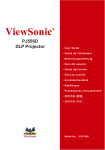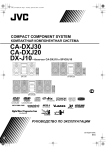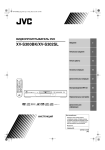Download Sony DCR-PC115E Camcorder User Manual
Transcript
3-070-988-11 (1) Digital Video Camera Recorder Operating Instructions Before operating the unit, please read this manual thoroughly, and retain it for future reference. ИНСТРУКЦИЯ ПО ЭКСПЛУАТАЦИИ Перед эксплуатацией аппарата внимательно прочтите, пожалуйста, данное руководство и сохраните его для дальнейших справок. TM SERIES DCR-PC120E DCR-PC115E/PC120E ©2001 Sony Corporation English Русский Welcome! Добро пожаловать! Congratulations on your purchase of this Sony Handycam. With your Handycam you can capture life’s precious moments with superior picture and sound quality. Your Handycam is loaded with advanced features, but at the same time it is very easy to use. You will soon be producing home video that you can enjoy for years to come. Поздравляем Вас с приобретением цифровой видеокамеры Handycam фирмы Sony. С помощью Вашей видеокамеры Digital Handycam Вы сможете запечатлеть дорогие Вам мгновения жизни с превосходным качеством изображения и звука. Ваша цифровая видеокамера Handycam оснащена усовершенствованными функциями, но, в то же время, ею очень легко пользоваться. Вскоре Вы будете создавать семейные видеопрограммы, которыми сможете наслаждаться все последующие годы. WARNING To prevent fire or shock hazard, do not expose the unit to rain or moisture. To avoid electrical shock, do not open the cabinet. Refer servicing to qualified personnel only. Memory Stick N50 NOTICE ON THE SUPPLIED AC POWER ADAPTOR FOR CUSTOMERS IN THE UNITED KINGDOM ВНИМАНИЕ Для предотвращения пожара или поражения электрическим током не подвергайте аппарат воздействию дождя или влаги. Во избежание поражения электрическим током не открывайте корпус. Обращайтесь за обслуживанием только к квалифицированному персоналу. Для покупателей в Европе A moulded plug complying with BS1363 is fitted to this equipment for your safety and convenience. Should the fuse in the plug supplied need to be replaced, a 5 AMP fuse approved by ASTA or BSI to BS1362 (i.e., marked with or mark) must be used. If the plug supplied with this equipment has a detachable fuse cover, be sure to attach the fuse cover after you change the fuse. Never use the plug without the fuse cover. If you should lose the fuse cover, please contact your nearest Sony service station. For the customers in Europe ВНИМАНИЕ Электромагнитные поля при определенных частотах могут влиять на качество изображения и звука данной цифровой видеокамеры. Это изделие прошло проверку на соответствие требованиям Директивы ЕМС для использования соединительных кабелей, короче 3 метров. Предупреждение Если статическое электричество или электромагнетизм приведет к прерыванию (невыполнению) передачи данных, то перезапустите прикладную программу или отсоедините и подсоедините USB-кабель опять. 2 ATTENTION Только для модели DCR-PC120E The electromagnetic fields at the specific frequencies may influence the picture and sound of this digital camcorder. Вы можете использовать функции доступа к сети только в некоторых странах и регионах. Более подробные сведения см. в отдельной инструкции по эксплуатации сети. This product has been tested and found compliant with the limits set out in the EMC regulation for using connection cables shorter than 3 meters. (9.8 feet) Только для модели DCR-PC115E Notice If static electricity or electromagnetism causes data transfer to discontinue midway (fail), restart the application or disconnect and connect the USB cable again. DCR-PC120E only Hereby, Sony Corporation, declares that this Handycam is in compliance with the essential requirements and other relevant provisions of Directive 1999/5/EC. Countries and areas where you can use network functions are restricted. For details, refer to the separate Network Operating Instructions. DCR-PC115E only For the customers in Germany Directive: EMC Directive 89/336/EEC. 92/31/EEC This equipment complies with the EMC regulations when used under the following circumstances: •Residential area •Business district •Light-industry district (This equipment complies with the EMC standard regulations EN55022 Class B.) 3 English Main Features Taking moving or still images, and playing them back •Recording a moving picture on a tape (p. 29) •Recording a still image on a tape (p. 51) •Playing back a tape (p. 44) •Recording still images on “Memory Stick”s (p. 158) •Recording moving pictures on “Memory Stick”s (p. 178) •Viewing a still image recorded on “Memory Stick”s (p. 190) •Viewing a moving picture on “Memory Stick”s (p. 194) Capturing images on your computer •Using with an analog video unit and your computer (p. 109) •Viewing images recorded on “Memory Stick”s using the USB cable (p. 196) Accessing the Internet via a Bluetooth equipped device (optional) (DCR-PC120E only) Accessing the Internet, sending/receiving your e-mail. For details, refer to the Network Function Operating Instructions supplied with your camcorder. (p. 217) Other uses 4 Functions to adjust exposure in the recording mode •Back light (p. 38) •NightShot/Super NightShot (p. 39) •Recording images with the flash (p. 53, 162) •PROGRAM AE (p. 68) •Adjusting the exposure manually (p. 71) Functions to give images more impact •Digital zoom (p. 34) The default setting is set to OFF. (To zoom greater than 10×, select the digital zoom power in D ZOOM in the menu settings.) •Fader (p. 60) •Picture effect (p. 63) •Digital effect (p. 65) •Title (p. 123) •MEMORY MIX (p. 171) Functions to give a natural appearance to your recordings •Manual focus (p. 72) •Sports lesson (p. 68) •Landscape (p. 68) Functions to use on recorded tapes •END SEARCH/EDITSEARCH/Rec Review (p. 42) •DATA CODE (p. 45) •Tape PB ZOOM (p. 81) •Zero set memory (p. 83) •Title search (p. 84) •Digital program editing (p. 94, 184) •HiFi SOUND (p. 238) Русский Основные функции Запись и воспроизведение движущихся и неподвижных изображений •Запись движущегося изображения на ленту (стр. 29) •Запись неподвижного изображения на ленту (стр. 51) •Воспроизведение ленты (стр. 44) •Запись неподвижных изображений на “Memory Stick” (стр. 158) •Запись движущихся изображений на “Memory Stick” (стр. 178) •Просмотр неподвижного изображения, записанных на “Memory Stick” (стр. 190) •Просмотр движущегося изображения, записанного на “Memory Stick” (стр. 194) Захват изображений на компьютере •Совместное использование аналогового видеоустройства и компьютера (стр. 109) •Просмотр изображений, записанных на “Memory Stick”, с помощью кабеля USB (стр. 196) Доступ в Интернет по технологии Bluetooth (не прилагаетея) (только в модели DCR-PC120E) Доступ в Интернет, отправка и прием сообщений электронной почты. Более подробные сведения см. в прилагаемой к видеокамере инструкции по работе в сети (стр. 217). Другие функции Настройка экспозиции в режиме записи •Подсветка (стр. 38) •Ночная съемка NightShot/Super NightShot (стр. 39) •Запись изображений с применением фотовспышки (стр. 53, 162) •Функция PROGRAM AE (стр. 68) •Настройка экспозиции вручную (стр. 71). Функции, придающие изображению зрелищность •Цифровой вариообъектив (стр. 34). По умолчанию отключен (OFF). (Если требуется увеличение более 10×, выберите в меню большее значение параметра D ZOOM.) •Введение и выведение изображения (стр. 60) •Спецэффекты (стр. 63) •Цифровой эффект (стр. 65) •Титр (стр. 123) •Функция MEMORY MIX (стр. 171) Функции, придающие изображению естественность •Фокусировка вручную (стр. 72) •Спорт (стр. 68) •Ландшафт (стр. 68) Функции для работы с записанными лентами •Функции END SEARCH/EDITSEARCH/Просмотр записи (стр. 42) •Функция DATA CODE (стр. 45) •Функция PB ZOOM ленты (стр. 81) •Память нулевой отметки (стр. 83) •Поиск титров (стр. 84) •Цифровой монтаж (стр. 94, 184) •Функция HiFi SOUND (стр. 238) 5 English Table of contents Main Features .............................................. 4 Quick Start Guide ................................. 10 Getting started Using this manual ..................................... 14 Checking supplied accessories ................ 17 Step 1 Preparing the power supply ........ 18 Installing the battery pack ................. 18 Charging the battery pack ................. 19 Connecting to a wall socket .............. 23 Step 2 Setting the date and time ............. 24 Step 3 Inserting a cassette ........................ 27 Recording – Basics Recording a picture ................................... 29 Shooting backlit subjects – BACK LIGHT ............................ 38 Shooting in the dark – NightShot/Super NightShot ... 39 Self-timer recording ........................... 41 Checking the recording – END SEARCH / EDITSEARCH / Rec Review .......................................... 42 Playback – Basics Playing back a tape ................................... 44 To display the screen indicators – Display function ....................... 45 Viewing the recording on TV .................. 49 Advanced Recording Operations Recording a still image on a tape – Tape Photo recording ..................... 51 Adjusting the white balance manually ............................................................... 57 Using the wide mode ............................... 59 Using the fader function .......................... 60 Using special effects – Picture effect ...... 63 Using special effects – Digital effect ....... 65 Using the PROGRAM AE function ........ 68 Adjusting the exposure manually .......... 71 Focusing manually .................................... 72 Interval recording ..................................... 74 Frame by frame recording – Cut recording ................................... 76 6 Advanced Playback Operations Playing back a tape with picture effects ............................................................... 78 Playing back a tape with digital effects ............................................................... 79 Enlarging images recorded on tapes – Tape PB ZOOM ............................... 81 Quickly locating a scene using the zero set memory function .......................... 83 Searching the boundaries of recorded tape by title – Title search ................. 84 Searching a recording by date – Date search ....................................... 86 Searching for a photo – Photo search/Photo scan ............... 88 Editing Dubbing a tape .......................................... 91 Dubbing only desired scenes – Digital program editing (on tapes) ............................................................... 94 Using with analog video unit and your computer – Signal convert function ............................................................. 109 Recording video or TV programmes ... 111 Inserting a scene from a VCR – Insert editing .................................. 115 Audio dubbing ........................................ 118 Superimposing a title ............................. 123 Making your own titles .......................... 127 Labelling a cassette ................................. 129 Customising Your Camcorder Changing the menu settings .................. 132 “Memory Stick” Operations Using a “Memory Stick” – introduction ............................................................. 149 Recording still images on “Memory Stick”s – Memory Photo recording ............................................................. 158 Recording an image from a tape as a still image ................................... 167 Superimposing a still image in the “Memory Stick” on an image – MEMORY MIX .............................. 171 Recording moving pictures on “Memory Stick”s – MPEG movie recording ........................................... 178 Table of contents Recording a picture from a tape as a moving picture ................................. 180 Recording edited pictures as a moving picture – Digital program editing (on “Memory Stick”s) ...................... 184 Copying still images from a tape – Photo save ...................................... 188 Viewing a still image – Memory photo playback .............. 190 Viewing a moving picture – MPEG movie playback ................. 194 Viewing images using computer .......... 196 Copying the image recorded on “Memory Stick”s to tapes ............... 204 Enlarging still images recorded on “Memory Stick”s – Memory PB ZOOM ....................... 206 Playing back images in a continuous loop – SLIDE SHOW ........................ 208 Preventing accidental erasure – Image protection ............................ 210 Deleting images ....................................... 211 Writing a print mark – PRINT MARK ............................................................. 213 Using the optional printer ..................... 215 Using the Network function Accessing the network ........................... 217 Troubleshooting Types of trouble and their solutions .... 218 Self-diagnosis display ............................. 224 Warning indicators and messages ........ 225 Additional Information Usable cassettes ....................................... 236 About the “InfoLITHIUM” battery pack .................................................... 239 About i.LINK ........................................... 241 Using your camcorder abroad .............. 243 Maintenance information and precautions ........................................ 244 Specifications ........................................... 251 Quick Reference Identifying the parts and controls ........ 255 Index ......................................................... 265 7 Русский Оглавление Основные функции ................................... 5 Краткое руководство для быстрого спользования .............. 12 Подготовка к эксплуатации Как пользоваться этим руководством ........................................................... Проверка прилагаемых принадлежностей ............................. Пункт 1 Подготовка источника питания ............................................. Как установить батарейный блок ..................................................... Как зарядить батарейный блок ...... Подсоединение к стенной розетке ..................................................... Пункт 2 Установка даты и времени ..... Пункт 3 Как вставить кассету .............. 14 17 18 18 19 23 24 27 Запись — Основные функции Запись изображения .............................. 29 Съемка объектов с задней подсветкой – Функция BACK LIGHT ............. 38 Съемка в темноте – Функция ночной съемки NightShot/Super NightShot ..................................................... 39 Запись с использованием автоспуска ..................................................... 41 Проверка записи Функции END SEARCH/ EDITSEARCH/Просмотра записи .... 42 Воспроизведение —Основные функции Воспроизведение ленты ........................ 44 Отображение экранных индикаторов — Функция индикации ............... 45 Просмотр записи на телевизоре ........... 49 Дополнительные функции записи 8 Запись неподвижных изображений на ленту — Фотосъемка на ленту ....... Регулировка баланса белого вручную ........................................................... Широкоэкранный формат ...................... Введение и выведение изображения ... Специальные эффекты — Эффекты изображения .............. Специальные эффекты — Цифровой эффект ....................... Использование функции PROGRAM AE ................................... Настройка экспозиции вручную ............ Фокусировка вручную ............................ Запись с интервалами ............................ Покадровая запись — запись монтажного кадра ........... 68 71 72 74 76 Дополнительные функции воспроизведения Использование эффектов изображения при воспроизведении ленты ........... 78 Использование цифровых эффектов при воспроизведении ленты .................. 79 Увеличение изображений, записанных на лентах — Функция PB ZOOM для ленты .... 81 Быстрый поиск эпизода с помощью функции памяти нулевой отметки ........................................................... 83 Поиск границ записанной ленты по титру — Поиск титра .................................. 84 Поиск записи по дате — Поиск даты ... 86 Поиск фотокадров — Фотопоиск/фотосканирование ... 88 Монтаж Перезапись ленты .................................. 91 Перезапись выбранных эпизодов — Цифровой монтаж программы (на ленту) .......................................... 94 Совместное использование с аналоговым видеоустройством и компьютером —функция преобразования сигнала ............... 109 Запись видео и телепрограмм ............. 111 Вставка эпизода с видеомагнитофона — Монтаж вставки ............................... 115 Монтаж звукозаписи ............................ 118 Наложение титров ................................ 123 Создание собственных титров ............ 127 Маркировка кассеты ............................ 129 Настройка видеокамеры 51 57 59 60 63 65 Изменение настроек меню .................. 132 Работа с “Memory Stick” Как использовать “Memory Stick” — Введение .................................... 149 Запись неподвижных изображений на “Memory Stick” — Фотосъемка с сохранением в память ................... 158 Оглавление Запись изображения с ленты как неподвижного изображения ......... 167 Наложение неподвижного изображения с “Memory Stick” на изображение — Функция MEMORY MIX ............. 171 Запись движущихся изображений на “Memory Stick” — Запись фильмов MPEG ............. 178 Запись изображения с ленты как движущегося изображения ........... 180 Запись смонтированных изображений как движущегося изображения Цифровой монтаж программы (на “Memory Stick”) ............................... 184 Копирование неподвижных изображений с ленты — Сохранение фотоснимков в памяти ......................................................... 188 Просмотр неподвижного изображения — воспроизведение фотоснимков из памяти ............................................. 190 Просмотр движущегося изображения — Воспроизведение фильма MPEG ............................................... 194 Просмотр изображений на компьютере ............................... 196 Копирование изображений с “Memory Stick” на ленту ................................ 204 Увеличение неподвижных изображений, записанных на “Memory Stick” — Функция PB ZOOM памяти ....... 206 Воспроизведение изображений по замкнутому циклу — Функция SLIDE SHOW .............. 208 Предотвращение случайного стирания — Защита изображения ................ 210 Удаление изображений ....................... 211 Запись меток печати — функция PRINT MARK ............... 213 Использование дополнительного принтера ......................................... 215 Поиск и устранение неисправностей Виды неисправностей и их устранение ...................................... 227 Функция вывода самодиагностики ..... 233 Предупреждающие индикаторы и сообщения ....................................... 234 Дополнительная информация Используемые кассеты ........................ О батарейном блоке “InfoLITHIUM” .... О стандарте i.LINK ............................... Использование видеокамеры за границей .......................................... Информация по уходу и меры предосторожности ......................... Технические характеристики .............. 236 239 241 243 244 253 Краткий справочник Детали видеокамеры и органы управления ..................................... 255 Алфавитный указатель ........................ 266 Использование функции доступа к сети Доступ к сети ........................................ 217 9 English Quick Start Guide This chapter introduces you to the basic features of your camcorder. See the page in parentheses “( )” for more information. Pull down the Holding Grip to hold your camcorder as illustrated. Holding Grip Connecting the mains lead (p. 23) Use the battery pack when using your camcorder outdoors (p. 18). Open the jack cover. AC power adaptor (supplied) Quick Start Guide Connect the plug with its v mark facing up. Inserting a cassette (p. 27) 1 10 Slide OPEN/ Z EJECT in the direction of the arrow and open the lid. 2 Push the middle portion of the back of the cassette to insert. Insert the cassette in a straight line deeply into the cassette compartment with the window facing out. 3 Close the cassette compartment by pressing the mark on the cassette compartment. After the cassette compartment goes down completely, close the lid until it clicks. Recording a picture (p. 29) 2 Set the POWER 1 Remove the lens cap. switch to CAMERA while pressing the small green button. Viewing a picture with the viewfinder Close the LCD panel, and pull out the viewfinder. POWER VC R LOCK OFF (CHG) M M CA E ER M O R Y A 3 Press OPEN to open the LCD panel. The picture appears on the screen. 4 Press START/STOP. Your camcorder starts recording. To stop recording, press START/ STOP again. POWER VC R M M CA E ER M O R Y A Monitoring the playback picture on the LCD screen (p. 44) LOCK 2 Press m to rewind the tape. OFF (CHG) E ER M O RY A M M CA switch to VCR while pressing the small green button. POWER VC R 1 Set the POWER Quick Start Guide LOCK OFF (CHG) When you purchase your camcorder, the clock setting is set to off. If you want to record the date and time for a picture, set the clock setting before recording (p. 24). REW 3 Press N to start playback. PLAY NOTE Do not pick up your camcorder by holding the viewfinder, the flash, the LCD panel or the battery pack. 11 Русский Краткое руководство для быстрого спользования В этой главе кратко описаны основные функции видеокамеры. Более подробные сведения см. на страницах, указанных в скобках “( )”. Опустите прижимной ремень, который позволяет держать камеру так, как показано на рисунке. Прижимной ремень Как подсоединить кабель питания (стр. 23) Вне помещения используйте батарейный блок (стр. 18). Откройте крышку отсека разъемов. Адаптер питания (прилагается) Краткое руководство для быстрого спользования 12 Вставьте штекер меткой v вверх. Как вставить кассету (стр. 27) 1 Сдвиньте кнопку OPEN/Z EJECT в направлении стрелки, откройте крышку. 2 Нажмите на середину тыльной стороны кассеты. Вставьте кассету по прямой линии в глубину кассетного отсека окошком наружу. 3 Закройте кассетный отсек, нажав метку на кассетном отсеке. Когда кассетный отсек опустится до конца, закройте его крышку до упора, чтобы она защелкнулась. Съемка (стр. 29) 2 Нажав маленькую 1 Снимите крышку объектива. зеленую кнопку, установите переключатель POWER в положение CAMERA. Просмотр изображение с использованием видоискателя Закройте панель ЖКдисплея и вытяните видоискатель. POWER VC R LOCK OFF (CHG) M M CA E ER M O R Y A 3 Откройте панель ЖКдисплея, нажав кнопку OPEN. На дисплее появится изображение. 4 Нажмите кнопку START/ STOP. Видеокамера начнет запись. Чтобы остановить запись, нажмите кнопку START/STOP еще раз. POWER VC R M M CA E ER M O R Y A Контроль записи изображения на ЖК-дисплее (стр. 44) 1 Нажав маленькую POWER VC R LOCK OFF (CHG) E ER M O RY A M M CA зеленую кнопку, установите переключатель POWER в положение VCR. 2 Нажмите кнопку m для перемотки ленты назад. REW 3 Нажмите кнопку N для Краткое руководство для быстрого спользования LOCK OFF (CHG) По умолчанию запись даты и времени съемки отключена. Если требуется эта запись, ее нужно включать до начала съемки (стр. 24). воспроизведения. PLAY ПРИМЕЧАНИЕ Не поднимайте видеокамеру за видоискатель, фотовспышку, панель ЖК-дисплея или батарейный блок. 13 — Подготовка к эксплуатации — Как пользоваться этим руководством — Getting started — Using this manual The instructions in this manual are for the two models listed in the table below. Before you start reading this manual and operating your camcorder, check the model number by looking at the bottom of your camcorder. The DCRPC120E is the model used for illustration purposes. Otherwise, the model name is indicated in the illustrations. Any differences in operation are clearly indicated in the text, for example, “DCR-PC120E only”. As you read through this manual, buttons and settings on your camcorder are shown in capital letters. e.g. Set the POWER switch to CAMERA. When you carry out an operation, you can hear a beep sound to indicate that the operation is being carried out. В этом руководстве приведены инструкции к двум моделям, указанным ниже в таблице. Перед тем, как приступить к чтению руководства и эксплуатации видеокамеры, определите ее модель по надписи в нижней части видеокамеры. В качестве примера здесь описана модель DCR-PC120E. В случаях, когда речь идет о другой модели, ее название указано на иллюстрации. Разница между моделями указывается отдельно, например, “Только для DCR-PC120E”. Названия кнопок и настроек видеокамеры набраны прописными буквами. Пример: “Установите переключатель POWER в положение CAMERA”. При выполнении операции видеокамера подает звуковой сигнал, подтверждающий выполнение операции. Type of differences DCRNetwork function z — PC115E PC120E — z Provided Not provided Contents of the recording cannot be compensated if recording or playback is not made due to a malfunction of the camcorder, storage media, etc. 14 Различия между моделями DCRФункция доступа к сети z — PC115E PC120E — z Да Нет Восстановить содержимое записи, поврежденное в процессе записи или воспроизведения из-за неисправности видеокамеры, носителя данных и т.д., невозможно. Using this manual Note on Cassette Memory You see this mark in the introduction of the features that are operated only with cassette memory. Tapes with cassette memory are marked by (Cassette Memory). Note on TV colour systems TV colour systems differ from country to country. To view your recordings on a TV, you need a PAL system-based TV. Copyright precautions Television programmes, films, video tapes, and other materials may be copyrighted. Unauthorised recording of such materials may be contrary to the provision of the copyright laws. Видеокамера использует формат цифрового видеосигнала (DV). В нее можно вставлять только мини-кассеты DV. Рекомендуем пользоваться лентами с кассетной памятью . Ниже перечислены функции, которые выполняются по-разному в зависимости от наличия в кассете памяти. – Поиск конца (стр. 42) – Поиск даты (стр. 86) – Поиск фотокадров (стр. 88) Далее перечислены функции, которые доступны только при наличии кассетной памяти. – Поиск титров (стр. 84) – Наложение титров (стр. 123) – Создание собственных титров (стр. 129) Более подробные сведения см. на стр. 236. Подготовка к эксплуатации The functions which require different operations depending on whether the tape has the cassette memory or not are: – End search (p. 42) – Date search (p. 86) – Photo search (p. 88) The functions you can operate only with the cassette memory are: – Title search (p. 84) – Superimposing a title (p. 123) – Labelling a cassette (p. 129) For details, see page 236. Примечание о кассетной памяти Getting started Your camcorder is based on the DV format. You can only use mini DV cassettes with your camcorder. We recommend that you use a tape with cassette memory . Как пользоваться этим руководством Этим знаком помечено описание тех функций, которые доступны только при наличии кассетной памяти. Ленты с кассетной памятью помечаются знаком (кассетная память). Примечание о системах цветного телевидения В различных странах применяются различные системы цветного телевидения. Просматривать записи можно только на телевизорах с системой PAL. Авторское право Телевизионные программы, кино- и видеофильмы, а также другие материалы могут быть защищены законом об авторском праве. Несанкционированная запись таких материалов может противоречить положениям закона об авторском праве. 15 Using this manual Precautions on camcorder care Lens and LCD screen/finder (on mounted models only) •The LCD screen and the finder are manufactured using extremely highprecision technology, so over 99.99% of the pixels are operational for effective use. However, there may be some tiny black points and/or bright points (white, red, blue or green in colour) that constantly appear on the LCD screen and the finder. These points are normal in the manufacturing process and do not affect the recording in any way. •Do not let your camcorder get wet. Keep your camcorder away from rain and sea water. Letting your camcorder get wet may cause your camcorder to malfunction. Sometimes this malfunction cannot be repaired [a]. •Never leave your camcorder exposed to temperatures above 60°C (140°F), such as in a car parked in the sun or under direct sunlight [b]. •Be careful when placing the camera near a window or outdoors. Exposing the LCD screen, the finder or the lens to direct sunlight for long periods may cause malfunctions [c]. •Do not directly shoot the sun. Doing so might cause your camcorder to malfunction. Take pictures of the sun in low light conditions such as dusk [d]. 16 Как пользоваться этим руководством Меры предосторожности при обращении с видеокамерой Объективы, ЖК-дисплей и видоискатель (только для определенных моделей) • В ЖК-дисплее и видоискателе применена высокоточная технология, благодаря которой работоспособны более 99,99% пикселов дисплея. Как на ЖК-дисплее, так на и в видоискателе допускаются постоянные черные и яркие точки (белые, красные, синие и зеленые). Эти точки возникают в процессе изготовления дисплеев и никак не влияют на качество записи. • Не допускайте попадания в видеокамеру влаги. Предохраняйте видеокамеру от дождя и морской воды. Влага может стать причиной неисправностей. Некоторые из этих неисправностей невозможно устранить [a]. • Не допускайте нагрева видеокамеры свыше 60°C, не оставляйте ее в автомобиле под солнцем и под прямыми солнечными лучами [b]. • Старайтесь не держать видеокамеру на подоконнике и в других местах с ярким освещением. Продолжительное воздействие прямых солнечных лучей на ЖК-дисплей, видоискатель и объективы может стать причиной неисправностей [c]. • Не снимайте солнце напрямую. Это может вывести видеокамеру из строя. Солнце можно снимать только в тех случаях, когда оно неяркое, например, на закате [d]. [a] [b] [c] [d] Checking supplied accessories Проверка прилагаемых принадлежностей Make sure that the following accessories are supplied with your camcorder. Убедитесь, что к видеокамере приложены следующие принадлежности. 1 2 3 6 7 8 9 q; qa Подготовка к эксплуатации 5 Getting started 4 qs 1 AC-L10A/L10B/L10C AC power adaptor (1), mains lead (1) (p. 19) 1 Aдаптер питания AC-L10A/L10B/L10C (1), кабель питания (1) (стр. 19). 2 A/V connecting cable (1) (p. 49) 3 USB cable (1) (p. 198) 2 Соединительный аудио/видео кабель (1) (стр. 49). 4 Battery terminal cover (1) (p. 18) 3 Кабель USB (1) (стр. 198). 5 NP-FM50 battery pack (1) (p. 18, 19) 4 Крышка-заглушка батарейного отсека (1) (стр. 18). 6 Wireless Remote Commander (1) (p. 261) 7 Size R6 (AA) battery for Remote Commander (2) (p. 262) 8 Lens cap (1) (p. 29) 9 Lens hood (1) (p. 33) q; “Memory Stick” (1) (p. 149) qa CD-ROM (SPVD-004 USB Driver) (1) (p. 197) qs 21-pin adaptor (1) (p. 50) European models only 5 Батарейный блок NP-FM50 (1) (стр. 18, 19). 6 Беспроводный пульт дистанционного управления (1) (стр. 261). 7 Батарейки R6 (типа АА) для пульта дистанционного управления (2) (стр. 262). 8 Крышка объектива (1) (стр. 29). 9 Бленда (1) (стр. 33). q; “Memory Stick” (1) (стр. 149). qa CD-ROM (с драйвером SPVD-004 USB) (1) (стр. 197). qs 21-контактный переходник (1) (стр. 50). Только для европейских моделей. 17 Step 1 Preparing the power supply Installing the battery pack (1) While sliding BATT RELEASE in the direction of the arrow 1, slide the battery terminal cover in the direction of the arrow 2. (2) Insert the battery pack in the direction of the arrow until it clicks. 1 Пункт 1 Подготовка источника питания Как установить батарейный блок (1) Сдвиньте фиксатор BATT RELEASE в направлении стрелки 1, затем снимите крышку-заглушку в направлении стрелки 2. (2) Вставьте батарейный блок, как показано стрелкой, до фиксации. 2 2 1 18 To remove the battery pack Как вынуть батарейный блок The battery pack is removed in the same way as the battery terminal cover. Батарейный блок вынимается так же, как крышка-заглушка. When you store your camcorder To protect the battery terminals, install the battery terminal cover after the battery pack is removed. Примечание к крышке-заглушке батарейного отсека Чтобы защитить батарейные контакты, после удаления батарейного блока обязательно устанавливайте крышку-заглушку. Step 1 Preparing the power supply Charging the battery pack Прежде чем вставлять батарейный блок в видеокамеру, его следует зарядить. Видеокамера работает только с батарейным блоком “InfoLITHIUM” (серия М). Дополнительные сведения об батарейном блоке “InfoLITHIUM” см. на странице 239. (1) Откройте крышку отсека разъемов, подсоедините прилагаемый к камере сетевой адаптер к гнезду DC IN так, чтобы метка v была обращена вверх. (2) Подсоедините к адаптеру питания кабель питания. (3) Подсоедините кабель питания к стенной розетке. (4) Установите переключатель POWER в положение OFF (CHG). Когда начнется зарядка, загорится лампочка CHG. Когда зарядка закончится, лампочка CHG погаснет (батарейный блок полностью заряжен). Подготовка к эксплуатации (1) Open the jack cover and connect the AC power adaptor supplied with your camcorder to the DC IN jack with the plug’s v mark facing up. (2) Connect the mains lead to the AC power adaptor. (3) Connect the mains lead to the wall socket. (4) Set the POWER switch to OFF (CHG). The CHG lamp lights up when the charge begins. After the charge is completed, the CHG lamp goes out. (full charge) Как зарядить батарейный блок Getting started Use the battery pack after charging it for your camcorder. Your camcorder operates only with the “InfoLITHIUM” battery pack (M series). See page 239 for details of “InfoLITHIUM” battery pack. Пункт 1 Подготовка источника питания CHG lamp/ лампа CHG 2 4 POWER LOCK VC R 1 OFF (CHG) M M CA E ER M O RY A After charging the battery pack После зарядки батарейного блока Disconnect the AC power adaptor from the DC IN jack on your camcorder. Отсоедините сетевой адаптер от гнезда DC IN видеокамеры. 19 Step 1 Preparing the power supply Пункт 1 Подготовка источника питания Note Prevent metallic objects from coming into contact with the metal parts of the DC plug of the AC power adaptor. This may cause a short-circuit, damaging the AC power adaptor. Примечание Не допускайте соприкосновения металлических предметов с металлическими контактами штерека сетевого адаптера. Это может привести к короткому замыканию и повреждению сетевого адаптера. While charging the battery pack, the CHG lamp flashes in the following cases: – The battery pack is not installed correctly. – Something is wrong with the battery pack. Лампочка CHG мигает во время зарядки батарейного блока в следующих случаях: – Батарейный блок вставлен неправильно. – Батарейный блок неисправен. When you use the AC power adaptor Place the AC power adaptor near a wall socket. If any trouble occurs with this unit, disconnect the plug from a wall socket as soon as possible to cut off the power. Когда пользуетесь адаптером питания Поместите адаптер питания недалеко от стенной розетки. Если с ним что-то случиться, немедленно выньте штепсель из розетки. Charging time/Время зарядки Battery pack/ Батарейный блок Full charge/ Полная зарядка NP-FM50 (supplied)/(прилагается) 150 NP-FM70 240 NP-FM90 330 NP-FM91 360 The charging time may increase if the battery’s temperature is extremely high or low because of the ambient temperature. Approximate minutes at 25°C (77°F) to charge an empty battery pack 20 При слишком высокой или низкой температуре время зарядки может увеличиться. Указанные числа – приблизительное время (в минутах) зарядки полностью разряженного батарейного блока при 25°C Step 1 Preparing the power supply Пункт 1 Подготовка источника питания Recording time/Продолжительность записи Recording with the viewfinder/ Battery pack/ Батарейный блок Запись с видоискателем Запись с ЖК-дисплеем Continuous*/ Typical**/ Непрерывная* Типичная** Непрерывная* Типичная** NP-FM50 (supplied)/(прилагается) 135 75 120 70 NP-FM70 285 165 250 145 NP-FM90 435 255 380 220 NP-FM91 505 295 445 260 Approximate minutes when you use a fully charged battery Подготовка к эксплуатации Typical**/ Getting started Continuous*/ Recording with the LCD screen/ * Approximate continuous recording time at 25°C (77°F). The battery life will be shorter if you use your camcorder in a cold environment. **Approximate number of minutes when recording while you repeat recording start/ stop, zooming and turning the power on/off. The actual battery life may be shorter. Приблизительная продолжительность в минутах при полностью заряженном батарейном блоке * Приблизительная продолжительность непрерывной записи при 25°C. При низкой температуре батарейный блок разряжается быстрее. **Приблизительная продолжительность записи с перерывами (остановка записи, регулировка вариообъектива, выключение камеры). Иногда заряда батарейного блока хватает на меньший срок. Playing time/Продолжительность воспроизведения Battery pack/ Батарейный блок NP-FM50 (supplied)/ (прилагается) NP-FM70 NP-FM90 NP-FM91 Playing time on LCD screen/ Playing time with LCD closed/ Продолжительность Продолжительность воспроизведения воспроизведения на ЖК-дисплее при закрытом ЖК-дисплее 155 185 320 490 565 385 580 670 Approximate minutes when you use a fully charged battery Approximate continuous playing time at 25°C (77°F). The battery life will be shorter if you use your camcorder in a cold environment. Приблизительная продолжительность в минутах при полностью заряженном батарейном блоке Приблизительная продолжительность непрерывного воспроизведения при 25°C. При низкой температуре батарейный блок разряжается быстрее. 21 Step 1 Preparing the power supply Пункт 1 Подготовка источника питания If the power goes off although the battery remaining indicator indicates that the battery pack has enough power to operate Charge the battery pack fully again so that the indication on the battery remaining indicator is correct. Если питание пропало, хотя индикатор заряда показывает, что заряда батарейного блока еще достаточно. Зарядите батарейный блок полностью, тогда показание индикатора его заряда будет верным. Recommended charging temperature We recommend charging the battery pack in an ambient temperature of between 10°C to 30°C (50°F to 86°F). Рекомендуемая температура при зарядке Рекомендуем заряжать батарейный блок при температуре окружающей среды от 10°C до 30°C . What is ”InfoLITHIUM”? The “InfoLITHIUM” is a lithium ion battery pack which can exchange data such as battery consumption with compatible electronic equipment. This unit is compatible with the “InfoLITHIUM” battery pack (M series). Your camcorder operates only with the “InfoLITHIUM” battery. “InfoLITHIUM” M series battery packs have the mark. Что такое “InfoLITHIUM”? “InfoLITHIUM” - это ионно-литиевый батарейный блок, который может передавать совместимой с ним электронике данные, например, о своем заряде. Эта видеокамера совместима с батарейным блоком “InfoLITHIUM” (серия М). Видеокамера работает только с батарейным блоком “InfoLITHIUM”. Батарейные блоки “InfoLITHIUM” серии М имеют знак . TM SERIES “InfoLITHIUM” is a trademark of Sony Corporation. TM SERIES “InfoLITHIUM” является товарным знаком корпорации Sony Corporation. 22 Step 1 Preparing the power supply Connecting to a wall socket 1 Если видеокамера должна непрерывно работать в течение долгого времени, ее желательно питать от электросети переменного тока через адаптер питания. (1) Откройте крышку отсека разъемов. Подсоедините прилагаемый к видеокамере адаптер питания к гнезду DC IN так, чтобы метка v была обращена вверх. (2) Подсоедините к адаптеру питания кабель питания. (3) Подсоедините кабель питания к стенной розетке. 2,3 PRECAUTION The set is not disconnected from the AC power source (mains) as long as it is connected to the wall socket, even if the set itself has been turned off. ПРЕДОСТЕРЕЖЕНИЕ Подсоединенный к розетке (сетевого питания) аппарат сохраняет электрический контакт с электросетью даже в выключенном состоянии. Notes •The AC power adaptor can supply power even if the battery pack is attached to your camcorder. •The DC IN jack has “source priority.” This means that the battery pack cannot supply any power if the mains lead is connected to the DC IN jack, even when the mains lead is not plugged into a wall socket. Примечания •Адаптер питания может питать видеокамеру и в том случае, если из видеокамеры не вынут батарейный блок. •Гнездо DC IN снабжено устройством распознавания источника питания. Если в это гнездо вставлен штекер адаптера, то питание от батарейного блока не подается, даже если адаптер не включен в розетку. Using a car battery Use Sony DC Adaptor/Charger (optional). Refer to the operating instructions of the DC Adaptor/Charger for further information. Питание от автомобильного аккумулятора Используйте для этого адаптер/зарядное устройство корпорации Sony (не прилагается). Дополнительные сведения см. в инструкции по эксплуатации адаптера/ зарядного устройства. Подготовка к эксплуатации (1) Open the jack cover. Connect the AC power adaptor supplied with your camcorder to the DC IN jack on your camcorder with the plug’s v mark facing up. (2) Connect the mains lead to the AC power adaptor. (3) Connect the mains lead to a wall socket. Подсоединение к стенной розетке Getting started When you use your camcorder for a long time, we recommend that you power it from a wall socket using the AC power adaptor. Пункт 1 Подготовка источника питания 23 Step 2 Setting the date and time Пункт 2 Установка даты и времени Set the date and time settings when you use your camcorder for the first time. “CLOCK SET” will be displayed each time that you set the POWER switch to CAMERA or MEMORY unless you set the date and time settings. If you do not use your camcorder for about three months, the date and time settings may be released (bars may appear) because the built-in rechargeable battery installed in your camcorder will have been discharged (p. 246). Set the area, the summer time, year, month, day, hour and then the minute, in that order. Прежде чем приступить к первому использованию видеокамеры, установите на ее часах дату и время. Если дата и время не установлены, то при каждой установке переключателя POWER в положение CAMERA или MEMORY будет появляться напоминание CLOCK SET, предлагающее установить дату и время. Если видеокамера не используется более трех месяцев, дата и время могут перестать отображаться (полоски мосут появиться) изза разрядки перезаряжаемой батарейки (стр. 246). Установите часовой пояс, летнее или зимнее время, год, месяц, число месяца, часы и минуты в следующем порядке. (1) Set the POWER switch to CAMERA or MEMORY, then press MENU to display the menu settings. (2) Press v/V on the control button to select , then press z or B. (3) Press v/V on the control button to select CLOCK SET, then press z or B. (4) Press v/V on the control button to adjust the desired area (where you are), then press z. (5) Press v/V on the control button to select whether or not the time is summer time, then press z. Select OFF if the time is not summer time. Select ON if it is. (6) Press v/V on the control button to adjust the desired year, then press z. The year changes as follows: 1995 T · · · · t 2001 T · · · · t 2079 (7) Set the month, day and hour by pressing v/V on the control button and pressing z. (8) Set the minute by pressing v/V on the control button and pressing z by the time signal. The clock starts to move. (9) Press MENU to make the menu settings disappear. (1) Установите переключатель POWER в положение CAMERA или MEMORY, затем нажмите кнопку MENU, чтобы увидеть настройки меню. (2) С помощью v/V на управляющей клавише выберите , а затем нажмите z или B. (3) С помощью v/V на управляющей клавише выберите CLOCK SET, а затем нажмите z или B. (4) С помощью v/V на управляющей клавише выберите часовой пояс (где Вы в данный момент времени), затем нажмите z. (5) С помощью v/V на управляющей клавише укажите, является ли время летним, затем нажмите z. Выберите OFF, если время не летнее. Выберите ON, если да. (6) С помощью v/V на управляющей клавише выберите год, затем нажмите z. Год изменяется следующим образом: 1995 T · · · · t 2001 T · · · · t 2079 (7) Установите месяц, число и часы с помощью v/V на управляющей клавише, и нажмите z. (8) Установите минуты с помощью v/V на управляющей клавише и нажмите z. Часы запускаются на ход. (9) Нажмите кнопку MENU, чтобы убрать меню с дисплея. 24 Пункт 2 Установка даты и времени Step 2 Setting the date and time 2 S E T U P ME NU C L OC K S E T L TR S I ZE D EMO MOD E R E T URN [ ME NU ] : E ND [ ME NU ] : E ND S E T U P ME NU C L OC K S E T L TR S I ZE D EMO MOD E R E T URN – – : – –:– – C L OC K S E T R GMT + 0 . 0 AREA 1 L i sbon , London – – : – –:– – r S UMME R T I ME MENU OF F Y M D ––––––– –– –– : –– [ ME NU ] : E ND [ E X E C ] : N E X T I T EM C L OC K S E T R AREA2 GMT + 1 . 0 Be r l i n , Pa r i s 5 C L OC K S E T R GMT + 1 . 0 AREA2 Be r l i n , Pa r i s r S UMME R T I ME DA T E 6 OF F S UMME R T I ME Y M D –––– –– –– –– : –– DA T E OF F ON Y M D –––– –– –– –– : –– [ E X E C ] : N E X T I T EM [ E X E C ] : N E X T I T EM C L OC K S E T R GMT + 1 . 0 AREA2 Be r l i n , Pa r i s C L OC K S E T R AREA2 GMT + 1 . 0 Be r l i n , Pa r i s Подготовка к эксплуатации DA T E 4 Getting started 3 MA NU A L S E T P ROGR AM A E P E F F ECT D E F F ECT WH T B A L AUTO SHTR r S UMME R T I ME DA T E RY 2001 r S UMME R T I ME OF F RM R 1 r D 1 r R R 0 : 00 r r C L OC K S E T R GMT + 1 . 0 AREA2 Be r l i n , Pa r i s r S UMME R T I ME DA T E RY 2001 r OF F RM R 7 r [ E X E C ] : E ND If you do not set the date and time “--:--:--” and “-- -- ----” are recorded on the data code of the tape and the “Memory Stick.” When using your camcorder abroad Set the clock to the local time (p. 26). Note on the time indicator The internal clock of your camcorder operates on a 24-hour cycle. r RY 2001 r OF F RM R 1 r r D 1 R R 0 : 00 r r [ E X E C ] : N E X T I T EM [ E X E C ] : N E X T I T EM 8 DA T E S E T U P ME NU C L OC K S E T L TR S I ZE D EMO MOD E R E T URN 4 7 2001 1 7:3 0:0 0 R D R 4 17 : 30 r r [ ME NU ] : E ND Если дата и время не установлены На ленту и в память “Memory Stick” вместо времени и даты записываются пустые поля “--:--:--” и “-- -- ----”. Если Вы приехали с видеокамерой в другую страну Установите в ее часах местное время (стр. 26). Примечание к индикатору времени Время во внутренних часах видеокамеры имеет 24-часовой формат. 25 Step 2 Setting the date and time Simple setting of clock by time difference Пункт 2 Установка даты и времени Простая установка часов по разнице времени You can easily set the clock to the local time by setting a time difference. Select AREA SET, SUMMERTIME in the menu settings. See page 140 for more information. Установка часов на местное время выполняется путем установки разницы времени. В настройках меню выберите AREA SET, SUMMERTIME. Более подробную информацию можно найти на стр. 148. World time differences Разницы мирового времени 19 20 21 22 23 24 25 26 27 29 30 31 1 2 3 4 6 8 10 12 13 14 16 17 18 AREA Time difference/ Разница времени 1 GMT 2 +01:00 +02:00 3 +03:00 4 5 +03:30 6 +04:00 7 +04:30 8 +05:00 +05:30 9 +06:00 10 11 +06:30 12 +07:00 13 +08:00 14 +09:00 15 +09:30 +10:00 16 26 Area or country/ Зона или страна Lisbon·London Berlin·Paris Helsinki·Cairo Moscow·Nairobi Tehran Abu Dhabi·Baku Kabul Karachi·Islamabad Calcutta·New Delhi Almaty·Dhaka Rangoon Bangkok·Jakarta Hongkong·Singapore Seoul·Tokyo Adelaide·Darwin Melbourne·Sydney To adjust a time difference Select AREA SET in the menu setting, and select and decide upon an area or country you want to adjust to. AREA Time difference/ Разница времени 17 +11:00 18 +12:00 –12:00 19 –11:00 20 21 –10:00 22 –09:00 23 –08:00 24 –07:00 –06:00 25 –05:00 26 27 –04:00 28 –03:30 29 –03:00 30 –02:00 31 –01:00 Area or country/ Зона или страна Solomon Is Fiji·Wellington Eniwetok·Kwajalein Midway Is.·Samoa Hawaii Alaska LosAngeles·Tijuana Denver·Arizona Chicago·MexicoCity New York·Bogota Santiago St. John’s Brasilia·Montevideo Fernando de Noronha Azores Для установки разницы времени В настройках меню выберите AREA SET, и выберите требуемую зону или страну. (1)Install the power source. (2) Slide OPEN/Z EJECT in the direction of the arrow and open the lid. The cassette compartment automatically lifts up and opens. (3) Push the middle portion of the back of the cassette to insert. Insert the cassette in a straight line deeply into the cassette compartment with the window facing out. (4) Close the cassette compartment by pressing mark on the cassette compartment. the The cassette compartment automatically goes down. (5) After the cassette compartment goes down completely, close the lid until it clicks. (1)Установите источник питания. (2) Сдвиньте кнопку OPEN/Z EJECT в направлении стрелки, откройте крышку. Кассетный отсек автоматически поднимется и откроется. (3) Вставьте кассету, нажав на середину ее тыльной стороны. Вставьте кассету по прямой линии в глубину кассетного отсека окошком наружу. (4) Закройте кассетный отсек, нажав метку на кассетном отсеке. Кассетный отсек автоматически опустится. (5) Когда кассетный отсек опустится до конца, закройте его крышку до упора, чтобы она защелкнулась. 2 OPEN/Z EJECT 3, 4 5 To eject a cassette Как вынуть кассету Follow the procedure above, and take out the cassette in step 3. Чтобы вынуть кассету, выполните описанные выше действия до пункта 3. Подготовка к эксплуатации Пункт 3 Как вставить кассету Getting started Step 3 Inserting a cassette 27 Step 3 Inserting a cassette Пункт 3 Как вставить кассету Notes •Do not press the cassette compartment down forcibly. Doing so may cause a malfunction. •The cassette compartment may not be closed when you press any part of the lid other than the mark. Примечания •Не нажимайте на кассетный отсек слишком сильно. Это может привести к повреждению. •Если Вы нажмете не на метку , а на другое место, кассетный отсек может не закрыться. When you use cassette with cassette memory Read the instruction about cassette memory to use this function properly (p. 236). To prevent accidental erasure Slide the write-protect tab on the cassette to expose the red mark. 28 Если используется кассета с кассетной памятью О том, как пользоваться кассетной памятью, см. далее (стр. 236). Как предотвратить случайное стирание Передвиньте лепесток защиты в положение запрета записи, и при этом видна будет красная метка. — Recording – Basics — — Запись — Основные функции — Recording a picture Запись изображения Your camcorder automatically focuses for you. Видеокамера снабжена автоматической фокусировкой. Запись — Основные функции 4 (1) Снимите крышку объектива, нажав на обе защелки по ее бокам, затем закрепите ее, потянув за шнур. (2) Установите источник питания и кассету. Дополнительные сведения см. в описании пунктов 1 — 3 (стр. 18 — 28). (3) Опустите прижимной ремень. Держите видеокамеру так, как показано на рисунке. (4) Нажав маленькую зеленую кнопку, установите переключатель POWER в положение CAMERA. Видеокамера переключится в режим ожидания. (5) Откройте панель ЖК-дисплея, нажав кнопку OPEN. Видоискатель автоматически отключится. (6) Нажмите кнопку START/STOP. Видеокамера начнет запись. На дисплее появится индикатор REC. Загорится расположенная на передней части камеры лампочка-индикатор записи. Чтобы остановить запись, нажмите кнопку START/STOP еще раз. Recording – Basics (1) Remove the lens cap by pressing both knobs on its sides and pull the lens cap string to fix it. (2) Install the power source and insert a cassette. See “Step 1” to “Step 3” for more information (p. 18 to 28). (3) Pull down the Holding Grip. Hold your camcorder firmly as illustrated. (4) Set the POWER switch to CAMERA while pressing the small green button. Your camcorder is set to the standby mode. (5) Press OPEN to open the LCD panel. The viewfinder automatically turns off. (6) Press START/STOP. Your camcorder starts recording. The REC indicator appears. The camera recording lamp located on the front of your camcorder lights up. To stop recording, press START/STOP again. 1 LOCK POWER VC R LOCK OFF (CHG) Microphone/ Микрофон M M CA E ER M O R Y A 5 Camera recording lamp/ Лампа индикатор записи 2 6 3 POWER 40min REC 0:00:01 VC R LOCK OFF (CHG) M M CA E ER M O R Y A 29 Recording a picture Запись изображения Notes •Fasten the grip strap firmly. •Do not touch the built-in microphone during recording. Примечания •Отрегулируйте прижимной ремень так, чтобы камера удерживалась надежно. •Во время записи не прикасайтесь ко встроенному микрофону. Note on Recording mode Your camcorder records and plays back in the SP (standard play) mode and in the LP (long play) mode. Select SP or LP in the menu settings (p. 132). In the LP mode, you can record 1.5 times as long as in the SP mode. When you record a tape in the LP mode on your camcorder, we recommend playing the tape on your camcorder. Note on the LOCK switch When you slide the LOCK switch to the left, the POWER switch can no longer be set to MEMORY accidentally. LOCK switch is set to the right as a default setting. To enable smooth transition Transition between the last scene you recorded and the next scene is smooth as long as you do not eject the cassette even if you turn off your camcorder. However, check the following: – Do not mix recordings in the SP mode and ones in the LP mode on one tape. – When you change the battery pack, set the POWER switch to OFF (CHG). – When you use a tape with cassette memory, however, you can make the transition smooth even after ejecting the cassette if you use the END SEARCH function (p. 42). If you leave your camcorder in the standby mode for five minutes while the cassette is inserted Your camcorder automatically turns off. This is to save battery power and to prevent battery and tape wear. To resume the standby mode, set the POWER switch to OFF (CHG), and to CAMERA again. However, your camcorder does not turn off automatically while the cassette is not inserted. 30 Примечание к режимам записи Видеокамера может записывать и воспроизводить либо в режиме SP (стандартного воспроизведения), либо в режиме LP (долгоиграющего воспроизведения). Режим SP или LP выбирается в меню (стр. 132). Режим LP позволяет записать в 1,5 раз больше, чем режим SP. Если запись на ленту была сделана в режиме LP, воспроизводить ее рекомендуется на видеокамере. О переключателе LOCK Если переключатель LOCK сдвинут влево, исключается случайное перемещение переключателя POWER в положение MEMORY. По умолчанию переключатель LOCK находится в правом положении. Как сделать переход плавным Чтобы переход между последним записанным эпизодом и следующим получился плавным, не вынимайте кассету даже после выключения видеокамеры. Соблюдайте следующие правила: – Не записывайте на одну и ту же кассету эпизоды в различных режимах SP и LP. – Перед сменой батарейного блока установите переключатель POWER в положение OFF (CHG). – Если используется лента с кассетной памятью, переход между эпизодами может быть плавным даже после временного удаления кассеты, если используется функция END SEARCH (стр. 42). Если режим ожидания при вставленной кассете продлится пять минут Видеокамера автоматически отключится. Это сделано с целью экономии заряда батарейного блока, а также продления срока службы батарейного блока и ленты. Чтобы вернуться в режим ожидания, установите переключатель POWER в положение OFF (CHG), а затем снова в положение CAMERA. Если же кассета не вставлена, автоматического выключения видеокамеры не происходит. Запись изображения When you record in the SP and LP modes on one tape or you record in the LP mode •The transition between scenes may not be smooth. •The playback picture may be distorted or the time code may not be written properly between scenes. Если на одну и ту же кассету записаны эпизоды в режимах SP и LP, либо в режиме LP •Переход между эпизодами может оказаться не плавным. •Изображение при воспроизведении может исказиться, либо код времени между эпизодами может записаться неверно. The battery use time when you record using the LCD screen The battery time is slightly shorter than the shooting time using the viewfinder. After recording Данные о записи Данные о записи (дата/время и настройки записи) при съемке не отображаются. Однако они автоматически записываются на ленту. Чтобы просмотреть данные о записи, при воспроизведении нажмите на пульте дистанционного управления кнопку DATA CODE. Длительность записи с батарейным блоком при использовании ЖК-дисплея В этом случае заряд батарейного блока расходуется немного быстрее, чем при использовании видоискателя. После записи (1) Set the POWER switch to OFF (CHG). (2) Close the LCD panel. (3) Set the Holding Grip back to the previous position. (4) Eject the cassette. (5) Remove the battery pack. (6) Attach the battery terminal cover. Adjusting the LCD screen (1) Установите переключатель POWER в положение OFF (CHG). (2) Закройте панель ЖК-дисплея. (3) Верните прижимной ремень в исходное положение. (4) Выньте кассету. (5) Выньте батарейный блок. (6) Установите крышку-заглушку батарейного отсека. Запись — Основные функции Recording data The recording data (date/time or various settings when recorded) are not displayed while recording. However, they are recorded automatically onto the tape. To display the recording data, press DATA CODE on the Remote Commander during playback. Recording – Basics Recording a picture Настройка ЖК-дисплея The LCD screen can be opened up to 90 degrees. The LCD panel moves about 90 degrees to the viewfinder side and about 180 degrees to the lens side. Экран ЖК-дисплея может открываться на 90 градусов. Панель ЖК-дисплея можно повернуть на 90 градусов в сторону видоискателя и на 180 градусов в сторону объектива. 180° 90° When closing the LCD panel, set it vertically, and swing it into the camcorder body. Чтобы закрыть панель ЖК-дисплея, установите ее вертикально, а затем прижмите к видеокамере. 31 Recording a picture Запись изображения Note When using the LCD screen except in the mirror mode, the viewfinder automatically turns off (p. 36). Примечание При использовании ЖК-дисплея, видоискатель отключается, кроме случая, если ЖК-дисплей используется в зеркальном режиме (стр. 36). When you use the LCD screen outdoors in direct sunlight The LCD screen may be difficult to see. If this happens, we recommend that you use the viewfinder. When you adjust the angle of the LCD panel Make sure if the LCD panel is opened up to 90 degrees. Adjusting the brightness of the LCD screen (1) Set the POWER switch to CAMERA, VCR or MEMORY. Press MENU, then select and with the decide upon LCD BRIGHT in control button (p. 132). The bar indicator appears. (2) Press b/B on the control button to adjust the brightness of the LCD screen, then press z. 1 Если ЖК-дисплей используется под прямыми солнечными лучами Может оказаться, что разглядеть изображение на ЖК-дисплее будет трудно. В этом случае рекомендуется пользоваться видоискателем. Если нужно отрегулировать угол поворота панели ЖК-дисплея Убедитесь, что панель ЖК-дисплея перпендикулярна к видеокамере. Регулировка яркости ЖК-дисплея (1) Установите переключатель POWER в положение CAMERA, VCR или MEMORY. Нажмите кнопку MENU, с помощью управляющей клавиши выберите в пункт LCD BRIGHT (стр. 132). На дисплее появится полоска-индикатор. (2) С помощью b/B на управляющей клавише отрегулируйте яркость, затем нажмите кнопку z. LCD/VF SET LCD BRIGHT LCD B.L. LCD COLOUR VF B.L. RETURN LCD/VF SET LCD BRIGHT LCD B.L. LCD COLOR VF B.L. RETURN [MENU] : END [MENU] : END 2 MENU LCD screen backlight You can change the brightness of the backlight. Select LCD B.L. in the menu settings when using the battery pack (p. 132). 32 To darken/ Темнее To lighten/ Ярче Подсветка ЖК-дисплея Яркость подсветки регулируется. Выберите в меню пункт LCD B.L., если используется батарейный блок (стр. 132). Recording a picture Запись изображения Adjusting the viewfinder Настройка видоискателя Pull out the viewfinder and move the viewfinder lens adjustment lever. Вытяните видоискатель и сдвиньте рычажок регулировки наглазника. Viewfinder backlight You can change the brightness of the backlight. Select VF B.L. in the menu settings when using the battery pack (p. 132). Подсветка видоискателя Яркость подсветки регулируется. Выберите VF B.L. в меню, если используется батарейный блок (стр. 132). Attaching the supplied lens hood Запись — Основные функции Если записывается изображение при закрытой панели ЖК-дисплея, изображение контролируется по видоискателю. Настройте наглазник видоискателя так, чтобы индикаторы в видоискателе стали четкими. Recording – Basics If you record pictures with the LCD panel closed, check the picture with the viewfinder. Adjust the viewfinder lens to your eyesight so that the indicators in the viewfinder come into sharp focus. Установка прилагаемой бленды To record fine pictures under strong light, we recommend attaching the lens hood. Also the lens cap can be attached even with the lens hood on. При съемке на ярком свете рекомендуется устанавливать бленду. На бленду можно надевать крышку объектива. Photocell window/ Окно фотоэлемента 33 Recording a picture Запись изображения Notes •When you use the Remote Commander and the lens hood, the Remote Commander may not function properly because the lens hood blocks the infrared rays from the Remote Commander. In such case, remove the lens hood from your camcorder. •You cannot attach filters or other objects onto the lens hood. If you do so forcibly, you will no longer be able to remove filters or other objects from the lens hood. Примечания •Если установлена бленда, видеокамера может неверно воспринимать команды от пульта дистанционного управления, поскольку бленда не пропускает его инфракрасные лучи. В этом случае бленду следует снять. •К бленде нельзя подсоединять фильтры и другие объекты. Если это делается насильно, то Вы больше не сможете отсоединить фильтры и другие объекты от бленды. When you use the filter (optional) •The shadow of the lens hood may appear in the corners of the screen. •The flash may not be adjusted correctly if the photocell window is covered. Если используется фильтр (не прилагается) •В углах экрана может появиться тень от бленды. •Если окно фотоэлемента закрыто, настройка фотовспышки невозможна. Using the zoom feature Как пользоваться вариообъективом Move the power zoom lever a little for a slower zoom. Move it further for a faster zoom. Using the zoom function sparingly results in better-looking recordings. “T” side: for telephoto (subject appears closer) “W” side: for wide-angle (subject appears farther away) Слегка передвиньте регулятор вариообъектива с приводом для медленного изменения. Чем дальше передвинете регулятор, тем быстрее будет изменение. Изменять вариообъектив следует медленно для лучшего качества записи. Край “T”: телевик (предметы кажутся ближе) Край “W”: широкоугольный объектив (предметы кажутся дальше) W T W W 34 T T Запись изображения To use zoom greater than 10× Zoom greater than 10× is performed digitally. To activate digital zoom, select the digital zoom power in D ZOOM in the menu settings (p. 132). The digital zoom function is set to OFF as a default setting. Как применить вариообъектив больший, чем 10× Варообъектив больший, чем 10×, выполняется цифровым способом. Чтобы включить цифровой вариообъектив, выберите в меню большее значение параметра D ZOOM (стр. 132). По умолчанию цифровой вариообъектив установлен в паложении OFF. W T When you shoot close to a subject If you cannot get a sharp focus, move the power zoom lever to the “W” side until the focus is sharp. You can shoot a subject that is at least about 80 cm (about 2 feet 5/8 inch) away from the lens surface in the telephoto position, or about 1 cm (about 1/2 inch) away in the wideangle position. Notes on digital zoom •Digital zoom starts to function when zoom exceeds 10×. •The picture quality deteriorates as you move the power zoom lever towards the “T” side. When the POWER switch is set to MEMORY You cannot use the digital zoom. Если снимается близкий предмет Если точная фокусировка не получается, передвиньте регулятор вариообъектива с приводом в сторону “W”. В режиме телевика возможна съемка с расстояния 80 см, а в режиме широкоугольного объектива - с расстояния 1 см. Запись — Основные функции The right side of the bar shows the digital zooming zone. The digital zooming zone appears when you select the digital zoom power in the menu settings./ Правая сторона полоски является зоной цифрового вариообъектива. Зона цифрового вариообъектива появляется в случае, если в меню выбран цифровой вариообъектив. Recording – Basics Recording a picture Примечания к цифровому вариообъективу •Цифровой вариообъектив начинается с порога 10×. •Чем ближе регулятор вариообъектива с приводом к краю “T”, тем хуже качество изображения. Если переключатель POWER установлен в положение MEMORY Использование цифрового вариообъектива невозможно. 35 Recording a picture Shooting with the Mirror Mode This feature allows the camera subject to view him-or herself on the LCD screen. The subject uses this feature to check his or her own image on the LCD screen while you look at the subject in the viewfinder. Set the POWER switch to CAMERA or MEMORY. Pull out the viewfinder and rotate the LCD screen 180 degrees. The indicator appears in the viewfinder and on the LCD screen. Xz appears in the standby mode, and z appears in the recording mode. Some of other indicators appear mirror-reversed and others are not displayed. 36 Запись изображения Съемка в зеркальном режиме Если панель ЖК-дисплея повернута к снимаемому человеку, он может видеть себя и проверить свое изображение на ЖКдисплее. В этом случае оператор может контролировать изображение по видоискателю. Установите переключатель POWER в положение CAMERA или MEMORY. Вытяните видоискатель и поверните ЖКдисплей на 180 градусов. В видоискателе и на ЖК-дисплее появится . индикатор В режиме ожидания виден значок Xz, а в режиме записи - значок z. Некоторые другие индикаторы видны зеркально перевернутыми, а некоторые не отображаются. Picture in the mirror mode The picture on the LCD screen is a mirror-image. However, the picture will be normal when recorded. Изображение в зеркальном режиме Изображение на ЖК-дисплее отображается зеркально отраженным. Но записывается оно как обычно. During recording in the mirror mode ZERO SET MEMORY on the Remote Commander does not work. При съемке в зеркальном режиме Кнопка ZERO SET MEMORY на пульте дистанционного управления не работает. Recording a picture Запись изображения Indicators displayed in the recording mode The indicators are not recorded on tapes. Индикаторы, отображаемые в режиме записи На ленту индикаторы не записываются. 40min REC Remaining tape/Остаток ленты This appears after you insert a cassette and record or play back for a while./ Отображается, если лента частично использовалась для записи или воспроизведения. 4 7 2001 12:05:56 Time/Время The time is displayed about five seconds after the power is turned on./ Время отображается в течение 5 секунд после включения питания. Запись — Основные функции 0:00:01 45min Recording mode/Режим записи STBY/REC/STBY/Пауза REC Time code/Tape counter/Код времени/Счетчик ленты Recording – Basics Remaining battery time/На это время хватит заряда батарейного блока Cassette memory/Кассетная память This appears when using a tape with cassette memory./ Отображается, если лента имеет кассетную память. Date/Дата The date is displayed about five seconds after the power is turned on./ Дата отображается в течение 5 секунд после включения питания. Remaining battery time indicator during recording The remaining battery time indicator roughly indicates the continuous recording time. The indicator may not be correct, depending on the conditions in which you are recording. When you close the LCD panel and open it again, it takes about one minute for the correct remaining battery time in minutes to be displayed. Индикатор оставшегося времени заряда батарейного блока во время записи Индикатор оставшегося времени заряда батарейного блока показывает приблизительное время непрерывной записи, на которое хватит заряда батарейного блока. При некоторых условиях съемки показания этого индикатора могут быть неверными. Если панель ЖК-дисплея закрыть, а потом открыть, оставшееся время в минутах отобразится через минуту. 37 Recording a picture Запись изображения Time code The time code indicates the recording or playback time, “0:00:00” (hours:minutes: seconds) in CAMERA mode and “0:00:00:00” (hours:minutes:seconds:frames) in VCR mode. You cannot rewrite only the time code. Код времени Код времени показывает длительность записи или воспроизведения в формате “0:00:00” (часы:минуты:секунды) в режиме CAMERA и в формате “0:00:00:00” (часы:минуты:секунды:кадры) в режиме VCR. Вы не сможете переписать только код времени. Remaining tape indicator The indicator may not be displayed accurately depending on the tape. Recording data The recording data (date/time or various settings when recorded) are not displayed while recording. However, they are recorded automatically onto the tape. To display the recording data, press DATA CODE on the Remote Commander during playback. Индикатор остатка ленты При использовании некоторых лент, показания этого индикатора могут быть неверными. Данные о записи Данные о записи (дата/время и настройки записи) при записи не отображаются. Однако они автоматически записываются на ленту. Чтобы просмотреть данные о записи, при воспроизведении нажмите на пульте дистанционного управления кнопку DATA CODE. Shooting backlit subjects – BACK LIGHT When you shoot a subject with the light source behind the subject or a subject with a light background, use the backlight function. Set the POWER switch to CAMERA or MEMORY, press BACK LIGHT. The . indicator appears on the screen. To cancel, press BACK LIGHT again. Съемка объектов с задней подсветкой – Функция BACK LIGHT При съемке объектов, освещаемых сзади, а также предметов на светлом фоне используйте функцию съемки при задней подсветке. Установите переключатель POWER в положение CAMERA или MEMORY, затем нажмите кнопку BACK LIGHT. На дисплее появится индикатор .. Чтобы отключить эту функцию, снова нажмите кнопку BACK LIGHT. \ BACK LIGHT If you press EXPOSURE when shooting backlit subjects The backlight function will be cancelled. 38 Если во время съемки объектов с задней подсветкой нажать кнопку EXPOSURE Функция съемки при задней подсветке будет отменена. Recording a picture Shooting in the dark – NightShot/Super NightShot Запись изображения Съемка в темноте - Функция ночной съемки NightShot/Super NightShot Set the POWER switch to CAMERA or MEMORY, slide NIGHTSHOT to ON. and “NIGHTSHOT” indicators flash on the screen. To cancel the NightShot function, slide NIGHTSHOT to OFF. Установите переключатель POWER в положение CAMERA или MEMORY, затем передвиньте рычажок NIGHTSHOT в положение ON. На экране начнут мигать индикаторы и “NIGHTSHOT”. Чтобы отменить функцию NightShot, передвиньте рычажок NIGHTSHOT в положение OFF. SUPER NIGHTSHOT NIGHTSHOT OFF ON Using Super NightShot The Super NightShot mode makes subjects more than 16 times brighter than those recorded in the NightShot mode. (1) Set the POWER switch to CAMERA, slide NIGHTSHOT to ON. and “NIGHTSHOT” indicators flash on the screen. (2) Press SUPER NIGHTSHOT. and “SUPER NIGHTSHOT” indicators flash on the screen. To cancel the Super NightShot mode, press SUPER NIGHTSHOT again. Using the NightShot Light The picture will be clearer with the NightShot Light on. To enable the NightShot Light, set N.S. LIGHT to ON in the menu settings (p. 132). (The default setting is ON.) NightShot Light emitter/ Лампа NightShot Light для съемки в темноте Запись — Основные функции Функция NightShot позволяет снимать объекты в темноте. Например, она позволяет получить удовлетворительное качество при записи окружающей среды ночных животных для наблюдения, используя эту функцию. Recording – Basics The NightShot function enables you to shoot a subject in a dark place. For example, you can satisfactorily record the environment of nocturnal animals for observation when you use this function. Как пользоваться функцией Super NightShot Функция Super NightShot увеличивает яркость объектов в 16 раз по сравнению с функцией NightShot. (1) Установите переключатель POWER в положение CAMERA, затем передвиньте рычажок NIGHTSHOT в положение ON. На экране начнут мигать индикаторы и “NIGHTSHOT”. (2) Нажмите кнопку SUPER NIGHTSHOT. На экране начнут мигать индикаторы и “SUPER NIGHTSHOT”. Чтобы отменить функцию Super NightShot, еще раз нажмите кнопку SUPER NIGHTSHOT. Как пользоваться лампой NightShot Light Съемка с применением лампы NightShot Light позволяет повысить четкость изображения. Чтобы включить эту функцию, выберите для N.S. LIGHT в меню значение ON (стр. 132). (По умолчанию установлено значение ON.) 39 Recording a picture Запись изображения Notes •Do not use the NightShot function in bright places (ex. the outdoors in the daytime). This may cause your camcorder to malfunction. •When you keep NIGHTSHOT set to ON in normal recording, the picture may be recorded in incorrect or unnatural colours. •If focusing is difficult with the autofocus mode when using the NightShot function, focus manually. •Do not cover the NightShot Light emitter when using the NightShot function. •Detach the lens hood when you shoot with the NightShot Light since the lens hood may block the NightShot Light. Примечания •Не используйте функцию NightShot в ярких местах (например, днем). Это может вывести видеокамеру из строя. •Если переключатель NIGHTSHOT установлен в положение ON в нормальных условиях записи, изображение может исказиться или получиться в неестественных цветах. •Если автоматическая фокусировка при использовании функции NightShot затруднена, примените ручную фокусировку. •При использовании функции NightShot не закрывайте лампу NightShot Light. •При съемке с использованием лампы NightShot Light не надевайте на объектив бленду, поскольку она загораживает эту лампу. While using the NightShot function, you cannot use the following functions: – Exposure – PROGRAM AE – White balance – HOLOGRAM AF While using the Super NightShot function The shutter speed is automatically adjusted depending on the brightness. At that time, the moving picture may be slow down. While using the Super NightShot function, you cannot use the following functions: – Fader – Digital effect – PROGRAM AE – Exposure – White balance – Recording with the flash – HOLOGRAM AF When the POWER switch is set to MEMORY You cannot use the Super NightShot function. NightShot Light NightShot Light rays are infrared and so are invisible. The maximum shooting distance using the NightShot Light is about 3 m (10 feet). При использовании функции NightShot невозможно применять следующие функции: – Экспозиция – PROGRAM AE – Баланс белого – HOLOGRAM AF При использовании функции Super NightShot Скорость затвора регулируется автоматически в соответствии с освещенностью. Поэтому движущееся изображение может замедлиться. При использовании функции Super NightShot невозможно применять следующие функции: – Фейдер – Цифровой эффект – PROGRAM AE – Экспозиция – Баланс белого – Запись с фотовспышкой – HOLOGRAM AF Если переключатель POWER установлен в положение MEMORY Использование функции Super NightShot невозможно. Лампа NightShot Light Лампа NightShot Light излучает инфракрасные, невидимые глазу лучи. Съемка возможна с расстояния не более 3 метров. 40 Recording a picture Self-timer recording Recording with the self-timer starts in 10 seconds automatically. You can also use the Remote Commander for this operation. Запись с использованием автоспуска При использовании автоспуска запись начинается автоматически через 10 секунд. Для этой операции также подходит пульт дистанционного управления. START/STOP 2 POWER VC R LOCK (self-timer)/ (автоспуск) OFF (CHG) M M CA E ER M O RY A To stop the countdown Как остановить обратный отсчет Press START/STOP. To restart the countdown, press START/STOP again. Нажмите кнопку START/STOP. Чтобы возобновить обратный отсчет, нажмите кнопку START/STOP еще раз. To record still images on tapes using the self-timer Press PHOTO in step 2 (p. 56). Запись — Основные функции (1) Нажмите кнопку (автоспуск) в режиме ожидания. На экране появится индикатор (автоспуск). (2) Нажмите кнопку START/STOP. Таймер автоспуска начнет обратный отсчет от 10 со звуковым сигналом. В последние две секунды обратного отсчета этот сигнал ускорится, затем автоматически начнется съемка. Recording – Basics (1) Press (self-timer) in the standby mode. The (self-timer) indicator appears on the screen. (2) Press START/STOP. Self-timer starts counting down from 10 with a beep sound. In the last two seconds of the countdown, the beep sound gets faster, then recording starts automatically. Запись изображения Как записать фотоснимок на кассету с помощью автоспуска В пункте 2 (стр. 56) нажмите кнопку PHOTO. To cancel self-timer recording Как отменить запись с использованием автоспуска Press (self-timer) so that the indicator disappears from the screen while your camcorder is in the standby mode. В режиме ожидания нажмите кнопку (автоспуск), чтобы индикатор автоспуска исчез с экрана. Note The self-timer recording mode is automatically cancelled when: – Self-timer recording is finished. – The POWER switch is set to OFF (CHG) or VCR. Примечание Режим съемки с использованием автоспуска автоматически прекращается, если: – Запись с использованием автоспуска завершена. – Переключатель POWER установлен в положение OFF (CHG) или VCR. When the POWER switch is set to MEMORY You can also record still images on “Memory Stick”s with the self-timer. (p. 165) Если переключатель POWER установлен в положение MEMORY Можно выполнять запись неподвижных изображений на “Memory Stick” с помощью автоспуска (стр. 165). 41 Checking the recording Проверка записи – END SEARCH / EDITSEARCH / Rec Review – Функции END SEARCH / EDITSEARCH / Просмотра записи You can use these buttons to check the recorded picture or shoot so that the transition between the last recorded scene and the next scene you record is smooth. Эти кнопки можно использовать для проверки записанного изображения, а также для плавного перехода между эпизодами при дополнительной съемке. EDIT SEARCH END SEARCH END SEARCH You can go to the end of the recorded section after you record. Press END SEARCH in the standby mode. The last five seconds of the recorded section are played back and your camcorder returns to the standby mode. You can monitor the sound from the speaker or headphones. EDITSEARCH Функция END SEARCH Позволяет перейти к концу записи. Нажмите кнопку END SEARCH в режиме ожидания. Будут воспроизведены последние пять секунд записи, затем видеокамера перейдет в режим ожидания. Звук можно прослушивать через динамик или наушник. Функция EDITSEARCH Позволяет найти начало следующей записи. You can search for the next recording start point. Hold down the + · –/7 side of EDITSEARCH in the standby mode. The recorded section is played back. + : to go forward –/7 : to go backward Release EDITSEARCH to stop playback. If you press START/STOP, re-recording begins from the point you released EDITSEARCH. You cannot monitor the sound. 42 В режиме ожидания нажмите и удерживайте часть + · –/7 клавиши EDITSEARCH. Будет воспроизведена записанная часть. + : вперед –/7 : назад Чтобы остановить воспроизведение, отпустите клавишу EDITSEARCH. Если нажать кнопку START/STOP, запись начнется с того места, на котором была отпущена клавиша EDITSEARCH. Прослушивать звук при этом невозможно. Checking the recording – END SEARCH / EDITSEARCH / Rec Review Rec Review You can check the last recorded section. If a tape has a blank portion in the recorded portions The end search function may not work correctly. Позволяет проверить последний записанный эпизод. В режиме ожидания нажмите часть –/7 клавиши EDITSEARCH. Несколько секунд будет воспроизводиться недавно записанный эпизод, затем видеокамера прейдет в режим ожидания. Звук можно прослушивать через динамик или наушник. Функция поиска конца записи Если используется ленту без кассетной памяти, то после извлечении кассеты функция поиска конца выполненной до этого записи перестает работать. Если используется лента с кассетной памятью, функция поиска конца записи работает даже после извлечении кассеты. Если на ленте имеется пустой участок между записанными эпизодами В этом случае функция поиска конца записи может работать неправильно. Запись — Основные функции End search function When you use a tape without cassette memory, the end search function does not work once you eject the cassette after you have recorded on the tape. If you use a tape with cassette memory, the end search function works even once you eject the cassette. Функция Просмотра записи Recording – Basics Press the –/7 side of EDITSEARCH momentarily in the standby mode. The section you have stopped most recently will be played back for a few seconds, and then your camcorder will return to the standby mode. You can monitor the sound from the speaker or headphones. Проверка записи – Функции END SEARCH / EDITSEARCH / Просмотра записи 43 — Playback – Basics — — Воспроизведение — Основные функции — Playing back a tape Воспроизведение ленты You can monitor the playback picture on the screen. If you close the LCD panel, you can monitor the playback picture in the viewfinder. You can control playback using the Remote Commander supplied with your camcorder. При воспроизведении ленты изображение контролируется с ЖК-дисплея видеокамеры. Если воспроизведение ведется при закрытой панели ЖК-дисплея, то изображение контролируется по видоискателю. Управление воспроизведением ленты обеспечивается кнопками пульта дистанционного управления, который прилагается к видеокамере. 4 (1) Установите источник питания и вставьте ленту с записью. (2) Нажав маленькую зеленую кнопку, установите переключатель POWER в положение VCR. (3) Откройте панель ЖК-дисплея, нажав кнопку OPEN. (4) Нажмите кнопку m для перемотки ленты назад. (5) Нажмите кнопку N для воспроизведения. (6) Отрегулируйте звук двумя кнопками VOLUME. После закрытия панели ЖК-дисплея звуковое сопровождение выключается. 5 PLAY POWER LOCK OFF (CHG) REW 2 VC R (1) Install the power source and insert the recorded tape. (2) Set the POWER switch to VCR while pressing the small green button. (3) Open the LCD panel while pressing OPEN. (4) Press m to rewind the tape. (5) Press N to start playback. (6) To adjust the volume, press either of the two buttons on VOLUME. When you close the LCD panel, sound is muted. M M CA E ER M O R Y A 6 VOLUME 3 44 1 To stop playback Остановка воспроизведения Press x. Нажмите кнопку x. Воспроизведение ленты When monitoring on the LCD screen You can turn the LCD panel over and move it back to the camcorder body with the LCD screen facing out. Во время контрольного просмотра на ЖКдисплее Панель ЖК-дисплея можно перевернуть дисплеем наружу. If you leave the power on for a long time Your camcorder gets warm. This is not a malfunction. Если питание остается включенным в течение долгого времени Видеокамера нагреется, что вполне допустимо. Playback – Basics Playing back a tape To display the screen indicators – Display function Press DISPLAY. The indicators appear on the screen. To make the indicators disappear, press DISPLAY again. DATA CODE Как открывать и закрывать панель ЖКдисплея Открывая и закрывая панель ЖК-дисплея, смотрите за тем, чтобы она находилась в вертикальном положении. Отображение экранных индикаторов — Функция индикации Воспроизведение — Основные функции When you open or close the LCD panel Open or close the LCD panel vertically. Нажмите кнопку DISPLAY. На дисплее появятся индикаторы. Чтобы индикаторы исчезли с дисплея, снова нажмите кнопку DISPLAY. DISPLAY DISPLAY 45 Playing back a tape Воспроизведение ленты About date/time and various settings Дата/время и настройки записи Your camcorder automatically records not only images on the tape but also the recording data (date/time or various settings when recorded) (Data code). Use the Remote Commander for this operation. Видеокамера автоматически записывает на ленту не только изображения, но и данные о записи (дата/время и специальные настройки). (Код данных). Используйте пульт дистанционного управления для выполнения этой операции. 1 Set the POWER switch to VCR, then playback a tape. 2 Press DATA CODE on the Remote Commander. The display changes as follows: date/time t various settings (SteadyShot, exposure, white balance, gain, shutter speed, aperture value) t no indicator Date/time/ Opnamedatum/tijd 40min 0:00:23:01 4 7 2001 12:05:56 [a] Tape counter [b]SteadyShot OFF [c] Exposure mode [d]White balance [e] Gain [f] Shutter speed [g]Aperture value Not to display various settings Set DATA CODE to DATE in the menu settings (p. 132). The display changes as follows when you press DATA CODE on the Remote Commander: date/ time y no indicator Various settings Various settings is your camcorder’s information when you have recorded. In the recording mode, the various settings will not be displayed. 46 1 Установите переключатель POWER в положение VCR и включите воспроизведение ленты. 2 Нажмите кнопку DATA CODE на пульте дистанционного управления Индикация изменится следующим образом: дата/время t специальные настройки (устойчивая съемка, экспозиция, баланс белого, усиление, скорость срабатывания затвора, величина диафрагмы) t нет индикатора Various settings/ Специальные настройки [a] 0:00:23:01 40min [b] [c] [d] AUTO 50 AWB [e] F1.8 9dB [f] [g] [a] Счетчик ленты [b]Отмен устойчивой съемки (SteadyShot OFF) [c] Режим экспозиции [d]Баланс белого [e] Усиление [f] Скорость срабатывания затвора [g]Величина диафрагмы Как отключить индикацию специальных настроек Откройте меню видеокамеры, выберите пункт DATA CODE, затем режим DATE (стр. 132). Если нажать кнопку DATA CODE на панели дистанционного управления, индикация изменится следующим образом: дата/время y нет индикатора Специальные настройки Специальные настройки предоставляют информацию о видеокамере после проведения записи. В режиме записи они не отображаются. Playing back a tape Воспроизведение ленты When you use the data code function, bars (-- -- --) appear if: – A blank portion of the tape is being played back. – The tape is unreadable due to tape damage or noise. – The tape was recorded by a camcorder without the date and time set. В режиме кода данных полосы индикации (-- -- --) отображаются, когда: – Воспроизводится незаписанный участок ленты. – Лента не читается из-за повреждения ленты или сильного шума. – Лента записана на видеокамере без установки даты и времени. Various playback modes To operate video control buttons, set the POWER switch to VCR. To playback pause (view a still picture) Press X during playback. To resume normal playback, press N or X. To advance the tape Press M in the stop mode. To resume normal playback, press N. To rewind the tape Press m in the stop mode. To resume normal playback, press N. To change the playback direction Press on the Remote Commander during playback to reverse the playback direction. To resume normal playback, press N. To locate a scene monitoring the picture (picture search) Keep pressing m or M during playback. To resume normal playback, release the button. Индикатор оставшегося времени заряда батарейного блока во время воспроизведения Индикатор заряда батарейного блока показывает приблизительное время непрерывного воспроизведения, на которое хватит заряда батарейного блока. При некоторых условиях воспроизведения показания этого индикатора могут оказаться неверными. Если панель ЖК-дисплея закрыть, а потом открыть, оставшееся для воспроизведения время отобразится через минуту. Специальные режимы воспроизведения Установите переключатель POWER в положение VCR, чтобы задействовать кнопки управления. Пауза воспроизведения (просмотр неподвижного изображения) Во время воспроизведения нажмите кнопку X. Для возврата к нормальному воспроизведению нажмите кнопку N или X. Воспроизведение — Основные функции Remaining battery time indicator during playback The indicator indicates the approximate continuous playback time. The indicator may not be correct, depending on the conditions in which you are playing back. When you close the LCD panel and open it again, it takes about one minute for the correct remaining battery time to be displayed. Playback – Basics Data code When you connect your camcorder to the TV, the data code appears on the TV screen. Код данных Если видеокамера подсоединена к телевизору, код данных будет отображаться на экране телевизора. Перемотка вперед Нажмите кнопку M в режиме останова. Для возврата к нормальному воспроизведению нажмите кнопку N. Перемотка назад Нажмите кнопку m в режиме останова. Для возврата к нормальному воспроизведению нажмите кнопку N. Воспроизведение в обратном направлении Нажмите на пульте дистанционного управления кнопку для воспроизведения записи в обратном направлении. Для возврата к нормальному воспроизведению нажмите кнопку N. Поиск нужного эпизода при просмотре изображения (поиск изображения) Во время воспроизведения нажмите кнопку m или M и удерживайте в нажатом положении. Для возврата к нормальному воспроизведению отпустите соответствующую кнопку. 47 Playing back a tape Воспроизведение ленты To monitor the high-speed picture while advancing or rewinding the tape (skip scan) Просмотр изображения на высокой скорости во время перемотки ленты в прямом и обратном направлении (поиск методом прогона) Keep pressing m while rewinding or M while advancing the tape. To resume rewinding or advancing, release the button. To view the picture at slow speed (slow playback) Press y on the Remote Commander during playback. For slow playback in the reverse direction, press , then press y on the Remote Commander. To resume normal playback, press N. To view the picture at double speed Press ×2 on the Remote Commander during playback. For double speed playback in the reverse direction, press , then press ×2 on the Remote Commander. To resume normal playback, press N. To view the picture frame-by-frame Press C on the Remote Commander in the playback pause mode. For frame-by-frame playback in the reverse direction, press c. To resume normal playback, press N. To search the last scene recorded (END SEARCH) Press END SEARCH in the stop mode. The last five seconds of the recorded portion plays back and stops. In the various playback modes •Sound is muted. •The previous picture may remain as a mosaic image during playback. When the playback pause mode lasts for five minutes Your camcorder automatically enters the stop mode. To resume playback, press N. Slow playback The slow playback can be performed smoothly on your camcorder. However, this function does not work for an output signal through the DV jack. 48 When you play back a tape in reverse Horizontal noise may appear at the center, or the top and bottom of the screen. This is not a malfunction. При перемотке вперед нажмите кнопку m и удерживайте в нажатом положении. При перемотке назад нажмите и удерживайте кнопку M. Чтобы вернуться к перемотке в прямом или обратном направлении, отпустите соответствующую кнопку. Просмотр изображения с уменьшенной скоростью прокрутки (замедленное воспроизведение) Во время воспроизведения нажмите кнопку y на панели дистанционного управления. Чтобы осуществить замедленное воспроизведение в обратном направлении, нажмите кнопку , затем кнопку y на панели дистанционного управления. Для возврата к нормальному воспроизведению нажмите кнопку N. Просмотр изображения на двойной скорости Во время воспроизведения нажмите кнопку ×2 на панели дистанционного управления. Чтобы осуществить ускоренное воспроизведение на двойной скорости в обратном направлении, нажмите кнопку , затем кнопку ×2 на панели дистанционного управления. Для возврата к нормальному воспроизведению нажмите кнопку N. Покадровый просмотр изображения В режиме паузы воспроизведения нажмите кнопку C на панели дистанционного управления. Чтобы осуществить покадровое воспроизведение в обратном направлении, нажмите кнопку c. Для возврата к нормальному воспроизведению нажмите кнопку N. Поиск последнего записанного эпизода (функция END SEARCH) Нажмите кнопку END SEARCH в режиме остановки. После воспроизведения последних пяти секунд записи видеокамера вернется в режим останова. Во всех специальных режимах воспроизведения • Звуковое сопровождение выключается. • Предшествующее изображение может задерживаться на экране, оставляя мозаичный след на просматриваемом изображении. Если режим паузы воспроизведения остается включенным более пяти минут Видеокамера автоматически переключится в режим останова. Чтобы вернуться к воспроизведению, нажмите кнопку N. Замедленное воспроизведение При замедленном воспроизведении изображение на экране видеокамеры получается довольно хорошо, однако его нельзя передать на выходе в виде цифрового сигнала через гнездо DV. При воспроизведении ленты в обратном направлении В разных местах экрана могут появляться горизонтальные шумовые полосы и штрихи, что вполне допустимо. Просмотр записи на телевизоре Connect your camcorder to your TV with the A/V connecting cable supplied with your camcorder to watch the playback picture on the TV screen. You can operate the video control buttons in the same way as when you monitor playback pictures on the screen. When monitoring the playback picture on the TV screen, we recommend that you power your camcorder from a wall socket using the AC power adaptor (p. 23). Refer to the operating instructions of your TV. Чтобы получить изображение на экране телевизора, подсоедините телевизор к видеокамере с помощью соединительного кабеля аудио/видео, который прилагается к видеокамере. Управление воспроизведением производиться тем же порядком и теми же управляющими кнопками, как и в случае просмотра изображения на экране видеокамеры. При работе с телевизором рекомендуется предварительно подключить видеокамеру к стенной розетке питающей сети с помощью сетевого адаптера переменного тока (стр. 23). См. инструкцию по эксплуатации телевизора. Open the jack cover. Connect your camcorder to the TV using the A/V connecting cable supplied with your camcorder. Then, set the TV/VCR selector on the TV to VCR. S VIDEO IN S VIDEO VIDEO : Signal flow/Передача сигнала TV AUDIO If your TV is already connected to a VCR Если телевизор уже подсоединен к видеомагнитофону Connect your camcorder to the LINE IN input on the VCR by using the A/V connecting cable supplied with your camcorder. Set the input selector on the VCR to LINE. Подсоедините видеокамеру ко входному гнезду LINE IN на видеомагнитофоне с помощью соединительного кабеля аудио/ видео, который прилагается к видеокамере. Установите селектор входного сигнала на видеомагнитофоне в положение LINE. If your TV or VCR is a monaural type Connect the yellow plug of the A/V connecting cable to the video input jack and the white or the red plug to the audio input jack on the VCR or the TV. If you connect the white plug, the sound is L (left) signal. If you connect the red plug, the sound is R (right) signal. Воспроизведение — Основные функции AUDIO/VIDEO Откройте крышку отсека разъемов. Подсоедините видеокамеру к телевизору с помощью соединительного кабеля аудио/ видео, который прилагается к видеокамере. Затем установите селектор TV/VCR на телевизоре в положение VCR. Playback – Basics Viewing the recording on TV Если телевизор или видеомагнитофон монофонического типа Подключите желтый штекер соединительного кабеля аудио/видео к входному гнезду видеосигнала, а белый или красный штекер к входному гнезду звукового сигнала на видеомагнитофоне или телевизоре. При подключении белого штекера будет слышен левый звуковой сигнал L, при подключении красного - правый звуковой сигнал R. 49 Viewing the recording on TV If your TV/VCR has a 21-pin connector (EUROCONNECTOR) – European models only Просмотр записи на телевизоре Если на телевизоре или видеомагнитофоне установлен 21контактный разъем (EUROCONNECTOR) — Только для европейских моделей TV Use the 21-pin adaptor supplied with your camcorder. Используйте 21-контактный переходник, который прилагается к видеокамере. If your TV has an S video jack Pictures can be reproduced more faithfully by using an S video cable (optional). With this connection, you do not need to connect the yellow (video) plug of the A/V connecting cable. Connect the S video cable (optional) to the S video jacks on both your camcorder and the TV. This connection produces higher quality DV format pictures. Если телевизор имеет разъем S-видео Воспроизведение изображений будет более качественным, если используется кабель Sвидео (приобретается дополнительно). При наличии этого соединения нет необходимости вставлять желтый (видео) штекер соединительного кабеля аудио/видео. Подсоедините кабель S-видео (приобретается дополнительно) к гнездам Sвидео на видеокамере и на телевизоре. Это соединение обеспечивает высококачественное изображение цифрового формата DV. To display the screen indicators on TV Set DISPLAY to V-OUT/LCD in the menu settings (p. 132). Then press DISPLAY on your camcorder. To turn off the screen indicators, press DISPLAY on your camcorder again. 50 Отображение индикаторов на экране телевизора Выберите на меню видеокамеры пункт DISPLAY, затем режим V-OUT/LCD (стр. 132). Нажмите кнопку DISPLAY на видеокамере. Чтобы индикаторы исчезли с экрана телевизора, снова нажмите кнопку DISPLAY. — Дополнительные функции записи — Recording a still image on a tape – Tape Photo recording Запись неподвижных изображений на ленту — Фотосъемка на ленту You can record an still image like a photograph. You can record about 510 images in the SP mode and about 765 images in the LP mode on a 60minute tape. Besides the operation described here, your camcorder can record still images on “Memory Stick”s (p. 158). Видеокамера записывает неподвижные изображения как фотографическое устройство. На 60-минутную ленту видеокамера записывает 510 изображений в режиме стандартного воспроизведения SP и 765 изображений в режиме долгоиграющего воспроизведения LP. Кроме описанных здесь операций, видеокамера записывает изображений на “Memory Stick” (стр. 158). (1) In the standby mode, keep pressing PHOTO lightly until a still image appears. The CAPTURE indicator appears. Recording does not start yet. To change the still image, release PHOTO, select a still image again, and then press and hold PHOTO lightly. (2) Press PHOTO deeper. The still image on the screen is recorded for about seven seconds. The sound during those seven seconds is also recorded. The still image is displayed on the screen until recording is completed. 2 PHOTO PHOTO CAPTURE Дополнительные функции записи 1 (1) В режиме ожидания несильно нажмите и удерживайте кнопку PHOTO, пока на дисплее не появится нужное неподвижное изображение. В верхнем правом углу дисплея появится индикатор CAPTURE. Запись еще не началась. Чтобы выбрать другое неподвижное изображение, отпустите кнопку PHOTO и выберите нужное неподвижное изображение, затем снова слегка нажмите и удерживайте кнопку PHOTO. (2) Нажмите кнопку PHOTO сильнее. После нажатия кнопки неподвижное изображение с экрана дисплея будет записано примерно за семь секунд. За это же время синхронно запишется и звуковое сопровождение. После окончания записи неподвижное изображение исчезнет с экрана дисплея. Advanced Recording Operations — Advanced Recording Operations — ••••••• 51 Recording a still image on a tape – Tape Photo recording Notes •During tape photo recording, you cannot change the mode or setting. •When recording a still image, do not shake your camcorder. The image may fluctuate. •You cannot use PHOTO during the following operations: – Fader – Digital effect If you record a moving subject with tape photo recording function When you play back the still image on other equipment, the image may fluctuate. This is not a malfunction. To use the tape photo recording function using the Remote Commander Press PHOTO on the Remote Commander. Your camcorder records an image on the screen immediately. To use the tape photo recording function during normal CAMERA recording You cannot check an image on the screen by pressing PHOTO lightly. Press PHOTO deeper. The still image is then recorded for about seven seconds, and your camcorder returns to the standby mode. To record clear and less fluctuated still images We recommend that you record on “Memory Stick”s. Запись неподвижных изображений на ленту — Фотосъемка на ленту Примечания •Во время фотосъемки нельзя менять режим и настройку. •При записи неподвижного изображения не встряхивайте видеокамеру, чтобы изображение не оказалось смазанным. •Нельзя пользоваться кнопкой PHOTO при следующих операциях: – Фейдер – Цифровой эффект Если записывается движущийся объект с помощью функции фотосъемки на ленту При воспроизведении неподвижного изображения на другом устройстве изображение может оказаться смазанным. Это не является неисправностью. Использование функции фотосъемки на ленту с помощью пульта дистанционного управления Нажмите кнопку PHOTO на пульте дистанционного управления. Видеокамера немедленно запишет изображение с экрана дисплея. Использование функции фотосъемки на ленту во время обычной записи в режиме CAMERA Нельзя просматривать изображение на экране дисплея, слегка нажав кнопку PHOTO. Нажмите кнопку PHOTO сильнее. В течение семи секунд снимок запишется, и видеокамера вернется в режим ожидания. Как записать снимки с ясным и четким изображением Рекомендуется проводить запись на “Memory Stick”. 52 Recording a still image on a tape – Tape Photo recording Recording images with the flash The flash pops up automatically. The default setting is auto (no indicator). To change the flash mode, press the (flash) repeatedly until the flash mode indicator appears on the screen. Запись неподвижных изображений на ленту — Фотосъемка на ленту Запись изображений с применением вспышки Вспышка срабатывает автоматически. Автоматическое срабатывание (без индикатора) задано по умолчанию. Чтобы изменить режим работы вспышки, нажмите кнопку (вспышка) несколько раз, пока на дисплее не появится индикатор вспышки. (flash) changes the indicator as t t t No indicator Auto red-eye reduction: The flash fires before recording to reduce the redeye phenomenon. Forced flash: The flash fires regardless of the surrounding brightness. No flash: The flash does not fire. The flash is adjusted to the appropriate brightness through the photocell window for the flash. You can also change FLASH LVL to the desired brightness in the menu settings (p. 132). Try recording various images to find the most appropriate setting for FLASH LVL. Notes •Attaching the lens hood (supplied) or a conversion lens (optional) may block the light from the flash or cause lens shadow to appear. •You cannot use an external flash (optional) and the built-in flash at the same time. При каждом нажатии кнопки (вспышка), происходит смена индикатора в следующем порядке: t t t Нет индикатора Автоматическое снижение эффекта красных глаз: Вспышка включается перед записью, чтобы уменьшить эффект красных глаз. Принудительная вспышка: Вспышка срабатывает независимо от окружающего освещения. Без вспышки: Вспышка не включается. Настройка вспышки на соответствующую яркость осуществляется с помощью окна фотоэлемента вспышки. Желаемую яркость можно также получить, изменяя пункт FLASH LVL в настройках меню (стр. 132). Попробуйте выполнить несколько пробных записей изображений, чтобы найти подходящее значение для FLASH LVL. Примечания •Подсоединение светозащитной бленды (прилагается) или преобразующего объектива (приобретается дополнительно) могут препятствовать освещению объекта вспышкой или вызвать появление тени от объектива. •Нельзя одновременно использовать внешнюю (приобретается дополнительно) и встроенную вспышки. Дополнительные функции записи Each press of follows: Advanced Recording Operations (flash)/ (вспышка) 53 Recording a still image on a tape – Tape Photo recording • (auto red-eye reduction) may not produce the desired effect depending on individual differences, the distance to the subject, the subject not looking at the pre-recording flash or other conditions. •The flash effect cannot be obtained easily when you use forced flash in a bright location. •When you record images with the flash, sound may not be recorded clearly. •When recording with the flash, it takes longer to prepare for image capture. This is because your camcorder starts to charge power for firing after the flash pops up. Darken the surroundings by covering the lens part, and press PHOTO lightly so that your camcorder starts to charge power after the flash pops up. •If it is not easy to focus on the subject automatically, for example, when recording in the dark, use the focal distance information (p. 72) for focusing manually. When you record images with the flash The possible shooting distance using the built-in flash is shorter than when you record on “Memory Stick”s. When playing back images recorded with the flash on other equipment These images may flicker. If you leave your camcorder for five or more minutes after disconnecting the power source Your camcorder returns to the default setting (auto). Запись неподвижных изображений на ленту — Фотосъемка на ленту •Режим (автоматического снижения эффекта красных глаз) может не дать желаемого результата. Это зависит от индивидуальных отличий, от расстояния до фотографируемого человека, от того видит ли он предварительный импульс вспышки, а также от других условий. •Также нелегко добиться хороших результатов при работе со вспышкой, если включен режим ее принудительного использования в ярко освещенном месте. •При записи изображений со вспышкой звук может записаться с искажениями. •Также при записи изображений со вспышкой увеличивается время подготовки к захвату изображение. Это объясняется тем, что видеокамера после срабатывания вспышки начинает заряжаться для следующего срабатывания вспышки. После съемки со вспышкой затемните вид в видоискателе, прикрыв часть объектива, и слегка нажмите кнопку PHOTO, чтобы видеокамера начала заряжаться. •Если не удается выполнить автоматическую фокусировку на объекте, например, при записи в затемненных местах, воспользуйтесь ручной настройкой и информацией о фокусном расстоянии (стр. 72). Когда производится запись изображений со вспышкой Допустимое расстояние при съемке со встроенной вспышкой увеличится, если для записи изображений будет применена “Memory Stick”. При воспроизведении изображений, записанных со вспышкой на других видеокамерах Изображения таких записей могут мерцать и подрагивать. Если видеокамера отключается от источника питания более чем на 5 минут Настройка видеокамеры автоматически возвращается в режимы, принятые по умолчанию (автоматически). 54 Запись неподвижных изображений на ленту — Фотосъемка на ленту You cannot shoot images with the flash during the following operations: – Low lux of PROGRAM AE – Super NightShot – Digital effect – Fader – Recording Съемка со вспышкой невозможна, если выполняется: – Режим низкой освещенности PROGRAM AE – Ночная съемка Super NightShot – Цифровой эффект – Фейдер – Запись The flash does not fire even if you select auto (no indicator) and (auto red-eye reduction) during the following operations: – Exposure – NightShot – Spotlight of PROGRAM AE – Sunset & moon of PROGRAM AE – Landscape of PROGRAM AE Вспышка не срабатывает ни в автоматическом режиме работы (нет индикатора), ни в режиме (автоматического снижения эффекта красных глаз), если выполняется: – Экспозиция – Ночная съемка NightShot – Съемка при прожекторном освещении PROGRAM AE – Съемка на закате и при лунном свете PROGRAM AE – Съемка ландшафта PROGRAM AE When you use an external flash (optional) which does not have the auto red-eye reduction function You cannot select the auto red-eye reduction. Дополнительные функции записи Если используется внешняя вспышка (приобретается дополнительно), не имеющая функции автоматического снижения эффекта красных глаз Установка режима автоматического снижения эффекта красных глаз невозможна. Advanced Recording Operations Recording a still image on a tape – Tape Photo recording 55 Recording a still image on a tape – Tape Photo recording Self-timer recording Запись неподвижных изображений на ленту — Фотосъемка на ленту Запись с использованием автоспуска You can record still images on tapes with the selftimer. You can also use the Remote Commander for this operation. (1) Press (self-timer) in the standby mode. The (self-timer) indicator appears on the screen. (2) Press PHOTO deeper. Self-timer starts counting down from 10 with a beep sound. In the last two seconds of the countdown, the beep sound gets faster, then recording starts automatically. Неподвижные изображения можно записывать на ленту с помощью таймера автоспуска. Для запуска и выполнения этой функции можно воспользоваться пультом дистанционного управления. (автоспуск) в режиме (1) Нажмите кнопку ожидания. На экране появится индикатор автоспуска . (2) Нажмите кнопку PHOTO сильнее. Таймер автоспуска начнет обратный отсчет от 10 со звуковым сигналом. В последние две секунды обратного отсчета этот сигнал ускорится, затем автоматически начнется запись. PHOTO (self-timer)/ (автоспуск) To cancel self-timer recording Press (self-timer) so that the indicator disappears from the screen while your camcorder is in the standby mode. You cannot cancel the self-timer recording using the Remote Commander. Note The self-timer recording mode is automatically cancelled when: – Self-timer recording is finished. – The POWER switch is set to OFF (CHG) or VCR. 56 2 PHOTO Как отменить запись с использованием автоспуска В режиме ожидания нажмите кнопку (автоспуск), чтобы индикатор автоспуска исчез с экрана. Нельзя отменить запись с автоспуском, используя пульт дистанционного управления. Примечание Режим записи с использованием автоспуска автоматически прекращается, если: – Запись с использованием автоспуска завершена. – Переключатель POWER установлен в положение OFF (CHG) или VCR. Adjusting the white balance manually Регулировка баланса белого вручную You can manually adjust and set the white balance. This adjustment makes white subjects look white and allows more natural colour balance. Normally white balance is automatically adjusted. Видеокамера позволяет осуществлять регулировку и установку баланса белого вручную. Эта настройка регулирует уровень белизны белых объектов и обеспечивает естественный цветовой баланс изображения. Обычно баланс белого настраивается автоматически. HOLD : Recording a single-coloured subject or background HOLD: Запись одноцветного объекта или фона OUTDOOR: •Запись заката/восхода солнца, сразу после заката солнца, непосредственно перед восходом солнца, неоновых вывесок, фейерверков •При цветном освещении соответствующей люминесцентной лампы n INDOOR: •При быстром изменении условий освещения • В сильно освещенном месте, например, фотостудии •UПри освещении натриевыми или ртутными лампами 1 Дополнительные функции записи OUTDOOR : •Recording a sunset/sunrise, just after sunset, just before sunrise, neon signs, or fireworks •Under a colour matching fluorescent lamp n INDOOR : •Lighting condition changes quickly •Too bright place such as photography studios •Under sodium lamps or mercury lamps (1) Установите переключатель POWER в положение CAMERA или MEMORY. Нажмите кнопку MENU, затем выберите с помощью управляющей WHT BAL в клавиши (стр. 132). (2) Выберите нужный режим баланса белого с помощью управляющей клавиши. Advanced Recording Operations (1) Set the POWER switch to CAMERA or MEMORY. Press MENU, then select and decide upon WHT BAL in with the control button (p. 132). (2) Select and decide upon the desired white balance mode with the control button. MA N U A L S E T P ROGR AM A E P E F F ECT D E F F ECT WH T B A L AUTO A U T O S H T R HO L D RE T URN OU T DOOR I N DOOR [ ME N U ] : E N D MENU To return to the automatic white balance mode Возврат к автоматическому режиму баланса белого Set WHT BAL to AUTO in the menu settings. В настройках меню установите режим AUTO для WHT BAL. 57 Adjusting the white balance manually Регулировка баланса белого вручную If the picture is being taken in a studio lit by TV lighting We recommend that you record in the n indoor mode. Если снимок был сделан в студии, освещенной телевизионными софитами Рекомендуется проводить запись в режиме n в помещении. When you record under fluorescent lighting Use the automatic white balance or hold mode. Your camcorder may not adjust the white balance correctly in the n indoor mode. Когда запись проводится при искусственном освещении Примените автоматический режим баланса белого или режим удержания. Видеокамера не всегда может корректно отрегулировать баланс белого в режиме n в помещении. In the automatic white balance mode Point your camcorder at a white subject for about 10 seconds after setting the POWER switch to CAMERA to get a better adjustment when: – You detach the battery for replacement. – You bring your camcorder to the outdoors from the interior of a house holding the exposure, or vice versa. In the hold white balance mode Set the white balance to AUTO and reset to HOLD after a few seconds when: – You change the PROGRAM AE mode. – You bring your camcorder to the outdoors from the interior of a house, or vice versa. 58 В автоматическом режиме баланса белого Через 10 секунд после установки переключателя POWER в положение CAMERA направьте видеокамеру на белый объект, чтобы отрегулировать баланс белого наилучшим образом, если: – Из видеокамеры вынут батарейного блока при его замене. – Если видеокамера вынесена из помещения или занесена в помещение с сохранением экспозиции. В режиме удержания баланса белого Установите баланс белого в режим AUTO, затем через несколько секунд в режим HOLD, если: – Режим PROGRAM AE был изменен. – Если видеокамера вынесена из помещения или занесена в помещение. Using the wide mode You can record a 16:9 wide picture to watch on the 16:9 wide-screen TV (16:9WIDE). Black bands appear on the screen during recording in 16:9WIDE mode [a]. The picture during a playback on a normal TV [b] or on a wide-screen TV [c] is compressed in the widthwise direction. If you set the screen mode of the wide-screen TV to the full mode, you can watch pictures of normal images [d]. Видеокамера позволяет записывать изображения в формате 16:9 для просмотра на широкоэкранном телевизоре формата 16:9 (16:9WIDE). Во время записи в формате 16:9WIDE на дисплее видеокамеры [a] видны черные полосы. Изображение при воспроизведении на обычном телевизоре [b] или на широкоэкранном телевизоре [c] сжато по ширине. Чтобы на экране широкоэкранного телевизора можно было наблюдать неискаженное изображение [d], экран телевизора следует установить в режим полного экрана. [b] 16:9WIDE [d] [c] (1) В режиме ожидания нажмите кнопку MENU, затем выберите 16:9WIDE в с помощью управляющей клавиши (стр. 132). (2) Выберите ON с помощью управляющей клавиши. 2 C AME R A S E T D Z OOM 1 6 : 9W I DE S T E A D Y S HO T N . S . L I GH T F R AME R E C I NT . REC F L ASH L V L RE T URN ON [ ME NU ] : E ND Дополнительные функции записи (1) In the standby mode, press MENU, then select and decide upon 16:9WIDE in with the control button (p. 132). (2) Select and decide upon ON with the control button. Advanced Recording Operations [a] Широкоэкранный формат MENU To cancel the wide mode Как отменить широкоэкранный формат Set 16:9WIDE to OFF in the menu settings. В настройках меню выберите OFF для 16:9WIDE. In the wide mode You cannot select the following functions: – OLD MOVIE – BOUNCE В широкоэкранном формате Нельзя выбрать следующие функции: – OLD MOVIE – BOUNCE During recording You cannot select or cancel the wide mode. When you cancel the wide mode, set your camcorder to the standby mode and then set 16:9WIDE to OFF in the menu settings. Во время проведения записи Нельзя задать или отменить режим широкоэкранного формата. Чтобы отменить режим широкоэкранного формата, переключите видеокамеру в режим ожидания. Затем в настройках меню выберите OFF для 16:9WIDE. 59 Using the fader function Введение и выведение изображения You can fade in or out to give your recording a professional appearance. Чтобы запись получила профессиональный вид, можно выполнить введение и выведение изображения. [a] STBY REC FADER M. FADER (mosaic)/(мозаичное) BOUNCE1) 2) OVERLAP2) WIPE2) DOT2) [b] STBY MONOTONE When fading in, the picture gradually changes from black-and-white to colour. When fading out, the picture gradually changes from colour to black-and-white. REC MONOTONE Изображение постепенно меняется с чернобелого на цветное, если выполняется введение изображения, и так же плавно и постепенно становится черно-белым, если выполняется выведение изображения. 1) You can use the bounce function when D ZOOM is set to OFF in the menu settings. 2) Fade in only. 60 1) Функция вытеснения “с отскоком” выполняется, если в настройках меню D ZOOM установлено в OFF. 2) Только введение изображения. Using the fader function (1) When fading in [a] In the standby mode, press FADER until the desired fader indicator flashes. When fading out [b] In the recording mode, press FADER until the desired fader indicator flashes. The indicator changes as follows: FADER t M. FADER t BOUNCE t MONOTONE t OVERLAP t WIPE t DOT t no indicator (1) При введении изображения [a] В режиме ожидания нажмите кнопку FADER, пока не начнет мигать нужный индикатор. При выведении изображения [b] В режиме записи нажмите кнопку FADER, пока не начнет мигать нужный индикатор. Индикаторы меняются в следующие порядке: FADER t M. FADER t BOUNCE t MONOTONE t OVERLAP t WIPE t DOT t нет индикатора Индикатор, выбранный в последний раз, будет отображаться первым в следующий раз. (2) Нажмите кнопку START/STOP. Индикатор введения/выведения изображения перестанет мигать. После выполнения операции введения/ выведения изображения видеокамера автоматически вернется в обычный режим. FADER FADER To cancel the fader function Before pressing START/STOP, press FADER until the indicator disappears. Note You cannot use the following functions while using the fader function. Also, you cannot use the fader function while using the following functions: – Digital effect – Low lux of PROGRAM AE (Overlap, Wipe, or Dot function only) (The indicator flashes.) – Super NightShot – Tape photo recording – Interval recording – Cut recording Как отменить функцию введения/ выведения изображения Дополнительные функции записи 1 Advanced Recording Operations The last selected fader mode is indicated first of all. (2) Press START/STOP. The fader indicator stops flashing. After the fader in/out is carried out, your camcorder automatically returns to normal mode. Введение и выведение изображения Нажмите кнопку FADER. Когда индикатор исчезнет, нажмите кнопку START/STOP. Примечание Ниже перечислены функции, которые нельзя запустить, если выполняются функции введения/выведения изображения. И наоборот, функции введения/выведения изображения не выполняются, если используются перечисленные функции. – Цифровой эффект – Режим низкой освещенности PROGRAM AE (не совместим только с функциями вытеснения с наложением, вытеснения с раздвижением и точечного вытеснения) (Индикатор мигает) – Ночная съемка Super NightShot – Фотосъемка на ленту – Запись с интервалами – Запись монтажного кадра 61 Using the fader function When you select OVERLAP, WIPE, or DOT Your camcorder automatically stores the image recorded on a tape. As the image is being stored, the indicators flash fast, and the playback picture disappears. At this stage, the picture may not be recorded clearly, depending on the tape condition. When you set the POWER switch to MEMORY You cannot use the fader function. While using the bounce function, you cannot use the following functions: – Focus – Zoom – Picture effect – Exposure Note on the bounce function The BOUNCE indicator does not appear in the following mode or functions: – D ZOOM is activated in the menu settings – Wide mode – Picture effect – PROGRAM AE 62 Введение и выведение изображения Когда выбрана функция OVERLAP, WIPE или DOT Видеокамера автоматически сохраняет изображение, записанное на ленте. Во время сохранения изображения индикаторы будут быстро мигать, и воспроизводимое изображение исчезнет. На этой стадии в зависимости от состояния ленты изображение может быть записано нечетко. Если переключатель POWER установлен в положение MEMORY Использование функции введения/выведения изображения невозможно. При выполнении функции вытеснения “с отскоком” не применяются следующие функции: – Фокусировка – Вариообъектив – Спецэффекты – Экспозиция Примечание к функции вытеснения “с отскоком” Индикатор BOUNCE не отображается при выполнении следующих функций и режимов: – D ZOOM устанавливается в настройках меню – Широкоэкранный формат – Спецэффекты – PROGRAM AE Using special effects – Picture effect Специальные эффекты — Эффекты изображения You can digitally process images to obtain special effects like those in films or on TV. Видеокамера выполняет цифровую обработку изображений для получения специальных теле- и киноэффектов. [b] [c] (1) Set the POWER switch to CAMERA. Press MENU, then select and decide upon with the control button P EFFECT in (p. 132). (2) Select and decide upon the desired picture effect mode with the control button. [d] [e] [f] (1) Установите переключатель POWER в положение CAMERA. Нажмите кнопку MENU, затем выберите P EFFECT в с помощью управляющей клавиши (стр. 132). (2) Выберите нужный спецэффект с помощью управляющей клавиши. 1 MA N U A L S E T P ROGR AM A E P E F F ECT D E F F ECT WH T B A L AUTO SHTR RE T URN Дополнительные функции записи [a] NEG. ART [a] : Получение негативного изображения. SEPIA : Изменение цвета изображения на цвет сепии. B&W : Изменение цветного изображения на монохромное (черно-белое). SOLARIZE [b] : Усиление освещенности; изображение принимает вид иллюстрации. SLIM [c] : Растягивание изображения по вертикали. STRETCH [d] : Растягивание изображения по горизонтали. PASTEL [e] : Усиление контрастности; изображение принимает вид цветного рисунка. MOSAIC [f] : Получение мозаичного изображения. Advanced Recording Operations NEG. ART [a] : The colour and brightness of the picture are reversed. SEPIA : The picture gets sepia. B&W : The picture appears in monochrome (black-and-white). SOLARIZE [b] : The light intensity is clearer, and the picture looks like an illustration. SLIM [c] : The picture expands vertically. STRETCH [d] : The picture expands horizontally. PASTEL [e] : The contrast of the picture is emphasized, and the picture looks like an animated cartoon. MOSAIC [f] : The picture gets mosaicpatterned. OF F N E G. A R T SEP I A B &W SO L AR I Z E SL IM S T RE T CH PASTE L MO S A I C [ ME N U ] : E N D MENU 63 Using special effects – Picture effect Специальные эффекты — Эффекты изображения To cancel the picture effect function Как отменить функцию спецэффекта Set P EFFECT to OFF in the menu settings. Выберите в меню видеокамеры режим OFF для пункта P EFFECT. While using the picture effect function You cannot select OLD MOVIE mode with D EFFECT. When you set the POWER switch to OFF (CHG) The picture effect is automatically cancelled. При использовании функции спецэффектов Нельзя выбрать режим OLD MOVIE с помощью функции D EFFECT. Если переключатель POWER установлен в положение OFF (CHG) Функция спецэффектов автоматически отменяется. 64 Using special effects – Digital effect Специальные эффекты — Цифровой эффект You can add special effects to recorded pictures using the various digital functions. The sound is recorded normally. С помощью специальных цифровых функций можно наложить на записанное изображение дополнительные спецэффекты. При этом звуковое сопровождение изображений останется неизменным. STILL You can record a still image so that it is superimposed on a moving picture. LUMI. (LUMINANCEKEY) You can swap a brighter area in a still picture with a moving picture. FLASH (FLASH MOTION) Последовательная запись неподвижных изображений через определенные интервалы. LUMI. (LUMINANCEKEY) Замена светлых мест неподвижного изображения на соответствующие изображения движущегося изображения. SLOW SHTR (SLOW SHUTTER) You can slow down the shutter speed. The slow shutter mode is good for recording dark pictures more brightly. TRAIL Запись изображения так, чтобы сопутствующее изображение как след остался. OLD MOVIE You can add an old movie type atmosphere to pictures. Your camcorder automatically sets the wide mode to ON and picture effect to SEPIA, and the appropriate shutter speed. SLOW SHTR (SLOW SHUTTER) Уменьшение скорости затвора. Режим медленного затвора осветляет снимки при записи. OLD MOVIE Создает атмосферу старинного кино. Видеокамера автоматически выбирает ON для широкоэкранного формата, SEPIA для функции спецэффектов, и задает соответствующую скорость затвора. Still image/ Неподвижное изображение Moving picture/ Движущееся изображение Still image/ Неподвижное изображение Moving picture/ Движущееся изображение Дополнительные функции записи TRAIL You can record the picture so that an incidental image like a trail is left. Advanced Recording Operations FLASH (FLASH MOTION) You can record still images successively at constant intervals. STILL Наложение неподвижного изображения на кадры движущегося изображения. STILL LUMI. 65 Using special effects – Digital effect Специальные эффекты — Цифровой эффект (1) Set the POWER switch to CAMERA. Press MENU, then select and decide upon D EFFECT in with the control button (p. 132). (2) Select and decide upon the desired digital effect mode with the control button. The bars appear. In the STILL or LUMI. mode, the still image that you selected and decided upon is stored in memory. (3) Adjust and decide upon the effect with the control button. (1) Установите переключатель POWER в положение CAMERA. Нажмите кнопку MENU, затем выберите D EFFECT в с помощью управляющей клавиши (стр. 132). (2) Выберите нужный режим функции цифрового эффекта с помощью управляющей клавиши. На дисплее появятся полоски-индикаторы. В режимах STILL или LUMI. неподвижное изображение сохраняются в памяти. (3) Настройте функцию цифрового эффекта с помощью управляющей клавиши. Items to be adjusted Регулируемые характеристики STILL Интенсивность неподвижного изображения, накладываемого на движущееся изображение FLASH Интервал между записями LUMI. Цветовая гамма участка неподвижного изображения, который будет заменен движущимся изображением TRAIL Время до исчезновения сопутствующего изображения SLOW SHTR Скорость затвора. Чем больше номер скорости затвора, тем меньше скорость затвора. OLD MOVIE Настройка не требуется. STILL The rate of the still image you want to superimpose on the moving picture FLASH The interval of flash motion LUMI. The colour scheme of the area in the still image which is to be swapped with a moving picture TRAIL The time until the incidental image vanishes SLOW SHTR Shutter speed. The larger the shutter speed number, the slower the shutter speed becomes. OLD MOVIE No adjustment necessary The more bars there are on the screen, the stronger the digital effect. The bars appear in the following modes: STILL, FLASH, LUMI. and TRAIL. 1 2 MENU 3 Чем больше полосок высвечивается на дисплее, тем сильнее цифровой эффект. Полоски-индикаторы появляются в следующих режимах: STILL, FLASH, LUMI. и TRAIL. MA N U A L S E T P ROGR AM A E P E F F ECT OF F D E F F ECT WH T B A L AUTO SHTR R E T URN MA N U A L S E T D E F F ECT OF F ST I L L F L ASH L UM I . TRA I L S L OW S H T R O L D MOV I E [ ME N U ] : E N D [ ME N U ] : E N D MA N U A L S E T D E F F ECT OF F ST I L L F L ASH L UM I . TRA I L S L OW S H T R O L D MO V I E MA N U A L S E T D E F F ECT [ ME N U ] : E N D [ ME N U ] : E N D MA N U A L S E T P ROGR AM A E P E F F ECT D E F F ECT S T I L L IIIIIIII•••••••• WH T B A L AUTO SHT R RE T URN [ ME N U ] : E N D 66 ST I L L IIIIIIIIIIIIIIII Using special effects – Digital effect Специальные эффекты — Цифровой эффект To cancel the digital effect function Отмена функции цифрового эффекта Set D EFFECT to OFF in the menu settings. В настройках меню выберите OFF для D EFFECT. When you set the POWER switch to OFF (CHG) The digital effect is automatically cancelled. Shutter speed Shutter speed number SLOW SHTR 1 SLOW SHTR 2 SLOW SHTR 3 SLOW SHTR 4 Shutter speed 1/25 1/12 1/6 1/3 Если переключатель POWER установлен в положение OFF (CHG) Функция цифрового эффекта автоматически отменяется. При записи в режиме медленного затвора Автоматическая фокусировка может оказаться неэффективной Выполните фокусировку вручную с использованием штатива. Скорость затвора Номер скорости затвора Скорость затвора SLOW SHTR 1 1/25 SLOW SHTR 2 1/12 SLOW SHTR 3 1/6 SLOW SHTR 4 1/3 Дополнительные функции записи When recording in the slow shutter mode Auto focus may not be effective. Focus manually using a tripod. Примечания •Во время выполнения цифрового эффекта не будут работать следующие функции: – Введение/Выведение изображения – Режим низкой освещенности PROGRAM AE (Индикатор мигает) – Фотосъемка на ленту – Ночная съемка Super NightShot •В режиме медленного затвора функция PROGRAM AE не выполняется. •В режиме старинного кино не выполняются следующие функции: – Широкоэкранный формат – Спецэффекты – PROGRAM AE Advanced Recording Operations Notes •The following functions do not work during digital effect: – Fader – Low lux of PROGRAM AE (The indicator flashes.) – Tape photo recording – Super NightShot •The PROGRAM AE function does not work in the slow shutter mode. •The following functions do not work in the old movie mode: – Wide mode – Picture effect – PROGRAM AE 67 Using the PROGRAM AE function Использование функции PROGRAM AE You can select PROGRAM AE (Auto Exposure) mode to suit your specific shooting requirements. Можно выбрать режим PROGRAM AE (автоматическая экспозиция) в соответствии со специфическими требованиями к съемке. Spotlight This mode prevents peoples’ faces, for example, from appearing excessively white when shooting subjects lit by strong light in the theatre. Soft portrait This mode brings out the subject while creating a soft background for subjects such as people or flowers. Sports lesson This mode minimises shake on fast-moving subjects such as in tennis or golf. Beach & ski This mode prevents peoples’ faces from appearing dark in strong light or reflected light, such as at a beach in midsummer or on a ski slope. Sunset & moon This mode allows you to maintain atmosphere when you are recording sunsets, general night views, fireworks displays and neon signs. Landscape This mode is for when you are recording distant subjects such as mountains, and prevents your camcorder from focusing on glass or metal mesh in windows when you are recording a subject behind glass or a screen. Low lux This mode makes subjects brighter in insufficient light. Режим прожекторного освещения Этот режим, например, предотвращает от чрезмерной белизны лица людей при съемке сильно освещенных объектов в театре. Мягкий портретный режим Этот режим оттеняет снимаемый объект, создавая мягкий фон, при съемке людей и цветов. Режим спортивных состязаний Этот режим позволяет свести к минимуму дрожание при съемке быстро движущихся объектов, например, при игре в теннис или гольф. Пляжный и лыжный режим Препятствует затемнению лиц при съемке в сильно освещенных местах или в лучах отраженного света, например на летнем пляже или на покрытом снегом лыжном склоне. Режим съемки на закате и при лунном свете Этот режим позволяет точно передать атмосферу при съемке солнечных закатов, общих ночных видов, фейерверков и неоновых реклам. Режим съемки ландшафта Этот режим применяется при съемке удаленных объектов, например, гор и предотвращает фокусировку видеокамеры на стекло или металлическую решетку, если съемка ведется из окна. Режим низкой освещенности Этот режим делает объекты более яркими, если съемка ведется при низкой освещенности. 68 Using the PROGRAM AE function (1) Set the POWER switch to CAMERA or MEMORY. Press MENU, then select and decide upon PROGRAM AE in with the control button (p. 132). (2) Select and decide upon the desired PROGRAM AE mode with the control button. Использование функции PROGRAM AE (1) Установите переключатель POWER в положение CAMERA или MEMORY. Нажмите кнопку MENU, затем в настройках меню с помощью управляющей клавиши выберите PROGRAM AE в (стр. 132). (2) Выберите с помощью управляющей клавиши необходимый режим функции PROGRAM AE. MA N U A L S E T P ROGR AM A E P E F F ECT D E F F ECT WH T B A L AUTO SHTR RE T URN AUTO S PO T L I GH T POR T R A I T S POR T S B E A CH & S K I S UN S E TMOON L A ND S C A P E L OW L U X [ ME N U ] : E N D MENU Как отменить функцию PROGRAM AE Select PROGRAM AE to AUTO in the menu settings. В настройках меню установите для параметра PROGRAM AE режим AUTO. Notes •Because your camcorder is set to focus only on subjects in the middle to far distance, you cannot take close-ups in the following modes: – Spotlight – Sports lesson – Beach & ski •Your camcorder is set to focus only on distant subjects in the following modes: – Sunset & moon – Landscape •The following functions do not work in the PROGRAM AE mode: – Slow shutter – Old movie – Bounce •The following functions do not work in the low lux mode: – Digital effect – Overlap – Wipe – Dot – Recording with the flash Примечания •Поскольку для видеокамеры задана фокусировка на объекты находящиеся на среднем и удаленном расстоянии, нельзя выполнять съемку крупным планом в следующих режимах: – режим прожекторного освещения – режим спортивных состязаний – пляжный и лыжный режим •Видеокамера настроена на фокусировку только на дальние объекты в следующих режимах: – режим съемки на закате и при лунном свете – режим съемки ландшафта •Следующие функции не будут работать в режиме PROGRAM AE: – замедление затвора – старые фильмы – вертикальные колебания •Следующие функции не будут работать в режиме низкой освещенности: – цифровой эффект – наложение изображения – вытеснение изображения – точечное вытеснение – съемка со вспышкой Дополнительные функции записи To cancel the PROGRAM AE function Advanced Recording Operations 1 69 Using the PROGRAM AE function •When you set the POWER switch to MEMORY, the following modes do not work (The indicator flashes.): – Low lux – Sports lesson •The PROGRAM AE function does not work in the following cases. (The indicator flashes.) – To set NIGHTSHOT to ON – To record images on a “Memory Stick” using the MEMORY MIX function. While WHT BAL is set to AUTO in the menu settings The white balance is adjusted even if the PROGRAM AE function is selected. Even if the PROGRAM AE function is selected You can adjust the exposure. If you are recording under a discharge tube such as a fluorescent lamp, sodium lamp or mercury lamp Flickering or changes in colour may occur in the following modes. If this happens, turn the PROGRAM AE function off. – Soft portrait – Sports lesson 70 Использование функции PROGRAM AE •Если переключатель POWER установлен в положение MEMORY, не работают следующие режимы (мигает индикатор): – режим низкой освещенности – режим спортивных состязаний •Функция PROGRAM AE не будет работать в следующих ситуациях: (Мигает индикатор.) – при переключении NIGHTSHOT в положение ON – если изображение записывается на “Memory Stick” с помощью функции MEMORY MIX. Если параметр WHT BAL в настройках меню переключен в режим AUTO Баланс белого будет настраиваться даже если выбрана функция PROGRAM AE. Даже если выбрана функция PROGRAM AE Существует возможность настройки экспозиции. Если съемка проводится под газоразрядной лампой, например, под флуоресцентной лампой, натриевой лампой или ртутной лампой Может появиться мерцание или искажение цвета в следующих режимах. Если это происходит, отключите функцию PROGRAM AE. – Мягкий портретный режим – Режим спортивных состязаний Настройка экспозиции вручную You can manually adjust and set the exposure. Normally exposure is automatically adjusted. Adjust the exposure manually in the following cases: – The subject is backlit – Bright subject and dark background – To record dark pictures (e.g. night scenes) faithfully Существует возможность ручной установки и настройки экспозиции. Обычно экспозиция настраивается автоматически. Выполняйте ручную настройку экспозиции в следующих случаях: – снимаемый объект имеет заднюю подсветку; – снимается светлый объект на темном фоне; – для точной записи темных изображений (например, ночных сцен). (1) Set the POWER switch to CAMERA or MEMORY, press EXPOSURE. The exposure indicator appears. (2) Push b/B on the control button to adjust the brightness. (1) Установите переключатель POWER в положение CAMERA или MEMORY, нажмите кнопку EXPOSURE. Появится индикатор выдержки. (2) Отрегулируйте действие эффекта с помощью кнопок b/B на управляющей клавише. 2 To return to the automatic exposure mode Как вернуться в режим автоматической экспозиции Press EXPOSURE. Нажмите кнопку EXPOSURE. Note When you adjust the exposure manually, the backlight function does not work. Примечание Если выполняется ручная настройка экспозиции, функция задней подсветки не работает. Your camcorder automatically returns to the automatic exposure mode: – If you change the PROGRAM AE mode. – If you slide NIGHTSHOT to ON. Дополнительные функции записи EXPOSURE Advanced Recording Operations Adjusting the exposure manually Видеокамера автоматически возвращается в режим автоматической экспозиции в следующих случаях: – при переключении в режим PROGRAM AE. – при переключении рычажка NIGHTSHOT в положение ON. 71 Focusing manually Фокусировка вручную You can gain better results by manually adjusting the focus in the following cases. Normally, focus is automatically adjusted: •The autofocus mode is not effective when shooting: – subjects through glass coated with water droplets – horizontal stripes – subjects with little contrast with backgrounds such as walls and sky •When you want to change the focus from a subject in the foreground to a subject in the background. •Shooting a stationary subject when using a tripod. Можно получить лучшие результаты, если выполнять ручную фокусировку в описанных ниже случаях. Обычно экспозиция настраивается автоматически. •Режим автоматической фокусировки не эффективен при съемке: – объектов через стекло, забрызганное капельками воды – горизонтальных полос – объектов с низким контрастом относительно фона, например стены или неба •Если необходимо изменить фокусировку с объекта, находящегося на переднем плане, на фоновый объект. •При съемке статичных объектов с использованием штатива. (1) Set the POWER switch to CAMERA or MEMORY, press FOCUS lightly. The 9 indicator appears. (2) Turn the focus ring to sharpen focus. (1) Установите переключатель POWER в положение CAMERA или MEMORY, слегка нажмите кнопку FOCUS. Появится индикатор 9. (2) Поверните кольцо фокусировки до получения точной фокусировки. FOCUS To return to the autofocus mode Press FOCUS lightly to turn off the indicator. 2 Как вернуться в режим автоматической фокусировки Слегка нажмите кнопку FOCUS, чтобы индикатор исчез с экрана 72 Focusing manually Фокусировка вручную To record distant subjects Как снимать удаленные объекты When you press FOCUS down firmly, the lens indicator appears. When you focuses on and release FOCUS, your camcorder returns to the manual focus mode. Use this mode when your camcorder focuses on near objects even though you are trying to shoot a distant object. Если сильно нажать кнопку FOCUS, выполняется фокусировка объектива и высвечивается индикатор . Если затем отпустить кнопку FOCUS, видеокамера вернется в режим ручной фокусировки. Используйте этот режим, если при попытке снять удаленные объекты видеокамера фокусируется только на близкорасположенных объектах. When you shoot close to the subject Focus at the end of the “W” (wide-angle) position. 9 changes as follows: when recording a distant subject when the subject is too close to focus on Focal distance information – This information aids focusing if it is not easy to focus on the subject, for example, when recording in the dark. Use this information as a rough guide to get a sharp focus. – You cannot get correct information if you have attached a conversion lens to your camcorder. Если снимается близкий предмет Выполняйте фокусировку в конце положения “W” (с широким углом охвата). Индикатор 9 изменяется следующим образом: при съемке удаленного объекта если близкое расположение объекта мешает фокусировке на него Информация о фокусном расстоянии выводится на экран в течение трех секунд в следующих случаях: – при переключении с автоматического на ручной режим фокусировки – при вращении кольца фокусировки Информация о фокусном расстоянии – Эта информация помогает сфокусироваться на объекте в сложных условиях, например, при съемке в затемненных местах. Используйте эти сведения в качестве ориентира для получения четкой фокусировки. – Полученная информация не будет верна, если к видеокамере подсоединен преобразующий объектив. Дополнительные функции записи Focal distance information is displayed for about three seconds on the screen in the following cases: – When switching the focus adjustment mode from autofocus to manual – When turning the focus ring Как выполнить точную фокусировку Можно упростить фокусировку на объект, отрегулировав объектив следующим образом. Сначала выполните фокусировку в положении вариообъектива “T” (телевик), а затем осуществите съемку в положении “W” (широкоугольный). Advanced Recording Operations To focus precisely It is easier to focus on the subject if you adjust the zoom to shoot at the “W” (wide-angle) after focusing at the “T” (telephoto) position. 73 Interval recording Запись с интервалами You can make a time-lapse recording by setting the camcorder to automatically record and standby sequentially. You can achieve an excellent recording for flowering, emergence, etc., with this function. Можно выполнить замедленную запись, настроив видеокамеру на последовательные циклы автоматической записи и ожидания. Таким образом, с помощью этой функции можно получить великолепные результаты при записи распускания цветка, какого-либо явления и т.п. Example/Пример 1s [a] 1s 9 min 59 s [b] 10 min [a] 9 min 59 s [b] 10 min [a] REC TIME [b]INTERVAL (1) In the standby mode, press MENU, then select with the and decide upon INT. REC in control button (p. 132). (2) Select and decide upon SET with the control button. (3) Set INTERVAL and REC TIME. 1 Select and decide upon INTERVAL with the control button. 2 Select and decide upon the desired interval time with the control button. The time: 30SEC y 1MIN y 5MIN y 10MIN 3 Select and decide upon REC TIME with the control button. 4 Select and decide upon the desired recording time with the control button. The time: 0.5SEC y 1SEC y 1.5SEC y 2SEC 5 Select and decide upon RETURN with the control button. (4) Select and decide upon ON with the control button. (5) Press MENU to erase the menu display. The INTERVAL indicator flashes. (6) Press START/STOP to start interval recording. The INTERVAL indicator lights up. 74 (1) Находясь в режиме ожидания, нажмите кнопку MENU, затем выберите INT. REC в с помощью управляющей клавиши (стр. 132). (2) С помощью управляющей клавиши выберите SET. (3) Установите значения для параметров INTERVAL и REC TIME. 1 Выберите INTERVAL с помощью управляющей клавиши. 2 С помощью управляющей клавиши выберите требуемое время интервала. Значения времени: 30SEC y 1MIN y 5MIN y 10MIN 3 Выберите REC TIME с помощью управляющей клавиши. 4 С помощью управляющей клавиши выберите необходимое время записи. Значения времени: 0.5SEC y 1SEC y 1.5SEC y 2SEC 5 С помощью управляющей клавиши выберите RETURN. (4) Выберите ON с помощью управляющей клавиши. (5) Нажмите кнопку MENU чтобы убрать меню с экрана. Будет мигать индикатор INTERVAL. (6) Чтобы начать запись с интервалом, нажмите кнопку START/STOP. Загорится индикатор INTERVAL. Interval recording 6 Запись с интервалами POWER VC R LOCK OFF (CHG) M M CA E ER M O R Y A 4 CAMERA SET D ZOOM 16 : 9W I DE STEADYSHOT N. S. L I GHT FRAME REC I NT. REC OFF FLASH LVL RETURN CAMERA SET D ZOOM 16 : 9W I DE STEADYSHOT N. S. L I GHT FRAME REC ON I NT. REC FLASH LVL OFF SET RETURN [MENU] : END [MENU] : END 3 CAMERA SET D ZOOM 16 : 9W I DE STEADYSHOT N. S. L I GHT FRAME REC I NT. REC ON FLASH LVL RETURN CAMERA SET I NT. REC I NTERVAL REC T I ME RETURN 30SEC CAMERA SET I NT. REC I NTERVAL REC T I ME RETURN [MENU] : END 5 MENU STBY I NTERVAL [MENU] : END [MENU] : END CAMERA SET I NT. REC I NTERVAL REC T I ME RETURN CAMERA SET I NT. REC I NTERVAL REC T I ME RETURN [MENU] : END 0 . 5SEC 0 . 5SEC 1SEC 1 . 5SEC 2SEC [MENU] : END To cancel the interval recording Как отменить запись с интервалами Perform either of the following: – Set INT. REC to OFF in the menu settings. – Set the POWER switch to other than CAMERA. Выполните одну из следующих операций: – В настройках меню установите OFF для INT. REC. – Переключите POWER из положения CAMERA. To perform normal recording during the interval recording You can perform normal recording only once during INTERVAL. Press START/STOP. The INTERVAL indicator flashes, and normal recording starts. To stop normal recording, press START/STOP again. On recording time There may be a discrepancy in recording time of up to +/– six frames from the selected time. Дополнительные функции записи 30SEC 1M I N 5M I N 10M I N Advanced Recording Operations 2 Как выполнить обычную запись во время записи с интервалами Обычную запись можно выполнить только один раз в течение режима INTERVAL. Нажмите кнопку START/STOP. Индикатор INTERVAL замигает и начнется обычная съемка. Чтобы остановить эту запись, повторно нажмите кнопку START/STOP. О продолжительности записи Между выбранным временем и фактической продолжительностью записи возможны расхождения не более +/– 6 кадров. 75 Frame by frame recording – Cut recording Покадровая запись — запись монтажного кадра You can make a recording with a stop-motion animated effect using cut recording. To create this effect, alternately move the subject a little and make a cut recording. We recommend that you use a tripod, and operate the camcorder using the Remote Commander after step 4. Можно выполнить съемку с применением покадрового мультипликационного эффекта, используя функцию записи монтажного кадра. Для создания этого эффекта, постепенно двигайте объект на небольшие расстояния и выполняйте запись монтажного кадра. Рекомендуется использовать для этих целей штатив и управлять камерой с помощью пульта дистанционного управления, начиная с пункта 4. (1) In the standby mode, press MENU, then select with the and decide upon FRAME REC in control button (p. 132). (2) Select and decide upon ON with the control button. (3) Press MENU to erase the menu display. The FRAME REC indicator lights up. (4) Press START/STOP to start cut recording. The camcorder makes a recording for about six frames, and returns to recording standby. (5) Move the subject, and repeat step 4. (1) Находясь в режиме ожидания, нажмите кнопку MENU, затем выберите FRAME с помощью управляющей REC в клавиши (стр. 132). (2) С помощью управляющей клавиши выберите ON. (3) Нажмите кнопку MENU чтобы убрать меню с экрана. Загорится индикатор FRAME REC. (4) Чтобы начать запись монтажного кадра, нажмите кнопку START/STOP. Видеокамера выполнит запись примерно шести кадров и вернется в режим ожидания. (5) Передвиньте объект и повторите пункт 4. 4 POWER VC R LOCK OFF (CHG) M M CA E ER M O R Y A MENU 2 76 CAMERA SET D ZOOM 16 : 9W I DE STEADYSHOT N. S. L I GHT FRAME REC OFF ON I NT. REC FLASH LVL RETURN CAMERA SET D ZOOM 16 : 9W I DE STEADYSHOT N. S. L I GHT FRAME REC ON I NT. REC FLASH LVL RETURN [MENU] : END [MENU] : END Frame by frame recording – Cut recording Покадровая запись — запись монтажного кадра To cancel the cut recording Как отменить запись монтажного кадра Perform either of the following: – Set FRAME REC to OFF in the menu settings. – Set the POWER switch to other than CAMERA. Note The proper remaining tape time is not indicated if you use this function continuously. Примечание При длительном использовании этой функции будет показываться неверное значение для индикации оставшейся ленты. Если используется функция записи монтажного кадра Последний монтажный кадр будет длиннее предыдущих. Advanced Recording Operations When using the cut recording function The last recorded cut is longer than other cuts. Выполните одну из следующих операций: – В настройках меню установите OFF для FRAME REC. – Переключите POWER из положения CAMERA. Дополнительные функции записи 77 — Advanced Playback Operations — — Дополнительные функции воспроизведения — Playing back a tape with picture effects Использование эффектов изображения при воспроизведении ленты During playback, you can process a scene using the picture effect functions: NEG. ART, SEPIA, B&W and SOLARIZE. Во время воспроизведения можно видоизменять эпизод с помощью следующих функций: NEG. ART, SEPIA, B&W и SOLARIZE. (1) In the playback or playback pause mode, press MENU, then select and decide upon with the control button P EFFECT in (p. 132). (2) Select and decide upon the desired mode with the control button. For details of each picture effect function, see page 63. (1) В режиме воспроизведения или паузы нажмите кнопку MENU, затем выберите P EFFECT в с помощью управляющей клавиши (стр. 132). (2) Выберите нужный режим с помощью управляющей клавиши. Более подробные сведения по каждой из функций эффектов изображения приведены на стр. 63. 1 MA N U A L S E T P E F F ECT D E F F ECT RE T URN OF F N EG. A R T SEP I A B &W SO L A R I Z E [ ME N U ] : E N D MENU To cancel the picture effect function Set P EFFECT to OFF in the menu settings. Notes •You cannot process externally input scenes using the picture effect function. •You cannot record images on a tape on your camcorder when you have processed the image using the picture effect function. However, you can record images on a “Memory Stick” (p. 167, 180), or on a VCR using your camcorder as a player. Pictures processed by the picture effect function Pictures processed by the picture effect function are not output through the DV jack. When you set the POWER switch to OFF (CHG) or stop playing back The picture effect function is automatically cancelled. 78 Для отмены функции эффекта изображения В настройках меню установите OFF для P EFFECT. Примечания •С помощью функции эффектов изображения нельзя видоизменять эпизоды, получаемые на входе от других устройств. •После обработки изображения с помощью функции эффектов изображения, его нельзя записать на ленту видеокамеры. Однако, эти изображения можно записать на “Memory Stick” (стр. 167, 180) или на видеомагнитофон, используя видеокамеру в качестве видеоплеера. Изображения, обработанные с помощью функции эффектов изображения Изображения, обработанные с помощью функции эффектов изображения, не могут быть переданы через гнездо DV. При установке переключателя POWER в положение OFF (CHG) или остановке воспроизведения В этом случае функция эффекта изображения автоматически отменяется. Использование цифровых эффектов при воспроизведении ленты Playing back a tape with digital effects During playback, you can process a scene using the digital effect functions: STILL, FLASH, LUMI. and TRAIL. MA NU A L S E T D E F F ECT OF F ST I L L F L ASH L UM I . TRA I L [ ME N U ] : E N D 2 3 MENU MA N U A L S E T D E F F ECT OF F ST I L L F L ASH L UM I . TRA I L MA N U A L S E T D E F F ECT [ ME N U ] : E N D [ ME N U ] : E N D MA N U A L P E F F ECT D E F F ECT R E T UR N ST I L L IIIIIIIIIIIIIIII ST I L L IIIIIIII•••••••• [ ME N U ] : E N D To cancel the digital effect function Отмена функции цифрового эффекта Set D EFFECT to OFF in the menu settings. В настройках меню установите OFF для D EFFECT. Дополнительные функции воспроизведения 1 (1) В режиме воспроизведения или паузы нажмите кнопку MENU, затем выберите с помощью управляющей D EFFECT в клавиши (стр. 132). (2) Выберите нужный режим с помощью управляющей клавиши. Появятся полосы. В режиме STILL или LUMI. изображение захватывается и сохраняется в памяти в виде неподвижного кадра. (3) Отрегулируйте действие эффекта с помощью кнопок b/B на управляющей клавише. Более подробные сведения по каждой из функций цифровых эффектов приведены на стр. 65. Advanced Playback Operations (1) In the playback or playback pause mode, press MENU, then select and decide upon D EFFECT in with the control button (p. 132). (2) Select and decide upon the desired mode with the control button. The bars appear. In the STILL or LUMI. mode, the picture is captured and is stored in memory as a still image. (3) Press b/B on the control button to adjust the effect with the control button. For details of each digital effect function, see page 65. Во время воспроизведения можно видоизменять эпизод с помощью функций следующих цифровых эффектов: STILL, FLASH, LUMI. и TRAIL. 79 Playing back a tape with digital effects Использование цифровых эффектов при воспроизведении ленты Notes •You cannot process externally input scenes using the digital effect function. •You cannot record images on a tape on your camcorder when you have processed the image using the digital effect function. However, you can record images on a “Memory Stick” (p. 167, 180), or on a VCR using your camcorder as a player. Примечания •С помощью функции цифровых эффектов нельзя видоизменять эпизоды, получаемые на входе от других устройств. •После обработки изображения с помощью функции цифровых эффектов, его нельзя записать на ленту видеокамеры. Однако, эти изображения можно записать на “Memory Stick” (стр. 167, 180) или на видеомагнитофон, используя видеокамеру в качестве видеоплеера. Pictures processed by the digital effect function Pictures processed by the digital effect function are not output through the DV jack. When you set the POWER switch to OFF (CHG) or stop playing back The digital effect function is automatically cancelled. 80 Изображения, обработанные с помощью функции цифровых эффектов Изображения, обработанные с помощью функции цифровых эффектов, не могут быть переданы через гнездо DV. При установке переключателя POWER в положение OFF (CHG) или остановке воспроизведения В этом случае функция цифрового эффекта автоматически отменяется. Enlarging images recorded on tapes – Tape PB ZOOM Увеличение изображений, записанных на лентах — Функция PB ZOOM для ленты You can enlarge playback images recorded on tapes. Besides the operation described here, your camcorder can enlarge still images recorded on “Memory Stick”s (p. 206). Изображения, записанные на лентах, при воспроизведении можно увеличить. Кроме описанных здесь операций, видеокамера также способна увеличивать неподвижные изображения, записанные на “Memory Stick” (стр. 206). 3 MPEG PB ZOOM W T 2 PB ZOOM × 5.0 To cancel the PB ZOOM function Отмена функции PB ZOOM Press PB ZOOM. Нажмите кнопку PB ZOOM. Дополнительные функции воспроизведения 1 (1) В режиме воспроизведения или паузы нажмите на видеокамере кнопку PB ZOOM. Центральная область изображения увеличится в два раза. (2) Изображение можно переместить с помощью контрольной клавиши. Направление движения изображения задается краями нажатия контрольной клавиши. (3) Отрегулируйте степень увеличения с помощью рычажка вариообъектива с приводом. Допустимый диапазон увеличения изображения - от 1,1 до 5. W: Снижение степени увеличения. T: Повышение степени увеличения. Advanced Playback Operations (1) In the playback or playback pause mode, press PB ZOOM on your camcorder. The centre of the image is enlarged to twice its size. (2) Press the control button to move the image. The image moves in the same direction as the control button setting. (3) Adjust the zoom ratio by the power zoom lever. You can enlarge the image from 1.1 times up to five times its size. W: Decreases the zoom ratio. T: Increases the zoom ratio. 81 Enlarging images recorded on tapes – PB ZOOM Notes •You cannot process externally input scenes using the PB ZOOM function with your camcorder. •You cannot record images on a tape on your camcorder when you have processed the image using the tape PB ZOOM function. However, you can record images on a VCR using your camcorder as a player. •You cannot record moving pictures on a “Memory Stick” on your camcorder when you have processed the picture using the tape PB ZOOM function. The PB ZOOM function is automatically cancelled when you operate the following functions: – Set the POWER switch to OFF (CHG). – Stop playback. – Display the menu settings. Images in the PB ZOOM Images in the PB ZOOM mode are not output through the DV jack. 82 Увеличение изображений, записанных на лентах – функция PB ZOOM для ленты Примечания •С помощью функции PB ZOOM нельзя изменять эпизоды, получаемые на входе от других устройств. •После обработки изображения с помощью функции PB ZOOM для ленты, его нельзя записать на ленту видеокамеры. Однако, эти изображения можно записать на видеомагнитофон, используя видеокамеру в качестве видеоплеера. •После обработки изображения с помощью функции PB ZOOM для ленты, движущееся изображение нельзя записать на “Memory Stick”. Функция PB ZOOM автоматически отменяется при использовании следующих функций: – Установка переключателя POWER в положение OFF (CHG). – Остановка воспроизведения. – Отображение настроек меню. Изображения в режиме PB ZOOM Изображения в режиме PB ZOOM не могут быть переданы через гнездо DV. Quickly locating a scene using the zero set memory function Быстрый поиск эпизода с помощью функции памяти нулевой отметки Your camcorder goes forward or backward to automatically stop at a desired scene having a tape counter value of “0:00:00”. Use the Remote Commander for this operation. Видеокамера может выполнять перемотку вперед и назад с автоматической остановкой на нужном эпизоде, для которого показание счетчика ленты равно “0:00:00”. Для выполнения этой операции воспользуйтесь пультом дистанционного управления. m ZERO SET MEMORY N x Notes •When you press ZERO SET MEMORY before rewinding the tape, the zero set memory function will be cancelled. •There may be a discrepancy of several seconds from the time code. If a tape has a blank portion in the recorded portions The zero set memory function may not work correctly. Примечания •При нажатии кнопки ZERO SET MEMORY до начала обратной перемотки ленты функция памяти нулевой отметки отменяется. •Между кодом времени и действительным временем возможно расхождение в несколько секунд. Дополнительные функции воспроизведения DISPLAY (1) В режиме воспроизведения нажмите кнопку DISPLAY. (2) В том месте, к которому нужно будет вернуться позднее, нажмите кнопку ZERO SET MEMORY. Показание счетчика ленты станет равным “0:00:00” и начнет мигать индикатор ZERO SET MEMORY. (3) Чтобы остановить воспроизведение, нажмите кнопку x. (4) Для ускоренной перемотки ленты назад к нулевой отметке счетчика нажмите кнопку m. Когда счетчик примерно достигнет нулевой отметки, перемотка ленты остановится автоматически. Индикатор ZERO SET MEMORY исчезнет и появится код времени. (5) Нажмите кнопку N. Воспроизведение начнется с нулевой отметки счетчика. Advanced Playback Operations (1) In the playback mode, press DISPLAY. (2) Press ZERO SET MEMORY at the point you want to locate later. The tape counter shows “0:00:00” and the ZERO SET MEMORY indicator flashes. (3) Press x when you want to stop playback. (4) Press m to rewind the tape to the tape counter’s zero point. The tape stops automatically when the tape counter reaches approximately zero. The ZERO SET MEMORY indicator disappears and the time code appears. (5) Press N. Playback starts from the counter’s zero point. Если на ленте имеется пустой участок между записанными эпизодами В этом случае функция памяти нулевой отметки может работать неправильно. 83 Searching the boundaries Поиск границ of recorded tape by title записанной ленты по – Title search титру — Поиск титра If you use a tape with cassette memory, you can search for the boundaries of recorded tape by title. Use the Remote Commander for this operation. Before operation to ON in the menu Set CM SEARCH in settings. (The default setting is ON.) (1) Set the POWER switch to VCR. (2) Press SEARCH MODE on the Remote Commander repeatedly, until the TITLE SEARCH indicator appears. The indicator changes as follows: TITLE SEARCH t DATE SEARCH t PHOTO SEARCH t PHOTO SCAN t no indicator (3) Press . or > on the Remote Commander to select the title for playback. Your camcorder automatically starts playback of the scene having the title that you selected. При использовании ленты с кассетной памятью можно выполнять поиск границ записанной ленты по титру. Для выполнения этой операции воспользуйтесь пультом дистанционного управления. Перед началом работы В настройках меню установите ON для CM . (По умолчанию установлено SEARCH в значение ON.) (1) Установите переключатель POWER в положение VCR. (2) Нажмите несколько раз кнопку SEARCH MODE на пульте дистанционного управления, пока не появится индикатор TITLE SEARCH. Индикатор изменяется следующим образом: TITLE SEARCH t DATE SEARCH t PHOTO SEARCH t PHOTO SCAN t индикатор отсутствует (3) Чтобы выбрать титр для воспроизведения, нажмите кнопку . или > на пульте дистанционного управления. Видеокамера автоматически начнет воспроизведение эпизода с выбранным титром. 2 3 T I T L E S E ARCH SEARCH MODE 1 2 3 4 5 6 HE L L O ! CONGRA T U L A T I ONS ! HA P P Y NEW Y E AR ! PRE S EN T GOOD MORN I NG WEDD I NG T I T L E S E A RCH . > 3 4 5 6 7 8 HA P P Y NEW Y E AR ! PRE S EN T GOOD MORN I NG WEDD I NG N I GH T BASEBA L L [b] [a] 84 [a] Actual point you are trying to search for [b] Present point on the tape [a] Искомая позиция ленты [b] Текущая позиция ленты To stop searching Остановка поиска Press x. Нажмите кнопку x. Searching the boundaries of recorded tape by title – Title search Поиск границ записанной ленты по титру — Поиск титра If you use a tape without cassette memory You cannot superimpose or search a title. При использовании ленты без кассетной памяти В этом случае невозможно наложение или поиск титра. If a tape has a blank portion between recorded portions The title search function may not work correctly. To superimpose a title See page 123. Если на ленте имеется пустой участок между записанными эпизодами В этом случае функция поиска титра может работать неправильно. Наложение титра См. стр. 123. Advanced Playback Operations Дополнительные функции воспроизведения 85 Searching a recording by date – Date search Поиск записи по дате — Поиск даты You can automatically search for the point where the recording date changes and start playback from that point (Date search). Use a tape with cassette memory for convenience. Use the Remote Commander for this operation. Use this function to check where recording dates change or to edit the tape at each recording date. Существует возможность автоматического поиска и воспроизведения позиции, в которой изменяется дата записи (поиск даты). Для этого рекомендуется использовать ленту с кассетной памятью. Эта операция выполняется с помощью пульта дистанционного управления. Эта функция используется для проверки позиций изменения даты записи или для монтажа ленты в этих позициях. Searching for the date by using cassette memory Before operation •You can use this function only when playing back a tape with cassette memory. to ON in the menu •Set CM SEARCH in settings. (The default setting is ON). (1) Set the POWER switch to VCR. (2) Press SEARCH MODE on the Remote Commander repeatedly, until the DATE SEARCH indicator appears. The indicator changes as follows: TITLE SEARCH t DATE SEARCH t PHOTO SEARCH t PHOTO SCAN t no indicator (3) Press . or > on the Remote Commander to select the date for playback. Your camcorder automatically starts playback at the beginning of the selected date. 2 3 Поиск даты с использованием кассетной памяти Перед началом работы •Эта функция используется только при воспроизведении ленты с кассетной памятью. •В настройках меню установите ON для CM SEARCH в . (По умолчанию установлено значение ON). (1) Установите переключатель POWER в положение VCR. (2) Нажмите несколько раз кнопку SEARCH MODE на пульте дистанционного управления, пока не появится индикатор DATE SEARCH. Индикатор изменяется следующим образом: TITLE SEARCH t DATE SEARCH t PHOTO SEARCH t PHOTO SCAN t индикатор отсутствует (3) Чтобы выбрать дату для воспроизведения, нажмите кнопку . или > на пульте дистанционного управления. Видеокамера автоматически начнет воспроизведение с начала эпизода с выбранной датой. DATE SEARCH SEARCH MODE 1 2 3 4 5 6 5 / 9 / 01 6 / 9 / 01 24 / 12 / 01 1 / 1 / 02 11 / 2 / 02 29 / 4 / 02 DATE SEARCH . > 1 2 3 4 5 6 5 / 9 / 01 6 / 9 / 01 24 / 12 / 01 1 / 1 / 02 11 / 2 / 02 29 / 4 / 02 [b] [a] 86 [a] Actual point you are trying to search for [b] Present point on the tape [a] Искомая позиция ленты [b] Текущая позиция ленты Searching a recording by date – Date search Поиск записи по дате — Поиск даты To stop searching Остановка поиска Press x. Нажмите кнопку x. Note If one day’s recording is less than two minutes, your camcorder may not accurately find the point where the recording date changes. Примечание Если в какой-либо из дней запись продолжалась менее 2 минут, видеокамера может не точно найти позицию изменения даты записи. If a tape has a blank portion between recorded portions The date search function may not work correctly. Searching for the date without using cassette memory To stop searching Press x. Поиск даты без использования кассетной памяти (1) Установите переключатель POWER в положение VCR. (2) Нажмите кнопку MENU, затем с помощью управляющей клавиши установите OFF (стр. 132). для CM SEARCH в (3) Нажмите несколько раз кнопку SEARCH MODE на пульте дистанционного управления, пока не появится индикатор DATE SEARCH. Индикатор изменяется следующим образом: DATE SEARCH t PHOTO SEARCH индикатор отсутствует T PHOTO SCAN (4) Для поиска предыдущей даты нажмите на пульте дистанционного управления кнопку ., для поиска следующей даты - кнопку >. Видеокамера автоматически начнет воспроизведение с позиции изменения даты. При каждом нажатии кнопки . или > видеокамера будет искать предыдущую или следующую дату. Дополнительные функции воспроизведения (1) Set the POWER switch to VCR. (2) Press MENU, then select and decide upon CM SEARCH in to OFF with the control button (p. 132). (3) Press SEARCH MODE on the Remote Commander repeatedly until the DATE SEARCH indicator appears. The indicator changes as follows: DATE SEARCH t PHOTO SEARCH no indicator T PHOTO SCAN (4) Press . on the Remote Commander to search for the previous date or press > on the Remote Commander to search for the next date. Your camcorder automatically starts playback at the point where the date changes. Each time you press . or >, your camcorder searches for the previous or next date. Кассетная память Кассетная память ленты может хранить 6 значений даты записи. Для поиска даты среди 7 и более значений обратитесь к нижеприведенному разделу “Поиск даты без использования кассетной памяти”. Advanced Playback Operations Cassette memory The tape cassette memory can hold six recording date data. If you search the date among seven or more data, see “Searching for the date without using cassette memory” below. Если на ленте имеется пустой участок между записанными эпизодами В этом случае функция поиска даты может работать неправильно. Остановка поиска Нажмите кнопку x. 87 Searching for a photo – Photo search/ Photo scan Поиск фотокадров — Фотопоиск/ фотосканирование You can search for a still image you have recorded on a tape (photo search). You can also search for still images one after another and display each image for five seconds automatically regardless of cassette memory (photo scan). Use the Remote Commander for these operations. Use this function to check or edit still images. Существует возможность поиска неподвижного изображения на ленте (фотопоиск). Также можно выполнять поиск последовательности неподвижных изображений и автоматически отображать каждое изображение в течение 5 секунд вне зависимости от наличия кассетной памяти (фотосканирование). Эти операции выполняются с помощью пульта дистанционного управления. Эта функция используется для проверки или редактирования неподвижных изображений. Searching for a photo by using cassette memory Поиск фотокадров с использованием кассетной памяти Before operation •You can use this function only when playing back a tape with cassette memory. •Set CM SEARCH in to ON in the menu settings. (The default setting is ON.) Перед началом работы •Эта функция используется только при воспроизведении ленты с кассетной памятью. •В настройках меню установите ON для CM SEARCH в . (По умолчанию установлено значение ON.) (1) Set the POWER switch to VCR. (2) Press SEARCH MODE on the Remote Commander repeatedly, until the PHOTO SEARCH indicator appears. The indicator changes as follows: TITLE SEARCH t DATE SEARCH t PHOTO SEARCH t PHOTO SCAN t no indicator (1) Установите переключатель POWER в положение VCR. (2) Нажмите несколько раз кнопку SEARCH MODE на пульте дистанционного управления, пока не появится индикатор PHOTO SEARCH. Индикатор изменяется следующим образом: TITLE SEARCH t DATE SEARCH t PHOTO SEARCH t PHOTO SCAN t индикатор отсутствует (3) Press . or > on the Remote Commander to select the date for playback. Your camcorder automatically starts playback of the photo having the date that you selected. 2 3 (3) Чтобы выбрать дату для воспроизведения, нажмите кнопку . или > на пульте дистанционного управления. Видеокамера автоматически начнет воспроизведение фотокадра с выбранной датой. PHOTO SEARCH SEARCH MODE 1 2 3 4 5 6 5 / 9 / 01 6 / 9 / 01 24 / 12 / 01 1 / 1 / 02 11 / 2 / 02 29 / 4 / 02 1 7 : 30 8 : 50 1 0 : 30 23 : 25 1 6 : 11 1 3 : 45 PHOTO SEARCH . > 1 2 3 4 5 6 5 / 9 / 01 6 / 9 / 01 24 / 12 / 01 1 / 1 / 02 11 / 2 / 02 29 / 4 / 02 1 7 : 30 8 : 50 1 0 : 30 23 : 25 1 6 : 11 1 3 : 45 [b] [a] 88 [a] Actual point you are trying to search for [b] Present point on the tape [a] Искомая позиция ленты [b] Текущая позиция ленты MENU Searching for a photo – Photo search/Photo scan Поиск фотокадров — фотопоиск/ фотосканирование To stop searching Остановка поиска Press x. Нажмите кнопку x. Searching for a photo without using cassette memory To stop searching Остановка поиска Нажмите кнопку x. Дополнительные функции воспроизведения Press x. (1) Установите переключатель POWER в положение VCR. (2) Нажмите кнопку MENU, затем с помощью управляющей клавиши установите OFF для CM SEARCH в (стр. 132). (3) Нажмите несколько раз кнопку SEARCH MODE на пульте дистанционного управления, пока не появится индикатор PHOTO SEARCH. Индикатор изменяется следующим образом: DATE SEARCH t PHOTO SEARCH индикатор отсутствует T PHOTO SCAN (4) Чтобы выбрать фотокадр для воспроизведения, нажмите кнопку . или > на пульте дистанционного управления. При каждом нажатии кнопки . или > видеокамера будет искать предыдущий или следующий фотокадр. Видеокамера автоматически начнет воспроизведение фотокадра. Advanced Playback Operations (1) Set the POWER switch to VCR. (2) Press MENU, then select and decide upon CM SEARCH in to OFF with the control button (p. 132). (3) Press SEARCH MODE on the Remote Commander repeatedly until the PHOTO SEARCH indicator appears. The indicator changes as follows: DATE SEARCH t PHOTO SEARCH no indicator T PHOTO SCAN (4) Press . or > on the Remote Commander to select the photo for playback. Each time you press . or >, your camcorder searches for the previous or next photo. Your camcorder automatically starts playback of the photo. Поиск фотокадров без использования кассетной памяти 89 Searching for a photo – Photo search/Photo scan Scanning photo (1) Set the POWER switch to VCR. (2) Press SEARCH MODE on the Remote Commander repeatedly until the PHOTO SCAN indicator appears. The indicator changes as follows: DATE SEARCH t PHOTO SEARCH no indicator T PHOTO SCAN (3) Press . or > on the Remote Commander. Each photo is played back for about five seconds automatically. Поиск фотокадров — Фотопоиск/фотосканирование Сканирование фотокадров (1) Установите переключатель POWER в положение VCR. (2) Нажмите несколько раз кнопку SEARCH MODE на пульте дистанционного управления, пока не появится индикатор PHOTO SCAN. Индикатор изменяется следующим образом: DATE SEARCH t PHOTO SEARCH индикатор отсутствует T PHOTO SCAN (3) Нажмите на пульте дистанционного управления кнопку . или >. Каждый фотокадр будет автоматически воспроизводиться в течение примерно 5 секунд. 2 SEARCH MODE PHOTO 0 0 SCAN 3 90 To stop scanning Остановка сканирования Press x. Нажмите кнопку x. If a tape has a blank portion between recorded portions The photo search/photo scan function may not work correctly. Если на ленте имеется пустой участок между записанными эпизодами В этом случае функция поиска/сканирования фотокадров может работать неправильно. The available number of photos that can be searched using the cassette memory The available number is up to 12 photos. However, you can search 13 photos or more using the scanning photo function. Количество фотокадров, доступных для поиска с использованием кассетной памяти Для поиска доступно до 12 фотокадров. Однако, с помощью функции фотосканирования можно выполнять поиск 13 и более фотокадров. — Editing — — Монтаж — Dubbing a tape Перезапись ленты Using the A/V connecting cable Использование соединительного кабеля аудио/видео You can dub or edit on the VCR connected to your camcorder using your camcorder as a player. Connect your camcorder to the VCR using the A/V connecting cable supplied with your camcorder. S VIDEO Монтаж (1) Insert a blank tape (or a tape you want to record over) into the VCR, and insert the recorded tape into your camcorder. (2) Prepare the VCR for recording, then set the input selector to LINE. Connect the A/V connecting cable to AUDIO/VIDEO jack. Refer to the operating instructions of the VCR. (3) Set the POWER switch to VCR on your camcorder. (4) Play back the recorded tape on your camcorder. (5) Start recording on the VCR. Refer to the operating instructions of your VCR. Перед началом работы •В настройках меню установите LCD для DISPLAY. (LCD установлено по умолчанию.) •Отключите нажатием следующих кнопок соответствующие индикаторы, чтобы они не оказались наложенными на записываемую ленту: – DISPLAY – DATA CODE на пульте дистанционного управления – SEARCH MODE на пульте дистанционного управления Editing Before operation •Set DISPLAY to LCD in the menu settings. (The default setting is LCD.) •Press the following buttons to make the indicator disappear so that they will not be superimposed on the edited tape: – DISPLAY – DATA CODE on the Remote Commander – SEARCH MODE on the Remote Commander Используя видеокамеру в качестве видеоплеера, можно осуществлять перезапись или монтаж на подключенном к ней видеомагнитофоне. Подсоедините видеокамеру к видеомагнитофону с помощью соединительного кабеля аудио/видео, который прилагается к видеокамере. (1) Вставьте чистую (или перезаписываемую) ленту в видеомагнитофон и вставьте ленту с записью в видеокамеру. (2) Подготовьте видеомагнитофон к записи, затем установите селектор входа в положение LINE. Подключите соединительный кабель аудио/видео к разъему AUDIO/VIDEO. См. инструкцию по эксплуатации видеомагнитофона. (3) Установите на видеокамере переключатель POWER в положение VCR. (4) Начните воспроизведение записанной ленты на видеокамере. (5) Начните запись на видеомагнитофоне. См. инструкцию по эксплуатации видеомагнитофона. IN S VIDEO AUDIO/VIDEO VIDEO AUDIO VCR : Signal flow/Передача сигнала 91 Dubbing a tape Перезапись ленты When you have finished dubbing a tape После завершения записи ленты Press x on both your camcorder and the VCR. You can edit on VCRs that support the following systems: 8 mm, Hi8, VHS, S-VHS, VHSC, S-VHSC, Betamax, mini DV, DV, Digital8 If your VCR is a monaural type Connect the yellow plug of the A/V connecting cable to the video input jack and the white or the red plug to the audio input jack on the VCR or the TV. When the white plug is connected, the left channel audio is output, and when the red plug is connected, the right channel audio is output. If your VCR has an S video jack Pictures can be reproduced more faithfully by using an S video cable (optional). With this connection, you do not need to connect the yellow (video) plug of the A/V connecting cable. Connect an S video cable (optional) to the S video jacks of both your camcorder and the VCR. This connection produces higher quality DV format pictures. Using the i.LINK cable (DV connecting cable) Simply connect the i.LINK cable (DV connecting cable) (optional) to DV jack of your camcorder and to DV IN of the DV products. With a digitalto-digital connection, video and audio signals are transmitted in digital form for high-quality editing. You cannot dub the titles, display indicators or the contents of cassette memory or letters on the “Memory Stick” index screen. Set the input selector on the VCR to the DV input position if the VCR is equipped with the input selector. 92 Нажмите на видеокамере и на видеомагнитофоне кнопку x. Монтаж можно выполнять на видеомагнитофонах, поддерживающих следующие системы: 8 мм, Hi8, VHS, S-VHS, VHSC, S-VHSC, Betamax, mini DV, Digital8 DV, Если видеомагнитофон монофонического типа Подключите желтый штекер соединительного кабеля аудио/видео к входному видеоразъему, а белый или красный штекер к входному аудиоразъему на видеомагнитофоне или телевизоре. При подключении белого штекера выходным сигналом будет звук левого канала, при подключении красного - звук правого канала. Если видеомагнитофон имеет разъем S-видео Использование кабеля S-видео (не прилагается) позволяет получить более высококачественное изображение. При таком соединении не нужно подключать желтый (видео) штекер соединительного кабеля аудио/видео. Подключите кабель S-видео (не прилагается) к разъемам S-видео на видеокамере и на видеомагнитофоне. Это соединение позволяет получить более качественное изображение формата DV. Использование кабеля i.LINK (соединительный кабель цифрового видеосигнала DV) Просто подключите кабель i.LINK (соединительный кабель DV)(не прилагается) к гнезду DV на видеокамере и к разъему DV IN на цифровой видеоаппаратуре. При цифро-цифровом соединении видео- и аудиосигналы передаются в цифровом виде для последующего высококачественного монтажа. При этом невозможна перезапись титров, экранных индикаторов, содержимого кассетной памяти или букв на экране индекса “Memory Stick”. Если видеомагнитофон имеет селектор входа, установите его в положение DV. Dubbing a tape Перезапись ленты (1) Insert a blank tape (or a tape you want to record over) into the VCR, and insert the recorded tape into your camcorder. (2) Prepare the VCR for recording. Set the input selector to LINE. Refer to the operating instructions of the VCR. (3) Set the POWER switch to VCR on your camcorder. (4) Play back the recorded tape on your camcorder. (5) Start recording on the VCR. Refer to the operating instructions of the VCR. (1) Установите чистую (или перезаписываемую) кассету в видеомагнитофон и вставьте кассету с записью в видеокамеру. (2) Подготовьте видеомагнитофон к записи. Установите селектор входа в положение LINE. См. инструкцию по эксплуатации видеомагнитофона. (3) Установите на видеокамере переключатель POWER в положение VCR. (4) Начните воспроизведение записанной кассеты на видеокамере. (5) Начните запись на видеомагнитофоне. См. инструкцию по эксплуатации видеомагнитофона. Editing Монтаж DV DV IN DV : Signal flow/Передача сигнала When you have finished dubbing a tape Press x on both your camcorder and the VCR. You can connect one VCR only using the i.LINK cable (DV connecting cable) See page 241 for more information about i.LINK. Pictures processed by the picture effect, the digital effect or PB ZOOM function Pictures processed by the picture effect, the digital effect or PB ZOOM function are not output through the DV jack. If you record a playback pause picture with the DV jack The recorded picture becomes rough. And when you play back the picture using the other video equipment, the picture may jitter. (optional)/(не прилагается) После завершения перезаписи ленты Нажмите на видеокамере и на видеомагнитофоне кнопку x. С помощью кабеля i.LINK (соединительного кабеля DV) можно подключить только один видеомагнитофон Более подробные сведения о кабеле i.LINK можно найти на стр. 241. Эффект изображения, цифровой эффект и функция PB ZOOM Через разъем DV не могут быть переданы изображения, полученные с помощью аналоговых и цифровых эффектов, а также функции PB ZOOM. При записи на паузе воспроизводимого изображения через гнездо DV В этом случае записанное изображение искажается. Кроме того, при воспроизведении на другой видеоаппаратуре записанное изображение может подрагивать. 93 Dubbing only desired scenes – Digital program editing (on tapes) Перезапись выбранных эпизодов — Цифровой монтаж программы (на ленту) You can duplicate selected scenes (programmes) for editing onto a tape without operating the VCR. Scenes can be selected by frame. You can set up to 20 programmes. Your camcorder can dub on “Memory Stick”s. See p. 184 for more information. Выбранные эпизоды (программы) можно перезаписывать для монтажа на ленту без использования видеомагнитофона. Эпизоды выбираются покадрово. Можно установить до 20 программ. С помощью видеокамеры можно выполнять запись информации на “Memory Stick”. Более подробную информацию можно найти на стр. 184. Unwanted scene/ Нежелательный эпизод Unwanted scene/ Нежелательный эпизод Switch the order/ Поменять местами Before operating the Digital program editing on tapes recorded on other equipment Перед цифровым монтажом программы на ленту, записанной на другом аппарате Step 1 Connecting the VCR (p. 95). Step 2 Setting the VCR for operation (p. 95, 100). Step 3 Adjusting the synchronization of the VCR (p. 102). When you dub using the same VCR again, you can skip steps 2 and 3. Пункт 1 Подключение видеомагнитофона (стр. 95). Пункт 2 Настройка видеомагнитофона для работы (стр. 95, 100). Пункт 3 Настройка синхронизации видеомагнитофона (стр. 102). При повторной перезаписи на тот же видеомагнитофон можно пропустить пункты 2 и 3. Using the Digital program editing function on tapes recorded on other equipment Operation 1 Making the programme (p. 104). Operation 2 Performing the programme (dubbing a tape) (p. 107). Notes •When you connect with an i.LINK cable (DV connecting cable), you may not be able to operate the dubbing function correctly, depending on the VCR. Set CONTROL to IR in the menu settings of your camcorder. •When editing digital video on tapes, the operation signals cannot be sent with LANC. 94 Использование функции цифрового монтажа программы на ленту, записанной на другом аппарате Действие 1 Составление программы (стр. 104). Действие 2 Выполнение программы (перезапись ленты) (стр. 107). Примечания •Если для подключения используется кабель i.LINK (соединительный кабель DV), то, в зависимости от видеомагнитофона, функция перезаписи может работать некорректно. В настройках меню видеокамеры установите IR для CONTROL. •При монтаже цифрового видео на лентах, сигналы управления не могут быть переданы через интерфейс LANC. Dubbing only desired scenes – Digital program editing (on tapes) Step 1: Connecting the VCR You can connect both an A/V connecting cable and an i.LINK cable (DV connecting cable). When you use the A/V connecting cable, connect the devices as illustrated on page 91. When you use an i.LINK cable (DV connecting cable), connect the devices as illustrated on page 93. If you connect using an i.LINK cable (DV connecting cable) With digital-to-digital connection, video and audio signals are transmitted in digital form for high-quality editing. (1) Set the IR SETUP code 1 Set the POWER switch to VCR on your camcorder. 2 Turn the power of the connected VCR on, then set the input selector to LINE. When you connect a video camera recorder, set its power switch to VCR/VTR. 3 Press MENU, then select and decide upon with the control button VIDEO EDIT in (p. 132). 4 Select and decide upon TAPE with the control button. 5 Select and decide upon EDIT SET with the control button. 6 Select and decide upon CONTROL with the control button. 7 Select and decide upon IR with the control button. 8 Select and decide upon IR SETUP, then select and decide upon IR SETUP code of your VCR with the control button. Check the code in “About the IR SETUP code.” (p. 97) Для подключения можно использовать как соединительный кабель аудио/видео, так и кабель i.LINK (соединительный кабель DV). Если используется соединительный кабель аудио/видео, подключите устройства согласно рисунку на стр. 91. Если используется кабель i.LINK (соединительный кабель DV), подключите устройства согласно рисунку на стр. 93. Подключение с использованием кабеля i.LINK (соединительного кабеля DV) При цифро-цифровом соединении видео- и аудиосигналы передаются в цифровом виде для последующего высококачественного монтажа. Пункт 2: Настройка видеомагнитофона для работы с соединительным аудио/видео кабелем Монтаж To edit using the VCR, send the control signal by infrared rays to the remote sensor on the VCR. When you connect using an A/V connecting cable, follow the procedure below, (1) to (4), to send the control signal correctly. Пункт 1: Подключение видеомагнитофона Editing Step 2: Setting the VCR to operate with the A/V connecting cable Перезапись выбранных эпизодов — Цифровой монтаж программы (на ленту) Для монтажа с помощью видеомагнитофона направьте инфракрасный луч управляющего сигнала на дистанционный датчик видеомагнитофона. Если подключение выполняется с помощью аудио/видео кабеля, для корректной передачи управляющего сигнала следуйте описанным ниже процедурам (1)—(4). (1) Установка кода IR SETUP 1 Установите на видеокамере переключатель POWER в положение VCR. 2 Включите питание подключенного видеомагнитофона, затем установите селектор входа в положение LINE. При подключении записывающей видеокамеры установите ее переключатель питания в положение VCR/ VTR. 3 Нажмите кнопку MENU, затем выберите VIDEO EDIT в с помощью управляющей клавиши (стр. 132). 4 Выберите TAPE с помощью управляющей клавиши. 5 Выберите EDIT SET с помощью управляющей клавиши. 6 Выберите CONTROL с помощью управляющей клавиши. 7 Выберите IR с помощью управляющей клавиши. 8 Выберите IR SETUP с помощью управляющей клавиши, а затем выберите код IR SETUP для используемого видеомагнитофона. Проверьте код в разделе “Код IR SETUP” (стр. 97). 95 Dubbing only desired scenes – Digital program editing (on tapes) Перезапись выбранных эпизодов — Цифровой монтаж программы (на ленту) MENU 3 5 OTHERS D A T A COD E BEEP COMMA ND E R D I SP L AY V I D EO E D I T R E A D Y R E T URN OTHERS D A T A COD E BEEP COMMA ND E R D I SP L AY V I D EO E D I T R E T URN TAPE R E T URN MEMOR Y V I D EO E D I T MA R K UNDO ERASE A L L S T ART ED I T / SE T [ ME NU ] : E ND [ ME NU ] : E ND [ ME NU ] : E ND 0:0 8:5 5:0 6 IR T O T A L 0:0 0:0 0:0 0 SCENE 0 6 4 OTHERS D A T A COD E BEEP COMMA ND E R D I SP L AY V I D EO E D I T R E T URN TAPE R E T URN MEMOR Y [ ME NU ] : E ND V I D EO E D I T MA R K UNDO ERASE A L L S T ART ED I T / SE T 0:0 8:5 5:0 6 1 IN T O T A L 0:0 0:0 0:0 0 SCENE 0 [ ME NU ] : E ND 0:0 8:5 5:0 6 V I D EO E D I T ED I T SE T CON T RO L IR AD J T ES T i . L I NK ” CU T - I N ” ” CU T -OU T ” I R SE TUP P A U S EMOD E I R TEST RE T URN [ ME NU ] : E ND 8 V I D EO E D I T ED I T SE T CON T RO L AD J T ES T ” CU T - I N ” ” CU T -OU T ” I R SE TUP P A U S EMOD E I R TEST RE T URN [ ME NU ] : E ND 96 0:0 8:5 5:0 6 1 Dubbing only desired scenes – Digital program editing (on tapes) Перезапись выбранных эпизодов — Цифровой монтаж программы (на ленту) About the IR SETUP code The IR SETUP code is stored in the memory of your camcorder. Be sure to set the correct code, depending on your VCR. The default setting is code number 3. Код IR SETUP Код IR SETUP хранится в памяти видеокамеры. Убедитесь в правильности установки кода, соответствующего используемому видеомагнитофону. По умолчанию установлено значение кода 3. Brand/ Марка Mitsubishi Nokia Nokia Oceanic Nordmende Okano Orion Panasonic Philips Phonola Roadstar SABA Samsung Sanyo Schneider SEG Seleco Sharp Siemens Tandberg Telefunken Tensai Thomson Thorn Toshiba Universum W.W. House Watoson IR SETUP code/ код IR SETUP 28, 29 36, 89 89 76 60, 62, 63 58*, 70 16, 78, 96 83, 84, 86 83, 84 47 21, 76 22, 52, 93, 94 36 10, 84 73 47, 74 89 10, 36 26 91, 92 73 76, 100 36, 47 40 47, 70, 92 47 58, 83 Монтаж IR SETUP code/ код IR SETUP 1, 2, 3, 4, 5, 6 47, 53, 54 50, 62, 74 73 84 30, 36 78, 83 74 97 36, 47, 83 73 26 76 73 80 47 26, 84 9, 83 42, 56 36 11, 12, 15, 21 47 16, 47, 84 89 26* 47, 58*, 60 Editing Brand/ Марка Sony Aiwa Akai Alba Aristona Baird Blaupunkt Bush Canon CGM Clatronic Daewoo Ferguson Fisher Funai Goldstar Goodmans Grundig Hitachi ITT/Nokia Instant JVC Kendo Loewe Luxor Mark Matsui * TV/VCR component/ Компонент телевизора/видеомагнитофона Note on the IR SETUP code Digital program editing is not possible if the VCR does not support IR SETUP codes. Примечание относительно кода IR SETUP Если используемый видеомагнитофон не поддерживает коды IR SETUP, цифровой монтаж программы невозможен. 97 Dubbing only desired scenes – Digital program editing (on tapes) Перезапись выбранных эпизодов — Цифровой монтаж программы (на ленту) (2) Setting the modes to cancel the recording pause on the VCR (2) Установка режимов для отмены паузы записи на видеомагнитофоне Select and decide upon PAUSEMODE with the control button, then select and decide upon the mode to cancel recording pause on the VCR with the control button. Refer to the operating instructions of your VCR. Выберите PAUSEMODE с помощью контрольной клавиши, затем выберите режим отмены паузы записи на видеомагнитофоне. См. инструкцию по эксплуатации видеомагнитофона. 0:0 8:5 5:0 6 V I D EO E D I T ED I T SE T CON T RO L AD J T ES T ” CU T - I N ” ” CU T -OU T ” I R SE TUP P A U S EMOD E P A U S E I R TEST REC RE T URN PB [ ME N U ] : E N D The buttons to cancel recording pause on the VCR The buttons vary depending on your VCR. To cancel recording pause: – Select PAUSE if the button to cancel recording pause is X. – Select REC if the button to cancel recording pause is z. – Select PB if the button to cancel recording pause is N. 98 0:0 8:5 5:0 6 V I D EO E D I T ED I T SE T CON T RO L AD J T ES T ” CU T - I N ” ” CU T -OU T ” I R SE TUP P A U S EMOD E P A U S E I R TEST RE T URN [ ME N U ] : E N D Кнопки для отмены паузы записи на видеомагнитофоне Эти кнопки могут отличаться в зависимости от видеомагнитофона. Чтобы отменить паузу записи: – Если для отмены паузы записи служит кнопка X, выберите PAUSE. – Если для отмены паузы записи служит кнопка z, выберите REC. – Если для отмены паузы записи служит кнопка N, выберите PB. Dubbing only desired scenes – Digital program editing (on tapes) Перезапись выбранных эпизодов — Цифровой монтаж программы (на ленту) (3) Setting your camcorder and the VCR to face each other (3) Установка видеокамеры и видеомагнитофона друг напротив друга Locate the infrared rays emitter of your camcorder and face it towards the remote sensor of the VCR. Set the devices about 30 cm (12 in.) apart, and remove any obstacles between the devices. Определите, где находится излучатель инфракрасных лучей на видеокамере, и направьте его на дистанционный датчик видеомагнитофона. Установите устройства на расстоянии около 30 см друг от друга и удалите все препятствия между ними. Infrared rays emitter/Излучатель инфракрасных лучей VCR Editing Монтаж Remote sensor/ Дистанционный датчик A/V connecting cable/ Соединительный кабель аудио/видео 99 Dubbing only desired scenes – Digital program editing (on tapes) Перезапись выбранных эпизодов — Цифровой монтаж программы (на ленту) (4) Confirming the VCR operation (4) Подтверждение действия видеомагнитофона 1 Insert a recordable tape into the VCR, then set to recording pause. 2 Select and decide upon IR TEST with the control button. 3 Select and decide upon EXECUTE with the control button. If the VCR starts recording, the setting is correct. When recording is finished, the indicator changes to COMPLETE. 1 Вставьте записываемую кассету в видеомагнитофон и установите паузу записи. 2 Выберите IR TEST с помощью управляющей клавиши. 3 Выберите EXECUTE с помощью управляющей клавиши. Если видеомагнитофон начал запись, настройка выполнена правильно. По окончании записи показание индикатора изменится на COMPLETE. 2 3 V I D EO E D I T ED I T / SE T CON T RO L AD J T ES T ” CU T - I N ” ” CU T -OU T ” I R SE TUP P A U S EMOD E I R TEST RE T URN [ ME N U ] : E N D 0:0 8:5 5:0 6 E NGAGE RECCP AUS E RE T URN E X ECU T E V I D EO E D I T 0:0 8:5 5:0 6 ED I T / SE T CON T RO L AD J T ES T ” CU T - I N ” ” CU T -OU T ” I R SE TUP P A U S EMOD E I R TEST COMP L E T E RE T URN [ ME N U ] : E N D When the VCR does not operate correctly •After checking the code in “About the IR SETUP code”, set the IR SETUP or the PAUSEMODE again. •Place your camcorder at least 30 cm (12 in.) away from the VCR. •Refer to the operating instructions of your VCR. Если магнитофон не работает надлежащим образом •После проверки кода в разделе “Код IR SETUP”, установите пункт IR SETUP или PAUSEMODE еще раз. •Установите видеокамеру на расстоянии, по крайней мере, 30 см от видеомагнитофона. •См. инструкцию по эксплуатации видеомагнитофона. Step 2: Setting the VCR to operate with the i.LINK cable (DV connecting cable) Пункт 2: Настройка видеомагнитофона для работы с кабелем i.LINK (соединительным кабелем DV) When you connect using i.LINK cable (DV connecting cable) (optional), follow the procedure below. При подключении с использованием кабеля i.LINK (соединительного кабеля DV) (не прилагается), выполните следующую процедуру. (1) Set the POWER switch to VCR on your camcorder. (2) Turn the power of the connected VCR on, then set the input selector to DV input. When you connect a digital video camera recorder, set its power switch to VCR/VTR. (1) Установите на видеокамере переключатель POWER в положение VCR. (2) Включите питание подключенного видеомагнитофона, затем установите селектор входа в положение DV. При подключении цифровой записывающей видеокамеры установите ее переключатель питания в положение VCR/VTR. 100 Dubbing only desired scenes – Digital program editing (on tapes) Перезапись выбранных эпизодов — Цифровой монтаж программы (на ленту) (3) Press MENU, then select and decide upon VIDEO EDIT in with the control button (p. 132). (4) Select and decide upon TAPE with the control button. (5) Select and decide upon EDIT SET with the control button. (6) Select and decide upon CONTROL with the control button. (7) Select and decide upon i.LINK with the control button. (3) Нажмите кнопку MENU, затем выберите VIDEO EDIT в с помощью управляющей клавиши (стр. 132). (4) Выберите TAPE с помощью управляющей клавиши. (5) Выберите EDIT SET с помощью управляющей клавиши. (6) Выберите CONTROL с помощью управляющей клавиши. (7) Выберите i.LINK с помощью управляющей клавиши. Editing Монтаж MENU 3 5 OTHERS D A T A COD E BEEP COMMA ND E R D I SP L AY V I D EO E D I T R E A D Y R E T URN OTHERS D A T A COD E BEEP COMMA ND E R D I SP L AY V I D EO E D I T R E T URN TAPE R E T URN MEMOR Y V I D EO E D I T MA R K UNDO ERASE A L L S T ART ED I T / SE T [ ME NU ] : E ND [ ME NU ] : E ND [ ME NU ] : E ND 0:0 8:5 5:0 6 IR T O T A L 0:0 0:0 0:0 0 SCENE 0 6 4 OTHERS D A T A COD E BEEP COMMA ND E R D I SP L AY V I D EO E D I T R E T URN TAPE R E T URN MEMOR Y [ ME NU ] : E ND V I D EO E D I T MA R K UNDO ERASE A L L S T ART ED I T / SE T 0:0 8:5 5:0 6 1 IN T O T A L 0:0 0:0 0:0 0 SCENE 0 [ ME NU ] : E ND 0:0 8:5 5:0 6 V I D EO E D I T ED I T SE T CON T RO L IR AD J T ES T i . L I NK ” CU T - I N ” ” CU T -OU T ” I R SE TUP P A U S EMOD E I R TEST RE T URN [ ME NU ] : E ND 7 0:0 8:5 5:0 6 V I D EO E D I T ED I T SE T CON T RO L i . L I NK AD J T ES T ” CU T - I N ” ” CU T -OU T ” I R SE TUP P A U S EMOD E I R TEST RE T URN [ ME NU ] : E ND 101 Dubbing only desired scenes – Digital program editing (on tapes) Перезапись выбранных эпизодов — Цифровой монтаж программы (на ленту) When you connect using i.LINK (DV connecting cable) You cannot dub the titles or display indicators. При подключении с использованием кабеля i.LINK (соединительного кабеля DV) В этом случае невозможна перезапись титров или экранных индикаторов. Step 3: Adjusting the synchronization of the VCR You can adjust the synchronization of your camcorder and the VCR. Have a pen and paper ready for notes. Before operation, eject a cassette from your camcorder. (1) Set the POWER switch to VCR on your camcorder. (2) Insert a blank tape (or a tape you want to record over) into the VCR, then set to recording pause. When you select i.LINK in CONTROL, you do not need to set to recording pause. (3) Select and decide upon ADJ TEST with the control button. (4) Select and decide upon EXECUTE with the control button. IN and OUT are recorded on an image for five times each to calculate the numerical values for adjusting the synchronization. The EXECUTING indicator flashes on the screen. When finished, the indicator changes to COMPLETE. (5) Rewind the tape in the VCR, then start slow playback. Take a note of the opening numerical value of each IN and the closing numerical value of each OUT. (6) Calculate the average of all the opening numerical values of each IN, and the average of all the closing numerical values of each OUT. (7) Select and decide upon “CUT-IN” with the control button. (8) Select the average numerical value of IN with the control button. The calculated start position for recording is set. (9) Select and decide upon “CUT-OUT” with the control button. 102 Пункт 3: Настройка синхронизации видеомагнитофона Синхронизацию видеокамеры и видеомагнитофона можно настроить. Приготовьте ручку и бумагу для записей. Перед началом операции извлеките кассету из видеокамеры. (1) Установите на видеокамере переключатель POWER в положение VCR. (2) Вставьте чистую (или перезаписываемую) кассету в видеомагнитофон, затем установите его на паузу записи. Если для CONTROL установлено i.LINK, паузу записи можно не устанавливать. (3) Выберите ADJ TEST с помощью управляющей клавиши. (4) Выберите EXECUTE с помощью управляющей клавиши. На изображении будут записаны сигналы IN и OUT по 5 раз каждый, что позволит вычислить числовые значения для настройки синхронизации. На экране должен мигать индикатор EXECUTING. По окончании записи показание индикатора изменится на COMPLETE. (5) Перемотайте ленту в видеомагнитофоне назад, затем начните замедленное воспроизведение. Запишите начальное численное значение для каждого сигнала IN и конечное значение для каждого сигнала OUT. (6) Вычислите среднее для всех начальных численных значений сигналов IN и среднее для всех конечных значений сигналов OUT. (7) Выберите “CUT-IN” с помощью управляющей клавиши. (8) Установите среднее численное значение сигнала IN с помощью управляющей клавиши. Установится вычисленная позиция начала записи. (9) Выберите “CUT-OUT” с помощью управляющей клавиши. Dubbing only desired scenes – Digital program editing (on tapes) Перезапись выбранных эпизодов — Цифровой монтаж программы (на ленту) (10) Select and decide upon the average numerical value of OUT with the control button. The calculated stop position for recording is set. (11) Select and decide upon RETURN with the control button. (10) Установите среднее численное значение сигнала OUT с помощью управляющей клавиши. Установится вычисленная позиция окончания записи. RETURN с помощью (11) Выберите управляющей клавиши. Editing V I D EO E D I T ED I T SE T CON T RO L AD J T ES T ” CU T - I N ” ” CU T -OU T ” I R SE TUP P A U S EMOD E I R TEST [ ME 7 0:0 8:5 5:0 6 R E T URN E X E CU T E E NGAGE R E CC P A U S E 0:0 8:5 5:0 6 V I D EO E D I T ED I T SE T CON T RO L AD J T ES T E X E CU T I NG ” CU T - I N ” ” CU T -OU T ” N o . 5 I R SE TUP IN P A U S EMOD E – 6 0 I R TEST [ ME 0:0 8:5 5:0 6 V I D EO E D I T ED I T SE T CON T RO L A D J T E S T COMP L E T E ” CU T - I N ” ” CU T -OU T ” I R SE TUP P A U S EMOD E I R TEST R E T URN [ ME NU ] : E ND Notes •When you complete step 3, the image to adjust the synchronization is recorded for about 50 seconds. •If you start recording from the very beginning of the tape, the first few seconds of the tape may not record properly. Be sure to allow about 10 seconds’ lead before starting recording. •When the recording unit cannot be operated properly by the i.LINK cable (DV connecting cable), leave the connection as it is, and make the A/V connecting cable settings (p. 95). Video and audio are sent by digital signals. V I D EO E D I T ED I T SE T CON T RO L AD J T ES T ” CU T - I N ” ” CU T -OU T ” I R SE TUP P A U S EMOD E I R TEST R E T URN [ ME NU ] : E ND 0:0 8:5 5:0 6 Монтаж 3,4 0 9 V I D EO E D I T ED I T SE T CON T RO L AD J T ES T ” CU T - I N ” ” CU T -OU T ” I R SE TUP P A U S EMOD E I R TEST R E T URN [ ME NU ] : E ND 0:0 8:5 5:0 6 0 Примечания • После выполнения пункта 3 изображение для настройки синхронизации записывается около 50 секунд. • Если начать запись с самого начала ленты, первые несколько секунд ленты могут записаться некачественно. Убедитесь, что перед позицией начала записи оставлен пустой участок длительностью около 10 секунд. • Если записывающее устройство не может управляться должным образом через кабель i.LINK (соединительный кабель DV), оставьте соединение в текущем состоянии и выполните настройку для кабеля аудио/ видео (стр. 95). Видео- и аудиосигналы будут передаваться в цифровом виде. 103 Dubbing only desired scenes – Digital program editing (on tapes) Operation 1: Making the programme (1) Insert the tape for playback into your camcorder, and insert a tape for recording into the VCR. (2) Press MENU, then select and decide upon VIDEO EDIT in with the control button (p. 132). (3) Select and decide upon TAPE with the control button. (4) Search for the beginning of the first scene you want to insert using the video operation buttons, then pause playback. You can fine-adjust one frame at a time with EDITSEARCH. (5) Press MARK on the Remote Commander, or z on the control button. The IN point of the first programme is set, and the top part of the programme mark changes to light blue. (6) Search for the end of the first scene you want to insert using the video operation buttons, then pause playback. (7) Press MARK on the Remote Commander, or z on the control button. The OUT point of the first programme is set, then the bottom part of the programme mark changes to light blue. (8) Repeat steps 4 to 7, then set the programme. When the programme is set, the programme mark changes to light blue. You can set up to 20 programmes. 104 Перезапись выбранных эпизодов — Цифровой монтаж программы (на ленту) Действие 1: Составление программы (1) Установите ленту для воспроизведения в видеокамеру, а ленту для записи - в видеомагнитофон. (2) Нажмите кнопку MENU, затем выберите VIDEO EDIT в с помощью управляющей клавиши (стр. 132). (3) Выберите TAPE с помощью управляющей клавиши. (4) Найдите начало первого вставляемого эпизода с помощью кнопок управления видео, затем поставьте воспроизведение на паузу. Точную покадровую настройку можно выполнить с помощью кнопки EDITSEARCH. (5) Нажмите кнопку MARK на пульте дистанционного управления или нажмите z на управляющей клавише. Установлена позиция IN первой части программы, а цвет верхней части метки программы изменяется на светло-голубой. (6) Найдите конец первого вставляемого эпизода с помощью кнопок управления видео, затем поставьте воспроизведение на паузу. (7) Нажмите кнопку MARK на пульте дистанционного управления или нажмите z на управляющей клавише. Установлена позиция OUT первой части программы, а цвет нижней части метки программы изменяется на светло-голубой. (8) Повторите пункты 4—7, затем установите программу. Когда программа установлена, цвет ее метки изменяется на светло-голубой. Можно установить максимум 20 программ. Перезапись выбранных эпизодов — Цифровой монтаж программы (на ленту) Dubbing only desired scenes – Digital program editing (on tapes) MENU 2 3 OTHERS D A T A COD E BEEP COMMA ND E R D I SP L AY V I D EO E D I T R E T URN TAPE R E T URN MEMOR Y [ ME NU ] : E ND [ ME NU ] : E ND V I D EO E D I T MA R K UNDO ERASE A L L S T ART ED I T / SE T V I D EO E D I T MA R K UNDO ERASE A L L S T ART ED I T / SE T T O T A L 0:0 0:0 0:0 0 SCENE 0 [ ME NU ] : E ND 7 0:0 8:5 5:0 6 1 OU T 0:0 8:5 5:0 6 1 IN Монтаж 5 V I D EO E D I T MA R K UNDO ERASE A L L S T ART ED I T SE T 8 0:0 9:0 7:0 6 2 IN V I D EO E D I T MA R K UNDO ERASE A L L S T ART ED I T / SE T 0:1 0:0 1:2 3 4 IN T O T A L 0:0 0:0 0:0 0 SCENE 0 T O T A L 0:0 0:1 2:0 0 SCENE 1 T O T A L 0:0 0:4 7:1 2 SCENE 3 [ ME NU ] : E ND [ ME NU ] : E ND [ ME NU ] : E ND Erasing the programme you have set Стирание установленной программы Erase OUT first and then IN from of the last programme. Удалите сначала позицию OUT, а затем позицию IN последней установленной программы. (1) Select and decide upon UNDO with the control button. (2) Select and decide upon EXECUTE with the control button. The last set programme the mark flashes, then the setting is cancelled. To cancel erasing Select and decide upon RETURN with the control button in step 2. Editing OTHERS D A T A COD E BEEP COMMA ND E R D I SP L AY V I D EO E D I T R E A D Y R E T URN (1) Выберите UNDO с помощью управляющей клавиши. (2) Выберите EXECUTE с помощью управляющей клавиши. Метка последней установленной программы мигает, затем установка отменяется. Отмена стирания В пункте 2 выберите RETURN с помощью управляющей клавиши. 105 Dubbing only desired scenes – Digital program editing (on tapes) Перезапись выбранных эпизодов — Цифровой монтаж программы (на ленту) Erasing all programmes Стирание всех программ (1) Select and decide upon VIDEO EDIT in the menu settings, then select and decide upon TAPE with the control button. (2) Select and decide upon ERASE ALL, then select and decide upon EXECUTE with the control button. All the programme marks flash, then the settings are cancelled. (1) В настройках меню выберите VIDEO EDIT, затем выберите TAPE с помощью управляющей клавиши. (2) Выберите ERASE ALL, а затем - EXECUTE с помощью управляющей клавиши. Метки всех установленных программ мигают, затем установки отменяются. To cancel erasing all programmes Select and decide upon RETURN with the control button in step 2. To cancel a programme you have set Press MENU. The programme is stored in memory until the tape is ejected. Отмена стирания всех программ В пункте 2 выберите RETURN с помощью управляющей клавиши. Отмена установки программы Нажмите кнопку MENU. Программа сохраняется в памяти до тех пор, пока лента не будет извлечена. Note You cannot operate recording during the Digital program editing. Примечание Во время цифрового монтажа программы запись выполнять невозможно. On a blank portion of the tape You cannot set IN or OUT on a blank portion of the tape. Чистый участок ленты На чистом участке ленты невозможно устанавливать метки IN и OUT. If there is a blank portion between IN and OUT on the tape The total time code may not be displayed correctly. Наличие чистого участка на ленте между метками IN и OUT В этом случае значение общего времени может отображаться неверно. 106 Dubbing only desired scenes – Digital program editing (on tapes) Operation 2: Performing the programme (Dubbing a tape) Make sure your camcorder and VCR are connected, and that the VCR is set to recording pause. When you use an i.LINK cable (DV connecting cable) the following procedure is not necessary. When you use a digital video camera recorder, set its power switch to VCR/VTR. Press x using the video operation buttons. Убедитесь, что видеомагнитофон подсоединен к видеокамере и установлен на паузу записи. При использовании кабеля i.LINK (соединительного кабеля DV) следующую процедуру можно не выполнять. При использовании цифровой записывающей видеокамеры установите ее переключатель питания в положение VCR/VTR. (1) Выберите VIDEO EDIT, а затем - TAPE с помощью управляющей клавиши. (2) Выберите START, а затем - EXECUTE с помощью управляющей клавиши. Найдите начало первой программы и начните перезапись. Начнет мигать метка программы. Во время поиска на экране отображается индикатор SEARCH, а во время монтажа – индикатор EDIT. После завершения перезаписи индикатор PROGRAM изменяет свой цвет на светлоголубой. После окончания перезаписи видеокамера и видеомагнитофон автоматически останавливаются. Монтаж To stop dubbing during editing Действие 2: Выполнение программы (перезапись ленты) Editing (1) Select and decide upon VIDEO EDIT, then select and decide upon TAPE with the control button. (2) Select and decide upon START, then select and decide upon EXECUTE with the control button. Search for the beginning of the first programme, then start dubbing. The programme mark flashes. The SEARCH indicator appears during search, and the EDIT indicator appears during edit on the screen. The PROGRAM indicator changes to light blue after dubbing ends. When the dubbing ends, your camcorder and the VCR automatically stop. Перезапись выбранных эпизодов — Цифровой монтаж программы (на ленту) Остановка перезаписи во время монтажа Нажмите кнопку управления видео x. To end the Digital program editing function Your camcorder stops when the dubbing ends. Then the display returns to VIDEO EDIT in the menu settings. Press MENU to end the programme editing function. Завершение цифрового монтажа программы После завершения монтажа видеокамера останавливается. Затем отображение настроек меню возвращается в VIDEO EDIT. Нажмите кнопку MENU для завершения цифрового монтажа программы. 107 Dubbing only desired scenes – Digital program editing (on tapes) Перезапись выбранных эпизодов — Цифровой монтаж программы (на ленту) You cannot record on the VCR when: – The tape has run out. – The write-protect tab on the cassette is set to lock. – The IR SETUP code is not correct (when IR is selected). – The button to cancel recording pause is not correct (when IR is selected). Запись на видеомагнитофон невозможна, если: – Лента закончилась. – Лепесток защиты кассеты от записи установлен в запрещающее положение. – Код IR SETUP неверен (при выборе режима IR). – Кнопка отмены паузы записи неверна (при выборе режима IR). NOT READY appears on the LCD screen when: – The programme to operate the Digital program editing has not been made. – i.LINK is selected but an i.LINK cable (DV connecting cable) is not connected. – The power of the connected VCR is not turned on (when you set i.LINK). 108 На экране ЖК-дисплея отображается индикация NOT READY, если: – Не составлена программа для выполнения цифрового монтажа. – Выбран режим i.LINK, но кабель i.LINK (соединительный кабель DV) не подсоединен. – Не включено питание подключенного видеомагнитофона (при выборе режима i.LINK). Using with analog video Совместное использование с аналоговым unit and your computer видеоустройством и компьютером – Signal convert function —Функция преобразования сигнала You can capture images and sound from an analog video unit connected to your computer which has the i.LINK (DV) jack to your camcorder. Before operation Set DISPLAY to LCD in the menu settings. (The default setting is LCD.) (1) Установите переключатель POWER в положение VCR. (2) Нажмите кнопку MENU, затем выберите с помощью ON для A/V t DV OUT в управляющей клавиши (стр. 132). (3) Начните воспроизведение на аналоговом видеоустройстве. (4) Запустите на компьютере программу захвата изображений. Выполнение процедуры захвата зависит от компьютера и используемого программного обеспечения. Более подробные сведения о захвате изображений можно найти в руководствах по эксплуатации компьютера и соответствующего программного обеспечения. Монтаж AUDIO/VIDEO Перед началом работы В настройках меню выберите LCD для DISPLAY. (LCD устанавливается по умолчанию.) Editing (1) Set the POWER switch to VCR. (2) Press MENU, then select and decide upon to ON with the A/V t DV OUT in control button (p. 132). (3) Start playback on the analog video unit. (4) Start capturing procedures on your computer. The operation procedures depend on your computer and the software which you use. For details on how to capture images, refer to the instruction manual of computer and software. Существует возможность захвата изображений и звука с аналогового видеоустройства на компьютер, подключенный к видеокамере через кабель i.LINK (DV). S VIDEO VCR OUT S VIDEO DV i.LINK VIDEO AUDIO (optional)/ (не прилагается) : Signal flow/Передача сигнала After capturing images and sound После захвата изображений и звука Stop capturing procedures on your computer, and stop the playback on the analog video unit. Остановите процедуры захвата на компьютере и воспроизведение на аналоговом видеоустройстве. 109 Using with analog video unit and your computer – Signal convert function Совместное использование с аналоговым видеоустройством и компьютером — Функция преобразования сигнала Notes •You need to install software which can exchange video signals. •Depending on the condition of the analog video signals, the computer may not be able to output the images correctly when you convert analog video signals into digital video signals via your camcorder. Depending on the analog video unit, the image may contain noise or incorrect colours. •You can capture images and sound with an S video cable (optional) instead of the A/V connecting cable (supplied). Примечания •Вам необходимо установить программное обеспечение для обмена видеосигналами. •При преобразовании аналоговых видеосигналов в цифровые с помощью видеокамеры, в зависимости от состояния исходных видеосигналов, компьютер может быть не в состоянии правильно воспроизводить изображения на выходе. В зависимости от аналогового видеоустройства, изображение может быть зашумленным или с искаженными цветами. •Вместо соединительного кабеля аудио/ видео (прилагается), захват изображений и звука можно выполнить с помощью кабеля S-видео (не прилагается). 110 Recording video or TV programmes Запись видео и телепрограмм Using the A/V connecting cable Использование соединительного кабеля аудио/видео You can record a tape from another VCR or a TV programme from a TV that has video/audio outputs. Use your camcorder as a recorder. Before operation Set DISPLAY to LCD in the menu settings. (The default setting is LCD.) Перед началом работы В настройках меню выберите LCD для DISPLAY. (LCD устанавливается по умолчанию.) Монтаж (1) Вставьте чистую (или перезаписываемую) кассету в видеокамеру. Если для перезаписи используется видеомагнитофон, вставьте в него кассету, с которой будет производиться запись. (2) Установите переключатель POWER на видеокамере в положение VCR. (3) Нажмите одновременно кнопку z REC и правую от нее кнопку на видеокамере. Затем сразу нажмите кнопку X. (4) Нажмите кнопку N на видеомагнитофоне для запуска на воспроизведение. Если запись производится с телевизора, включите телевизионную передачу. На экране видеокамеры появятся кадры телепрограммы или видеозаписи. (5) Нажмите кнопку X на видеокамере, когда на экране появится кадр, с которого должна начаться запись. Editing (1) Insert a blank tape (or a tape you want to record over) into your camcorder. If you are recording a tape from the VCR, insert a recorded tape into the VCR. (2) Set the POWER switch to VCR on your camcorder. (3) Press z REC and the button on its right simultaneously on your camcorder, then immediately press X on your camcorder. (4) Press N on the VCR to start playback if you record a tape from a VCR. Select a TV programme if you record from a TV. The picture from a TV or VCR appears on the screen. (5) Press X on your camcorder at the scene where you want to start recording from. Можно производить запись с другого видеомагнитофона, а также записывать телевизионные программы с телевизора, у которого есть видео/аудио выходы. Используйте видеокамеру, как записывающее устройство. S VIDEO 3 REC PAUSE OUT S VIDEO AUDIO/ VIDEO VIDEO AUDIO VCR : Signal flow/Передача сигнала When you have finished dubbing a tape Press x on both your camcorder and the VCR. По окончании перезаписи ленты Нажмите кнопку x на видеокамере и на видеомагнитофоне. 111 Recording video or TV programmes Using the Remote Commander In step 3, press z REC and MARK simultaneously, then immediately press X. And in step 5, press X at the scene where you want to start recording from. If your VCR is a monaural type Connect the yellow plug of the A/V connecting cable to the video output jack and the white or the red plug to the audio output jack on the VCR or the TV. When the white plug is connected, the left channel audio is output, and when the red plug is connected, the right channel audio is output. If your TV or VCR has an S video jack Pictures can be reproduced more faithfully by using an S video cable (optional). With this connection, you do not need to connect the yellow (video) plug of the A/V connecting cable. Connect an S video cable (optional) to the S video jacks of both your camcorder and the TV or VCR. This connection produces higher quality DV format pictures. Note on the Remote Commander Your camcorder works in the commander mode VTR 2. Commander modes 1, 2 and 3 are used to distinguish your camcorder from other Sony VCRs to avoid remote control misoperation. If you use another Sony VCR in the commander mode VTR 2, we recommend changing the commander mode or covering the sensor of the VCR with black paper. Запись видео и телепрограмм С помощью пульта дистанционного управления На 3 шаге нажмите одновременно кнопки z REC и MARK, затем сразу нажмите кнопку X. В пункте 5, когда на экране появится кадр, с которого должна начаться запись, нажмите кнопку X. Если видеомагнитофон монофонический Вставьте желтый штекер соединительного кабеля аудио/видео в гнездо видеовыхода телевизора или видеомагнитофона, а белый или красный штекер в гнездо аудиовыхода. Если в гнездо аудиовыхода вставлен белый штекер, аудиовыходом телевизора или видеомагнитофона будет левый аудиоканал, а если вставлен красный штекер - правый аудиоканал. Если на телевизоре или видеомагнитофоне имеется гнездо Sвидео Воспроизведение кадров будет более качественным, если используется кабель Sвидео (приобретается дополнительно). При наличии этого соединения нет необходимости вставлять желтый (видео) штекер соединительного кабеля аудио/видео. Вставьте штекеры кабеля S-видео (приобретается дополнительно) в гнезда Sвидео на видеокамере и видеомагнитофоне (или телевизоре). Соединение S-видео обеспечивает высокое качество кадров цифрового видеоформата. Примечание к пульту дистанционного управления Ваша видеокамера работает в режиме пульта дистанционного управления VTR 2. Режимы пульта дистанционного управления 1, 2 и 3 применяются для отличия Вашего видеокамеры от других видеомагнитофона во избежание неправильной работы дистанционного управления. При использовании другой видеокамеры фирмы Sony, работающей в режиме пульта дистанционного управления VTR 2, рекомендуется либо изменить режим пульта, либо закрыть дистанционный датчик видеокамеры черной бумагой. 112 Recording video or TV programmes Запись видео и телепрограмм Using the i.LINK cable (DV connecting cable) С помощью кабеля i.LINK (соединительного кабеля DV) Simply connect the i.LINK cable (DV connecting cable) (optional) to DV jack of your camcorder and to DV OUT of the DV products. With a digital-to-digital connection, video and audio signals are transmitted in digital form for highquality editing. Вставьте штекеры цифрового соединительного кабеля i.LINK (приобретается дополнительно) в гнездо DV на видеокамере и в гнездо DV OUT на цифровом видеоустройстве. При цифроцифровом соединении видео и аудиосигналы передаются в цифровом формате для последующего высококачественного монтажа. REC DV Монтаж 3 (1) Вставьте чистую (или перезаписываемую) ленту в видеокамеру. Затем вставьте в видеомагнитофон ленту, с которой будет производиться запись. (2) Установите переключатель POWER на видеокамере в положение VCR. (3) Нажмите одновременно кнопку z REC и правую от нее кнопку на видеокамере. Затем сразу нажмите кнопку X. (4) Нажмите кнопку N на видеомагнитофоне для запуска на воспроизведение. На экране видеокамеры появятся кадры видеозаписи. (5) Нажмите кнопку X на видеокамере, когда на экране появится кадр, с которого должна начаться запись. Editing (1) Insert a blank tape (or a tape you want to record over) into your camcorder, and insert the recorded tape into the VCR. (2) Set the POWER switch to VCR on your camcorder. (3) Press z REC and the button on its right simultaneously on your camcorder, then immediately press X on your camcorder. (4) Press N on the VCR to start playback. The picture to be recorded appears on the screen. (5) Press X on your camcorder at the scene where you want to start recording from. PAUSE DV DV OUT (optional)/ (не прилагается) : Signal flow/Передача сигнала When you have finished dubbing a tape Press x on both your camcorder and the VCR. По окончании перезаписи ленты Нажмите кнопку x на видеокамере и на видеомагнитофоне. 113 Recording video or TV programmes Using the Remote Commander In step 3, press z REC and MARK simultaneously, then immediately press X. And in step 5, press X at the scene where you want to start recording from. You can connect one VCR only using the i.LINK cable (DV connecting cable) During digital editing The colour of the display may be uneven. However, this does not affect the dubbed picture. If you record playback pause picture with the DV jack The recorded picture becomes rough. And when you play back the picture using your camcorder, the picture may jitter. Before recording Make sure that the DV IN indicator appears on the screen. The DV IN indicator may appear on both equipment. Note on the Remote Commander Your camcorder works in the commander mode VTR 2. Commander modes 1, 2 and 3 are used to distinguish your camcorder from other Sony VCRs to avoid remote control misoperation. If you use another Sony VCR in the commander mode VTR 2, we recommend changing the commander mode or covering the sensor of the VCR with black paper. 114 Запись видео и телепрограмм С помощью пульта дистанционного управления На 3 шаге нажмите одновременно кнопки z REC и MARK, затем сразу нажмите кнопку X. В пункте 5, когда на экране появится кадр, с которого должна начаться запись, нажмите кнопку X. С помощью кабеля i.LINK (соединителного кабеля DV) можно подключить только один видеомагнитофон Во время цифрового монтажа Цветовые изображения, выводимые на экран видеокамеры, могут оказаться невысокого качества. Однако, это ни в коей мере не влияет на качество перезаписи. Если запись производится через гнездо DV в режиме паузы воспроизведения Записанное изображение скорее всего окажется искаженным и во время воспроизведения на видеокамере будет подрагивать. Перед началом записи Убедитесь, что на экране видеокамеры появился индикатор DV IN. Индикатор DV IN может появиться на экранах обоих устройств. Примечание к пульту дистанционного управления Ваша видеокамера работает в режиме пульта дистанционного управления VTR 2. Режимы пульта дистанционного управления 1,2 и 3 применяются для отличия Вашей видеокамеры от других видеомагнитофона во избежание неправильной работы дистанционного управления. При использовании другой видеокамеры фирмы Sony, работающей в режиме пульта дистанционного управления VTR 2, рекомендуется либо изменить режим пульта, либо закрыть дистанционный датчик видеокамеры черной бумагой. Inserting a scene from a VCR – Insert editing You can insert a new scene from a VCR onto your originally recorded tape by specifying the insert start and end points. Use the Remote Commander for this operation. Connections are the same as on page 111 or 113. Insert a cassette containing the desired scene to insert into the VCR. [a] Вставка эпизода с видеомагнитофона — Монтаж вставки С помощью видеомагнитофона можно вставить новый эпизод на записанную ленту, указав начальную и конечную точки вставки. Для выполнения этой операции воспользуйтесь пультом дистанционного управления. Произведите подключение видеоаппаратуры в соответствии с указаниями, приведенными на страницах 111 и 113. Вставьте в видеомагнитофон кассету с нужным эпизодом. [A] [c] [B] Монтаж [C] [A]: A tape that contains the scene to be superimposed [B]: A tape before editing [C]: A tape after editing (1) Set the POWER switch to VCR on your camcorder. (2) On the connected VCR, locate just before the insert start point [a], then press X to set the VCR to the playback pause mode. (3) On your camcorder, locate the insert end point [c]. Then press X to set it to the playback pause mode. (4) Press ZERO SET MEMORY on the Remote Commander. The ZERO SET MEMORY indicator flashes and the end point of the insert is stored in memory. The tape counter shows “0:00:00.” (5) On your camcorder, locate the insert start point [b] by pressing m, then press z REC and the button on its right simultaneously. (6) First press X on the VCR, and after a few seconds press X on your camcorder to start inserting the new scene. Inserting automatically stops near the zero point on the tape counter. Your camcorder automatically returns to the recording pause mode. Editing [b] [A]: Лента с копируемым эпизодом. [B]: Лента до монтажа. [C]: Лента после монтажа. (1) Установите переключатель POWER на видеокамере в положение VCR. (2) На видеомагнитофоне найдите место, предшествующее началу вставляемого эпизода [a], затем нажмите кнопку X, включив на видеомагнитофоне режим паузы воспроизведения. (3) Определите на ленте в видеокамере местоположение конечной точки вставляемого эпизода [c]. Затем нажмите кнопку X, включив режим паузы воспроизведения. (4) Нажмите кнопку ZERO SET MEMORY на пульте дистанционного управления. На экране замигает индикатор ZERO SET MEMORY; при этом конечная точка вставки будет занесена в память, а счетчик ленты покажет “0:00:00.”. (5) Нажатием кнопки m на видеокамере определите местоположение начальной точки вставляемого эпизода [b], затем нажмите одновременно кнопку z REC и правую от нее кнопку. (6) Нажмите кнопку X на видеомагнитофоне, а через несколько секунд кнопку X на видеокамере, запустив вставку нового эпизода. Операция вставки автоматически завершится у нулевой отметки счетчика ленты. После этого видеокамера автоматически вернется в режим паузы записи. 115 Inserting a scene from a VCR – Insert editing 4 Вставка эпизода с видеомагнитофона — Монтаж вставки 0:00:00 ZERO SET MEMORY ZERO SET MEMORY 5 REC To change the insert end point Как изменить конечную точку вставки Press ZERO SET MEMORY again after step 5 to erase the ZERO SET MEMORY indicator and begin from step 3. После выполнения пункта 5 нажмите кнопку ZERO SET MEMORY еще раз, чтобы с экрана видеокамеры пропал индикатор ZERO SET MEMORY. Далее начните с пункта 3. Using the Remote Commander С помощью пульта дистанционного управления In step 5, press z REC and MARK simultaneously, then immediately press X. And in step 6, press X at the scene where you want to start recording from. Note The picture and sound recorded on the portion between the insert start and end points will be erased when you insert the new scene. If you insert scenes on the tape recorded with other camcorder (including other DCR-PC115E/ PC120E) The picture and sound may be distorted. We recommend that you insert scenes on a tape recorded with your camcorder. When the inserted picture is played back The picture and sound may be distorted at the end of the inserted portion. This is not a malfunction. The picture and sound at the start point and the end point may be distorted in the LP mode. To insert a scene without setting the insert end point Skip steps 3 and 4. Press x when you want to stop inserting. 116 В пункте 5 нажмите одновременно кнопки z REC и MARK, затем сразу нажмите кнопку X. В пункте 6, когда на экране появится кадр, с которого должна начаться запись, нажмите кнопку X. Примечание При вставке нового эпизода кадры, записанные между начальной и конечной точками вставки, как и соответствующий звуковой ряд, будут стерты. Если производится вставка эпизодов на ленту, записанную на другой видеокамере (даже на видеокамере типа DCR-PC115E/ PC120E) Могут наблюдаться серьезные искажение звука и изображения. Рекомендуется новые эпизоды вставлять на той же самой видеокамере, на которой была записана лента. При воспроизведении вставленных эпизодов В конце записанного участка может наблюдаться искажение звука и изображения, что ни в коем случае не свидетельствует о неисправной работе видеокамеры. Искажение звука и изображения в начале и конце записи, как правило, имеет место в режиме LP (долгоиграющего воспроизведения). Чтобы вставить эпизод без указания его конечной точки Пропустите пункты 3 и 4. Затем нажмите кнопку x, чтобы остановить запись. Inserting a scene from a VCR – Insert editing Note on the Remote Commander Your camcorder works in the commander mode VTR 2. Commander modes 1, 2 and 3 are used to distinguish your camcorder from other Sony VCRs to avoid remote control misoperation. If you use another Sony VCR in the commander mode VTR 2, we recommend changing the commander mode or covering the sensor of the VCR with black paper. Вставка эпизода с видеомагнитофона — Монтаж вставки Примечание к пульту дистанционного управления Ваша видеокамера работает в режиме пульта дистанционного управления VTR 2. Режимы пульта дистанционного управления 1,2 и 3 применяются для отличия Вашей видеокамеры от других видеомагнитофона во избежание неправильной работы дистанционного управления. При использовании другой видеокамеры фирмы Sony, работающей в режиме пульта дистанционного управления VTR 2, рекомендуется либо изменить режим пульта, либо закрыть дистанционный датчик видеокамеры черной бумагой. Editing Монтаж 117 Audio dubbing Монтаж звукозаписи You can record an audio sound to add to the original sound on a tape by connecting audio equipment or a microphone. If you connect the audio equipment, you can add sound to your recorded tape by specifying starting and ending points. The original sound will not be erased. Use the Remote Commander for this operation. Select one of the following connections to add an audio sound. Подключив к видеокамере микрофон или аудиоаппаратуру, можно записать фрагмент звукового сопровождения и наложить его на оригинальное звучание ленты. Если аудиоаппаратура уже подключена, то для проведения звукозаписи следует указать ее начальную и конечную точки. Наложение звукового сопровождения не стирает оригинальное звучание ленты. Для выполнения этой операции воспользуйтесь пультом дистанционного управления. Выберите один из следующих способов подключения аудиоаппаратуры для проведения монтажа звукозаписи. Connecting the microphone with the MIC jack Подключение микрофона через гнездо MIC MIC (PLUG IN POWER) Microphone (optional)/Микрофон (не прилагается) : Signal flow/Передача сигнала You can check the recorded picture and sound by connecting the AUDIO/VIDEO jack to a TV. The recorded sound is not output from a speaker. Check the sound by using the TV or headphones. Connecting the microphone with the intelligent accessory shoe Intelligent Accessory Shoe/ Держатель для установки вспомогательных принадлежностей 118 Для проверки качества звуко- и видеозаписи следует подключить телевизор к видеокамере через гнездо AUDIO/VIDEO. При воспроизведении звукозаписи звук не выводится через акустическую систему видеокамеры. Подключите к видеокамере телевизор или наденьте наушники, чтобы проверить качество звукозаписи. Подключение микрофона с помощью держателя для установки вспомогательных принадлежностей Microphone (optional)/ Микрофон (не прилагается) Audio dubbing Монтаж звукозаписи Connecting the A/V connecting cable to the AUDIO/VIDEO jack Подключение соединительного кабеля аудио/видео к гнезду AUDIO/VIDEO Audio equipment/ Аудиоаппаратура LINE OUT L R AUDIO L AUDIO R AUDIO/ VIDEO Монтаж : Signal flow/Передача сигнала Dubbing with the built-in microphone Монтаж звукозаписи с помощью встроенного микрофона No connection is necessary. Не требует подключений. Note When dubbing with the AUDIO/VIDEO jack or the built-in microphone, pictures are not output through S VIDEO jack or the AUDIO/VIDEO jack. Check the recorded picture on the screen. You can check the recorded sound by using headphones. Примечание Во время проведения монтажа звукозаписи через гнездо AUDIO/VIDEO или с помощью встроенного микрофона записанные кадры не передаются через гнезда S VIDEO и AUDIO/VIDEO. Проверьте качество записанных кадров на экране видеокамеры. Для проверки качества звучания записи воспользуйтесь наушниками. If you make all the connections The audio input to be recorded will take precedence over others in the following order: •MIC (PLUG IN POWER) jack •Intelligent accessory shoe •AUDIO/VIDEO jack •Built-in microphone Editing Do not connect the video (yellow) plug./ Не подключайте штекер видеоканала (желтый). Если все подключения произведены Для проведения звукозаписи звуковые входы видеокамеры имеют разную значимость. Ниже приведен список всех звуковых входов в порядке их приоритета: •Гнездо MIC (PLUG IN POWER) •Держатель для установки вспомогательных принадлежностей •Гнездо AUDIO/VIDEO •Встроенный микрофон 119 Audio dubbing Adding an audio sound on a recorded tape Choose a connection mentioned before, and connect audio equipment or microphone to your camcorder. Then follow the procedure below. (1) Insert the recorded tape into your camcorder. (2) Set the POWER switch to VCR on your camcorder. (3) Locate the recording start point by pressing N. Then press X at the point where you want to start recording to set your camcorder to the playback pause mode. (4) Press AUDIO DUB on the Remote Commander. The green X indicator appears on the screen. (5) Press X and start playing back the audio you want to record at the same time. The new sound is recorded in stereo 2 (ST2) during playback. During recording new sound, the red appears on the screen. (6) Press x at the point where you want to stop recording. AUDIO DUB 120 Монтаж звукозаписи Добавление звукового фрагмента на записанную ленту Выберите звуковой вход из приведенного выше списка и подключите аудиоаппаратуру или микрофон к видеокамере. Затем выполните следующую процедуру. (1) Вставьте в видеокамеру записанную ленту. (2) Установите переключатель POWER на видеокамере в положение VCR. (3) Нажатием кнопки N определите местоположение начальной точки звукозаписи. Нажмите кнопку X в начальной точке звукозаписи, включив на видеокамере режим паузы воспроизведения. (4) Нажмите кнопку AUDIO DUB на пульте дистанционного управления. На экране появится зеленый индикатор X. (5) Нажмите кнопку X на видеокамере и одновременно включите воспроизведение записываемого звукового фрагмента. Во время воспроизведения звукового фрагмента запись производится через канал стерео 2 (ST2), а на экране видеокамеры высвечивается красный индикатор . (6) Для остановки записи нажмите в нужной точке кнопку x. Audio dubbing Монтаж звукозаписи Monitoring the new recorded sound Контрольное прослушивание записанного звука To play back the sound Воспроизведение звука Adjust the balance between the original sound (ST1) and the new sound (ST2) by selecting AUDIO MIX in in the menu settings (p. 132). Отрегулируйте баланс между исходным звучанием ленты (ST1) и наложенным звуковым сопровождением (ST2), выбрав AUDIO MIX в в настройках меню (стр. 132). V CR S E T H i F i SOUND A UD I O M I X A / VcD V OU T ST1 NT SC PB RE T URN ST2 Editing [ ME NU ] : E ND Notes •New sound cannot be recorded on a tape already recorded in the 16-bit mode (32 kHz, 44.1 kHz or 48 kHz). •New sound cannot be recorded on a tape already recorded in the LP mode. •You cannot add audio with the DV jack. •You cannot add audio on the blank portion of the tape. If an i.LINK cable (DV connecting cable) (optional) is connected to your camcorder You cannot add a sound to a recorded tape. We recommend that you add new sound on a tape recorded with your camcorder If you add new sound on a tape recorded with another camcorder (including other DCR-PC115E/PC120E), the sound quality may become worse. Через 5 минут после отключения источника питания или удаления из видеокамеры батарейного блока, установка AUDIO MIX автоматически вернется в режим исходного звучания (ST1), который устанавливается по умолчанию. Монтаж Five minutes after when you disconnect the power source or remove the battery pack, the setting of AUDIO MIX returns to the original sound (ST1) only. The default setting is original sound only. Примечания •Новое звуковое сопровождение не может быть наложено на ленту, записанную в 16разрядном режиме (32 кГц, 44,1 кГц или 48 кГц). •Новое звуковое сопровождение не может быть наложено на ленту, записанную в режиме LP (долгоиграющее воспроизведение). •Наложение звукового сопровождения не осуществляется через гнездо DV. •Наложение звукового сопровождения не осуществляется на незаписанный участок ленты. Если к видеокамере подключен кабель i.LINK (соединительного кабеля DV) (приобретается дополнительно) Наложение звукового сопровождения на записанную ленту не осуществляется. Рекомендуется проводить аудиомонтаж на той же самой видеокамере, на которой была записана лента Если наложение звукового сопровождения производится на ленту, записанную на другой видеокамере (даже на видеокамере типа DCR-PC115E/PC120E), то качество звукозаписи может ухудшиться. 121 Audio dubbing Монтаж звукозаписи If you set the write-protect tab of the tape to lock You cannot record on a tape. Slide the writeprotect tab to release the write protection. Если защитный лепесток ленты находится в положении защиты от записи Запись на эту ленту невозможна. Передвиньте защитный лепесток, чтобы убрать защиту от записи. To add new sound more precisely Press ZERO SET MEMORY on the Remote Commander at the point where you want to stop recording later in the playback mode. Carry out from steps 3 to 5. Recording automatically stops at the point where ZERO SET MEMORY was pressed. 122 Для более точного наложения звукового сопровождения Нажмите кнопку ZERO SET MEMORY на пульте дистанционного управления перед окончанием записи в режиме воспроизведения. Затем выполните пункты от 3 до 5. Запись автоматически остановится в том месте, где была нажата кнопка ZERO SET MEMORY. Superimposing a title Наложение титров If you use a tape with cassette memory, you can superimpose the title. When you play back the tape, the title is displayed for five seconds from the point where you superimposed it. Операция наложение титров может проводиться только при использовании лент с кассетной памятью. Каждый титр, наложенный на записанную ленту, отображается во время воспроизведения записи в течение 5 секунд, начиная с точки наложения. You can select one of eight preset titles and two custom titles (p. 127). You can also select the colour, size and position of titles. Можно выбрать любой титр из восьми предварительно установленных и двух самостоятельно набранных титров (стр. 127), а также изменять цвет, размер и расположение титров в кадре. (1) Установите переключатель POWER на видеокамере в положение CAMERA или VCR. Нажмите кнопку MENU, затем выберите TITLE в с помощью управляющей клавиши (стр. 132). (2) Выберите с помощью управляющей клавиши. (3) Выберите титр с помощью управляющей клавиши, титр при этом начнет мигать. (4) При желании измените цвет, размер, положение титра в кадре. 1 Выберите COLOUR, SIZE или POSITION с помощью управляющей клавиши. Появится выбранный пункт. 2 Выберите один из подпунктов с помощью управляющей клавиши. 3 Повторяйте пункты 1 и 2 до тех пор, пока титр не примет нужный вид и не займет правильное положение (5) Для завершения установки титра снова нажмите z на управляющей клавише. В режимах записи, воспроизведения и паузы воспроизведения: На экране появится индикатор TITLE SAVE и будет высвечиваться в течение 5 секунд, пока титр не установится. В режиме ожидания: На экране появится индикатор TITLE. С начала видеозаписи, после нажатия кнопки START/STOP, на экране появится индикатор TITLE SAVE, который будет высвечиваться в течение 5 секунд, пока титр не установится. Монтаж (1) Set the POWER switch to CAMERA or VCR. Press MENU, then select and decide upon TITLE in with the control button (p. 132). with the control (2) Select and decide upon button. (3) Select and decide upon the desired title with the control button. The title flashes. (4) Change the colour, size, or position, if necessary. 1 Select and decide upon the COLOUR, SIZE or POSITION with the control button. The item appears. 2 Select and decide upon the desired item with the control button. 3 Repeat steps 1 and 2 until the title is laid out as desired. (5) Press z on the control button again to complete the setting. In the recording, playback or playback pause mode: The TITLE SAVE indicator appears on the screen for five seconds and the title is set. In the standby mode: The TITLE indicator appears. And when you press START/STOP to start recording, TITLE SAVE appears on the screen for five seconds and the title is set. Editing VACATION 123 Superimposing a title Наложение титров 2 PRESE T T I T L E HE L LO ! H A P P Y B I R T HD A Y H A P P Y HO L I D A Y S CONGR A T U L A T I ON S ! OUR SWE E T B A B Y WE DD I NG V A C A T I ON T H E E ND [ ME NU ] : E ND 3 PRESE T T I T L E HE L LO ! H A P P Y B I R T HD A Y H A P P Y HO L I D A Y S CONGR A T U L A T I ON S ! OUR SWE E T B A B Y WE DD I NG V A C A T I ON T H E E ND R E T URN [ ME NU ] : E ND MENU 4 S I ZE SMA L L S I ZE PRESE T T I T L E HE L LO ! H A P P Y B I R T HD A Y H A P P Y HO L I D A Y S CONGR A T U L A T I ON S ! OUR SWE E T B A B Y WE DD I NG V A C A T I ON T H E E ND R E T URN [ ME NU ] : E ND T I TLE VACATION [ E X E C ] : S A V E [ ME NU ] : E ND T I TLE L A RGE VACATION VACATION [ E X E C ] : S A V E [ ME NU ] : E ND If you set the write-protect tab of the tape to lock You cannot superimpose or erase the title. Slide the write-protect tab to release the write protection. Если защитный лепесток ленты находится в положении защиты от записи Наложение и стирание титров невозможна. Передвиньте защитный лепесток, чтобы убрать защиту от записи. To use the custom title If you want to use the custom title, select step 2. Применение самостоятельно набранных титров Для работы с самостоятельно набранными титрами выберите в пункте 2. in If the tape has a blank portion You cannot superimpose a title on the portion. If the tape has a blank portion in the middle of the recorded parts The title may not be displayed correctly. The titles superimposed with your camcorder •They are displayed by only the DV format video equipment with index titler function. •The point you superimposed the title may be detected as an index signal when searching a recording with other video equipment. 124 Если на ленте есть незаписанный участок Наложение титров на этот участок невозможно. Если посреди записи есть незаписанный участок Отображение титра может быть неправильным. Титры, смонтированные на этой видеокамере •Отображаются только на видеоаппаратуре c цифровым форматом DV и при наличии функции индексации титров. •При просмотре записи с другой видеоаппаратуры место наложения титра определяется в виде индексного сигнала. If the tape has too many index signals You may not be able to superimpose a title because the memory is full. In this case, delete data you do not need. Если на ленте много индексных сигналов Наложение титра может не произойти из-за переполнения памяти. В таком случае следует удалить ненужные данные. Not to display titles Set TITLE DSPL to OFF in the menu settings (p. 132). Как отключить отображение титров В настройках меню выберите OFF для TITLE DSPL (стр. 132). Title setting •The title colour changes as follows: WHITE y YELLOW y VIOLET y RED y CYAN y GREEN y BLUE •The title size changes as follows: SMALL y LARGE You cannot input 13 characters or more in LARGE size. If you input more than 12 characters, the title size returns to SMALL even you select LARGE. •If you select SMALL, you have nine choices for the title position. If you select LARGE, you have eight choices for the title position. Установка титра •Выбор цвета титра: WHITE (белый) y YELLOW (желтый) y VIOLET (фиолетовый) y RED (красный) y CYAN (голубой) y GREEN (зеленый) y BLUE (синий) •Выбор размера титра: SMALL (мелкий) y LARGE (крупный) Длина титра в формате LARGE ограничена 13 символами. При вводе лишнего 12-го символа титр автоматически сменит формат LARGE на формат SMALL, даже если формат LARGE был предварительно для него задан. •В формате SMALL титр можно расположить в кадре девятью различными способами. В формате LARGE титр можно расположить в кадре восемью различными способами. One cassette can have up to about 20 titles, if one title consists of five characters However, if the cassette memory is full with date, photo and cassette label data, one cassette can have only up to about 11 titles with five characters each. Cassette memory capacity is as follows: – 6 date data – 12 photo data – 1 cassette label FULL” mark appears If the “ The cassette memory is full. Erase the title you do not need. Монтаж Наложение титров Editing Superimposing a title На одной кассете может находиться до 20 титров длиной 5 символов Однако, если кассетная память, выделенная под информацию о датах, фотографиях и маркировке кассеты, будет полностью заполнена, количество возможных 5-ти символьных титров на кассете будет максимум только 11. Кассетная память позволяет содержать информацию по: – 6 датам – 12 фотографиям – маркировке одной кассеты Если на экране появится метка “ FULL” Кассетная память полностью заполнена. Удалите ненужный титр. 125 Superimposing a title Наложение титров Erasing a title Как стереть титр (1) Set the POWER switch to CAMERA or VCR. (2) Press MENU, then select and decide upon TITLEERASE in with the control button (p. 132). (3) Select and decide upon the title you want to erase with the control button. ERASE OK ? indicator appears. (4) Make sure the title is the one you want to erase, and select and decide upon OK with the control button. OK changes to EXECUTE. (5) Select and decide upon EXECUTE with the control button. ERASING flashes on the screen. When the title is erased, COMPLETE is displayed. (1) Установите переключатель POWER на видеокамере в положение CAMERA или VCR. (2) Нажмите кнопку MENU, затем выберите с помощью TITLEERASE в управляющей клавиши (стр. 132). (3) Выберите стираемый титр с помощью управляющей клавиши. На экране появится индикатор ERASE OK ?. (4) Убедитесь, что выбранный титр должен быть обязательно удален. Затем выберите ОК с помощью управляющей клавиши. Индикатор OK изменится в EXECUTE. (5) Выберите и выполните EXECUTE с помощью управляющей клавиши. На экране замигает индикатор ERASING. Когда выбранный титр будет стерт, на экране отобразится индикатор COMPLETE. 2 1 2 3 4 5 6 [ ME N U ] : E N D [ ME N U ] : E N D 3 MENU T I T L E ERASE CM S E T T I TLE T I T L EERASE T I T L E DSP L CM S E A R C H TAPE T I T L E ERASE A L L R E T URN HE L L O ! CONGRA T U L A T I ONS ! HA P P Y NEW Y E AR ! PRE S EN T GOOD MORN I NG WEDD I NG 4 T I T L E ERASE T I T L E ERASE 1 2 3 4 5 6 4 PRESENT HE L L O ! CONGRA T U L A T I ONS ! HA P P Y NEW Y E AR ! PRE S EN T GOOD MORN I NG WEDD I NG [ ME N U ] : E N D ERA S E OK ? R E T URN OK [ ME N U ] : E N D To cancel erasing a title Как отменить удаление титра Select and decide upon RETURN in step 5. В пункте 5 выберите RETURN. 126 Making your own titles Создание собственных титров You can make up to two titles and store them in the memory of your camcorder. Each title can have up to 20 characters. Видеокамера позволяет самостоятельно набирать два титра, которые будут храниться в ее памяти. Длина каждого титра может достигать 20 символов. 4 5 MENU T I T L E SET CU S T OM1 S E T CU S T OM2 S E T T I T L E SET CU S T OM1 S E T CU S T OM2 S E T R E T URN [ ME NU ] : E ND [ ME NU ] : E ND T I T L E SET CU S T OM1 S E T CU S T OM2 S E T R E T URN T I T L E SET ____________________ [ ME NU ] : E ND [ ME NU ] : E ND T I T L E SET ____________________ A B CD E F GH I J K L MNO PQR S T U VWX Y Z& ? ! 12345 67890 ’ . , /– [ C ] [ SET ] [ ME NU ] : E ND A B CD E F GH I J K L MNO PQR S T U VWX Y Z& ? ! Монтаж 3 (1) Установите переключатель POWER на видеокамере в положение CAMERA или VCR. (2) Нажмите кнопку MENU, затем выберите TITLE в с помощью управляющей клавиши (стр. 132). (3) Выберите с помощью управляющей клавиши. (4) Выберите CUSTOM1 SET или CUSTOM2 SET с помощью управляющей клавиши. (5) Выберите нужную букву или символ с помощью управляющей клавиши. (6) Выполните пункт 5 столько раз, сколько потребуется для набора титра. (7) Для завершения набора перейдите с помощью управляющей клавиши к [SET]. Editing (1) Set the POWER switch to CAMERA or VCR. (2) Press MENU, then select and decide upon TITLE in with the control button (p. 132). with the control (3) Select and decide upon button. (4) Select and decide upon CUSTOM1 SET or CUSTOM2 SET with the control button. (5) Select and decide upon the desired character with the control button. (6) Repeat steps 5 to complete making your own title. (7) To finish making your own titles, select and decide upon [SET] with the control button. 12345 67890 ’ . , /– [ C ] [ SET ] T I T L E SET S___________________ A B CD E F GH I J K L MNO PQR S T U VWX Y Z& ? ! 12345 67890 ’ . , /– [ C ] [ SET ] [ ME NU ] : E ND To change a title you have stored Как изменить сохраненный титр In step 4, select the original title you want to change, and then press z on the control button. Select [C] to select the title to delete, then press z to delete the last character of your title. Enter the new title as desired. В пункте 4 выберите один из двух титров, который требуется изменить, затем нажмите z на управляющей клавише. Чтобы выбрать титр, предназначенный для удаления, перейдите к [C], затем нажмите z на управляющей клавише . Последний символ титра будет удален. Наберите новый титр. 127 Making your own titles Создание собственных титров If you take five minutes or longer to enter characters in the standby mode while a cassette is in your camcorder The power automatically goes off. The characters you have entered remain stored in memory. Set the POWER switch to OFF (CHG) once and then to CAMERA again, then proceed from step 1. We recommend setting the POWER switch to VCR or removing the cassette so that your camcorder does not automatically turn off while you are entering title characters. Если в видеокамеру вставлена кассета и производится ввод символов в режиме ожидания более чем 5 минут Питание видеокамеры отключится автоматически, но введенные символы останутся в памяти. Переведите переключатель POWER из положения в положение OFF (CHG) и снова в положение CAMERA, затем начните с пункта 1. Рекомендуется установить переключатель POWER в положение VCR или вынуть из видеокамеры кассету, тогда видеокамера не будет автоматически выключаться во время набора титра. To erase the title Select [C]. The last character is erased. To enter a space Select [ Z& ? ! ], then select the blank part. Удаление титра Перейдите к [C]. Последний символ титра будет удален. Ввод пробела Выберите набор символов [ Z& ? ! ], затем пустое место в таблице символов. 128 Labelling a cassette Маркировка кассеты If you use a tape with cassette memory, you can label a cassette. The label can consist of up to 10 characters and is stored in cassette memory. When you insert the labelled cassette and turn the power on, the label is displayed for about five seconds. CM S E T T I TLE T I T L EERASE TAPE T I T L E __________ ERASE A L L RE T URN [ ME N U ] : E N D 4 MENU TAPE T I T L E __________ A B CD E F GH I J K L MNO PQR S T U VWX Y Z& ? ! 12345 67890 ’ . , /– [ C ] [ SET ] [ ME N U ] : E N D TAPE T I T L E __________ TAPE T I T L E M_ _ _ _ _ _ _ _ _ A B CD E F GH I J K L MNO PQR S T U VWX Y Z& ? ! A B CD E F GH I J K L MNO PQR S T U VWX Y Z& ? ! 12345 67890 ’ . , /– [ C• ] [ SET ] [ ME N U ] : E N D Монтаж 3 (1) Вставьте в видеокамеру непомеченную кассету. (2) Установите переключатель POWER на видеокамере в положение CAMERA или VCR. (3) Нажмите кнопку MENU, затем выберите TAPE TITLE в с помощью управляющей клавиши (стр. 132). Появится меню титра ленты. (4) Выберите нужную букву или символ с помощью управляющей клавиши. (5) Выполните пункт 4 шаг столько раз, сколько потребуется для набора метки. (6) Перейдите к [SET] с помощью управляющей клавиши. Маркирующая метка будет занесена в память. Editing (1) Insert the cassette you want to label. (2) Set the POWER switch to CAMERA or VCR. (3) Press MENU, then select and decide upon with the control button TAPE TITLE in (p. 132). Tape title display appears. (4) Select and decide upon the desired character with the control button. (5) Repeat steps 4 until you complete the label. (6) Select and decide upon [SET] with the control button. The label is stored in memory. Провести маркировку кассеты можно только при наличии кассетной памяти. Метка, маркирующая кассету, содержит максимум 10 символов и хранится в кассетной памяти. После установки помеченной кассеты и включения питания видеокамеры маркирующая метка будет отображаться на экране в течение 5 секунд. 12345 67890 ’ . , /– [ C• ] [ SET ] [ ME N U ] : E N D 129 Labelling a cassette Маркировка кассеты To erase the label you have made Удаление метки Select and decide upon [C] with the control button in step 4. The last character is erased. В пункте 4 выберите [C] с помощью управляющей клавиши. Последний символ метки будет удален. To change the label you have made Insert the cassette to change the label, and operate in the same way to make a new label. If you set the write-protect tab of the tape to lock You cannot label a cassette. Slide the writeprotect tab to release the write protection. If the tape has too many index signals You may not be able to label a cassette because the memory is full. In this case, delete data you do not need. If you have superimposed titles in the cassette When the label is displayed, up to four titles also appear. When the “-----” indicator has fewer than 10 spaces The cassette memory is full. The “-----” indicates the number of characters you can select for the label. To erase the character Press [C]. The last character is erased. To enter a space Select [ Z& ? ! ], then select the blank part. Изменение метки Вставьте в видеокамеру кассету, метку которой нужно изменить, и выполните те же операции, что и для создания новой метки. Если защитный лепесток ленты находится в положении защиты от записи Маркировка кассеты невозможна. Передвиньте защитный лепесток, чтобы убрать защиту от записи. Если на ленте много индексных сигналов Маркировка кассеты невозможна из-за переполнения памяти. В таком случае следует удалить ненужные данные. Если на ленте кассеты имеются наложенные титры На экране вместе с меткой появятся титры (не более 4-х). Если индикатор “-----” содержит меньше 10 пробелов Кассетная память полностью заполнена. Индикатор “-----” показывает допустимое число символов в метке. Удаление символа Нажмите [C]. Последний символ будет удален. Ввод пробела Выберите набор символов [ Z& ? ! ], затем пустое место в таблице символов. 130 Labelling a cassette Erasing all the data in cassette memory You can erase all the data in cassette memory at once. To cancel deleting При необходимости можно удалить сразу всю информацию, содержащуюся в кассетной памяти. (1) Установите переключатель POWER на видеокамере в положение CAMERA или VCR. (2) Нажмите кнопку MENU, затем выберите с помощью управляющей ERASE ALL в клавиши пункт (стр. 132). (3) Выберите с помощью управляющей клавиши команду OK, которая превратится в команду EXECUTE. (4) Нажатием управляющей клавиши выполните команду EXECUTE. На экране замигает индикатор ERASING. Когда вся информация, содержащаяся в кассетной памяти, будет стерта, на экране отобразится индикатор COMPLETE. Монтаж Select and decide upon RETURN with the control button in step 4. Полная очистка кассетной памяти Editing (1) Set the POWER switch to CAMERA or VCR. (2) Press MENU, then select and decide upon ERASE ALL in with the control button (p. 132). (3) Select and decide upon OK with the control button. OK changes to EXECUTE. (4) Select and decide upon EXECUTE with the control button. ERASING flashes on the screen. When all the data is erased, COMPLETE is displayed. Маркировка кассеты Отмена очистки В пункте 4 выберите RETURN с помощью управляющей клавиши. 131 — Customising Your Camcorder — — Настройка видеокамеры — Changing the menu settings Изменение настроек меню To change the mode settings in the menu settings, select the menu items with the control button. The default settings can be partially changed. First, select the icon, then the menu item and then the mode. Чтобы изменить настройки режимов в меню видеокамеры, выберите соответствующие пункты меню с помощью управляющей клавиши. Частично можно изменить установки по умолчанию. Выберите сначала пиктограмму, затем пункт меню и соответствующий режим. (1) Set the POWER switch to CAMERA, VCR or MEMORY, press MENU. (2) Press v/V on the control button to select the desired icon, then press z or B. (3) Press v/V on the control button to select the desired item, then press z or B. (4) Press v/V on the control button to select the desired mode, then press z. (5) If you want to change other items, select RETURN and press z or b, then repeat steps 2 to 4. For details, see “Selecting the mode setting of each item” (p. 133). (1) Установите переключатель POWER в одно из следующих положений: CAMERA, VCR, MEMORY. Нажмите кнопку MENU. (2) Нажимая на v/V управляющей клавиши, выберите нужную пиктограмму, затем нажмите на z или B. (3) Нажимая на v/V управляющей клавиши, выберите нужный пункт, затем нажмите на z или B. (4) Нажимая на v/V управляющей клавиши, выберите нужный режим, затем нажмите на z. (5) Если нужно внести изменения в другие пункты, выберите RETURN, нажмите z или b и после этого повторите пункты 2 – 4. Более подробные сведения приведены в разделе “Выбор настройки режимов по каждому пункту” (стр. 141). 1 MENU CAMERA MA NU A L S E T P ROGR AM A E P E F F ECT D E F F ECT WH T B A L AUTO SHTR 2 TAPE SET R E C MOD E A UD I O MOD E R EMA I N TAPE SET R E C MOD E SP A UD I O MOD E R EMA I N R E T URN [ ME NU ] : E ND [ ME NU ] : E ND [ ME NU ] : E ND or/ или VCR MA NU A L S E T P E F F ECT D E F F ECT 3 [ ME NU ] : E ND MEMORY TAPE SET R E C MO D E A UD I O MOD E AUTO R EMA I N R E T URN TAPE SET R E C MO D E A UD I O MOD E AUTO R EMA I N R E T URN ON [ ME NU ] : E ND [ ME NU ] : E ND MA NU A L S E T P ROGR AM A E WH T B A L or/ или [ ME NU ] : E ND 4 132 TAPE SET R E C MO D E A UD I O MO D AUTO R EMA I N ON R E T URN TAPE SET R E C MO D E A UD I O MOD E ON R EMA I N R E T URN [ ME NU ] : E ND [ ME NU ] : E ND Changing the menu settings Изменение настроек меню To make the menu display disappear Как закрыть меню Press MENU. Нажмите кнопку MENU. This manual refers to selecting and deciding upon items by the above procedure as “Select and decide upon [(item name)].” В данном руководстве выражение “Выберите [(имя пункта)]” подразумевает операцию выбора пункта меню с последующим подтверждением. Пункты меню выводятся на экран в виде следующих пиктограмм: MANUAL SET (Установка вручную) CAMERA SET (Установка видеокамеры) VCR SET (Установка видеомагнитофона) LCD/VF SET (Установка ЖК-дисплея/ видоискателя) MEMORY SET (Установка памяти) PRINT SET (Установка печати) CM SET (Установка кассетной памяти) TAPE SET (Установка ленты) SETUP MENU (Меню установок) OTHERS (Прочее) English Selecting the mode setting of each item z is the default setting. Mode POWER switch Meaning PROGRAM AE —— To suit your specific shooting requirement (p. 68). CAMERA MEMORY P EFFECT —— To add special effects like those in films or on the TV to images (p. 63, 78). VCR CAMERA D EFFECT —— To add special effects using the various digital functions (p. 65, 79). VCR CAMERA WHT BAL —— To adjust the white balance (p. 57). CAMERA MEMORY To automatically activate the electronic shutter when shooting in bright conditions. CAMERA AUTO SHTR z ON OFF Настройка видеокамеры Menu items differ depending on the position of the POWER switch. The screen shows only the items you can operate at the moment. Icon/item Customising Your Camcorder Menu items are displayed as the following icons: MANUAL SET CAMERA SET VCR SET LCD/VF SET MEMORY SET PRINT SET CM SET TAPE SET SETUP MENU OTHERS Not to automatically activate the electronic shutter even when shooting in bright conditions. (Continued on the following page) 133 Changing the menu settings Icon/item D ZOOM 16:9WIDE Mode Meaning z OFF To deactivate the digital zoom. Up to 10× zoom is carried out. 20× To activate the digital zoom. More than 10× to 20× zoom is performed digitally (p. 34). 120× To activate the digital zoom. More than 10× to 120× zoom is performed digitally (p. 34). z OFF ON STEADYSHOT z ON OFF N.S. LIGHT z ON OFF FRAME REC INT. REC z OFF CAMERA MEMORY To deactivate Cut recording function. CAMERA CAMERA To deactivate Interval recording function. SET To set INTERVAL and REC TIME for Interval recording function. HIGH Makes the flash level higher than normal. OFF CAMERA To cancel the NightShot Light function. To use the NightShot Light function (p. 39). To activate Interval recording function (p. 74). z AUTO CAMERA To cancel the SteadyShot function. Natural pictures are produced when shooting a stationary object with a tripod. ON LOW HOLOGRAM F To compensate for camera-shake. To activate Cut recording function (p. 76). z NORMAL CAMERA To record a 16:9 wide picture (p. 59). ON z OFF FLASH LVL — POWER switch Normal setting. CAMERA MEMORY Makes the flash level lower than normal. The HOLOGRAM AF emits when focusing on subjects is difficult in dark places (p. 164). MEMORY The HOLOGRAM AF does not emit. Notes on the SteadyShot function •The SteadyShot function will not correct excessive camera-shake. •Attachment of a conversion lens (optional) may influence the SteadyShot function. If you cancel the SteadyShot function The SteadyShot off indicator appears. Your camcorder prevents excessive compensation for camera-shake. Note on FLASH LVL You cannot adjust FLASH LVL if the external flash (optional) is not compatible with the flash level. 134 Changing the menu settings Icon/item HiFi SOUND AUDIO MIX POWER switch Mode Meaning z STEREO To play back a stereo tape or dual sound track tape with main and sub sound (p. 238). 1 To play back a stereo tape with the left sound or a dual sound tape with main sound. 2 To play back a stereo tape with the right sound or a dual sound track tape with sub sound. —— To adjust the balance between the stereo 1 and stereo 2 (p. 121). z OFF To output digital images and sound in analog format using your camcorder. ON To output analog images and sound in digital format using your camcorder (p. 109). ST1 A/VtDV OUT VCR ST2 z ON PAL TV To play back a tape recorded in the NTSC colour system on a PAL system TV NTSC 4.43 To play back a tape recorder in the NTSC colour system on a TV with the NTSC 4.43 mode VCR VCR Note on NTSC PB When you play back a tape on a Multi System TV, select the best mode while viewing the picture on the TV. (Continued on the following page) Customising Your Camcorder NTSC PB VCR Настройка видеокамеры 135 Changing the menu settings Icon/item LCD BRIGHT Meaning —— To adjust the brightness on the LCD screen with b/B on the control button. To darken LCD B. L. LCD COLOUR BRIGHT To brighten the LCD screen. —— To adjust the colour on the LCD screen, press b/B on the control button. VCR CAMERA MEMORY VCR CAMERA MEMORY To get highintensity To brighten the viewfinder screen. VCR CAMERA MEMORY Not to record continuously. MEMORY z BRT NORMAL To set the brightness on the viewfinder screen to normal. BRIGHT VCR CAMERA MEMORY To lighten z BRT NORMAL To set the brightness on the LCD screen normal. To get lowintensity VF B.L. POWER switch Mode STILL SET PIC MODE QUALITY IMAGESIZE z SINGLE NORMAL To record from three to nine images continuously (p. 160). HIGH SPEED To record up to 16 images continuously fast. MULTI SCRN To record nine images continuously, display the images on a single page divided into nine boxes. z SUPER FINE To record still images in the finest image quality mode (p. 153). FINE To record still images in the fine image quality mode. STANDARD To record still images in the standard image quality mode. z 1360 × 1020 640 × 480 To record still images in 1360 × 1020 size (p. 155). VCR MEMORY MEMORY To record still images in 640 × 480 size. Notes on LCD B.L. and VF B.L. •When you select BRIGHT, battery life is reduced by about 10 percent during recording. •When you use power sources other than the battery pack, BRIGHT is automatically selected. Even if you adjust LCD BRIGHT, LCD B.L., LCD COLOUR and/or VF B.L. The recorded picture will not be affected. 136 Changing the menu settings Icon/item Mode Meaning z 320 × 240 To record moving pictures in 320 × 240 size (p. 155). POWER switch MOVIE SET IMAGESIZE 160 × 112 REMAIN PRINT MARK z AUTO To display the remaining capacity of the “Memory Stick” in the following cases: • For five seconds after inserting a “Memory Stick” into your camcorder • When the capacity of the “Memory Stick” is less than 1 minute in MEMORY mode • For five seconds after completing a moving picture recording To always display the remaining capacity of the “Memory Stick.” ON To write a print mark on the recorded still images you want to print out later (p. 213). ON z OFF VCR MEMORY VCR MEMORY VCR MEMORY To cancel print marks on still images. To protect selected images against accidental erasure (p. 210). VCR MEMORY Not to protect images. SLIDE SHOW —— To play back images in a continuous loop (p. 208). MEMORY DELETE ALL —— To delete all the unprotected images (p. 212). MEMORY To cancel formatting. MEMORY FORMAT OK To format an inserted “Memory Stick.” 1. Select FORMAT. 2. Select and decide upon OK with the control button. 3. After EXECUTE appears, press z on the control button. FORMATTING flashes during formatting. COMPLETE appears when formatting is finished. —— To duplicate still images on tape onto “Memory Stick” (p. 188). VCR Notes on formatting •Supplied “Memory Stick”s have been formatted at factory. Formatting with this camcorder is not required. •Do not turn the POWER switch or press any button while the display shows FORMATTING. •You cannot format the “Memory Stick” if the write-protect tab on the “Memory Stick” is set to LOCK. •Format the “Memory Stick” when FORMAT ERROR is displayed. Настройка видеокамеры PHOTO SAVE z RETURN Customising Your Camcorder ON z OFF PROTECT To record moving pictures in 160 × 112 size. Formatting erases all information on the “Memory Stick” Check the contents of the “Memory Stick” before formatting. • Formatting erases sample images on the “Memory Stick.” • Formatting erases the protected image data on the “Memory Stick.” (Continued on the following page) 137 Changing the menu settings Icon/item 9PIC PRINT DATE/TIME Mode Meaning POWER switch z RETURN To cancel prints of split screen. MEMORY SAME To make prints of same split screen (p. 215). MULTI To make prints of different split screen. MARKED To make prints of images with print marks in recording order. z OFF To make prints without the recording date and time. DATE To make prints with the recording date (p. 215). MEMORY DAY&TIME To make prints with the recording date and time. TITLE —— To superimpose a title or make your own title (p. 123, 127). VCR CAMERA TITLEERASE —— To erase the title you have superimposed (p. 126). VCR CAMERA To display the title you have superimposed. VCR TITLE DSPL z ON OFF CM SEARCH z ON Not to display the title. To search using cassette memory (p. 84, 86, 88). VCR OFF To search without using cassette memory. TAPE TITLE —— To label a cassette (p. 129). VCR CAMERA ERASE ALL —— To erase all the data in cassette memory (p. 131). VCR CAMERA Note on PRINT SET 9PIC PRINT and DATE/TIME are displayed only when an external printer (optional) is connected to the intelligent accessory shoe. 138 Changing the menu settings Icon/item REC MODE AUDIO MODE Mode Meaning z SP To record in the SP (Standard Play) mode. LP To increase the recording time to 1.5 times the SP mode. z 12BIT To record in the 12-bit mode (two stereo sounds). 16BIT qREMAIN LTR SIZE VCR CAMERA VCR CAMERA ON To always display the remaining tape indicator. —— To set the date or time (p. 24). CAMERA MEMORY To display selected menu items in normal size. To display selected menu items at twice the normal size. VCR CAMERA MEMORY z ON To make the demonstration appear. CAMERA OFF To cancel the demonstration mode. z NORMAL 2× DEMO MODE To display the remaining tape bar: • for about eight seconds after a cassette is inserted and your camcorder calculates the remaining amount of tape. • for about eight seconds after N or DISPLAY is pressed. VCR CAMERA Notes on AUDIO MODE •You cannot dub audio sound on a tape recorded in the 16-bit mode. •When playing back a tape recorded in the 16-bit mode, you cannot adjust the balance in AUDIO MIX. Настройка видеокамеры Notes on the LP mode •When you record a tape in the LP mode on your camcorder, we recommend playing the tape on your camcorder. When you play back the tape on other camcorders or VCRs, noise may occur in pictures or sound. •When you record in the LP mode, we recommend using a Sony Excellence/Master cassette so that you can get the most out of your camcorder. •You cannot make audio dubbing on a tape recorded in the LP mode. Use the SP mode for the tape to be audio dubbed. •When you record in the SP and LP modes on one tape or you record some scenes in the LP mode, the playback picture may be distorted or the time code may not be written properly between scenes. Customising Your Camcorder CLOCK SET z AUTO To record in the 16-bit mode (one stereo sound with high quality). POWER switch Notes on DEMO MODE •You cannot select DEMO MODE when a cassette is inserted in your camcorder. •When NIGHTSHOT is set to ON, the “NIGHTSHOT” indicator appears on the screen and you cannot select DEMO MODE in the menu settings. •DEMO MODE is set to STBY (Standby) as the default setting and the demonstration starts about 10 minutes after you have set the POWER switch to CAMERA without a cassette inserted. To cancel the demonstration, insert a cassette, set the POWER switch to other than CAMERA, or set DEMO MODE to OFF. To set to STBY (Standby) again, leave the DEMO MODE at ON in the menu settings, turn the POWER switch OFF (CHG), and return the POWER switch to CAMERA. (Continued on the following page) 139 Changing the menu settings Icon/item DATA CODE AREA SET SUMMERTIME Mode Meaning POWER switch z DATE/CAM To display date, time and various settings during playback (p. 45). VCR MEMORY DATE To display date and time during playback. —— Temporarily change the area where you are using your camcorder. CAMERA MEMORY Not during summer time. During summer time. CAMERA MEMORY To output the melody when you start/stop recording or when an unusual condition occurs on your camcorder. VCR CAMERA MEMORY z OFF ON BEEP COMMANDER z MELODY NORMAL To output the beep instead of the melody. OFF To cancel all sound including shutter sound. z ON OFF DISPLAY z LCD V-OUT/LCD REC LAMP z ON OFF VIDEO EDIT z RETURN To activate the Remote Commander supplied with your camcorder. To deactivate the Remote Commander to avoid remote control misoperation caused by other VCR’s remote control. To show the display on the LCD screen and in the viewfinder. To show the display on the TV screen, LCD screen and in the viewfinder. To light up the camera recording lamp at the front of your camcorder. VCR CAMERA MEMORY VCR CAMERA MEMORY CAMERA MEMORY To turn the camera recording lamp off so that the person is not aware of the recording. To cancel video editing. TAPE To make programme and perform video editing (p. 94). MEMORY To make programme and perform MPEG editing (p. 184). VCR Note If you press DISPLAY with DISPLAY set to V-OUT/LCD in the menu settings, the picture from a TV or VCR will not appear on the LCD screen even when your camcorder is connected to outputs on the TV or VCR. When recording a close subject When REC LAMP is set to ON, the red camera recording lamp on the front of the camcorder may reflect on the subject if it is close. In this case, we recommend you set REC LAMP to OFF. In more than five minutes after removing the power source The PROGRAM AE, WHT BAL, FLASH LVL, HiFi SOUND, AUDIO MIX and COMMANDER items are returned to their default settings. The other menu items are held in memory even when the battery is removed. 140 Изменение настроек меню Русский Выбор настройки режимов по каждому пункту z установка по умолчанию. Выбор пунктов меню зависит от положения переключателя POWER. На экране отображаются только те пункты, которые можно выполнить в данный момент. PROGRAM AE —— Дополнительные режимы автоэкспозиции для съемки в особых условиях (стр. 68). CAMERA MEMORY P EFFECT —— Наложение специальных теле- и киноэффектов на изображение (стр. 63, 78). VCR CAMERA D EFFECT —— Наложение спецэффектов с помощью цифровых функций (стр. 65, 79). VCR CAMERA WHT BAL —— Настройка баланса белого (стр. 57). CAMERA MEMORY Во время съемки автоматически включается электронный затвор при сильном освещении. CAMERA AUTO SHTR Режим z ON OFF Во время съемки не включается электронный затвор даже при сильном освещении (Продолжение на следующей странице) Customising Your Camcorder Пояснения Положение переключателя POWER Пиктограмма/ Пункт меню Настройка видеокамеры 141 Изменение настроек меню Пиктограмма/ Пункт меню D ZOOM 16:9WIDE Режим Пояснения z OFF Отключение цифрового вариообъектива. Выполняется 10-кратное увеличение. 20× Включение цифрового вариообъектива. Выполняется от 10- до 20-кратное цифровое увеличение (стр. 34). 120× Включение цифрового вариообъектива. Выполняется от 10- до 120-кратное цифровое увеличение (стр. 34). z OFF ON STEADYSHOT z ON OFF N.S. LIGHT z ON OFF FRAME REC INT. REC z OFF Включение функции подсветки для ночной съемки (стр. 39). Отключение функции записи монтажного кадра. CAMERA MEMORY CAMERA CAMERA Отключение функции записи с интервалами. SET Установка настроек INTERVAL и REC TIME для функции записи с интервалами. HIGH Вспышка с максимальной яркостью. OFF CAMERA Отмена функции подсветки для ночной съемки. Включение функции записи с интервалами (стр. 74). z AUTO CAMERA Отмена функции устойчивой съемки. Для получения естественного изображения неподвижного объекта рекомендуется проводить съемку с использованием штатива. ON LOW HOLOGRAM F Компенсирование подрагиваний видеокамеры. Включение функции записи монтажного кадра (стр. 76). z NORMAL CAMERA Запись широкоэкранного изображения в формате 16:9 (стр. 59). ON z OFF FLASH LVL — Положение переключателя POWER Вспышка со средним уровнем яркости. CAMERA MEMORY Вспышка с минимальной яркостью. Автоматическое включение системы фокусировки HOLOGRAM AF при фокусировке в недостаточно освещенном месте (стр. 164). MEMORY Система HOLOGRAM AF отключена. Примечание к функции устойчивой съемки •Функция устойчивой съемки не корректирует сильного встряхивания видеокамеры. •Установка преобразующего объектива (приобретается дополнительно) может повлиять на функцию устойчивой съемки. При отмене функции устойчивой съемки На экране появится пиктограмма отключения функции устойчивой съемки. Видеокамера блокирует избыточную компенсацию при встряхивании. Примечание к функции FLASH LVL Если внешняя вспышка (приобретается дополнительно) не совместима с уровнями вспышки видеокамеры, настройка пункта FLASH LVL невозможна. 142 Изменение настроек меню Пиктограмма/ Пункт меню HiFi SOUND AUDIO MIX Положение переключателя POWER Режим Пояснения z STEREO Воспроизведение стереофонической ленты или двухдорожечной ленты с основным и дополнительным звуком (стр. 238). 1 Воспроизведение левого звука стереофонической ленты или основного звука двухдорожечной ленты. 2 Воспроизведение правого звука стереофонической ленты или дополнительного звука двухдорожечной ленты. —— Регулировка баланса между стереоканалом 1 и стереоканалом 2 (стр. 121). z OFF ON NTSC PB VCR ST2 Преобразование цифровых видео- и аудиосигналов VCR в аналоговые с помощью видеокамеры. Преобразование аналоговых видео- и аудиосигналов в цифровые с помощью видеокамеры (стр. 109). Воспроизведение ленты, записанной в формате цветного телевидения NTSC, телевизоре с системой PAL. NTSC 4.43 Воспроизведение ленты, записанной в формате цветного телевидения NTSC, на телевизоре в режиме NTSC 4.43. VCR Примечание к функции NTSC PB При воспроизведении ленты на мультисистемном телевизоре выберите наилучший режим для просмотра изображения на экране телевизора. (Продолжение на следующей странице) Настройка видеокамеры z ON PAL TV Customising Your Camcorder ST1 A/VtDV OUT VCR 143 Изменение настроек меню Пиктограмма/ Пункт меню LCD BRIGHT Режим Пояснения —— Регулировка яркости ЖК-дисплея с помощью b/B на управляющей клавише. Темнее LCD B. L. LCD COLOUR z BRT NORMAL Установка нормальной яркости ЖК-дисплея. Делает ЖК-дисплей ярче. —— Регулировка цвета ЖК-дисплея с помощью b/B на управляющей клавише. z BRT NORMAL BRIGHT VCR CAMERA MEMORY Светлее BRIGHT Насыщенность ниже VF B.L. Положение переключателя POWER VCR CAMERA MEMORY VCR CAMERA MEMORY Насыщенность выше Установка нормальной яркости экрана видоискателя. Делает экран видоискателя ярче. VCR CAMERA MEMORY Нет записи подряд. MEMORY STILL SET PIC MODE QUALITY IMAGESIZE z SINGLE NORMAL Запись от трех до девяти кадров подряд (стр. 160). HIGH SPEED Быстрая запись до 16 кадров подряд. MULTI SCRN Запись 9 кадров подряд с отображением их на одной странице в девяти окнах. z SUPER FINE Запись неподвижных изображений в режиме высшего качества (стр. 153). FINE Запись неподвижных изображений в режиме высокого качества. STANDARD Запись неподвижных изображений в режиме стандартного качества. z 1360 × 1020 Запись неподвижных изображений размером 1360 × 1020 (стр. 155). 640 × 480 Запись неподвижных изображений размером 640 × 480. VCR MEMORY MEMORY Примечание к функциям LCD B.L. и VF B.L. •При выборе режима BRIGHT срок службы батарейного блока сокращается во время записи приблизительно на 10 процентов. •При использовании других источников питания кроме батарейного блока режим BRIGHT выбирается автоматически. Даже при настройке функций LCD BRIGHT, LCD B.L., LCD COLOUR и/или VF B.L. Качество записанного изображения не зависит от настройки изображения на экране. 144 Изменение настроек меню Пиктограмма/ Пункт меню Режим Пояснения Положение переключателя POWER z 320 × 240 Запись движущихся изображений форматом 320 × 240 (стр. 155). VCR MEMORY 160 × 112 Запись движущихся изображений форматом 160 × 112. MOVIE SET IMAGESIZE REMAIN ON Непрерывно отображает емкость свободной памяти “Memory Stick”. ON Ставит метку печати на записанных неподвижных изображениях, которые должны быть напечатаны позднее (стр. 213). z OFF PROTECT ON z OFF SLIDE SHOW FORMAT PHOTO SAVE VCR MEMORY VCR MEMORY Отмена меток печати на неподвижных изображениях. Защита выбранных изображений от случайного стирания (стр. 210). VCR MEMORY Отмена защиты изображений от случайного стирания. —— Воспроизведение изображений по замкнутому циклу (стр. 208). —— Удаление всех незащищенных изображений (стр. 212). MEMORY Отмена форматирования. MEMORY z RETURN OK Форматирование “Memory Stick” на видеокамере. 1. Выберите команду FORMAT. 2. Выберите OK с помощью управляющей клавиши. 3. Когда на экране появится индикатор EXECUTE, нажмите z на управляющей клавише. Во время форматирования на экране будет мигать индикатор FORMATTING. По окончании форматирования на экране появится индикатор COMPLETE. —— Копирование неподвижных изображений с ленты на “Memory Stick” (стр. 188). MEMORY Настройка видеокамеры DELETE ALL Отображает емкость свободной памяти “Memory Stick” в следующих случаях: • В течение 5 секунд после установки “Memory Stick” в видеокамеру • Когда емкость памяти “Memory Stick” составляет менее одной минуты в режиме MEMORY • В течение 5 секунд после завершения записи видеофильма Customising Your Camcorder PRINT MARK z AUTO VCR Примечание к форматированию •Поставляемые “Memory Stick” предварительно отформатированы на предприятииизготовителе и не требуют форматирования на видеокамере. •Не управляйте переключателем POWER и не нажимайте никаких кнопок, пока на экране видеокамеры отображается индикация FORMATTING. •Если лепесток защиты от записи “Memory Stick” установлен в положение LOCK, форматирование “Memory Stick” невозможно. •Выполните форматирование “Memory Stick”, если на экране отображается FORMAT ERROR. Форматирование “Memory Stick” стирает всю хранящуюся на ней информацию Перед форматированием проверьте содержимое карты “Memory Stick”. • Форматирование стирает из памяти “Memory Stick” образцы изображений. • Форматирование стирает из памяти “Memory Stick” данные защищенных изображений. (Продолжение на следующей странице) 145 Изменение настроек меню Пиктограмма/ Пункт меню 9PIC PRINT DATE/TIME Режим Пояснения z RETURN Отмена печати изображенй в режиме мультиэкрана. SAME Печать одинаковых изображений в режиме мультиэкрана (стр. 215). MULTI Печать разных изображений в режиме мультиэкрана. MARKED Печать изображений с метками печати в порядке записи. z OFF Печать изображений без даты и времени записи. DATE Печать изображений с датой записи (стр. 215). Положение переключателя POWER MEMORY MEMORY DAY&TIME Печать изображений с датой и временем записи. TITLE —— Наложение титра или создание собственного титра (стр. 123, 127). VCR CAMERA TITLEERASE —— Удаление наложенного титра (стр. 126). VCR CAMERA Отображение наложенного титра. VCR TITLE DSPL z ON OFF CM SEARCH z ON Запрещает отображение титра. Поиск с использованием кассетной памяти (стр. 84, 86, 88). VCR OFF Поиск без использования кассетной памяти. TAPE TITLE —— Маркировка кассеты (стр. 129). VCR CAMERA ERASE ALL —— Полная очистка кассетной памяти (стр. 131). VCR CAMERA Примечание к PRINT SET Пункты 9PIC PRINT и DATE/TIME отображаются на экране видеокамеры, только после закрепления внешнего принтера (приобретается дополнительно) в держателе для установки вспомогательных принадлежностей. 146 Изменение настроек меню Пиктограмма/ Пункт меню REC MODE Режим Пояснения z SP Запись в режиме SP (стандартное воспроизведение). LP AUDIO MODE qREMAIN LTR SIZE z 12BIT Запись в 12-битовом режиме (два стереоканала). 16BIT Запись в 16-битовом режиме (один стереоканал с высоким качеством звука). z AUTO Отображает полоса индикации оставшейся длины ленты: • примерно на восемь секунд после установки кассеты, пока видеокамера не вычислит оставшееся количество ленты. • примерно через восемь секунд после нажатия кнопки N или кнопки DISPLAY. VCR CAMERA VCR CAMERA VCR CAMERA ON Непрерывное отображение индикатора оставшейся длины ленты. —— Установка даты и времени (стр. 24). CAMERA MEMORY Отображение выбранных пунктов меню шрифтом обычного размера. VCR CAMERA MEMORY z NORMAL 2× DEMO MODE Увеличение времени записи в 1,5 раза по сравнению с режимом SP. z ON OFF Отображение выбранных пунктов меню шрифтом увеличенного размера (в 2 раза крупнее обычного). Отображение демонстрационного режима. CAMERA Отмена демонстрационного режима. Настройка видеокамеры Примечание к режиму LP •При записи в режиме LP рекомендуется записывать и воспроизводить ленту на одной видеокамере. Использование видеомагнитофона или другой видеокамеры для воспроизведения записывающейся ленты может внести в изображение и звучание ленты дополнительные шумы. •При записи в режиме LP рекомендуется пользоваться кассетами Sony Excellence/Master, чтобы максимально использовать возможности видеокамеры. •Ленты, записанные в режиме LP, не позволяют проводить операции монтажа звукозаписи. Для перезаписи лент применяйте режим SP. •Если на одну ленту производится запись в режимах SP и LP или только запись нескольких эпизодов в режиме LP, воспроизводимое изображение может быть искажено, а код времени между эпизодами неправильно записан. Customising Your Camcorder CLOCK SET Положение переключателя POWER Примечание к режиму AUDIO MODE •Ленты, записанные в 16-битовом режиме, не позволяют проводить операции монтажа звукозаписи. •При воспроизведении ленты, записанной в 16-битовом режиме, невозможно отрегулировать баланс между звуковыми каналами с помощью режима AUDIO MIX. Примечание к режиму DEMO MODE •Нельзя выбрать режим DEMO MODE, если кассета не вставлена в видеокамеру. •Нельзя выбрать режим DEMO MODE с помощью настроек меню, если переключатель NIGHTSHOT находится в положении ON, и на экране видеокамеры отображается индикатор “NIGHTSHOT”. •Режим DEMO MODE выполняется по умолчанию в режиме ожидания STBY (Ожидание). Демонстрация начинается примерно через 10 минут после установки переключателя POWER в положение CAMERA (без кассеты в видеокамере). Для отмены демонстрации вставьте кассету в видеокамеру и переведите переключатель POWER из положения CAMERA в любое другое положение. Выключить режим DEMO MODE можно также путем выбора настройки OFF в настройках меню. Чтобы снова вернуться в режим ожидания STBY (Ожидание), включите пункт DEMO MODE, выбрав настройку ON, установите переключатель POWER в положение OFF (CHG), затем в положение CAMERA (Продолжение на следующей странице) 147 Изменение настроек меню Пиктограмма/ Пункт меню DATA CODE AREA SET SUMMERTIME Режим Пояснения Положение переключателя POWER z DATE/CAM Отображение специальных настроек, даты и времени во время воспроизведения (стр. 45). VCR MEMORY DATE Отображение даты и времени во время воспроизведения. —— Установка часов на местное время. CAMERA MEMORY Отмена летнего времени. Установка часов на летнее время. CAMERA MEMORY Проигрывание мелодии при пуске/остановке записи, а также при необычных условиях функционирования видеокамеры. VCR CAMERA MEMORY z OFF ON BEEP COMMANDER z MELODY NORMAL Замена мелодии звуковым сигналом. OFF Отмена всех звуковых сигналов, включая щелчок затвора. z ON OFF DISPLAY z LCD V-OUT/LCD Включение пульта дистанционного управления, прилагаемого к видеокамере. Отключение пульта дистанционного управления во избежание его неправильного срабатывания из-за функционирования пульта дистанционного управления другого видеомагнитофона. VCR CAMERA MEMORY Включение функции индикации на ЖК-дисплее и VCR в видоискателе. CAMERA MEMORY Включение функции индикации на экране телевизора, ЖК-дисплее и в видоискателе. REC LAMP z ON OFF VIDEO EDIT z RETURN Включение лампочки записи на передней панели CAMERA видеокамеры. MEMORY Выключение лампочки записи для проведения скрытой съемки. Отмена монтажа. TAPE Задание программы монтажа и его выполнение (стр. 94). MEMORY Задание программы монтажа ленты формата MPEG и его выполнение (стр. 184). VCR Примечание Если нажать DISPLAY, когда в настройках меню параметр DISPLY установлен в режим V-OUT/ LCD, изображение с телевизора или видеомагнитофона не появится на экране ЖК-дисплея, даже при подключенной к выходным разъемам телевизора или видеомагнитофона видеокамере. При записи близкого объекта Когда пункт REC LAMP установлен в режиме ON, свет от красной лампочки записи на передней панели видеокамеры может отразиться на близком объекте. В этом случае рекомендуется установить пункт REC LAMP в режим OFF. Если после отсоединения источника питания прошло более 5 минут Пункты PROGRAM AE, WHT BAL, FLASH LVL, HiFi SOUND, AUDIO MIX и COMMANDER автоматически вернутся в соответствующие режимы, установленные по умолчанию. Настройки остальных пунктов меню сохранятся в памяти видеокамеры даже при вынутом батарейном блоке. 148 — “Memory Stick” Operations — — Работа с “Memory Stick” — Using a “Memory Stick” – introduction Как использовать “Memory Stick” — Введение You can record and play back images on a “Memory Stick” supplied with your camcorder. You can easily play back, record or delete images. You can exchange image data with other equipment such as your computer etc., using the USB cable for “Memory Stick” supplied with your camcorder. Можно выполнять запись и воспроизведение видеоданных, используя “Memory Stick”, поставляемую вместе с видеокамерой. При этом легко осуществить воспроизведение, запись и стирание изображений. Используя входящий в комплект камеры USB-кабель для “Memory Stick”, можно осуществлять обмен видеоданными с компьютером и другими устройствами. On file format Still image (JPEG) Your camcorder compresses image data in JPEG format (extension .jpg). Moving picture (MPEG) Your camcorder compresses picture data in MPEG format (extension .mpg). Moving picture MOV00001: This file name appears on the screen of your camcorder. Mov00001.mpg: This file name appears on the display of your computer. Неподвижное изображение (JPEG) Видеокамера выполняет сжатие данных изображения в формате JPEG (расширение .jpg). Движущееся изображение (MPEG) Видеокамера выполняет сжатие видеоданных в формате MPEG (расширение .mpg). Имена, характерные для файлов с видеоданными Неподвижное изображение 100-0001: Такое имя файла появляется на экране видеокамеры. Dsc00001.jpg: Такое имя файла появляется на экране компьютера. Работа с “Memory Stick” Движущееся изображение MOV00001: Такое имя файла появляется на экране видеокамеры. Mov00001.mpg: Такое имя файла появляется на экране компьютера. “Memory Stick” operations Typical image data file name Still image 100-0001: This file name appears on the screen of your camcorder. Dsc00001.jpg: This file name appears on the display of your computer. О форматах файлов 149 Using a “Memory Stick” – introduction Как использовать “Memory Stick” — Введение Using a “Memory Stick” Как использовать “Memory Stick” Terminal/Клеммы ввода-вывода Write-protect tab/ Лепесток защиты от записи •You cannot record or erase images when the write-protect tab on the “Memory Stick” is set to LOCK. •The position and shape of the write-protect tab may be different depending on the model. •We recommend backing up important data on the hard disk of your computer. •Image data may be damaged in the following cases: – If you remove the “Memory Stick” or turn the power off during reading or writing. – If you use “Memory Stick”s near static electricity or magnetic fields. •Prevent metallic objects or your finger from coming into contact with the metal parts of the connecting section. •Stick its label on the labelling position. •Do not bend, drop or apply strong shock to “Memory Stick”s. •Do not disassemble or modify “Memory Stick”s. •Do not let “Memory Stick”s get wet. •Do not use or keep “Memory Stick”s in locations that are: – Extremely hot such as in a car parked in the sun or under the scorching sun. – Under direct sunlight. – Very humid or subject to corrosive gases. •When you carry or store a “Memory Stick,” put it in its case. 150 Labelling position/ Место маркировки •Если лепесток защиты от записи на “Memory Stick” установлен в положение LOCK, записывать и стирать видеоданные нельзя. •Положение и форма лепестка защиты от записи могут варьироваться в зависимости от типа. •Рекомендуется выполнять резервное копирование важных данных на жесткий диск компьютера. •Повреждение видеоданных возможно в следующих ситуациях. – Если в процессе чтения или записи данных происходит отсоединение “Memory Stick” или отключение электропитания. – При использовании “Memory Stick” в зоне действия полей статического электричества или магнитных полей. •Не прикасайтесь металлическими предметами или пальцами к сделанным из металла элементам соединительной части. •Наклеивайте этикетку строго в месте маркировки. •Не допускайте изгибов, падений или сильных сотрясений “Memory Stick”. •Не разбирайте “Memory Stick” и не вносите в нее каких-либо изменений. •Предохраняйте “Memory Stick” от влаги. •Не используйте и не храните “Memory Stick” в следующих местах: – чрезмерно жарких, например в сильно нагретой на солнце машине; – под прямыми солнечными лучами; – в очень влажных или содержащих коррозийные газы местах. •Для хранения и переноса “Memory Stick”, помещайте ее в чехольчик. Using a “Memory Stick” – introduction Как использовать “Memory Stick” — Введение “Memory Stick”s formatted by a computer “Memory Stick”, отформатированная компьютером “Memory Stick”s formatted by Windows OS or Macintosh computers do not have a guaranteed compatibility with this camcorder. Не гарантируется совместимость с данной видеокамерой “Memory Stick”, отформатированной на компьютере с операционной системой Windows или Macintosh. Notes on image data compatibility •Файлы видеоданных, записанные на “Memory Stick” этой видеокамерой, соответствуют универсальным стандартам проектирования, которые применяются для файловых систем видеокамер и установлены ассоциацией JEITA (Японская ассоциация по развитию электроники и информационно-технологической промышленности). Ваша видеокамера не сможет воспроизвести неподвижные изображения, записанные на другом, не соответствующем универсальным стандартам оборудовании (DCR-TRV890E/ TRV900/ TRV900E или DSC-D700/D770). (Эти модели не продаются в некоторых странах.) •Если не удается использовать “Memory Stick”, ранее использовавшуюся с другим оборудованием, отформатируйте ее с помощью своей видеокамеры (стр. 145). Однако, следует помнить, что вся хранящаяся на “Memory Stick” информация при форматировании будет удалена. •“Memory Stick” и являются товарными знаками Sony Corporation. •Windows и Windows Media являются товарными знаками или зарегистрированными товарными знаками Microsoft Corporation в США и/или других странах. •Macintosh, Mac OS и QuickTime являются товарными знаками корпорации Apple Computer. •RealPlayer является товарным знаком или зарегистрированным товарным знаком корпорации RealNetworks в США и/или других странах. •Все прочие упомянутые в этом документе названия продуктов могут быть товарными знаками или зарегистрированными товарными знаками соответствующих компаний. В дальнейшем знаки “™” и “®” больше не будут указываться в данном руководстве. Работа с “Memory Stick” •“Memory Stick” and are trademarks of Sony Corporation. •Windows and Windows Media are either registered trademarks or trademarks of Microsoft Corporation in the United States and/or other countries. •Macintosh and Mac OS, QuickTime are trademarks of Apple Computer, Inc. •RealPlayer is either a registered trademark or treademark of RealNetworks, Inc. in the United States and/or other countries. •All other product names mentioned herein may be the trademarks or registered trademarks of their respective companies. Furthermore, “™” and “®” are not mentioned in each case in this manual. Примечания о совместимости видеоданных “Memory Stick” operations •Image data files recorded on “Memory Stick”s by your camcorder conform with the Design Rules for Camera File Systems universal standard established by the JEITA (Japan Electronics and Information Technology Industries Association). You cannot play back on your camcorder still images recorded on other equipment (DCR-TRV890E/TRV900/ TRV900E or DSC-D700/D770) that does not conform with this universal standard. (These models are not sold in some areas.) •If you cannot use the “Memory Stick” that is used with other equipment, format it with this camcorder (p. 137). However, formatting erases all information on the “Memory Stick.” 151 Using a “Memory Stick” – introduction Inserting a “Memory Stick” Insert a “Memory Stick” in the “Memory Stick” slot as far as it can go with the b mark facing as illustrated. Как использовать “Memory Stick” — Введение Как установить “Memory Stick” Вставьте “Memory Stick” в соответствующее гнездо “Memory Stick” до упора так, чтобы метка b была обращена лицом, как показано на рисунке. “Memory Stick” slot/ Гнездо “Memory Stick” Access lamp/ Индикатор обращения к памяти Ejecting a “Memory Stick” b mark/Метка b Как извлечь “Memory Stick” Press the “Memory Stick” once lightly. Слегка нажмите на “Memory Stick”. While the access lamp is lit or flashing Do not shake or strike your camcorder because your camcorder is reading the data from the “Memory Stick” or recording the data on the “Memory Stick.” Do not turn the power off, eject a “Memory Stick” or remove the battery pack. Otherwise, the image data breakdown may occur. Если горит или мигает индикатор обращения к памяти Не трясите видеокамеру и не стучите по ней, поскольку выполняется чтение или запись данных на “Memory Stick”. Не выключайте питание, не вытаскивайте “Memory Stick” и не снимайте батарейный блок. Иначе любое из этих действий может вызвать повреждение видеоданных. If “ MEMORYSTICK ERROR” is displayed Reinsert “Memory Stick” a few times. The “Memory Stick” may be damaged if the indicator is still displayed. If this occurs, use another “Memory Stick”. 152 Если высвечивается индикатор “ MEMORYSTICK ERROR” Несколько раз переустановите “Memory Stick”. Если индикатор не исчезает возможно “Memory Stick” повреждена. В этом случае используйте другую “Memory Stick”. Using a “Memory Stick” – introduction Как использовать “Memory Stick” — Введение Selecting still image quality mode You can select image quality mode in still image recording. The default setting is SUPER FINE. (1) Set the POWER switch to MEMORY or VCR. Make sure that the LOCK switch is set to the right (unlock) position. (2) Press MENU, then select and decide upon STILL SET in with the control button (p. 132). (3) Select and decide upon QUALITY with the control button. (4) Select and decide upon the desired image quality with the control button. При записи неподвижных изображений можно выбрать режим качества, с которым они будут выполняться. По умолчанию установлено значение SUPER FINE. (1) Установите переключатель POWER в положение MEMORY или VCR. Убедитесь в том, что переключатель LOCK установлен в правое (открытое) положение. (2) Нажмите кнопку MENU, затем выберите STILL SET в с помощью управляющей клавиши (стр. 132). (3) Выберите QUALITY с помощью управляющей клавиши. (4) Выберите необходимое качество изображения с помощью управляющей клавиши. POWER VC R LOCK OFF (CHG) M M CA E ER M O R Y A LOCK MEMOR Y S E T ST I L L SET P I C MOD E QU A L I T Y I MA G E S I Z E RE T URN SFN SUPER F I NE F I NE S T ANDARD R EMA I N 12 [ ME N U ] : E N D 4 MEMOR Y S E T ST I L L SET P I C MOD E S T ANDARD QU A L I T Y I MA G E S I Z E RE T URN Работа с “Memory Stick” 3 “Memory Stick” operations 1 Как задать режим качества неподвижного изображения R EMA I N 36 [ ME N U ] : E N D MENU 153 Using a “Memory Stick” – introduction Как использовать “Memory Stick” — Введение Image quality settings Настройки качества изображения Setting Параметр Meaning SUPER FINE This is the highest image quality in your camcorder. The number of (SFN) still images you can record is less than in FINE mode. The image is compressed to about 1/3. FINE (FINE) Use this mode when you want to record high quality images. The image is compressed to about 1/6. STANDARD This is the standard image quality. The image is compressed to about (STD) 1/10. Note In some cases, changing the image quality mode may not affect the image quality, depending on the types of images you are shooting. Differences in image quality mode Recorded images are compressed in JPEG format before being stored in memory. The memory capacity allotted to each image varies depending on the selected image quality mode and image size. Details are shown in the table below. (You can select 1360 × 1020 or 640 × 480 image size in the menu settings.) 1360 × 1020 image size Значение SUPER FINE Задает наивысшее качество изображения, которое можно (SFN) получить на данной камере. Число неподвижных изображений, которые можно записать, меньше, чем в режиме FINE. Изображение сжимается примерно до 1/3. FINE (FINE) Используйте этот режим, если требуется выполнить запись высококачественных изображений. Изображение сжимается примерно до 1/6. STANDARD (STD) Задает стандартное качество изображения. Изображение сжимается примерно до 1/10. Примечание В некоторых случаях изменение режимов качества изображения может не оказывать влияние на качество получаемых видеоматериалов. Это зависит от типов снимаемых изображений. Отличия режимов качества изображения Перед сохранением в память, записываемые изображения сжимаются в формате JPEG. Объем выделяемый для каждого снимка памяти варьируется в зависимости от выбранного режима качества и размера изображения. Подробные данные см. в приведенной ниже таблице. (В настройках меню можно выбрать размер изображения 1360 × 1020 или 640 × 480.) Image quality mode Memory capacity SUPER FINE About 900 KB FINE About 450 KB изображения STANDARD About 300 KB SUPER FINE Около 900 КБ FINE Около 450 КБ STANDARD Около 300 КБ 640 × 480 image size Размер изображения 1360 × 1020 Режим качества Объем памяти Image quality mode Memory capacity Размер изображения 640 × 480 SUPER FINE About 190 KB FINE About 100 KB Режим качества изображения STANDARD About 60 KB Image quality mode indicator The image quality mode indicator is not displayed during playback. When you select image quality The number of images you can shoot in the currently selected image quality appears on the screen. 154 Объем памяти SUPER FINE Около 190 КБ FINE Около 100 КБ STANDARD Около 60 КБ Индикатор режима качества изображения Индикатор режима качества изображения не выводится во время воспроизведения. При выборе качества изображения На экране отображается количество изображений, которые можно выполнить с выбранным качеством изображения. Using a “Memory Stick” – introduction Как использовать “Memory Stick” — Введение Selecting the image size Выбор размера изображения Можно выбрать один из двух размеров изображения Неподвижные изображения: 1360 × 1020 или 640 × 480. (Если переключатель POWER установлен в положение VCR, автоматически устанавливается размер изображения 640 × 480.) По умолчанию установлено значение 1360 × 1020. Движущиеся изображения: 320 × 240 или 160 × 112 По умолчанию установлено значение 320 × 240. You can select either of two image sizes Still images: 1360 × 1020 or 640 × 480. (When the POWER switch is set to VCR, the image size is automatically set to 640 × 480.) The default setting is 1360 × 1020. Moving pictures: 320 × 240 or 160 × 112 The default setting is 320 × 240. Still images: Moving pictures: 640 320 160 3 POWER LOCK MOVIE SET VC R MEMOR Y S E T 1360 ST I L L SET P I C MOD E QU A L I T Y I MA G E S I Z E 1 3 6 0 1 0 2 0 RE T URN 640 480 OFF (CHG) LOCK M M CA E ER M O RY A STILL SET MEMOR Y S E T 320 MO V I E S E T I MA G E S I Z E 3 2 0 2 4 0 R EMA I N 1 6 0 1 1 2 RE T URN R EMA I N R EMA I N 40sec 12 [ ME N U ] : E N D 4 [ ME N U ] : E N D STILL SET MOVIE SET MEMOR Y S E T ST I L L SET P I C MOD E QU A L I T Y I MA G E S I Z E 6 4 0 4 8 0 RE T URN MEMOR Y S E T MO V I E S E T I MA G E S I Z E 1 6 0 1 1 2 R EMA I N RE T URN R EMA I N R EMA I N 2 min 60 [ ME N U ] : E N D MENU Работа с “Memory Stick” 1 1360 (1) Установите переключатель POWER в положение MEMORY. Убедитесь в том, что переключатель LOCK установлен в правое (открытое) положение. (2) Нажмите кнопку MENU, затем выберите STILL SET (для неподвижного изображения) или MOVIE SET (для движущегося изображения) в с помощью управляющей клавиши (стр. 132). (3) Выберите IMAGESIZE с помощью управляющей клавиши. (4) Выберите необходимый размер изображения с помощью управляющей клавиши. Индикатор изменяется следующим образом: Неподвижные 1360 640 изображения: Движущиеся изображения: 320 160 “Memory Stick” operations (1) Set the POWER switch to MEMORY. Make sure that the LOCK switch is set to the right (unlock) position. (2) Press MENU, then select and decide upon STILL SET (still image) or MOVIE SET (moving picture) in with the control button (p. 132). (3) Select and decide upon IMAGESIZE with the control button. (4) Select and decide upon the desired image size with the control button. The indicator changes as follows: [ ME N U ] : E N D 155 Как использовать “Memory Stick” — Введение Using a “Memory Stick” – introduction Image size settings/Настройки размера изображения Setting/ Meaning/Значение Параметр Indicator/Индикатор Recording/ Запись Records 1360 × 1020 still images./ 1360 × 1020 Записываются неподвижные изображения 1360 × 1020. Playback/ Воспроизведение 1360 SFN 1360 640 640 × 480 Records 640 × 480 still images./ Записываются неподвижные изображения 640 × 480. 640 SFN 320 × 240 Records 320 × 240 moving pictures./ Записываются движущиеся изображения 320 × 240. 320 320 160 × 112 Records 160 × 112 moving pictures./ Записываются движущиеся изображения 160 × 112. 160 160 Maximum recording time of moving pictures/ Макс. время записи движущихся изображений Image size/Размер изображения Maximum recording time/Максимальное время записи 320 × 240 15 seconds/секунд 160 × 112 60 seconds/секунд Approximate number of still images you can record on a “Memory Stick” The number of images you can record varies depending on which image quality and image size you select and the complexity of the subject. Приблизительное число неподвижных изображений, которые можно записать на “Memory Stick” Число изображений, которые можно записать, варьируется в зависимости от выбранных качества и размера изображения, а также от сложности объекта. 640 × 480 1360 × 1020 4MB (optional)/ SUPER FINE (SFN) 4 МБ FINE (FINE) (не прилагается) STANDARD (STD) 19 images/изображений 39 images/изображений 58 images/изображений 4 images/изображения 8 images/изображений 12 images/изображений 8MB (supplied)/ 8 МБ (прилагается) SUPER FINE (SFN) FINE (FINE) STANDARD (STD) 40 images/изображений 80 images/изображений 120 images/изображений 8 images/изображений 17 images/изображений 25 images/изображений 16MB (optional)/ SUPER FINE (SFN) 16 МБ FINE (FINE) (не прилагается) STANDARD (STD) 80 images/изображений 160 images/изображений 240 images/изображений 17 images/изображений 34 images/изображений 50 images/изображений 32MB (optional)/ SUPER FINE (SFN) 32 МБ FINE (FINE) (не прилагается) STANDARD (STD) 160 images/изображений 325 images/изображений 485 images/изображений 35 images/изображений 69 images/изображений 100 images/изображений 64MB (optional)/ SUPER FINE (SFN) 64 МБ FINE (FINE) (не прилагается) STANDARD (STD) 325 images/изображений 650 images/изображений 980 images/изображений 71 images/изображение 140 images/изображений 205 images/изображений 128MB (optional)/ SUPER FINE (SFN) 128 МБ FINE (FINE) (не прилагается) STANDARD (STD) 650 images/изображений 1310 images/изображений 1970 images/изображений 140 images/изображений 280 images/изображений 415 images/изображений Type/Тип 156 Image quality/ Качество изображения Using a “Memory Stick” – introduction Как использовать “Memory Stick” — Введение Approximate time of moving pictures you can record on a “Memory Stick” Приблизительная продолжительность движущихся изображений, которые можно записать на “Memory Stick” The time of moving pictures you can record varies depending on which image size you select and the complexity of the subject. Продолжительность движущихся изображений, которые можно записать, варьируется в зависимости от выбранного размера изображения, а также от сложности объекта. Type/Тип карты 160 × 112 320 × 240 4MB (optional)/4 МБ (не прилагается) 2 min. 40 sec./2 мин. 40 сек. 40 sec./40 сек. 8MB (supplied)/8 МБ (прилагается) 5 min. 20 sec./5 мин. 20 сек. 1 min. 20 sec./1 мин. 20 сек. 16MB (optional)/16 МБ (не прилагается) 10 min. 40 sec./10 мин. 40 сек. 2 min. 40 sec./2 мин. 40 сек. 32MB (optional)/32 МБ (не прилагается) 21 min. 20 sec./21 мин. 20 сек. 5 min. 20 sec./5 мин. 20 сек. 64MB (optional)/64 МБ (не прилагается) 42 min. 40 sec./42 мин. 40 сек. 10 min. 40 sec./10 мин. 40 сек. The table above shows approximate number and times of still images and moving pictures you can record on a “Memory Stick” formatted by your camcorder. В приведенной выше таблице содержатся сведения о числе и продолжительности неподвижных и движущихся изображений, которые можно записать на “Memory Stick”, отформатированную данной видеокамерой. “Memory Stick” operations 128MB (optional)/128 МБ (не прилагается) 85 min. 20 sec./85 мин. 20 сек. 21 min. 20 sec./21 мин. 20 сек. Работа с “Memory Stick” 157 Recording still images on Запись неподвижных изображений на “Memory Stick” — Фотосъемка с “Memory Stick”s – Memory Photo recording сохранением в память You can record still images on “Memory Stick”s. Неподвижное изображение можно записывать на “Memory Stick”. Before operation Insert a “Memory Stick” into your camcorder. Перед началом записи Вставьте “Memory Stick” в видеокамеру. (1) Set the POWER switch to MEMORY. Make sure that the LOCK switch is set to the right (unlock) position. (2) Keep pressing PHOTO lightly until the desired still image appears. The green z mark stops flashing, then lights up. The brightness of the image and focus are adjusted, being targeted for the middle of the image and are fixed. Recording does not start yet. (3) Press PHOTO deeper. The still image will be displayed after the shutter sounds. Recording is complete when the bar scroll indicator disappears. The image when you pressed PHOTO deeper will be recorded on the “Memory Stick.” (1) Установите переключатель POWER в положение MEMORY. Убедитесь в том, что переключатель LOCK установлен в правое (открытое) положение. (2) Несильно нажмите и удерживайте кнопку PHOTO, до тех пор пока не появится нужное неподвижное изображение. Зеленая метка z прекратит мигать, и загорится. Яркость изображения и фокусировка настраиваются по центральной части изображения и фиксируются. Запись еще не начинается. (3) Нажмите кнопку PHOTO сильнее. После щелчка затвора, на экране отобразится неподвижное изображение. Запись считается завершенной, когда исчезнет полоса индикатора прокрутки. В тот момент, когда кнопка PHOTO нажимается сильнее, будет выполнена запись изображения на “Memory Stick”. [a][b] 2 PHOTO 3 1 VC R LOCK OFF (CHG) M M CA 158 SFN 1360 SFN 1 / 12 PHOTO POWER E ER M O RY A 1360 LOCK [a]: Number of recorded images/ Число записанных изображений [b]: Approximate number of images can be recorded on the “Memory Stick”/ Приблизительное число изображений, которые можно записать на “Memory Stick” Recording still images on “Memory Stick”s – Memory Photo recording Запись неподвижных изображений на “Memory Stick” — Фотосъемка с сохранением в память When the POWER switch is set to MEMORY The following functions do not work: – Wide mode – Digital zoom – SteadyShot function – SUPER NIGHTSHOT – Fader – Picture effect – Digital effect – Title – Low lux of PROGRAM AE (The indicator flashes.) – Sports lesson of PROGRAM AE (The indicator flashes.) Если переключатель POWER установлен в положение MEMORY Не будут работать следующие функции: – широкоэкранный режим – цифровой вариообъектив – функция устойчивой съемки (SteadyShot) – функция SUPER NIGHTSHOT – введение/выведение изображения – эффект изображения – цифровой эффект – титр – режим низкой освещенности PROGRAM AE (индикатор мигает) – режим спортивных состязаний PROGRAM AE (индикатор мигает) While you are recording a still image You can neither turn off the power nor press PHOTO. When you press PHOTO lightly in step 2 The image momentarily flickers. This is not a malfunction. When POWER switch is set to MEMORY The angle of view is slightly larger compared with the angle of view in CAMERA mode. При легком нажатии кнопки PHOTO в пункте 2 Изображение сразу начинает мерцать. Это не является неисправностью. Данные о записи Данные о записи (дата/время или смециальные настройки, установленные при записи) не отображаются при записи. Однако они автоматически записываются на “Memory Stick”. Чтобы просмотреть данные о записи, при воспроизведении нажмите кнопку DATA CODE на пульте дистанционного управления. Работа с “Memory Stick” Recording data The recording data (date/time or various settings when recorded) are not displayed while recording. However, they are recorded automatically onto the “Memory Stick.” To display the recording data, press DATA CODE on the Remote Commander during playback. Если нажата кнопка PHOTO на пульте дистанционного управления Видеокамера немедленно записывает изображение, отображающееся на экране в момент нажатия кнопки. “Memory Stick” operations When you press PHOTO on the Remote Commander Your camcorder immediately records the image that is on the screen when you press the button. Если выполняется запись неподвижного изображения Нельзя ни отключать питание, ни нажимать кнопку PHOTO. Если переключатель POWER установлен в положение MEMORY Угол охвата изображения будет немного больше, чем в режиме CAMERA. 159 Recording still images on “Memory Stick”s – Memory Photo recording Recording images continuously You can record still images continuously. Select one of the three modes described below before recording. NORMAL [a] Your camcorder shoots up to three still images in 1360 × 1020 size or nine still images in 640 × 480 ) size at about 0.5 sec intervals. ( HIGH SPEED (Recording image size is 640 × 480) [a] Your camcorder shoots up to 16 still images in ) 640 × 480 size at about 0.07 sec intervals. ( MULTI SCRN (Recording image size is 640 × 480) [b] Your camcorder shoots nine still images at about 0.4 sec intervals and displays the images on a single page divided into nine boxes. Still images are recorded in 640 × 480 size. ( ) [a] 160 Запись неподвижных изображений на “Memory Stick” — Фотосъемка с сохранением в память Непрерывная запись изображений Можно выполнять запись нескольких снимков подряд. Перед тем как начать запись, выберите один из трех описанных ниже режимов. NORMAL [a] Видеокамера записывает максимум три неподвижных изображения размером 1360 × 1020 или 9 неподвижных изображений размером 640 × 480 с интервалом около 0,5 секунды. ( ) HIGH SPEED (размер записываемого изображения - 640 × 480) [a] Видеокамера записывает максимум 16 неподвижных изображений размером 640 × 480 с интервалом около 0,07 секунды. ( ) MULTI SCRN (размер записываемого изображения - 640 × 480) [b] Видеокамера записывает девять неподвижных изображений с интервалом в 0,4 секунды и отображает эти изображений на одной странице, поделенной на девять окон. Неподвижные изображения ) записываются с размером 640 × 480. ( [b] Recording still images on “Memory Stick”s – Memory Photo recording Запись неподвижных изображений на “Memory Stick” — Фотосъемка с сохранением в память (1) Set the POWER switch to MEMORY. Make sure that the LOCK switch is set to the right (unlock) position. (2) Press MENU, then select and decide upon STILL SET in with the control button (p. 132). (3) Select and decide upon PIC MODE with the control button. (4) Select and decide upon the desired setting with the control button. (5) Press MENU to make the menu setting disappear. (6) Press PHOTO deeper. (1) Установите переключатель POWER в положение MEMORY. Убедитесь в том, что переключатель LOCK установлен в правое (открытое) положение. (2) Нажмите кнопку MENU, затем выберите STILL SET с помощью управляющей клавиши (стр. 132). (3) Выберите PIC MODE с помощью управляющей клавиши. (4) Выберите необходимые настройки с помощью управляющей клавиши. (5) Нажмите кнопку MENU чтобы убрать меню с экрана. (6) Нажмите кнопку PHOTO сильнее. PHOTO MEMOR Y S E T ST I L L SET P I C MOD E S I NG L E QU A L I T Y I MA G E S I Z E RE T URN MEMOR Y S E T ST I L L SET P I C MOD E QU A L I T Y I MA G E S I Z E RE T URN [ ME N U ] : E N D [ ME N U ] : E N D 4 MEMOR Y S E T ST I L L SET P I C MOD E H I GH S P E E D QU A L I T Y I MA G E S I Z E RE T URN [ ME N U ] : E N D If the capacity of the “Memory Stick” becomes full Если заполнен весь объем памяти “Memory Stick” ” FULL” appears on the screen, and you cannot record a still image on this “Memory Stick.” На экране появится индикация “ FULL”, затем на эту “Memory Stick” записывать неподвижные изображения больше нельзя. The number of images in continuous shooting The number of images you can shoot continuously varies depending on the image size and the capacity of the “Memory Stick.” Количество изображений при непрерывной съемке Число кадров, которые можно записать при непрерывной съемке варьируется в зависимости размера изображения и емкости “Memory Stick”. During recording images continuously The flash does not work. Работа с “Memory Stick” MENU S I NG L E NORMA L H I GH S P E E D MU L T I S C R N “Memory Stick” operations 3 При непрерывной записи изображений Вспышка не работает. 161 Recording still images on “Memory Stick”s – Memory Photo recording Запись неподвижных изображений на “Memory Stick” - Фотосъемка с сохранением в память When shooting with the self-timer function or the Remote Commander Your camcorder automatically records up to the maximum recordable number of still images. При съемке с использованием функции автоспуска или пульта дистанционного управления Видеокамера автоматически выполнит запись максимально возможного количества неподвижных изображенийц. When selecting HIGH SPEED Flickering or changes in colour may occur. Also, your camcorder prevents focusing on near objects. When selecting NORMAL or HIGH SPEED Recording continues up to the maximum number of still images during pressing PHOTO deeper. Release PHOTO to stop recording. Recording images with the flash The flash automatically pops up to strobe. The default setting is auto (no indicator). To change the flash mode, press the (flash) repeatedly until the flash mode indicator appears on the screen. Если выбран режим HIGH SPEED Может появиться мерцание или искажение цвета. Кроме того, видеокамера не будет фокусироваться на близкорасположенных предметах. Если выбран режим NORMAL или HIGH SPEED Во время сильного нажатия кнопки PHOTO выполняется запись максимально возможного количества неподвижных изображений. Отпустите кнопку PHOTO, чтобы прекратить запись. Запись изображений с применением вспышки Вспышка срабатывает автоматически. Автоматическое срабатывание (без индикатора) задано по умолчанию. Чтобы изменить режим работы вспышки, нажмите кнопку (вспышка) несколько раз, пока на экране не появится индикатор вспышки. (flash)/ (вспышка) Each press of follows: (flash) changes the indicator as t t t No indicator Auto red-eye: The flash fires before reduction recording to reduce the redeye phenomenon. Forced flash: The flash fires regardless of the surrounding brightness. No flash: The flash does not fire. 162 При каждом нажатии кнопки (вспышка), происходит смена индикатора в следующем порядке: t t t Нет индикатора Автоматическое снижение эффекта красных глаз: вспышка включается перед записью, чтобы уменьшить эффект красных глаз. Принудительная вспышка: вспышка срабатывает, независимо от окружающего освещения. Без вспышки: вспышка не включается. Recording still images on “Memory Stick”s – Memory Photo recording Запись неподвижных изображений на “Memory Stick” - Фотосъемка с сохранением в память The flash is adjusted to the appropriate brightness through the photocell window for the flash. You can also change FLASH LVL to the desired brightness in the menu settings (p. 132). Try recording various images to find the most appropriate setting for FLASH LVL. Настройка вспышки на соответствующую яркость осуществляется с помощью окна фотоэлемента вспышки. Желаемую яркость можно также получить, изменяя параметр FLASH LVL в настройках меню (стр. 132). Попробуйте выполнить несколько пробных записей изображений, чтобы найти подходящее значение для FLASH LVL. The flash does not fire even if you select auto and (auto red-eye reduction) during the following operations: – NightShot – Exposure – Spotlight of PROGRAM AE – Sunset & moon of PROGRAM AE – Landscape of PROGRAM AE When you use an external flash (optional) which does not have the auto red-eye reduction function You cannot select the auto red-eye reduction. Если видеокамера отключается от источника питания более чем на 5 минут В камере устанавливаются заданные по умолчанию настройки (автоматически). Вспышка не срабатывает в автоматическом режиме работы и в режиме (автоматического снижения эффекта красных глаз) при следующих операциях: – ночная съемка NightShot – экспозиция – съемка при прожекторном освещении PROGRAM AE – съемка на закате и при лунном свете PROGRAM AE – съемка ландшафта PROGRAM AE Работа с “Memory Stick” If you leave your camcorder for five or more minutes after disconnecting the power source Your camcorder returns to the default setting (auto). Примечания •Рекомендованное расстояние для съемки с использованием встроенной вспышки составляет от 0,3 м до 2,5 м. •Подсоединение светозащитной бленды (прилагается) или преобразующего объектива (приобретается дополнительно) могут препятствовать освещению вспышкой объекта или вызвать появление тени от объектива. •Нельзя одновременно использовать внешнюю (приобретается дополнительно) и встроенную вспышки. •Режим (автоматического снижения эффекта красных глаз) может не дать желаемого результата. Это зависит от индивидуальных отличий, от расстояния до фотографируемого человека, от того видит ли он предварительный импульс вспышки, а также от других условий. •Также нелегко добиться хороших результатов при работе со вспышкой, если включен режим ее принудительного использования в ярко освещенном месте. •Если не удается выполнить автоматическую фокусировку на объекте, например, при записи в затемненных местах, используйте ручную настройку с помощью информации о фокусном расстоянии (стр. 73). “Memory Stick” operations Notes •The recommended shooting distance using the built-in flash is 0.3 m to 2.5 m (31/32 feet to 8 1/3 feet). •Attaching the lens hood (supplied) or a conversion lens (optional) may block the light from the flash or cause lens shadow to appear. •You cannot use an external flash (optional) and the built-in flash at the same time. • (auto red-eye reduction) may not produce the desired effect depending on individual differences, the distance to the subject, the subject not looking at the pre-recording flash or other conditions. •The flash effect cannot be obtained easily when you use forced flash in a bright location. •If it is not easy to focus on a subject automatically, for example, when recording in the dark, use the focal distance information (p. 73) for focusing manually. Если используется внешняя вспышка (приобретается дополнительно), не имеющая функции автоматического снижения эффекта красных глаз Установить режим автоматического снижения эффекта красных глаз нельзя. 163 Recording still images on “Memory Stick”s – Memory Photo recording Shooting using the HOLOGRAM AF The HOLOGRAM AF is an auxiliary light source used for focusing on subjects in dark places. Set HOLOGRAM F to AUTO in the menu settings. (The default setting is AUTO.) When appears on the screen in a dark place, press PHOTO lightly. Then the flash will pop up and the auxiliary light will automatically emit until the subject is focused. Запись неподвижных изображений на “Memory Stick” - Фотосъемка с сохранением в память Съемка с использованием системы HOLOGRAM AF HOLOGRAM AF - это вспомогательный источник света, который используется для фокусировки на объектах при съемке в затемненных местах. В настройках меню установите AUTO для параметра HOLOGRAM F (По умолчанию установлено значение AUTO.) Если при съемке в затемненном месте на экране появится индикатор , слегка нажмите кнопку PHOTO. Сработает вспышка и вспомогательный источник света выполнит автоматическую подсветку, пока не завершится фокусировка на объект. HOLOGRAM AF emitter/ Излучатель системы HOLOGRAM AF About HOLOGRAM AF О системе HOLOGRAM AF “HOLOGRAM AF (Auto-Focus),” an application of laser holograms, is a new AF optical system that enables still image shooting in dark places. Having gentler radiation than conventional highbrightness LEDs or lamps, the system satisfies Laser Class 1 (*) specification and thus maintains higher safety for human eyes. No safety problems will be caused by directly looking into the HOLOGRAM AF emitter at a close range. However, it is not recommended to do so, because you may experience such effects like several minutes of image residual and dazzling, that you encounter after looking into a flashlight. “HOLOGRAM AF (Автофокусировка)”, применение лазерных голограмм, - это новая оптическая система AF, позволяющая снимать неподвижные изображения в темных местах. Обладая более щадящим светом, по сравнению с обычными яркими светоизлучающими диодами и лампами, система удовлетворяет техническим требованиям Laser Class 1 (*) и поэтому обеспечивает более высокую безопасность для глаз человека. Попадание в глаза прямых лучей от излучателя системы HOLOGRAM AF даже на небольшом расстоянии не представляет опасности. Однако, не рекомендуется злоупотреблять этим, так как испытываются такие эффекты, как возникновение послеизображений и ослепление на несколько минут, которые бывают при съемке со вспышкой. * HOLOGRAM AF satisfies Class 1 (time base 30,000 seconds), specified in all of JIS (Japan), IEC (EU), and FDA (US) industry standards. Complying with these standards identifies the laser product to be safe, under a condition that a human looks at the laser light either directly or even through a lens for 30,000 seconds. 164 * HOLOGRAM AF удовлетворяет требованиям Laser Class 1 (по времени 30 000 секунд) для всех промышленных стандартов: JIS (Япония), IEC (Европа) и FDA (США). Соответствие этим стандартам подтверждает безопасность данного использующего лазерное излучение продукта и при условии прямого попадания в глаза человека в течение 30 000 секунд луча от лазера или даже через линзу. Recording still images on “Memory Stick”s – Memory Photo recording Запись неподвижных изображений на “Memory Stick” - Фотосъемка с сохранением в память Notes •If enough light does not reach the subject even if the HOLOGRAM AF emitter is emitted (recommended shooting distance is 2.5 m (8 1/3 feet)), the subject will not be focused. •Focus is achieved as long as HOLOGRAM AF light reaches to the subject even if its light is slightly out of the middle position of the subject. •If HOLOGRAM AF light is dim, it sometimes becomes difficult to focus. If this happens, wipe the HOLOGRAM AF emitter with a soft, dry cloth. Примечание •Если на снимаемый объект не попадает достаточное количество света, даже если используется подсветка с помощью системы HOLOGRAM AF (для съемки рекомендуется расстояние 2,5 м), фокусировка на этот объект невозможна. •Даже в случае небольшого отклонения испускаемого системой HOLOGRAM AF света выполняется фокусировка, если этот свет достигает объекта. •Если свет системы HOLOGRAM AF темен, порой бывает трудно выполнить фокусировку. Если это имеет место, вытирайте излучатель системы HOLOGRAM AF мягкой, сухой тканью. When you use the external flash (optional) The built-in flash pops up and HOLOGRAM AF emit. Self-timer memory photo recording (1) Set the POWER switch to MEMORY. Make sure that the LOCK switch is set to the right (unlock) position. (self-timer). The (self-timer) (2) Press indicator appears on the screen. (continued on the following page) Если используется внешняя вспышка (приобретается дополнительно) Для работы системы HOLOGRAM AF применяется встроенная вспышка. Работа с “Memory Stick” You can record images on “Memory Stick”s with the self-timer. You can also use the Remote Commander for this operation. Система HOLOGRAM AF не работает, если: •вспышка установлена в режим Без вспышки •включен режим ночной съемки NightShot •выполняется ручная фокусировка •выполняется съемка на закате и при лунном свете PROGRAM AE •выполняется съемка ландшафта PROGRAM AE “Memory Stick” operations The HOLOGRAM AF does not emit when: •Flash is set to No flash •NightShot is set to ON •focusing manually •Sunset & moon of PROGRAM AE •Landscape of PROGRAM AE Фотосъемка с сохранением в памяти с использованием автоспуска Можно выполнять запись изображений на “Memory Stick” с помощью автоспуска. Для этой операции также подходит пульт дистанционного управления. (1) Установите переключатель POWER в положение MEMORY. Убедитесь в том, что переключатель LOCK установлен в правое (открытое) положение. (2) Нажмите кнопку (автоспуск). На экране появится индикатор (автоспуск). (Продолжение на следующей странице) 165 Recording still images on “Memory Stick”s – Memory Photo recording Запись неподвижных изображений на “Memory Stick” - Фотосъемка с сохранением в память (3) Press PHOTO deeper. Self-timer starts counting down from 10 with a beep sound. In the last two seconds of the countdown, the beep sound gets faster, then recording starts automatically. (3) Нажмите кнопку PHOTO сильнее. Таймер автоспуска начнет обратный отсчет от 10 с звуковым сигналом. В последние две секунды обратного отсчета этот сигнал ускорится, затем автоматически начнется запись. PHOTO 2 PHOTO (self-timer)/ (автоспуск) To record moving pictures on “Memory Stick”s with the self-timer Press START/STOP in step 3. To cancel recording, press START/STOP again. To cancel self-timer recording Press (self-timer) so that the (self-timer) indicator disappears on the screen. You cannot cancel the self-timer recording using the Remote Commander. Note The self-timer recording mode is automatically cancelled when: – Self-timer recording is finished. – The POWER switch is set to OFF (CHG) or VCR. To check the image to be recorded You can check the image with pressing the PHOTO button lightly, then press it deeper to start the self-timer recording. Как записать движущиеся изображения на “Memory Stick” с помощью автоспуска Нажмите кнопку START/STOP в пункте 3. Чтобы прекратить запись, повторно нажмите кнопку START/STOP. Как отменить запись с использованием автоспуска Нажмите кнопку (автоспуск), чтобы индикатор (автоспуск) исчез с экрана. Нельзя отменить запись с автоспуском с помощью пульта дистанционного правления. Примечание Режим записи с использованием автоспуска автоматически прекращается, если: – запись с использованием автоспуска завершена; – переключатель POWER установлен в положение OFF (CHG) или VCR. Как проверить записываемое изображение Можно проверить записываемое изображение, слегка нажав кнопку PHOTO, затем нажмите ее сильнее, чтобы запустить запись с помощью автоспуска. 166 Recording an image from a tape as a still image Запись изображения с ленты как неподвижного изображения Your camcorder can read moving picture data recorded on a tape and record it as a still image on a “Memory Stick.” Your camcorder can also take in moving picture data through the input connector and record it as a still image on a “Memory Stick.” Видеокамера позволяет считывать данные движущегося изображения с ленты и записывать неподвижные изображения на “Memory Stick”. Видеокамера может также принимать поток данных движущегося изображения через входной разъем, аналогично записывая неподвижные изображения на “Memory Stick”. Before operation •Insert a recorded tape into your camcorder. •Insert a “Memory Stick” into your camcorder. 2 REW 3 PHOTO CAPTURE 4 PLAY FF Работа с “Memory Stick” (1) Установите переключатель POWER в положение VCR. (2) Нажмите кнопку N. Начнется воспроизведение записанного на ленте изображения. (3) Несильно нажмите и удерживайте нажатой кнопку PHOTO, до тех пор пока считываемое с ленты изображение не остановится. На экране появится индикатор CAPTURE. Запись еще не начинается. (4) Нажмите кнопку PHOTO сильнее. Будет выполнена запись изображения с экрана на “Memory Stick”. Запись считается завершенной, когда исчезнет полоса индикатора прокрутки. “Memory Stick” operations (1) Set the POWER switch to VCR. (2) Press N. The picture recorded on the tape is played back. (3) Keep pressing PHOTO lightly until the picture from the tape freezes. CAPTURE appears on the screen. Recording does not start yet. (4) Press PHOTO deeper. The image displayed on the screen will be recorded on a “Memory Stick.” Recording is complete when the bar scroll indicator disappears. Перед началом работы •Вставьте ленту с записью в видеокамеру. •Вставьте “Memory Stick” в видеокамеру. PHOTO 167 Recording an image from a tape as a still image Запись изображения с ленты как неподвижного изображения Image size of still images Image size is automatically set to 640 × 480. Размер изображения для фотоснимка Автоматически устанавливается размер изображения 640 × 480. When the access lamp is lit or flashing Do not shake or strike the unit. As well do not turn the power off , eject a “Memory Stick”. Otherwise, the image data breakdown may occur. If “ ” appears on the screen The inserted “Memory Stick” is incompatible with your camcorder because its format does not conform with your camcorder. Check the format of the “Memory Stick.” If you press PHOTO lightly in the playback mode Your camcorder stops momentarily. Sound recorded on a tape You cannot record the audio from a tape. Titles have already recorded on tapes You cannot record the titles on “Memory Stick”s. The title does not appear while you are recording a still image with PHOTO. Recording date/time The recording data (date/time) when it is recorded on “Memory Stick” is recorded. Various settings are not recorded. When you press PHOTO on the Remote Commander Your camcorder immediately records the image that is on the screen when you press the button. Если горит или мигает индикатор обращения к памяти Не трясите камеру и не стучите по ней. Также не выключайте питание и не вытаскивайте “Memory Stick”. Иначе может произойти повреждение видеоданных. Если на экране появляется индикатор “ ” Вставленная “Memory Stick” не совместима с данной видеокамерой, поскольку не совпадают их форматы. Проверьте формат “Memory Stick”. Если слегка нажать кнопку PHOTO в режиме воспроизведения Запись немедленно прекратиться. Звук, записанный на ленте Выполнить запись звука с ленты нельзя. Титры, записанные на ленте Переписать титры на “Memory Stick” нельзя. При записи неподвижного изображения с помощью кнопки PHOTO титры не появляются. Дата и время записи При записи на “Memory Stick” также сохраняются данные о записи (дата и время ее выполнения). Специапьные настройки при этом не записываются. Если нажата кнопка PHOTO на пульте дистанционного управления Видеокамера немедленно записывает изображение, отображающееся на экране в момент нажатия кнопки. 168 Recording an image from a tape as a still image Recording a still image from other equipment Before operation Set DISPLAY to LCD in the menu settings. (The default setting is LCD.) (1) Set the POWER switch to VCR. (2) Play back the recorded tape, or turn the TV on to see the desired programme. The image of the other equipment is displayed on the LCD screen or viewfinder. (3) Follow steps 3 and 4 on page 167. Запись неподвижного изображения с другого оборудования Перед началом работы Для DISPLAY в настройках меню видеокамеры установите LCD. (LCD устанавливается по умолчанию.) (1) Установите переключатель POWER в положение VCR. (2) Запустите ленту с записью на воспроизведение или включите телевизор для просмотра необходимой программы. Изображение с этого внешнего оборудования отображается на ЖК-дисплее или в видоискателе. (3) Выполните пункты 3 и 4, описанные на стр. 167. Использование соединительного кабеля аудио/видео S VIDEO OUT VIDEO AUDIO/ VIDEO AUDIO VCR : Signal flow/Передача сигнала Connect the yellow plug of the A/V connecting cable to the video jack on the VCR or the TV. If your TV or VCR has an S video jack Pictures can be reproduced more faithfully by using an S video cable (optional). With this connection, you do not need to connect the yellow (video) plug of the A/V connecting cable. Connect an S video cable (optional) to the S video jacks of both your camcorder and the TV or VCR. This connection produces higher quality DV format pictures. Подключите желтый штекер соединительного кабеля аудио/видео к гнезду видеовыхода видеомагнитофона или телевизора. Если на телевизоре или видеомагнитофоне имеется гнездо Sвидео Воспроизведение кадров будет более качественным, если используется кабель Sвидео (приобретается дополнительно). При таком соединении не нужно подключать желтый (видео) штекер соединительного кабеля аудио/видео. Вставьте штекеры кабеля S-видео в гнезда S-видео на видеокамере и телевизоре или видеомагнитофоне. Это соединение обеспечивает высокое качество изображений в формате DV. Работа с “Memory Stick” S VIDEO “Memory Stick” operations Using the A/V connecting cable Запись изображения с ленты как неподвижного изображения 169 Recording an image from a tape as a still image Запись изображения с ленты как неподвижного изображения Using the i.LINK cable (DV connecting cable) Как использовать кабель i.LINK (соединительный кабель DV) DV DV OUT (optional)/(приобретается дополнительно) DV : Signal flow/Передача сигнала Note The “ ” may flash in the following instances. If this happens, eject and insert “Memory Stick“ again, and record distortion-free images. – When recording on a tape in a poor recording state, for example, on a tape that has been repeatedly used for dubbing – When attempting to input images that are distorted due to poor radio wave reception when a TV tuner unit is in use 170 Примечание Индикатор “ ” может замигать в перечисленных ниже случаях. Если это происходит, вытащите и повторно вставьте “Memory Stick”, чтобы устранить искажения при записи видеоматериала. – Если выполняется запись на ленту, не обеспечивающую удовлетворительного качества записи, например на ленту, которая уже многократно использовалась для перезаписи – Если записываемое с телевизора изображение содержит искажения, вызванные плохим качеством телевизионного сигнала Superimposing a still image in the “Memory Stick” on an image – MEMORY MIX Наложение неподвижного изображения с “Memory Stick” на изображение — Функция MEMORY MIX You can superimpose a still image you have recorded on the “Memory Stick” on top of the moving image you are recording. You can record the superimposed images on a tape or a “Memory Stick.” (However, you can record only superimposed still images on the “Memory Stick.”) Можно выполнить наложение неподвижного изображения, записанного на “Memory Stick”, поверх записываемого движущегося изображения. Получившийся в результате наложения видеоматериал можно записать на ленту или на “Memory Stick”. (Однако, неподвижные изображения с наложением можно записывать только на “Memory Stick”.) M. CHROM (Memory chromakey) You can swap a blue area of a still image such as an illustration or a frame with a moving image. M. LUMI (Memory luminancekey) You can swap a brighter area of a still image such as a handwritten illustlation or title with a moving image. Record a title on the “Memory Stick” before a trip or event for convenience. С. CHROM (цветовая рирпроекция изображения, снимаемого камерой) Можно выполнить наложение движущегося изображения поверх неподвижного изображения, так чтобы его изображение использовалось в качестве фона. Выполните съемку объекта на голубом фоне. Голубые участки движущегося изображения будут заменяться неподвижным изображением. M. OVERLAP* (наложение изображения из памяти) С помощью функции наложения можно выполнить плавный ввод движущегося изображения поверх записанного на “Memory Stick” неподвижного изображения. Работа с “Memory Stick” M. OVERLAP* (Memory overlap) You can make a moving image fade in on top of a still image recorded on the “Memory Stick” as the overlap function. M. LUMI (яркостная рирпроекция изображения в памяти) Можно выполнить замену более яркой части неподвижного изображения, например нарисованной от руки иллюстрации или титра, движущимся изображением. Удобно, если этот титр заранее будет записан на “Memory Stick” перед поездкой или событием. “Memory Stick” operations C. CHROM (Camera chromakey) You can superimpose a moving image on top of a still image such as an image can be used as background. Shoot the subject against a blue background. The blue area of the moving image will be swapped with a still image. M. CHROM (цветовая рирпроекция изображения в памяти) Можно выполнить замену синей части неподвижного изображения, например иллюстрации или кадра, движущимся изображением. 171 Superimposing a still image in the “Memory Stick” on an image – MEMORY MIX Наложение неподвижного изображения с “Memory Stick” на изображение — Функция MEMORY MIX Still image/ Неподвижное изображение Moving image/ Движущееся изображение Blue/Голубой Still image/ Неподвижное изображение Moving image/ Движущееся изображение Still image/ Неподвижное изображение Moving image/ Движущееся изображение Still image/ Неподвижное изображение Blue/Голубой M. CHROM M. LUMI C. CHROM Moving image/ Движущееся изображение M. OVERLAP* * The superimposed image using Memory overlap function can be recorded on tapes only. Recording superimposed images on a tape Before operation •Insert a tape for recording into your camcorder. •Insert a “Memory Stick” recorded still images into your camcorder. (1) Set the POWER switch to CAMERA. (2) Press MEMORY MIX in the standby mode. The last recorded or last composed image appears on the lower part of the screen as a thumbnail image. (3) Press MEMORY+/– to select the still image you want to superimpose. To see the previous image, press MEMORY –. To see the next image, press MEMORY+. (4) Select the desired mode with the control button. The mode changes as follows: M. CHROM y M. LUMI y C. CHROM y M. OVERLAP 172 * Видеоматериал, полученный с помощью функции наложения из памяти, может записываться только на ленту. Запись на ленту изображения, полученного наложением Перед началом работы •Вставьте ленту для записи в видеокамеру. •Вставьте “Memory Stick”, на которой записано неподвижное изображение, в видеокамеру (1) Установите переключатель POWER в положение CAMERA. (2) Находясь в режиме ожидания, нажмите кнопку MEMORY MIX. В нижней части экрана в уменьшенном виде появится последнее записанное или последнее составленное изображение. (3) Используйте кнопку MEMORY+/–, чтобы выбрать нужное неподвижное изображение для наложения. Чтобы увидеть предыдущее изображение, нажмите MEMORY –. Чтобы увидеть следующее изображение, нажмите MEMORY +. (4) Выберите нужный режим с помощью управляющей клавиши. Смена режимов происходит в следующем порядке: M. CHROM y M. LUMI y C. CHROM y M. OVERLAP Superimposing a still image in the “Memory Stick” on an image – MEMORY MIX Наложение неподвижного изображения с “Memory Stick” на изображение — Функция MEMORY MIX (5) Press z on the control button. The still image is superimposed on the moving image. (6) Press b/B on the control button to adjust the effect. (5) Нажмите z на управляющей клавише. Будет выполнено наложение неподвижного изображения на движущееся изображение. (6) Отрегулируйте действие эффекта с помощью b/B на управляющей клавише. M. CHROM – The colour (blue) scheme of the area in the still image which is to be swapped with a moving image M. LUMI – The colour (bright) scheme of the area in the still image which is to be swapped with a moving image C. CHROM – The colour (blue) scheme of the area in the moving image which is to be swapped with a still image M. OVERLAP – No adjustment necessary (7) Press START/STOP to start recording. – Цветовая гамма (голубая) участка неподвижного изображения, который будет заменен движущимся изображением. M. LUMI – Цветовая гамма (яркая) участка неподвижного изображения, который будет заменен движущимся изображением. C. CHROM – Цветовая гамма (голубая) участка движущегося изображения, который будет заменен неподвижным изображением. M. OVERLAP – настройка не требуется Чем меньше полосок высвечивается на экране, тем сильнее эффект. (7) Чтобы начать запись, нажмите кнопку START/STOP. Работа с “Memory Stick” 2 MEMORY MIX M. CHROM 100–0021 4 Still image/ Stilstaand beeld 3 “Memory Stick” operations The fewer bars there are on the screen, the stronger the effect. M. CHROM M. LUMI 100–0021 5 M. LUMI I I I • • • • 100–0021 6 M. LUMI I • • • • • • 100–0021 173 Superimposing a still image in the “Memory Stick” on an image – MEMORY MIX Наложение неподвижного изображения с “Memory Stick” на изображение - Функция MEMORY MIX To change the still image to superimpose Как сменить неподвижное изображение для наложения Do either of the following: – Press MEMORY+/– before step 7. – Press z on the control button before step 7, and repeat the procedure from step 4. To change the mode setting Выполните одну из следующих операций: – Нажмите кнопку MEMORY+/– прежде чем переходить к пункту 7. – Нажмите z на управляющей клавише прежде чем переходить к пункту 7, а затем повторите процедуру начиная с пункта 4. Press z on the control button before step 7, and repeat the procedure from step 4. Как изменить параметры режима To cancel MEMORY MIX Press MEMORY MIX. Notes •You cannot use MEMORY MIX function for moving pictures recorded on “Memory Stick”s. •When the overlapping still image has a large amount of white, the thumbnail image of the picture may not be clear. Image data modified with your computers or shot with other equipment You may not be able to play them back with your camcorder. When you select M. OVERLAP You cannot change the still image or the mode setting. During recording You cannot change the mode setting. To record the superimposed image as a still image Press PHOTO deeper in step 7. Нажмите z на управляющей клавише прежде чем переходить к пункту 7, а затем повторите процедуру начиная с пункта 4. Как отменить функцию MEMORY MIX Нажмите кнопку MEMORY MIX. Примечания •Нельзя использовать функцию MEMORY MIX для движущихся изображений, записанных на “Memory Stick”. •Если неподвижное изображение для наложения содержит большое количество фрагментов белого цвета, его уменьшенное изображение может быть не четким. Видеоматериалы, измененные с помощью компьютера или снятые на другом оборудовании Возможно появление проблем с воспроизведением этих материалов данной виднокамерой. Если выбрана операция M. OVERLAP Нельзя изменять ни накладываемое неподвижное изображение, ни параметры режима. Во время записи Нельзя изменять параметры режима. Как записать полученное наложением изображение как неподвижное изображение Сильнее нажмите кнопку PHOTO в пункте 7. 174 Superimposing a still image in the “Memory Stick” on an image – MEMORY MIX Наложение неподвижного изображения с “Memory Stick” на изображение - Функция MEMORY MIX Recording superimposed images on a “Memory Stick” as a still image Запись неподвижного изображения, полученного наложением, на “Memory Stick” (1) Set the POWER switch to MEMORY. Make sure that the LOCK switch is set to the right (unlock) position. (2) Press MEMORY MIX. The last recorded or last composed image appears on the lower part of the screen as a thumbnail image. (3) Press MEMORY+/– to select the image you want to superimpose. To see the previous image, press MEMORY –. To see the next image, press MEMORY+. (4) Select the desired mode with the control button. The mode changes as follows: M. CHROM y M. LUMI y C. CHROM (5) Press z on the control button. The still image is superimposed on the moving image. (6) Press b/B on the control button to adjust the effect. (1) Установите переключатель POWER в положение MEMORY. Убедитесь в том, что переключатель LOCK установлен в правое (открытое) положение. (2) Нажмите кнопку MEMORY MIX. В нижней части экрана в уменьшенном виде появится последнее записанное или последнее составленное изображение. (3) Используйте кнопку MEMORY+/–, чтобы выбрать нужное неподвижное изображение для наложения. Чтобы увидеть предыдущее изображение, нажмите MEMORY –. Чтобы увидеть следующее изображение, нажмите MEMORY +. (4) Выберите нужный режим с помощью управляющей клавиши. Смена режимов происходит в следующем порядке: M. CHROM y M. LUMI y C. CHROM (5) Нажмите z на управляющей клавише. Будет выполнено наложение неподвижного изображения на движущееся изображение. (6) Отрегулируйте действие эффекта с помощью b/B на управляющей клавише. M. CHROM M. LUMI C. CHROM – The colour (blue) scheme of the area in the still image which is to be swapped with a moving image – The colour (bright) scheme of the area in the still image which is to be swapped with a moving image – The colour (blue) scheme of the area in the moving image which is to be swapped with a still image The fewer bars there are on the screen, the stronger the effect. (7) Press PHOTO deeper to start recording. The image displayed on the screen will be recorded on a “Memory Stick.” Recording is complete when the bar scroll indicator disappears. M. CHROM M. LUMI C. CHROM – Цветовая гамма (голубая) участка неподвижного изображения, который будет заменен движущимся изображением. – Цветовая гамма (яркая) участка неподвижного изображения, который будет заменен движущимся изображением. – Цветовая гамма (голубая) участка движущегося изображения, который будет заменен неподвижным изображением. Работа с “Memory Stick” Перед началом работы Вставьте “Memory Stick”, на которой записаны неподвижные изображения, в видеокамеру. “Memory Stick” operations Before operation Insert a “Memory Stick” recorded still images into your camcorder. Чем меньше полосок высвечивается на экране, тем сильнее эффект. (7) Нажмите кнопку PHOTO сильнее, чтобы начать запись. Будет выполнена запись изображения с экрана на “Memory Stick”. Запись считается завершенной, когда исчезнет полоса индикатора прокрутки. 175 Superimposing a still image in the “Memory Stick” on an image – MEMORY MIX 2 Наложение неподвижного изображения с “Memory Stick” на изображение — Функция MEMORY MIX MEMORY MIX M. CHROM 100–0021 4 Still image/ Неподвижное изображение 3 M. LUMI 100–0021 5 M. LUMI I I I • • • • 100–0021 6 M. LUMI I • • • • • • 100–0021 To change the still image to superimpose Как сменить неподвижное изображение для наложения Do either of the following: – Press MEMORY+/– before step 7. – Press z on the control button before step 7, and repeat the procedure from step 4. To change the mode setting Выполните одну из следующих операций: – Нажмите кнопку MEMORY+/– прежде чем переходить к пункту 7. – Нажмите z на управляющей клавише прежде чем переходить к пункту 7, а затем повторите процедуру начиная с пункта 4. Press z on the control button before step 7, and repeat the procedure from step 4. Как изменить параметры режима To cancel MEMORY MIX Нажмите z на управляющей клавише прежде чем переходить к пункту 7, а затем повторите процедуру начиная с пункта 4. Press MEMORY MIX. Как отменить функцию MEMORY MIX Нажмите кнопку MEMORY MIX. 176 Superimposing a still image in the “Memory Stick” on an image – MEMORY MIX Наложение неподвижного изображения с “Memory Stick” на изображение — Функция MEMORY MIX Notes •You cannot use MEMORY MIX function for moving pictures recorded on “Memory Stick”s. •When the overlapping still image has a large amount of white, the thumbnail image of the picture may not be clear. Примечания •Нельзя использовать функцию MEMORY MIX для движущихся изображений, записанных на “Memory Stick”. •Если неподвижное изображение для наложения содержит большое количество фрагментов белого цвета, его уменьшенное изображение может быть не четким. Image data modified with your computers or shot with other equipment You may not be able to play them back with your camcorder. During recording You cannot change the mode setting. The “Memory Stick” supplied with your camcorder stores 20 images – For M. CHROM: 18 images (such as a frame) 100-0001~100-0018 – For C. CHROM: two images (such as a background) 100-0019~100-0020 Если изображение записывается на “Memory Stick” с помощью функции MEMORY MIX Функция PROGRAM AE не работает. (Мигает индикатор.) “Memory Stick”, прилагающаяся в комплекте к данной видеокамере вмещает 20 изображений – Для M. CHROM: 18 изображений (например, кадров) 100-0001~100-0018 – Для С. CHROM: два изображения (например, фоновых) 100-0019~100-0020 Образцы изображений Образцы изображений на “Memory Stick”, прилагающейся к данной видеокамере, защищены от стирания (стр. 210). Работа с “Memory Stick” Sample images Sample images stored in the “Memory Stick” supplied with your camcorder are protected (p. 210). Во время записи Нельзя изменять параметры режима. “Memory Stick” operations When recording images on a “Memory Stick” using the MEMORY MIX function The PROGRAM AE function does not work. (The indicator flashes.) Видеоматериалы, измененные с помощью компьютера или снятые на другом оборудовании Возможно появление проблем с воспроизведением этих материалов данной вдеокамерой. 177 Recording moving pictures Запись движущихся on “Memory Stick”s изображений на “Memory Stick” – MPEG movie recording — Запись фильмов MPEG You can record moving pictures with sound on “Memory Stick”s. Before operation Insert a “Memory Stick” into your camcorder. Перед началом работы Вставьте “Memory Stick” в видеокамеру. (1) Set the POWER switch to MEMORY. Make sure that the LOCK switch is set to the right (unlock) position. (2) Press START/STOP. Your camcorder starts recording. The camera recording lamp located on the front of your camcorder lights up. When IMAGESIZE in the menu settings is set to 320 × 240, the maximum recording time is 15 seconds. However, when IMAGESIZE in the menu settings is set to 160 × 112, the maximum recording time is 60 seconds. 2 4 0 min 320 REC POWER VC R LOCK “Memory Stick” позволяет выполнять запись движущихся изображений со звуковым сопровождением. 0:0 3 [ 1 5 SEC ] (1) Установите переключатель POWER в положение MEMORY. Убедитесь в том, что переключатель LOCK установлен в правое (открытое) положение. (2) Нажмите кнопку START/STOP. Видеокамера начнет запись. Загорается световой индикатор записи, расположенный на передней панели видеокамеры. Если для параметра IMAGESIZE в настройках меню установлено значение 320 × 240, максимальное время записи составляет 15 секунд. Однако, если установить для параметра IMAGESIZE значение 160 × 112, максимальное время записи увеличится до 60 секунд. [a] BBB OFF (CHG) [b] M M CA E ER M O R Y A [a]: Recording time can be recorded on the “Memory Stick”/ Возможное время записи на “Memory Stick” [b]: This indicator is displayed for five seconds after pressing START/STOP. This indicator is not recorded./ Этот индикатор высвечивается в течение 5 секунд после нажатия кнопки START/STOP. Он не записывается. To stop recording Как прекратить запись Press START/STOP. Нажмите кнопку START/STOP. 178 Recording moving pictures on “Memory Stick”s – MPEG movie recording Запись движущихся изображений на “Memory Stick” — Запись фильмов MPEG Note Sound is recorded in monaural. Примечание Звук записывается в монофоническом режиме. When the POWER switch is set to MEMORY The following functions do not work: – Wide mode – Digital zoom – SteadyShot function – SUPER NIGHTSHOT – Fader – Picture effect – Digital effect – Title – Low lux of PROGRAM AE (The indicator flashes.) – Sports lesson of PROGRAM AE (The indicator flashes.) During recording on “Memory Stick” Do not eject the cassette tape from your camcorder. During ejecting the tape, sound is not recorded on the “Memory Stick.” When the POWER switch is set to MEMORY The angle of view is slightly larger compared with the angle of view in CAMERA mode. Дата и время записи Дата и время не отображаются во время записи. Однако они автоматически записываются на “Memory Stick”. Чтобы просмотреть дату и время выполнения записи, при воспроизведении нажмите кнопку DATA CODE на пульте дистанционного управления. Специальные настройки при этом не записываются. При записи на “Memory Stick” Не вытаскивайте кассетную ленту из видеокамеры. В тот момент, когда лента вытащена, звук не будет записываться на “Memory Stick”. Работа с “Memory Stick” Recording date/time The date/time are not displayed while recording. However, they are automatically recorded onto the “Memory Stick.” To display the recording date/time, press DATA CODE on the Remote Commander during playback. Various settings cannot be recorded. Если используется внешняя вспышка (приобретается дополнительно) При записи движущихся изображений на “Memory Stick” отключите электропитание внешней вспышки. Иначе может быть записан звук, издаваемый во время зарядки вспышки. “Memory Stick” operations When using an external flash (optional) Turn the power of the external flash off when recording moving pictures on “Memory Stick”s. Otherwise, the charging sound for the flash may be recorded. Если переключатель POWER установлен в положение MEMORY Не будут работать следующие функции: – широкоэкранный режим – цифровой вариообъектив – функция устойчивой съемки (SteadyShot) – функция SUPER NIGHTSHOT – введение/выведение изображения – эффект изображения – цифровой эффект – титр – режим низкой освещенности PROGRAM AE (индикатор мигает) – режим спортивных состязаний PROGRAM AE (индикатор мигает) Если переключатель POWER установлен в положение MEMORY Угол охвата изображения будет немного больше, чем в режиме CAMERA. 179 Recording a picture from a tape as a moving picture Запись изображения с ленты как движущегося изображения Your camcorder can read moving picture data recorded on a tape and record it as a moving picture on a “Memory Stick.” Your camcorder can also take in moving picture data through the input connector and record it as a moving picture on a “Memory Stick.” Видеокамера позволяет считывать данные движущегося изображения с ленты и записывать движущиеся изображения на “Memory Stick”. Видеокамера может также принимать данные движущегося изображения через входной разъем, аналогично записывая движущиеся изображения на “Memory Stick”. Before operation •Insert a recorded tape into your camcorder. •Insert a “Memory Stick” into your camcorder. (1) Set the POWER switch to VCR. (2) Press N. The picture recorded on the tape is played back. And press X at the scene where you want to start recording from. (3) Press START/STOP on your camcorder. When IMAGESIZE in the menu settings is set to 320 × 240, the maximum recording time is 15 seconds. However, when IMAGESIZE in the menu settings is set to 160 × 112, the maximum recording time is 60 seconds. 3 Перед началом работы •Вставьте ленту с записью в видеокамеру. •Вставьте “Memory Stick” в видеокамеру. (1) Установите переключатель POWER в положение VCR. (2) Нажмите кнопку N. Начнется воспроизведение записанного на ленте движущегося изображения. Когда на экране появится кадр, с которого должна начаться запись, нажмите кнопку X. (3) Нажмите кнопку START/STOP на видеокамере. Если для параметра IMAGESIZE в настройках меню установлено значение 320 × 240, максимальное время записи составляет 15 секунд. Однако, если установить для параметра IMAGESIZE значение 160 × 112, максимальное время записи увеличится до 60 секунд. N 0:1 5:4 2:4 3 4 0 min POWER 0:0 3 320 REC [ 1 5 SEC ] VC R LOCK [a] BBB OFF (CHG) [b] M M CA E ER M O R Y A 2 PLAY PAUSE [a]: Recording time can be recorded on the “Memory Stick.”/ Возможное время записи на “Memory Stick” [b]: This indicator is displayed for five seconds after pressing START/STOP. This indicator is not recorded./ Этот индикатор высвечивается в течение 5 секунд после нажатия кнопки START/STOP. Он не записывается. To stop recording Как прекратить запись Press START/STOP. Нажмите кнопку START/STOP. 180 Recording a picture from a tape as a moving picture Запись изображения с ленты как движущегося изображения Notes •Sound recorded in 48 kHz is converted to one in 32 kHz when recording images from a tape to “Memory Stick”s. •Sound recorded in stereo is converted to monaural sound when recording from tapes. Примечания •При записи изображений с ленты на “Memory Stick” звук, записанный с частотой 48 кГц, преобразуется в 32 кГц. •При записи с ленты также происходит преобразование стереозвука в монофонический. When the access lamp is lit or flashing Do not shake or strike the unit. As well do not turn the power off , eject a “Memory Stick” or remove the battery pack. Otherwise, the image data breakdown may occur. Titles have already recorded on tapes You cannot record the titles on “Memory Stick”s. The title does not appear while you are recording a moving image with START/STOP. Recording date/time The recording data (date/time) when it is recorded on “Memory Stick” is recorded. Various settings are not recorded. Титры, записанные на ленте “Memory Stick” не позволяет записывать титры. Поэтому, титры не появляются при записи движущихся изображений с помощью кнопки START/STOP. Дата и время записи При записи на “Memory Stick” также сохраняются данные о записи (дата и время ее выполнения). Cпециальные настройки при этом не записываются. Работа с “Memory Stick” Если высвечивается индикатор “ AUDIO ERROR” Была попытка выполнить запись звука, который не может быть записан этой видеокамерой. Подключите соединительный кабель аудио/видео чтобы ввести видеоданные с внешнего устройства, используемого для воспроизведения изображений (стр. 182). “Memory Stick” operations If “ AUDIO ERROR” is displayed Sound that cannot be recorded by your camcorder has been recorded. Connect the A/V connecting cable to input images from an external unit used to play back the image (p. 182). Если горит или мигает индикатор обращения к памяти Не трясите видеокамеру и не стучите по ней. Кроме того, не выключайте питание, не вытаскивайте “Memory Stick” и не снимайте батарейный блок. Иначе может произойти повреждение видеоданных. 181 Recording a picture from a tape as a moving picture Recording a moving picture from other equipment Запись изображения с ленты как движущегося изображения Запись движущегося изображения с другого оборудования Before operation Set DISPLAY to LCD in the menu settings. (The default setting is LCD.) Перед началом работы Для пункта DISPLAY в настройках меню установите LCD. (LCD устанавливается по умолчанию.) (1) Set the POWER switch to VCR. (2) Play back the recorded tape, or turn the TV on to see the desired programme. The image of the other equipment is displayed on the LCD screen or viewfinder. (3) Follow the procedure on page 180 from the step 3 onwards at the point where you want to start recording from. (1) Установите переключатель POWER в положение VCR. (2) Запустите ленту с записью на воспроизведение или включите телевизор для просмотра необходимой программы. Изображение с этого внешнего оборудования отображается на ЖКдисплее или в видоискателе. (3) Когда появится кадр, с которого должна начаться запись, следуйте процедуре, описанной на стр. 180, начиная с пункта 3 и далее. Using the A/V connecting cable Использование соединительного кабеля аудио/видео S VIDEO OUT S VIDEO VIDEO AUDIO/ VIDEO AUDIO : Signal flow/Передача сигнала Connect the yellow plug of the A/V connecting cable to the video jack on the VCR or the TV. If your TV or VCR has an S video jack Pictures can be reproduced more faithfully by using an S video cable (optional). With this connection, you do not need to connect the yellow (video) plug of the A/V connecting cable. Connect an S video cable (optional) to the S video jacks of both your camcorder and the TV or VCR. This connection produces higher quality DV format pictures. 182 Подключите желтый штекер соединительного кабеля аудио/видео к гнезду видеовыхода видеомагнитофона или телевизора. Если на телевизоре или видеомагнитофоне имеется гнездо S-видео Воспроизведение кадров будет более качественным, если используется кабель Sвидео (приобретается дополнительно). При таком соединении не нужно подключать желтый (видео) штекер соединительного кабеля аудио/видео. Вставьте штекеры кабеля S-видео (приобретается дополнительно) в соответствующие гнезда S-видео на видеокамере и телевизоре или видеомагнитофоне. Это соединение обеспечивает высокое качество изображений в формате DV. Recording a picture from a tape as a moving picture Запись изображения с ленты как движущегося изображения Using the i.LINK cable (DV connecting cable) Как использовать кабель i.LINK (соединительный кабель DV) DV DV OUT (optional)/(приобретается дополнительно) DV : Signal flow/Передача сигнала При записи на “Memory Stick” Не вытаскивайте кассетную ленту из видеокамеры. В тот момент, когда лента вытащена, звук не будет записываться на “Memory Stick”. Работа с “Memory Stick” During recording on “Memory Stick” Do not eject the cassette tape from your camcorder. During ejecting the tape, sound is not recorded on the “Memory Stick.” Примечание Индикатор “ ” может замигать в перечисленных ниже случаях. Если это происходит, вытащите и повторно вставьте “Memory Stick”, чтобы устранить искажения при записи видеоматериала. – Если выполняется запись на ленту, не обеспечивающую удовлетворительного качества записи, например на ленту, которая уже многократно использовалась для перезаписи. – Если записываемое с телевизора изображение содержит искажения, вызванные плохим качеством телевизионного сигнала. “Memory Stick” operations Note The “ ” may flash in the following instances. If this happens, eject and insert “Memory Stick” again, and record distortion-free images. – When recording on a tape in a poor recording state, for example, on a tape that has been repeatedly used for dubbing – When attempting to input images that are distorted due to poor radio wave reception when a TV tuner unit is in use 183 Recording edited pictures as a moving picture – Digital program editing (on “Memory Stick”s) Запись смонтированных изображений как движущегося изображения - Цифровой монтаж программы (на “Memory Stick”) You can duplicate selected scenes (programmes) for editing onto “Memory Stick”s. Выбранные эпизоды (программы) можно перезаписывать для монтажа на “Memory Stick”. Making the programme Set the POWER switch to VCR on your camcorder. (2) Insert the tape for playback, and a “Memory Stick” for recording into your camcorder. (3) Press MENU, then select and decide upon VIDEO EDIT in with the control button (p. 132). (4) Select and decide upon MEMORY with the control button. (5) Select and decide upon IMAGE SIZE with the control button. When IMAGE SIZE is set to 320 × 240, the maximum recording time is 15 seconds. However, when IMAGE SIZE is set to 160 × 112, the maximum recording time is 60 seconds. (6) Search for the beginning of the first scene you want to insert using the video operation buttons, then pause playback. You can fine-adjust one frame at a time with EDITSEARCH. (7) Press MARK on the Remote Commander, or z on the control button. The IN point of the first programme is set, and the top part of the programme mark changes to light blue. (8) Search for the end of the first scene you want to insert using the video operation buttons, then pause playback. (9) Press MARK on the Remote Commander, or z on the control button. The OUT point of the first programme is set, then the bottom part of the programme mark changes to light blue. (10) Repeat steps 6 to 9, then set the programme. When one programme is set, the programme mark changes to light blue. You can set 20 programmes in maximum. (1) 184 Составление программы Установите переключатель POWER на видеокамере в положение VCR. (2) Установите в видеокамеру ленту для воспроизведения и “Memory Stick” для записи. (3) Нажмите кнопку MENU, затем выберите VIDEO EDIT в с помощью управляющей клавиши (стр. 132). (4) Выберите MEMORY с помощью управляющей клавиши. (5) Выберите IMAGE SIZE с помощью управляющей клавиши. Если для параметра IMAGE SIZE установлено значение 320 × 240, максимальное время записи составляет 15 секунд. Однако, если уменьшить IMAGE SIZE до 160 × 112, максимальное время записи увеличиться до 60 секунд. (6) Найдите начало первого вставляемого эпизода с помощью кнопок управления видео, затем поставьте воспроизведение на паузу. Точную покадровую настройку можно выполнить с помощью кнопки EDITSEARCH. (7) Нажмите кнопку MARK на пульте дистанционного управления или z на управляющей клавише. Будет установлена позиция IN первой части программы, а цвет верхней части метки программы изменится на светло-голубой. (8) Найдите конец первого вставляемого эпизода с помощью кнопок управления видео, затем поставьте воспроизведение на паузу. (9) Нажмите кнопку MARK на пульте дистанционного управления или z на управляющей клавише. Будет установлена позиция OUT первой части программы, а цвет нижней части метки программы изменится на светло-голубой. (10) Повторите пункты 6–9, затем установите программу. Когда программа установлена, цвет ее метки изменяется на светло-голубой. Можно устанавливать не более 20 программ. (1) Recording edited pictures as a moving picture – Digital program editing (on “Memory Stick”s) 6,8 REW REC PLAY FF STOP PAUSE Запись смонтированных изображений как движущегося изображения - Цифровой монтаж программы (на “Memory Stick”) MENU 7 9 TOT A L 0:0 8:5 5:0 6 1 OU T - - 15SEC ] 0- S E C [ - 320 [ ME NU ] : E ND 10 V I D EO E D I T MA R K UNDO ERASE A L L S T ART I MAGE S I Z E TOT A L 0:0 8:5 8:0 6 2 IN - - 15SEC ] 3 S E C [ - 320 [ ME NU ] : E ND V I D EO E D I T MA R K UNDO ERASE A L L S T ART I MAGE S I Z E TOT A L 0:1 0:0 1:2 3 4 IN - - 15SEC ] 1 3 S E C [ - 320 [ ME NU ] : E ND Erasing the programme you have set Стирание установленной программы Erase OUT first and then IN from of the last programme. Удалите сначала позицию OUT, а затем позицию IN последней установленной программы. To cancel erasing Select and decide upon RETURN with the control button in step 2. Erasing all programmes (1) Select and decide upon VIDEO EDIT, then select and decide upon MEMORY with the control button. (2) Select and decide upon ERASE ALL, then select and decide upon EXECUTE with the control button. All the programme marks flash, then the settings are cancelled. (1) Выберите UNDO с помощью управляющей клавиши. (2) Выберите EXECUTE с помощью управляющей клавиши. Метка последней установленной программы начнет мигать, затем установка отменяется. Отмена стирания В пункте 2 с помощью управляющей клавиши выберите RETURN. Работа с “Memory Stick” (1) Select and decide upon UNDO with the control button. (2) Select and decide upon EXECUTE with the control button. The last set programme mark flashes, then the setting is cancelled. “Memory Stick” operations V I D EO E D I T MA R K UNDO ERASE A L L S T ART I MAGE S I Z E Стирание всех программ (1) С помощью управляющей клавиши выберите VIDEO EDIT, а затем - MEMORY. (2) С помощью управляющей клавиши выберите ERASE ALL, затем - EXECUTE. Метки всех установленных программ начнут мигать, после чего их установки будут отменены. 185 Recording edited pictures as a moving picture – Digital program editing (on “Memory Stick”s) Запись смонтированных изображений как движущегося изображения - Цифровой монтаж программы (на “Memory Stick”) To cancel erasing all programmes Select and decide upon RETURN with the control button in step 2. Отмена стирания всех программ В пункте 2 с помощью управляющей клавиши выберите RETURN. To cancel a programme you have set Press MENU. The programme is stored in memory until the tape is ejected. Отмена установленной программы Нажмите кнопку MENU. Программа сохраняется в памяти до тех пор, пока лента не будет извлечена. Notes •You cannot dub the titles, display indicators, or the contents of cassette memory. •You cannot operate recording during the digital program editing on “Memory Stick”s. •You cannot set IN or OUT on a blank portion of the tape. •If there is a blank portion between IN and OUT on the tape, the total time code may not be displayed correctly. Примечания •Невозможна перезапись титров, экранных индикаторов или содержимого кассетной памяти. •Во время цифрового монтажа программы выполнение записи на “Memory Stick” невозможно. •На чистом участке ленты невозможно установить метки IN и OUT. •При наличии на ленте чистого участка между метками IN и OUT значение общего времени может отображаться неверно. During making a programme If you eject the cassette, NOT READY appears on the screen. The programme will be erased. If you set over the maximum recording time The programme mark changes to yellow, and OVER 15 SEC LIMIT appears when IMAGE SIZE is set to 320 × 240, or OVER 60 SEC LIMIT appears when IMAGE SIZE is set to 160 × 112. However, you can record up to the maximum recording time. 186 Во время составления программы Если кассета вытащена, на дисплее появляется индикатор NOT READY. Программа будет удалена. Если установки превышают максимальное время записи Цвет метки программы изменяется на желтый. Если для параметра IMAGE SIZE установлено значение 320 × 240, высвечивается индикатор OVER 15 SEC LIMIT, а если для IMAGE SIZE задано 160 × 112, появляется индикатор OVER 60 SEC LIMIT. Однако, можно записать видеофрагмент, по продолжительности не превышающий максимальное время записи. Recording edited pictures as a moving picture – Digital program editing (on “Memory Stick”s) Performing the programme (Dubbing a “Memory Stick”) Запись смонтированных изображений как движущегося изображения - Цифровой монтаж программы (на “Memory Stick”) Выполнение программы (перезапись на “Memory Stick”) (1) В настройках меню с помощью управляющей клавиши выберите VIDEO EDIT, затем - MEMORY. (2) C помощью управляющей клавиши выберите START, затем - EXECUTE. Найдите начало первой программы и начните перезапись. Начнет мигать метка программы. Во время поиска на экране отображается индикатор SEARCH, во время записи данных на камеру - индикатор EDITING, а во время перезаписи - индикатор REC. После завершения перезаписи индикатор PROGRAM изменяет свой цвет на светлоголубой. При этом видеокамера автоматически останавливается. To stop dubbing during editing Нажмите кнопку x на панели управления видео. Созданная программа записывается на “Memory Stick” до места, где нажата кнопка x. Press x using the video operation buttons. The programme you made is recorded on a “Memory Stick” up to the place where you pressed x. To end the Digital program editing function NOT READY appears on the LCD screen when: – The programme to operate the Digital program editing has not been made. – The “Memory Stick” is not inserted. – The write-protect tab on the “Memory Stick” is set to LOCK. – “Memory Stick” does not have enough space to record When “Memory Stick” does not have enough space to record LOW MEMORY appears on the screen. However, you can record pictures up to the time indicated. If you set over the maximum recording time OVER MEMORY LIMIT appears on the screen. However, you can record moving pictures up to the maximum recording time. Как завершить цифровой монтаж программы После завершения монтажа видеокамера останавливается. Затем на дисплее снова будет VIDEO EDIT в настройках меню. Нажмите кнопку MENU для завершения цифрового монтажа программы. Индикатор NOT READY появляется на ЖКдисплее, если: – Не составлена программа для выполнения цифрового монтажа. – Не вставлена “Memory Stick”. – Лепесток защиты от записи “Memory Stick” установлен в положение LOCK. – На “Memory Stick” недостаточно места для выполнения записи. Работа с “Memory Stick” Your camcorder stops when the dubbing ends. Then the display returns to VIDEO EDIT in the menu settings. Press MENU to end the programme editing function. Остановка перезаписи во время монтажа “Memory Stick” operations (1) Select and decide upon VIDEO EDIT in the menu settings, then select and decide upon MEMORY with the control button. (2) Select and decide upon START, then select and decide upon EXECUTE with the control button. Search for the beginning of the first programme, then start dubbing. The programme mark flashes. The SEARCH indicator appears during search, the EDITING indicator appears during writing of data on your camcorder, and REC appears during dubbing on the screen. The PROGRAM indicator changes to light blue after dubbing is complete. When the dubbing ends, your camcorder automatically stops. Если на “Memory Stick” недостаточно места для выполнения записи На экране появится индикатор LOW MEMORY. Однако, можно записать изображение, не превышающее по продолжительности указанного времени. Если установки превышают максимальное время записи На экране появится индикатор OVER MEMORY LIMIT. Однако, остается возможность записать движущиеся изображения, не превышающие по продолжительности максимальное время 187 записи. Copying still images from a tape – Photo save Копирование неподвижных изображений с ленты — Сохранение фотоснимков в памяти Using the search function, you can automatically take in only still images from tapes and record them on a “Memory Stick” in sequence. С помощью функции поиска можно автоматически выбрать неподвижные изображения с ленты и последовательно записать их на “Memory Stick”. Before operation •Insert a recorded tape into your camcorder and rewind the tape. •Insert a “Memory Stick” into your camcorder. (1) Set the POWER switch to VCR. (2) Press MENU, then select and decide upon with the control button PHOTO SAVE in (p. 132). PHOTO BUTTON appears on the screen. (3) Press PHOTO deeper. The still image from the tape is recorded on a “Memory Stick.” The number of still images copied is displayed. END is displayed when copying is completed. 3 P HO T O S A V E 0:0 0:0 0:0 0 PHOTO Перед началом работы •Вставьте в видеокамеру ленту с записью и перемотайте ленту назад. •Вставьте “Memory Stick” в видеокамеру. (1) Установите переключатель POWER в положение VCR. (2) Нажмите кнопку MENU, затем выберите с помощью PHOTO SAVE в управляющей клавиши (стр. 132). На экране появится индикатор PHOTO BUTTON. (3) Нажмите кнопку PHOTO сильнее. Будет выполнена запись кадра с экрана на “Memory Stick”. На экране будет отображаться число скопированных неподвижных изображений. После завершения копирования высветится индикатор END. P HO T O S A V E 640 STD 640 STD END 4 SAV I NG 0 [ ME N U ] : E N D [ ME N U ] : E N D 2 0:3 0:0 0:0 0 8 / 15 4 / 15 MEMOR Y S E T ST I L L SET MO V I E S E T P R I N T MA R K P RO T E C T P HO T O S A V E R E A D Y RE T URN P HO T O S A V E [ ME N U ] : E N D [ P HO T O ] : S T A R T [ ME NU ] : E ND 0:0 0:0 0:0 0 4 / 15 640 STD PHOTO BUTTON MENU To stop copying Press MENU. When the memory of the “Memory Stick” is full MEMORY FULL appears on the screen, and the copying stops. Insert another “Memory Stick” and repeat the procedure from step 2. 188 Как остановить копирование Нажмите кнопку MENU. Если заполнен весь объем памяти “Memory Stick” На экране появится индикатор MEMORY FULL и копирование прекратится. Вставьте другую “Memory Stick” и повторите процедуру, начиная с пункта 2. Copying still images from a tape – Photo save Image size of still images Image size is automatically set to 640 × 480. When the access lamp is lit or flashing Do not shake or strike your camcorder. As well do not turn the power off, eject a “Memory Stick” or remove the battery pack. Otherwise, the image data breakdown may occur. If the write-protect tab on the “Memory Stick” is set to LOCK NOT READY appears when you select the item in the menu settings. When you change “Memory Stick”s in the middle of copying Your camcorder resumes copying from the last image recorded on the previous “Memory Stick.” Копирование неподвижных изображений с ленты — Сохранение фотоснимков в памяти Размер изображения для фотоснимка Автоматически устанавливается размер изображения 640 × 480. Если горит или мигает индикатор обращения к памяти Не трясите видеокамеру и не стучите по ней. Кроме того, не выключайте питание, не вытаскивайте “Memory Stick” и не снимайте батарейный блок. Иначе может произойти повреждение видеоданных. Если лепесток защиты от записи “Memory Stick” установлен в положение LOCK При выборе пункта в настройках меню высвечивается индикатор NOT READY. “Memory Stick” operations Если смена “Memory Stick” происходит в середине копирования Видеокамера возобновляет копирование, начиная с последнего изображения, которое было записано на предыдущую “Memory Stick”. Работа с “Memory Stick” 189 Viewing a still image – Memory photo playback Просмотр неподвижного изображения — воспроизведение фотоснимков из памяти You can play back still images recorded on a “Memory Stick.” You can also play back six images including moving pictures in order at a time by selecting the index screen. Существует возможность воспроизведения неподвижных изображений, записанных на “Memory Stick”. Также можно воспроизводить одновременно последовательность из 6 изображений, включая движущиеся, путем выбора индексного экрана. Before operation Insert a “Memory Stick” into your camcorder. (1) Set the POWER switch to MEMORY or VCR. Make sure that the LOCK switch is set to the right (unlock) position. (2) Press MEMORY PLAY. The last recorded image is displayed. (3) Press MEMORY +/– to select the desired still image. To see the previous image, press MEMORY –. To see the next image, press MEMORY +. Перед началом работы Вставьте “Memory Stick” в видеокамеру. (1) Установите переключатель POWER в положение MEMORY или VCR. Убедитесь в том, что переключатель LOCK установлен в правое (открытое) положение. (2) Нажмите кнопку MEMORY PLAY. Отобразится последнее записанное изображение. (3) Для выбора нужного неподвижного изображения используются кнопки MEMORY +/–. Для просмотра предыдущего изображения нажмите кнопку MEMORY –. Для просмотра следующего изображения нажмите кнопку MEMORY +. 2 PLAY To stop memory photo playback Press MEMORY PLAY. 3 Остановка воспроизведения фотоснимков из памяти Нажмите кнопку MEMORY PLAY. Note You may not be able to play back images with your camcorder: – when playing back image data modified on your computers. – when playing back image data shot with other equipment. 190 Примечание Воспроизведение изображений на видеокамере может оказаться невозможным: – при воспроизведении кадров, измененных с помощью компьютера; – при воспроизведении кадров, снятых другой аппаратурой. Viewing a still image – Memory photo playback Notes on the file name •The directory number may not be displayed and only the file name may be displayed if the structure of the directory does not conform to the DCF standard. •“ - DIRECTORY ERROR” may appear on the screen if the structure of the directory does not conform to the DCF standard. While this message appears, you can play back images but cannot record them on the “Memory Stick.” •The file name flashes on the screen if the file is corrupted or the file is unreadable. When no image is recorded on the “Memory Stick” The message “ NO FILE” appears. Воспроизведение записанных изображений на экране телевизора •Перед началом воспроизведения подсоедините видеокамеру к телевизору с помощью соединительного кабеля аудио/ видео, который прилагается к видеокамере. •При воспроизведении записанных фотоснимков на экране телевизора или на ЖК-дисплее, качество изображения может ухудшиться. Это не является неисправностью. Данные изображения находятся в том же состоянии, что и прежде. •Перед началом воспроизведения уменьшите громкость телевизора, иначе через его акустическую систему может послышаться шум (завывание). При отсутствии на “Memory Stick” записанных изображений В этом случае появится сообщение “ FILE”. NO Экранные индикаторы во время воспроизведения неподвижного изображения Image size/Размер изображения 100-0006 640 6 / 100 MEMORY PLAY Image number/Total number of recorded images/ Номер изображения/Общее количество записанных изображений Работа с “Memory Stick” Screen indicators during still image playback Примечания к именам файлов •Если структура каталога не соответствует стандарту DCF, может отображаться только имя файла без номера каталога. •Если структура каталога не соответствует стандарту DCF, на экране может появиться индикация “ - DIRECTORY ERROR”. Пока отображается это сообщение, изображения можно воспроизводить, но нельзя записывать на “Memory Stick”. •Если файл поврежден или не читается, имя файла мигает на экране. “Memory Stick” operations To play back recorded images on a TV screen •Connect your camcorder to the TV with the A/V connecting cable supplied with your camcorder before operation. •When operating memory photo playback on a TV or on the LCD screen, the image quality may appear to have deteriorated. This is not a malfunction. The image data is as good as ever. •Turn the audio volume of the TV down before operation, or noise (howling) may be output from the TV speakers. Просмотр неподвижного изображения — Воспроизведение фотоснимков из памяти Print mark/Метка печати Protect/Защита 4 7 2001 12:05:56 Recording data/time/various settings/ Дата и время записи/специальные настройки Data Directory Number, File Number/Номер каталога данных, номер файла Recording data When you press DATA CODE on the Remote Commander, you can see the recording data (date/time or various settings when recorded). Данные о записи При нажатии кнопки DATA CODE на пульте дистанционного управления можно увидеть данные о записи (дату/время или специальные настройки записи). 191 Просмотр неподвижного изображения — Воспроизведение фотоснимков из памяти Viewing a still image – Memory photo playback Playing back six recorded images at a time (index screen) Одновременное воспроизведение шести записанных изображений (индексный экран) You can play back six recorded images at a time. This function is especially useful when searching for a particular image. Существует возможность воспроизведения шести записанных изображений. Эта функция особенно полезна при поиске отдельного изображения. (1) Set the POWER switch to MEMORY or VCR. Make sure that the LOCK switch is set to the right (unlock) position. (2) Press MEMORY INDEX to display the index screen. (1) Установите переключатель POWER в положение MEMORY или VCR. Убедитесь в том, что переключатель LOCK установлен в правое (открытое) положение. (2) Нажмите кнопку MEMORY INDEX для отображения индексного экрана. 2 INDEX A red B mark appears above the image that is displayed before changing to the index screen mode. Над изображением, отображающимся перед входом в режим индексного экрана, появится красная метка B. MEMORY – : to display the previous six images MEMORY + : to display the following six images MEMORY – : для отображения предыдущих шести изображений MEMORY + : для отображения следующих шести изображений 1 2 3 4 5 6 B mark/ метка B 100-0006 6 / 100 To return to the normal playback screen (single screen) Press MEMORY +/– to move the B mark to the image you want to display on full screen, then press MEMORY PLAY. 192 Возврат к обычному воспроизведению на экране (одиночный экран) С помощью кнопки MEMORY +/– переместите метку B к изображению, которое нужно отобразить на полном экране, затем нажмите кнопку MEMORY PLAY. Viewing a still image – Memory photo playback Просмотр неподвижного изображения — Воспроизведение фотоснимков из памяти Note When displaying the index screen, the number appears above each image. This indicates the order in which images are recorded on the “Memory Stick.” These numbers are different from the data file names (p. 149). Примечание При отображении индексного экрана над каждым изображением появляется номер, обозначающий порядок записи изображений на “Memory Stick”. Эти номера отличаются от имен файлов данных (стр. 149). Image data modified with your computers or shot with other equipment These files may not be displayed on the index screen. Данные изображения, измененные на персональном компьютере или снятые с помощью другого оборудования Эти файлы могут не отображаться на индексном экране. “Memory Stick” operations Работа с “Memory Stick” 193 Viewing a moving picture – MPEG movie playback Просмотр движущегося изображения — Воспроизведение фильма MPEG You can play back moving pictures recorded on a “Memory Stick.” You can also play back six images including still images in order at a time by selecting the index screen. Существует возможность воспроизведения движущихся изображений, записанных на “Memory Stick”. Также можно воспроизводить одновременно последовательность из 6 изображений, включая неподвижные, путем выбора индексного экрана. Before operation Insert a “Memory Stick” into your camcorder. (1) Set the POWER switch to MEMORY or VCR. Make sure that the LOCK switch is set to the right (unlock) position. (2) Press MEMORY PLAY. The last recorded image is displayed. (3) Press MEMORY +/– to select the desired moving pictures. To see the previous picture, press MEMORY –. To see the next picture, press MEMORY +. (4) Press MPEG N X to start playback. 2 Перед началом работы Вставьте “Memory Stick” в видеокамеру. (1) Установите переключатель POWER в положение MEMORY или VCR. Убедитесь в том, что переключатель LOCK установлен в правое (открытое) положение. (2) Нажмите кнопку MEMORY PLAY. Отобразится последнее записанное изображение. (3) Для выбора нужных движущихся изображений используются кнопки MEMORY +/–. Для просмотра предыдущего изображения нажмите кнопку MEMORY –. Для просмотра следующего изображения нажмите кнопку MEMORY +. (4) Для запуска на воспроизведение нажмите кнопку MPEG N X. PLAY 3 4 MPEG PB ZOOM To stop MPEG movie playback Press MEMORY PLAY. Остановка воспроизведения фильма MPEG Нажмите кнопку MEMORY PLAY. 194 Viewing a moving picture – MPEG movie playback Просмотр движущегося изображения – Воспроизведение фильма MPEG Note You may not be able to play back images with your camcorder: – when playing back image data modified on your computers. – when playing back image data shot with other equipment. Примечание Воспроизведение изображений на видеокамере может оказаться невозможным: – при воспроизведении изображений, измененных с помощью компьютера; – при воспроизведении изображений, снятых другой аппаратурой. To play back recorded images on a TV screen •Connect your camcorder to the TV with the A/V connecting cable supplied with your camcorder before operation. •Turn the audio volume of the TV down before operation, or noise (howling) may be output from the TV speakers. Воспроизведение записанных изображений на экране телевизора •Перед началом воспроизведения подсоедините видеокамеру к телевизору с помощью соединительного кабеля аудио/ видео, который прилагается к видеокамере. •Перед началом воспроизведения уменьшите громкость телевизора, иначе через его акустическую систему может послышаться шум (завывание). При отсутствии на “Memory Stick” записанных изображений В этом случае появится сообщение “ FILE”. Screen indicators during moving picture playback 320 2 / 20 MEMOR Y P L A Y 0:1 2 Экранные индикаторы во время воспроизведения движущегося изображения Image size/Размер изображения Picture number/Total number of recorded pictures/ Номер изображения/Общее количество записанных изображений Memory playback/ Индикатор воспроизведения из памяти ––– ––– 4 7 2001 12:05:56 Data directory number/File number/ Номер каталога данных/номер файла Protect/Защита Работа с “Memory Stick” MO V 0 0 0 0 1 NO “Memory Stick” operations When no image is recorded on the “Memory Stick” The message “ NO FILE” appears. Recording date/time. (Various settings are displayed as “– – –”.)/ Дата и время записи. (Специальные настройки отображаются в виде “– – –.”) Recording date/time To display the recording date/time, press DATA CODE on the Remote Commander during playback. Дата и время записи Для отображения даты и времени записи, нажмите во время воспроизведения кнопку DATA CODE на пульте дистанционного управления. 195 Viewing images using computer Просмотр изображений на компьютере You can view data recorded on the “Memory Stick” using your computer. Данные, записанные на “Memory Stick”, можно просматривать с помощью компьютера. Note Data recorded on the “Memory Stick” is stored in the following formats. Make sure that applications that support these file formats are installed on your computer. – Still images: JPEG format – Moving images/audio: MPEG format Recommended computer environment Recommended Windows environment OS: Microsoft Windows 98, Windows 98SE, Windows Me or Windows 2000 Professional standard installation is required. However, operation is not assured if the above environment is upgraded OS. CPU: MMX Pentium 200 MHz or faster The USB connector must be provided as standard. An application such as RealPlayer or Windows Media Player capable of playing back MPEG picture must be installed (to play back moving pictures). Recommended Macintosh environment Macintosh computer with the Mac OS 8.5.1/8.6/ 9.0/9.1 or Mac OS X standard installation However, note that the update to Mac OS 9.0/9.1 should be used for the following models. • iMac with the Mac OS 8.6 standard installation and a slot loading type CD-ROM drive • iBook or Power Mac G4 with the Mac OS 8.6 standard installation The USB connector must be provided as standard. QuickTime 3.0 or newer must be installed (to play back moving pictures). Примечание Данные, записанные на устройстве “Memory Stick”, хранятся в следующих форматах. Убедитесь, что на компьютере установлены приложения, поддерживающие эти форматы файлов. – Неподвижные изображения: формат JPEG – Движущиеся изображения/звук: формат MPEG Рекомендуемая компьютерная конфигурация Рекомендуемая среда Windows ОS (OC): Требуется стандартная установка Microsoft Windows 98, Windows 98SE, Windows Me или Windows 2000 Professional. Однако, если эти операционные системы установлены путем обновления других сред, выполнение операций не гарантируется. Процессор: MMX Pentium 200 MГц или быстрее В стандартную комплектацию должен входить разъем USB. Для воспроизведения файлов MPEG должно быть установлено приложение, подобное RealPlayer или Windows Media Player (для воспроизведения движущихся изображений). Рекомендуемая среда Macintosh Компьютер Macintosh со стандартной установкой операционной системы Mac OS 8.5.1/8.6/ 9.0/9.1 или Mac OS X. Обратите внимание, что для следующих моделей следует использовать обновление операционной системы до Mac OS 9.0/9.1. •iMac со стандартной установкой Mac OS 8.6 и встроенным дисководом CD-ROM •iBook или Power Mac G4 со стандартной установкой Mac OS 8.6 В стандартную комплектацию должен входить разъем USB. 196 Необходима установка QuickTime версии 3.0 или более новой (для воспроизведения движущихся изображений). Viewing images using computer Notes •Operations are not guaranteed for either the Windows or Macintosh environment if you connect two or more USB equipment to a single computer at the same time, or when using a hub. •Depending on the type of USB equipment that is used simultaneously, some equipment may not operate. •Operations are not guaranteed for all the recommended computer environments mentioned above. •All other product names mentioned herein may be the trademarks or registered trademarks of their respective companies. Furthermore, “™” and “®” are not mentioned in each case in this manual. Примечания •Не гарантируется работа в среде Windows или Macintosh при одновременном подключении нескольких устройств USB к одному компьютеру или при использовании концентратора. •В зависимости от типа одновременно используемого оборудования USB, некоторые устройства могут не работать. •Не гарантируется выполнение операций для всех вышеупомянутых рекомендованных компьютерных сред. •Все упомянутые названия продуктов могут торговыми знаками или зарегистрированными торговыми знаками соответствующих компаний. Далее, в данном руководстве знаки “™” и “®” приводятся не в каждом случае упоминания продукта. Установка драйвера USB Перед подключением видеокамеры к компьютеру необходимо установить на компьютер драйвер USB. Драйвер USB вместе с прикладным программным обеспечением для просмотра изображений содержится на CD-ROM, прилагаемом к видеокамере. Не подключайте кабель USB к компьютеру до завершения установки драйвера USB. Example: For Windows 98/98SE/Me, Windows 2000 users Пример: Для пользователей Windows 98/98SE/Me и Windows 2000 (1) Turn on the power of your computer and allow Windows to load. (2) Insert the supplied CD-ROM in the CD-ROM drive of your computer. The application software screen appears. (3) Set the cursor on “USB Driver Installation for Windows 98/98SE/Me and Windows 2000” and click. USB driver installation starts. (4) Follow the on-screen messages to install the USB driver. (5) Connect the (USB) jack on your camcorder with the USB connector on your computer using the supplied USB cable. (continued on the following page) (1) Включите компьютер и дождитесь загрузки Windows. (2) Установите прилагаемый CD-ROM в дисковод CD-ROM компьютера. Появится окно приложения. (3) Установите курсор на пункте “ USB Driver Installation for Windows 98/98SE/Me and Windows 2000” и щелкните мышью. Запустится программа установки драйвера USB. (4) Для выполнения установки драйвера USB следуйте указаниям на экране. (5) Соедините разъем (USB) видеокамеры с разъемом USB компьютера с помощью прилагаемого кабеля USB. (Продолжение на следующей странице) Работа с “Memory Stick” Before connecting your camcorder to your computer, install the USB driver to the computer. The USB driver is contained together with application software for viewing images on a CD-ROM which is supplied with your camcorder. Do not connect the USB cable to your computer before installation of the USB driver is completed. “Memory Stick” operations Installing the USB driver Просмотр изображений на компьютере 197 Viewing images using computer (6) Insert a “Memory Stick” into your camcorder, connect the AC power adaptor and set the POWER switch to MEMORY. USB MODE appears on the LCD screen of your camcorder. Your computer recognises the camcorder, and the Windows Add Hardware Wizard starts. (7) Follow the on-screen messages to have the Add Hardware Wizard recognise the hardware. The Add Hardware Wizard starts twice because two different USB drivers are installed. Be sure to allow the installation to complete without interrupting it. Просмотр изображений на компьютере (6) Вставьте “Memory Stick” в видеокамеру, подключите адаптер питания переменного тока и установите переключатель POWER в положение MEMORY. На экране ЖК-дисплея видеокамеры появится индикация USB MODE. Компьютер обнаружит наличие видеокамеры и запустится мастер установки оборудования Windows. (7) Для распознания видеокамеры мастером установки оборудования следуйте указаниям на экране. Поскольку устанавливается два различных драйвера USB, мастер установки оборудования запустится два раза. Не прерывайте процесс установки до его завершения. (USB) jack/ Гнездо USB USB connector/ Разъем USB USB cable/ Кабель USB Notes • You cannot install the USB driver if a “Memory Stick” is not in your camcorder. Be sure to insert a “Memory Stick” into your camcorder before installing the USB driver. • The USB driver has been registered incorrectly as your computer was connected to your camcorder before installation of the USB driver was completed. Re-install the USB driver following the procedure on page 199. 198 Push into the end/ Вставьте до упора Примечания •Если в видеокамере нет “Memory Stick”, драйвер USB установить невозможно. Перед установкой драйвера USB убедитесь в том, что “Memory Stick” вставлена в видеокамеру. •Если компьютер подключался к видеокамере до завершения установки драйвера USB, регистрация драйвера USB может выполниться некорректно. Переустановите драйвер USB, следуя процедуре, описанной на стр. 199. Viewing images using computer Просмотр изображений на компьютере Image data cannot be transferred by the USB connection Данные изображения не передаются через соединение USB The USB driver has been registered incorrectly as your computer was connected to your camcorder before installation of the USB driver was completed. Perform the following procedure to correctly install the USB driver. Если компьютер отключался от видеокамеры до завершения установки драйвера USB, регистрация драйвера может выполниться некорректно. Для корректной установки драйвера USB выполните следующую процедуру. Step 1 Uninstall the incorrect USB driver Пункт 1 Удаление некорректного драйвера USB Работа с “Memory Stick” 1 Включите компьютер и дождитесь загрузки Windows. 2 Соедините разъем (USB) видеокамеры с гнездом USB на компьютере с помощью прилагаемого кабеля USB. 3 Вставьте “Memory Stick” в видеокамеру, подключите адаптер питания переменного тока и установите переключатель POWER в положение MEMORY. 4 Запустите на компьютере “Device Manager”. Windows 2000 Professional: Откройте вкладку “My Computer” t “Control Panel” t “Hardware”, затем щелкните кнопку “Device Manager”. Другие ОS (OC): Выберите “My Computer” t “Control Panel” t “System”, затем щелкните кнопку “Device Manager”. 5 Выберите пункт “Other devices”. Выберите устройство, помеченное знаком “?”, и удалите его. Пример: (?)Sony Handycam 6 Установите переключатель POWER в положение OFF (CHG), затем отсоедините кабель USB. 7 Перезапустите компьютер. “Memory Stick” operations 1 Turn on the power and allow Windows to load. 2 Connect the USB jack on your computer to the (USB) jack on your camcorder using the USB cable supplied with your camcorder. 3 Insert a “Memory Stick” into your camcorder, connect the AC power adaptor, and set the POWER switch to MEMORY. 4 Open your computer’s “Device Manager”. Windows 2000 Professional: Open “My Computer” t “Control Panel” t “Hardware” tab, and click the “Device Manager” button. Other OS: Select “My Computer” t “Control Panel” t “System”, and click “Device Manager”. 5 Select “Other devices”. Select the device prefixed with the “?” mark and delete. Ex: (?)Sony Handycam 6 Set the POWER switch to OFF (CHG), and then disconnect the USB cable. 7 Restart your computer. 199 Viewing images using computer Просмотр изображений на компьютере Step 2 Install the USB driver on the CD-ROM Пункт 2 Установка драйвера USB с компакт-диска Perform the entire procedure listed in “Installing the USB Driver” on the page 197. Выполните всю процедуру, описанную в разделе “Установка драйвера USB” на стр. 197. Example: For Mac OS 8.5.1/8.6/9.0 users (1) Turn on the power of your computer and allow the Mac OS to load. (2) Insert the supplied CD-ROM in the CD-ROM drive of your computer. (3) Double-click the CD-ROM drive icon to open the window. (4) Double-click the icon of the hard disk containing the OS to open the window. (5) Move the following two files from the window opened in step 3 to the System Folder icon in the window opened in step 4 (drag and drop). •Sony Camcorder USB Driver •Sony Camcorder USB Shim (6) When “Put these items into the Extensions folder?” appears, click OK. (7) Restart your computer. For Mac OS 9.1/Mac OS X The USB driver need not be installed. Your Mac is automatically recognised as a driver just by connecting your Mac using the USB cable. 200 Пример: Для пользователей Mac OS 8.5.1/8.6/9.0 (1) Включите компьютер и дождитесь загрузки Mac OS. (2) Установите прилагаемый CD-ROM в дисковод CD-ROM компьютера. (3) Дважды щелкните значок дисковода CDROM для открытия окна с его содержимым. (4) Для открытия окна жесткого диска, содержащего операционную систему, дважды щелкните его значок. (5) Перетащите мышью два следующих файла из окна, открытого в пункте 3, на значок папки System в окне, открытом в пункте 4. • Sony Camcorder USB Driver • Sony Camcorder USB Shim (6) При появлении вопроса “Put these items into the Extensions folder?” щелкните кнопку OK. (7) Перезапустите компьютер. Для операционных систем Mac OS 9.1/Mac OS X Для этих систем не требуется установка драйвера USB. Нужный драйвер автоматически распознается в компьютере сразу после его подключения с помощью кабеля USB. Viewing images using computer Просмотр изображений на компьютере Viewing images Просмотр изображений Для пользователей Windows (1) Turn on the power of your computer and allow Windows to load. (2) Connect one end of USB cable to the (USB) jack on the camcorder and the other end to the USB connector on your computer. (3) Insert a “Memory Stick” into your camcorder, and connect the AC power adaptor to your camcorder and then to a wall socket. (4) Set the POWER switch to MEMORY. USB MODE appears on the screen of the camcorder. (5) Open “My Computer” on Windows and double click the newly recognised drive (Example: “Removable Disk (E:)”). The folders inside the “Memory Stick” are displayed. (6) Select and double-click the desired image file from the folder. For the detailed folder and file name, see ”Image file storage destinations and image files” (p. 203). (1) Включите компьютер и дождитесь загрузки Windows. (2) Подсоедините один конец кабеля USB к гнезду (USB) на видеокамере, а другой конец - к разъему USB на компьютере. (3) Вставьте “Memory Stick” в видеокамеру и подключите к ней адаптер питания переменного тока, а затем к электрической сети. (4) Установите переключатель POWER в положение MEMORY. На экране видеокамеры появится индикация USB MODE. (5) Откройте в Windows окно “My Computer” и дважды щелкните вновь распознанный диск (например: “Removable Disk (E:)”). Отобразятся папки “Memory Stick”. (6) Выберите из папки и дважды щелкните файл нужного изображения. Подробное описание имен папок и файлов содержится в разделе “Файлы изображений и места их хранения” (стр. 203). USB connector/ Разъем USB USB cable/ Кабель USB Desired file type/ Нужный тип файла Работа с “Memory Stick” (USB) jack/ Гнездо USB “Memory Stick” operations For Windows users Push into the end/ Вставьте до упора Double-click in this order/ Порядок двойных щелчков Still image/ Неподвижное изображение “Dcim” folder t “100msdcf” folder t Image file/ Папка “Dcim” t Папка “100msdcf” t Файл изображения Moving picture*/ Движущееся изображение* “Mssony” folder t “Moml0001” folder t Image file*/ Папка “Mssony” t Папка “Moml0001” t Файл изображения* * Copying a file to the hard disk of your computer before viewing it is recommended. If you play back the file directly from the “Memory Stick,” the image and sound may break off. * Рекомендуется перед просмотром скопировать файл на жесткий диск компьютера. При воспроизведении файла непосредственно с “Memory Stick” изображение и звук могут прерываться. 201 Viewing images using computer For Windows 2000 Professional/ Me users To unplug the USB cable or eject the “Memory Stick”, follow the procedure below. (1) Move the cursor to the “Unplug or Eject Hardware” icon on the Task Tray and click to cancel the applicable drive. (2) A message to remove the device from the system appears, then unplug the USB cable or eject the “Memory Stick.” Просмотр изображений на компьютере Для пользователей Windows 2000 Professional/Me При отсоединении кабеля USB или извлечении “Memory Stick” следуйте нижеописанной процедуре. (1) Переместите курсор на значок “Unplug or Eject Hardware” на панели задач и щелкните, отменив желаемый диск. (2) Появится сообщение об удалении устройства из системы. Отсоедините кабель USB или выньте “Memory Stick”. For Macintosh users To unplug the USB cable or eject the “Memory Stick”, follow the procedure below. (1) Quit application programmes opened. Make sure that the access lamp of the hard disk is not lit. (2) Drag and drop the “Memory Stick” icon to the Trash or select Eject under the Special menu. (3) Unplug the USB cable or eject the “Memory Stick.” For Mac OS X users Unplug the USB cable or eject the “Memory Stick” after shutting down your computer. Notes on using your computer “Memory Stick” • “Memory Stick” operations on your camcorder cannot be assured if a “Memory Stick” formatted on your computer is used on your camcorder, or if the “Memory Stick” in your camcorder was formatted from your computer when the USB cable was connected. • Do not optimise the “Memory Stick” on a Windows machine. This will shorten the “Memory Stick” life. • Do not compress the data on the “Memory Stick.” Compressed files cannot be played back on your camcorder. 202 Для пользователей Macintosh При отсоединении кабеля USB или извлечении “Memory Stick” следуйте нижеописанной процедуре. (1) Закройте открытые программы приложений. Убедитесь в том, что индикатор доступа к жесткому диску не горит. (2) Перетащите мышью значок “Memory Stick” в “Корзину” или выберите команду Eject в меню Special. (3) Отсоедините кабель USB или выньте устройство “Memory Stick”. Для пользователей Mac OS X Отсоедините кабель USB или выньте “Memory Stick” после выключения компьютера. Примечания по использованию компьютера “Memory Stick” •Работа “Memory Stick” с видеокамерой не гарантируется, если “Memory Stick” было отформатировано на компьютере или если “Memory Stick” было отформатировано на видеокамере с помощью компьютера, подключенного через кабель USB. •Не выполняйте оптимизацию “Memory Stick” на компьютере под управлением Windows. Это сокращает срок службы “Memory Stick”. •Не сжимайте данные на “Memory Stick”. Сжатые файлы не воспроизводятся на видеокамере. Viewing images using computer Просмотр изображений на компьютере Software Программное обеспечение •Depending on your application software, the file size may increase when you open a still image file. •When you load an image modified using a retouch software from your computer to the camcorder or when you directly modify the image on the camcorder, the image format will differ so a file error indicator may appear and you may be unable to open the file. •В зависимости от прикладного программного обеспечения, размер файла при открытии неподвижного изображения может увеличиться. •В случае загрузки из компьютера на видеокамеру изображения, измененного путем ретуширования, или при непосредственном изменении изображения на видеокамере его формат изменится, поэтому может появиться индикатор ошибки файла и, возможно, файл не удастся открыть. Communications with your computer Communications between your camcorder and your computer may not recover after recovering from Suspend, Resume, or Sleep. Связь с компьютером После выхода компьютера из режимов Suspend, Resume или Sleep, связь между видеокамерой и компьютером может не восстановиться. Image files recorded with your camcorder are grouped in folders by recording mode. The meanings of the file names are as follows. ssss stands for any number within the range from 0001 to 9999. Записанные с помощью видеокамеры файлы изображений сгруппированы в папки по режиму записи. Ниже пояснены значения имен файлов. ssss обозначает любое число в диапазоне от 0001 до 9999. For Windows Me users (The drive recognising the camera is [E:].) Для пользователей Windows Me (Диск, соответствующий видеокамере – [E:]) Folder containing still image data/ Папка, содержащая данные неподвижных изображений Работа с “Memory Stick” Файлы изображений и места их хранения “Memory Stick” operations Image file storage destinations and image files Folder containing moving picture data/ Папка, содержащая данные движущихся изображений Folder/Папка File/Файл Meaning/Значение 100msdcf DSC0ssss.JPG Still image file/Файл неподвижного изображения Moml0001 MOV0ssss.MPG Moving picture file/Файл движущегося изображения 203 Copying the image recorded on “Memory Stick”s to tapes Копирование изображений с “Memory Stick” на ленту You can copy images recorded on “Memory Stick” and record them to a tape. Изображения, записанные на “Memory Stick”, можно копировать на ленту. Before operation • Insert a tape for recording into your camcorder. • Insert a “Memory Stick” into your camcorder. Перед началом работы •Установите ленту для записи в видеокамеру. •Вставьте “Memory Stick” в видеокамеру. (1) Set the POWER switch to VCR. (2) Using the video control buttons, search a point where you want to record the desired images. Set the tape to playback pause. (3) Press z REC and the button on its right simultaneously on your camcorder. The tape is set to the recording pause mode. (4) Press MEMORY PLAY. The last recorded image is displayed. (5) Press MEMORY +/– to select the desired image. To see the previous image, press MEMORY –. To see the next, press MEMORY +. (6) Press X to start recording and press X again to stop. z appears on the screen during recording. (7) If you have more to copy, repeat steps 5 and 6. (1) Установите переключатель POWER в положение VCR. (2) С помощью кнопок управления видео найдите позицию, в которой требуется записать нужные изображения. Установите ленту в режим паузы воспроизведения. (3) Нажмите на видеокамере одновременно кнопку z REC и кнопку справа от нее. Лента установлена в режим паузы записи. (4) Нажмите кнопку MEMORY PLAY. Отобразится последнее записанное изображение. (5) Для выбора нужного изображения используются кнопки MEMORY +/–. Для просмотра предыдущего изображения нажмите кнопку MEMORY –. Для просмотра следующего изображения нажмите кнопку MEMORY +. (6) Для запуска на запись нажмите кнопку X, для остановки - нажмите X еще раз. Во время записи на экране отображается z. (7) Если требуется скопировать дополнительные изображения, повторите пункты 5 и 6. 4 PLAY 3 REC To stop copying in the middle Остановка в процессе копирования Press x. Нажмите кнопку x. 204 Copying the image recorded on “Memory Stick”s to tapes Копирование изображений с “Memory Stick” на ленту During copying You cannot operate the following buttons: – MEMORY PLAY – MEMORY INDEX – MEMORY DELETE – MEMORY +/– – MEMORY MIX Во время копирования Во время копирования следующие кнопки не функционируют: – MEMORY PLAY – MEMORY INDEX – MEMORY DELETE – MEMORY +/– – MEMORY MIX Note on the index screen You cannot record the index screen. If you press EDITSEARCH during pause mode Memory playback stops. Image data modified with your computers or shot with other equipment You may not be able to copy them with your camcorder. Если нажата кнопка EDITSEARCH в режиме паузы В этом случае воспроизведение изображений из памяти останавливается. Данные изображения, измененные на персональном компьютере или снятые с помощью другого оборудования Копирование таких изображений на видеокамере может оказаться невозможным. Если нажата кнопка DISPLAY в режиме ожидания или записи Это дает возможность просмотреть индикаторы воспроизведения памяти и имен файлов, а также такие относящиеся к ленте индикаторы, как код времени. “Memory Stick” operations If you press DISPLAY in during recording or in recording standby mode You can see memory playback and the file name indicators in addition to the indicators pertinent to tapes, such as the time code indicator. Примечание об индексном экране Индексный экран не записывается. Работа с “Memory Stick” 205 Enlarging still images Увеличение неподвижных recorded on “Memory изображений, записанных на “Memory Stick”s – Memory PB ZOOM Stick” — Функция PB ZOOM памяти You can enlarge still images recorded on a “Memory Stick.” You can select and view the desired part from the enlarged still image. Also you can copy the desired part of the enlarged still image to tapes or “Memory Stick”s. Before operation Insert a “Memory Stick” into your camcorder. (1) Set the POWER switch to MEMORY or VCR. Make sure that the LOCK switch is set to the right (unlock) position. (2) In the memory playback mode, press PB ZOOM on your camcorder. The centre of the image is enlarged to twice its size. (3) Press the control button to move the image. The image moves in the same direction as the control button. (4) Adjust the zoom ratio by the power zoom lever. You can enlarge the image from 1.1 times up to five times its size. W : Decreases the zoom ratio. T : Increases the zoom ratio. Неподвижные изображения, записанные на “Memory Stick”, можно увеличить. Для просмотра можно выбирать нужную часть увеличенного неподвижного изображения. Также можно копировать выбранную часть увеличенного изображения на ленту или “Memory Stick”. Перед началом работы Вставьте “Memory Stick” в видеокамеру. (1) Установите переключатель POWER в положение MEMORY или VCR. Убедитесь в том, что переключатель LOCK установлен в правое (открытое) положение. (2) В режиме воспроизведения памяти нажмите на видеокамере кнопку PB ZOOM. Центральная область изображения увеличится в два раза. (3) Изображение можно переместить с помощью контрольной клавиши. Направление перемещения изображения задается контрольной клавишей. (4) Отрегулируйте степень увеличения с помощью рычажка вариообъектива с приводом. Допустимый диапазон увеличения изображения - от 1,1 до 5. W : Снижение степени увеличения. T : Повышение степени увеличения. 4 2 W T MPEG PB ZOOM 3 PB ZOOM × 5.0 To cancel the PB ZOOM function Отмена функции PB ZOOM Press PB ZOOM. Нажмите кнопку PB ZOOM. 206 Enlarging still images recorded on “Memory Stick”s – Memory PB ZOOM Увеличение неподвижных изображений, записанных на “Memory Stick” — Функция PB ZOOM памяти In the PB ZOOM mode The digital effect function does not work. В режиме PB ZOOM Функция цифрового эффекта не работает. The PB ZOOM function is cancelled when the following buttons are pressed: – MENU – MEMORY PLAY – MEMORY INDEX – MEMORY +/– Функция PB ZOOM отменяется при нажатии на следующие кнопки: – MENU – MEMORY PLAY – MEMORY INDEX – MEMORY +/– Moving pictures recorded on “Memory Stick”s The PB ZOOM function does not work. Движущиеся изображения, записанные на “Memory Stick” Для этих изображений функция PB ZOOM не работает. To record an image processed by PB ZOOM on “Memory Stick”s Press the PHOTO button to record the image processed by PB ZOOM. (The image size becomes 640 × 480) “Memory Stick” operations Запись на “Memory Stick” изображения, обработанного функцией PB ZOOM Для записи изображения, обработанного функцией PB ZOOM, нажмите кнопку PHOTO. (Размер изображения становится 640 × 480) Работа с “Memory Stick” 207 Playing back images in a continuous loop – SLIDE SHOW Воспроизведение изображений по замкнутому циклу — Функция SLIDE SHOW You can automatically play back images in sequence. This function is useful especially when checking recorded images or during a presentation. Существует возможность автоматического последовательного воспроизведения изображений. Эта функция особенно удобна при проверке записанных изображений или во время презентации. Before operation Insert a “Memory Stick” into your camcorder. (1) Set the POWER switch to MEMORY. Make sure that the LOCK switch is set to the right (unlock) position. (2) Press MENU, then select and decide upon with the control button SLIDE SHOW in (p. 132). (3) Press MEMORY PLAY. Your camcorder plays back the images recorded on a “Memory Stick” in sequence. 3 Перед началом работы Вставьте “Memory Stick” в видеокамеру. (1) Установите переключатель POWER в положение MEMORY. Убедитесь в том, что переключатель LOCK установлен в правое (открытое) положение. (2) Нажмите кнопку MENU, затем выберите с помощью SLIDE SHOW в управляющей клавиши (стр. 132). (3) Нажмите кнопку MEMORY PLAY. Видеокамера начнет последовательное воспроизведение изображений, записанных на “Memory Stick”. PLAY 2 MEMOR Y S E T ST I L L SET MO V I E S E T P R I N T MA R K P RO T E C T S L I D E S HOW R E A D Y DE L E T E A L L F ORMA T RE T URN [ ME N U ] : E N D MENU S L I D E S HOW 100 - 0001 640 1 / 100 [ M P L A Y ] : S T A R T [ ME NU ] : E ND To stop the slide show Остановка показа слайдов Press MENU. Нажмите кнопку MENU. To pause during a slide show Пауза во время показа слайдов Press MEMORY PLAY. Нажмите кнопку MEMORY PLAY. To start the slide show from a particular image Начало показа слайдов с определенного изображения Select the desired image using MEMORY +/– buttons before step 2. Перед пунктом 2 выберите нужное изображение с помощью кнопок MEMORY +/– . 208 Playing back images in a continuous loop – SLIDE SHOW To view the recorded images on TV Connect your camcorder to a TV with the A/V connecting cable supplied with your camcorder before operation. If you change the “Memory Stick” during operation The slide show does not operate. If you change the “Memory Stick,” be sure to follow the steps again from the beginning. Воспроизведение изображений по замкнутому циклу — Функция SLIDE SHOW Просмотр записанных изображений на экране телевизора Перед началом воспроизведения подсоедините видеокамеру к телевизору с помощью соединительного кабеля аудио/ видео, который прилагается к видеокамере. Замена “Memory Stick” во время просмотра В этом случае показ слайдов не работает. В случае замены “Memory Stick” следует повторить все действия с начала. “Memory Stick” operations Работа с “Memory Stick” 209 Preventing accidental erasure – Image protection Предотвращение случайного стирания — Защита изображения To prevent accidental erasure of important images, you can protect selected images. Можно защитить выбранные важные изображения, предотвратив их случайное стирание. Before operation Insert a “Memory Stick” into your camcorder. Перед началом работы Вставьте “Memory Stick” в видеокамеру. (1) Set the POWER switch to MEMORY or VCR. Make sure that the LOCK switch is set to the right (unlock) position. (2) Play back the image you want to protect. (3) Press MENU, then select and decide upon with the control button PROTECT in (p. 132). (4) Select and decide upon ON with the control button. (5) Press MENU to make the menu display disappear. The “-” mark is displayed beside the data file name of the selected image. 3 MENU 4 (1) Установите переключатель POWER в положение MEMORY или VCR. Убедитесь в том, что переключатель LOCK установлен в правое (откртое) положение. (2) Воспроизведите защищаемое изображение. (3) Нажмите кнопку MENU, затем выберите с помощью управляющей PROTECT в клавиши (стр. 132). (4) Выберите ON с помощью управляющей клавиши. (5) Нажмите кнопку MENU - меню исчезнет с экрана. На экране появится метка “-” рядом с именем файла данных выбранного изображения. MEMOR Y S E T ST I L L SET MO V I E S E T P R I N T MA R K P RO T E C T S L I D E S HOW DE L E T E A L L F ORMA T RE T URN MEMOR Y S E T 10 / 12 ST I L L SET MO V I E S E T P R I N T MA R K OF F P RO T E C T S L I D E S HOW DE L E T E A L L F ORMA T RE T URN [ ME N U ] : E N D [ ME N U ] : E N D MEMOR Y S E T 10 / 12 ST I L L SET MO V I E S E T P R I N T MA R K P RO T E C T ON S L I D E S HOW O F F DE L E T E A L L F ORMA T RE T URN MEMOR Y S E T 10 / 12 ST I L L SET MO V I E S E T P R I N T MA R K P RO T E C T ON S L I D E S HOW DE L E T E A L L F ORMA T RE T URN [ ME N U ] : E N D [ ME N U ] : E N D To cancel image protection Отмена защиты изображения Select and decide upon OFF with the control button in step 4. В пункте 4 выберите OFF с помощью управляющей клавиши. Note Formatting erases all information on the “Memory Stick,” including the protected image data. Check the contents of the “Memory Stick” before formatting. Примечание Форматирование стирает всю информацию на “Memory Stick”, включая данные защищенного изображения. Проверьте содержание “Memory Stick” перед форматированием. If the write-protect tab on the “Memory Stick” is set to LOCK You cannot carry out image protection. Лепесток защиты “Memory Stick” от записи установлен в положение LOCK В этом случае нельзя выполнить защиту изображения. 210 Deleting images Удаление изображений You can delete images stored in a “Memory Stick.” You can delete all images or selected images. Изображения, записанные на “Memory Stick”, можно удалить. Можно удалять все или только выбранные изображения. Deleting selected images Удаление выбранных изображений Перед началом работы Вставьте “Memory Stick” в видеокамеру. (1) Set the POWER switch to MEMORY or VCR. Make sure that the LOCK switch is set to the right (unlock) position. (2) Playback the image to delete. (3) Press MEMORY DELETE. “DELETE?” appears on the screen. (4) Press MEMORY DELETE again. The selected image is deleted. (1) Установите переключатель POWER в положение MEMORY или VCR. Убедитесь в том, что переключатель LOCK установлен в правое (открытое) положениие. (2) Воспроизведите удаляемое изображение. (3) Нажмите кнопку MEMORY DELETE. На дисплее появится вопрос “DELETE?”. (4) Нажмите кнопку MEMORY DELETE еще раз. Выбранное изображение будет удалено. 3 DE L E T E 100 - 0010 DELETE 640 89 / 100 DELETE? [ – ] : C A NC E L To cancel deleting an image Отмена удаления изображения Press MEMORY – in step 4. В пнкте 4 нажмите кнопку MEMORY –. To delete an image displayed on the index screen Удаление изображения, отображаемого на индексном экране Press MEMORY +/– to move the B indicator to the desired image you want to delete and follow steps 3 and 4. С помощью кнопок MEMORY +/– переместите индикатор B к удаляемому изображению и выполните пункты 3 и 4. Notes •To delete a protected image, first cancel image protection. •Once you delete an image, you cannot restore it. Check the images to delete carefully before deleting them. Примечания •Для удаления защищенного изображения сначала отмените его защиту. •Восстановление удаленного изображения невозможно. Внимательно проверяйте изображения перед удалением. If the write-protect tab on the “Memory Stick” is set to LOCK You cannot delete images. Лепесток защиты “Memory Stick” от записи установлен в положение LOCK В этом случае удаление изображений невозможно. Работа с “Memory Stick” [ DE L E T E ] : DE L “Memory Stick” operations Before operation Insert a “Memory Stick” into your camcorder. 211 Deleting images Удаление изображений Deleting all the images Удаление всех изображений Можно удалить все незащищенные изображения на “Memory Stick”. You can delete all the unprotected images in a “Memory Stick.” Перед началом работы Вставьте “Memory Stick” в видеокамеру. Before operation Insert a “Memory Stick” into your camcorder. (1) Установите переключатель POWER в положение MEMORY. Убедитесь в том, что переключатель LOCK установлен в правое (открытое) положение. (2) Нажмите кнопку MENU, затем выберите DELETE ALL в с помощью управляющей клавиши (стр. 132). (3) Выберите OK с помощью управляющей клавиши. Индикация OK изменится на EXECUTE. (4) Выберите EXECUTE с помощью управляющей клавиши. На экране должен мигать индикатор DELETING. После удаления всех незащищенных изображений появится индикация COMPLETE. (1) Set the POWER switch to MEMORY. Make sure that the LOCK switch is set to the right (unlock) position. (2) Press MENU, then select and decide upon DELETE ALL in with the control button (p. 132). (3) Select and decide upon OK with the control button. OK changes to EXECUTE. (4) Select and decide upon EXECUTE with the control button. DELETING flashes on the screen. When all the unprotected images are deleted, COMPLETE is displayed. 2 3 4 MENU MEMOR Y S E T ST I L L SET MO V I E S E T P R I N T MA R K P RO T E C T S L I D E S HOW DE L E T E A L L READY F ORMA T RE T URN MEMOR Y S E T ST I L L SET MO V I E S E T P R I N T MA R K P RO T E C T S L I D E S HOW DE L E T E A L L RE T URN F ORMA T OK RE T URN [ ME N U ] : E N D [ ME N U ] : E N D MEMOR Y S E T ST I L L SET MO V I E S E T P R I N T MA R K P RO T E C T S L I D E S HOW DE L E T E A L L RE T URN F ORMA T OK RE T URN MEMOR Y S E T ST I L L SET MO V I E S E T P R I N T MA R K P RO T E C T S L I D E S HOW DE L E T E A L L RE T URN F ORMA T E X ECU T E RE T URN [ ME N U ] : E N D [ ME N U ] : E N D MEMOR Y S E T ST I L L SET MO V I E S E T P R I N T MA R K P RO T E C T S L I D E S HOW D E L E T E A L L D E L E T I NG F ORMA T RE T URN MEMOR Y S E T ST I L L SET MO V I E S E T P R I N T MA R K P RO T E C T S L I D E S HOW D E L E T E A L L COMP L E T E F ORMA T RE T URN [ ME N U ] : E N D [ ME N U ] : E N D To cancel deleting all the images in the “Memory Stick” Отмена удаления всех изображений на “Memory Stick” Select and decide upon RETURN with the control button in step 3. В пункте 3 выберите RETURN с помощью управляющей клавиши. While DELETING appears Do not turn the POWER switch or press any buttons. Во время отображения индикации DELETING Не изменяйте положение переключателя POWER и не нажимайте какие-либо кнопки. 212 Writing a print mark – PRINT MARK Запись меток печати — функция PRINT MARK You can specify the recorded still image to print out by putting marks. This function is useful for printing out still images later. Your camcorder conforms with the DPOF (Digital Print Order Format) standard for specifying the still images to print out. С помощью меток можно указать записанные неподвижные изображения для печати. Эта функция полезна для последующей распечатки неподвижных изображений. Видеокамера соответствует стандарту DPOF (формат правила цифровой печати), что позволяет указать неподвижные изображения для распечатки. Before operation Insert a “Memory Stick” into your camcorder. MENU 4 (1) Установите переключатель POWER в положение MEMORY или VCR. Убедитесь в том, что переключатель LOCK установлен в правое (открытое) положение. (2) Воспроизведите неподвижное изображение, которое нужно отметить для печати. (3) Нажмите кнопку MENU, затем выберите PRINT MARK в с помощью управляющей клавиши (стр. 132). (4) Выберите ON с помощью управляющей клавиши. (5) Нажмите кнопку MENU - меню исчезнет с экрана. На экране появится метка печати рядом с именем файла данных изображения. MEMOR Y S E T ST I L L SET MO V I E S E T P R I N T MA R K O F F P RO T E C T S L I D E S HOW DE L E T E A L L F ORMA T RE T URN MEMOR Y S E T 10 / 12 ST I L L SET MO V I E S E T P R I N T MA R K O N P RO T E C T OF F S L I D E S HOW DE L E T E A L L F ORMA T RE T URN [ ME N U ] : E N D [ ME N U ] : E N D MEMOR Y S E T 10 / 12 ST I L L SET MO V I E S E T P R I N T MA R K ON P RO T E C T OF F S L I D E S HOW DE L E T E A L L F ORMA T RE T URN MEMOR Y S E T 10 / 12 ST I L L SET MO V I E S E T P R I N T MA R K ON P RO T E C T S L I D E S HOW DE L E T E A L L F ORMA T RE T URN [ ME N U ] : E N D [ ME N U ] : E N D To cancel writing print marks Отмена записи меток печати Select and decide upon OFF with the control button in step 4. В пункте 4 выберите OFF с помощью управляющей клавиши. Работа с “Memory Stick” 3 Перед началом работы Вставьте “Memory Stick” в видеокамеру. “Memory Stick” operations (1) Set the POWER switch to MEMORY or VCR. Make sure that the LOCK switch is set to the right (unlock) position. (2) Playback the still image you want to write a print mark on. (3) Press MENU, then select and decide upon PRINT MARK in with the control button (p. 132). (4) Select and decide upon ON with the control button. (5) Press MENU to make the menu display disappear. The print mark is displayed beside the data file name of the image. 213 Writing a print mark – PRINT MARK Запись меток печати — функция PRINT MARK If the write-protect tab on the “Memory Stick” is set to LOCK You cannot write print marks on still images. Лепесток защиты “Memory Stick” от записи установлен в положение LOCK В этом случае запись меток печати для неподвижных изображений невозможна. Moving pictures You cannot write print marks on moving pictures. While the file name is flashing You cannot write a print mark on the still image. 214 Движущиеся изображения Невозможна запись меток печати для движущихся изображений. Во время мигания имени файла В этот момент запись меток печати для неподвижных изображений невозможна. Using the optional printer Использование дополнительного принтера You can use the optional printer on your camcorder to print images on the print paper. For details, refer to the operating instructions of the printer. There are various ways of printing still images. The following, however, describes how to print in the menu on your camcorder. by selecting Для печати изображений с видеокамеры на бумаге можно использовать дополнительно приобретаемый принтер. Подробности можно найти в инструкции по эксплуатации принтера. Печатать неподвижные изображения можно различными способами. Ниже описана процедура печати с использованием пункта в меню видеокамеры. Before operation •Insert a recorded “Memory Stick” into your camcorder. •Connect the optional printer to your camcorder as illustrated. Перед началом работы •Вставьте в видеокамеру устройство “Memory Stick” с записью. •Подсоедините принтер к видеокамере, как показано на рисунке. DATE/TIME PR I NT SE T 9 P I C PR I N T RE T URN D A T E / T I ME S AME RE T URN MU L T I MA R K E D PR I NT SE T DATE 9 P I C PR I NT D A T E / T I ME O F F RE T URN DA T E D A Y & T I ME [ ME N U ] : E N D [ ME N U ] : E N D You can print nine still images on the 9-split print paper. Select the desired mode in the menu settings. SAME PICS * Nine still images with print marks are printed together. Можно печатать по 9 неподвижных изображений на листах, разделенных на 9 участков. Выберите нужный режим в настройках меню. MULTI PICS or *MARKED PICS/ Режимы MULTI PICS или *MARKED PICS Работа с “Memory Stick” MENU “Memory Stick” operations 9PIC PRINT Printer/ Printer Принтер * Совместная печать 9 неподвижных изображений с метками для печати. 215 Using the optional printer Использование дополнительного принтера You can make prints with the recording date and/or recording time. Select the desired mode in the menu settings. На распечатках можно указать дату и/или время записи. Выберите нужный режим в настройках меню. DATE 4 7 2001 Images recorded in multi screen mode You cannot print images recorded in multi screen mode on sticker type print paper. Moving pictures recorded on “Memory Stick” You cannot print moving pictures. When “Memory Stick” has no files “ NO STILL IMAGE FILE” appears on the screen. When there are no files with a PRINT MARK NO PRINT MARK” appears on the screen. “ DAY & TIME 4 12:00 Изображения, записанные в многоэкранном режиме Изображения, записанные в многоэкранном режиме, нельзя распечатать на этикетках. Движущиеся изображения, записанные на “Memory Stick” Печать движущихся изображений невозможна. Если “Memory Stick” не содержит файлов На экране появляется индикация “ NO STILL IMAGE FILE”. Если нет файлов с меткой PRINT MARK На экране появляется индикация “ NO PRINT MARK”. 216 — Using the Network function — — Использование функции доступа к сети — Accessing the network Доступ к сети – DCR-PC120E only – Только для модели DCR-PC120E You can access the Internet using a Bluetooth equipped device (optional) that is complied to the camcorder. Once the access is made, you can view a Web page, send/receive your e-mail, etc. This section described only how to open the Network Menu. Доступ к сети производится с помощью совместимого с видеокамерой устройства (не прилагается), работающего по технологии Bluetooth. После осуществления доступа можно просматривать страницы веб, отправлять/ получать электронную почту или подготовить альбом для веб и других страниц. В этом разделе описывается только то, как следует открывать меню сети (Network Menu). (1) Set the POWER switch to MEMORY. (2) Press NETWORK. (Bluetooth) lamp flashes and Network Menu appears. (1) Установите переключатель POWER в положение MEMORY. (2) Нажмите NETWORK. Загорится лампа Bluetooth и появится сетевое меню. For the details, refer to the Network Function Operating Instructions supplied with your camcorder. Детальное описание находится в инструкции по эксплуатации сети, которая прилагается к видеокамере. POWER VC R LOCK OFF (CHG) M M CA E ER M O RY A 2 Using the Network function 1 NETWORK BROWSER MENU On trademarks •The BLUETOOTH trademarks are owned by their proprietor and used by Sony Corporation under license. •All other product names mentioned herein may be the trademarks or registered trademarks of their respective companies. Furthermore, “™” and “®” are not mentioned in each case in this manual. Торговые знаки • Торговые знаки BLUETOOTH принадлежат их владельцу и используются Sony Corporation по лицензии. • Все упоминаемые названия продуктов могут быть охраняемыми товарными знаками соответствующих компаний. Далее в данном руководстве не всегда приводятся ссылки на товарные знаки, “” и “”. Note Make sure that your camcorder is in the standby mode with the POWER switch set to MEMORY. Примечание Убедитесь в том, что видеокамера находится в режиме ожидания, при этом переключатель POWER установлен в положение MEMORY. During using the network function You cannot use the optional printer. Использование функции доступа к сети (Bluetooth) lamp/ Лампа Bluetooth При использовании функции подключения к сети Нельзя использовать дополнительный 217 принтер. — Troubleshooting — English Types of trouble and their solutions If you run into any problem using your camcorder, use the following table to troubleshoot the problem. If the problem persists, disconnect the power source and contact your Sony dealer or local authorised Sony service facility. If “C:ss:ss” appears on the screen, the self-diagnosis display function has worked. See page 224. In the recording mode Symptom START/STOP does not operate. The power goes off. The image on the viewfinder screen is not clear. The SteadyShot function does not work. The autofocusing function does not work. The picture does not appear in the viewfinder. A vertical band appears when you shoot a subject such as lights or a candle flame against a dark background. Cause and/or Corrective Actions • The POWER switch is not set to CAMERA. c Set it to CAMERA (p. 29). • The tape has run out. c Rewind the tape or insert a new one (p. 27, 47). • The write-protect tab is set to expose the red mark. c Use a new tape or slide the tab (p. 28). • The tape is stuck to the drum (moisture condensation). c Remove the cassette and leave your camcorder for at least one hour to acclimatise (p. 244). • While being operated in CAMERA mode, your camcorder has been in the standby mode for more than five minutes. c Set the POWER switch to OFF (CHG) and then to CAMERA. • The battery pack is dead or nearly dead. c Install a charged battery pack. • Viewfinder is not extended to the end. c Pull out the viewfinder (p. 33). • The viewfinder lens is not adjusted. c Adjust the viewfinder lens (p. 33). • STEADYSHOT is set to OFF in the menu settings. c Set it to ON (p. 132). • The setting is the manual focus mode. c Set FOCUS to the auto focus mode (p. 72). • Shooting conditions are not suitable for autofocus. c Adjust to focus manually (p. 72). • The LCD panel is open. c Close the LCD panel (p. 31). • The contrast between the subject and background is too high. Your camcorder is not a malfunction. A vertical band appears when you shoot a very bright subject. • Your camcorder is not a malfunction. Some tiny white spots appear on the screen. • Slow shutter, low lux of PROGRAM AE or Super NightShot mode is activated. This is not a malfunction. • If 10 minutes elapse after you set the POWER switch to CAMERA or DEMO MODE is set to ON in the menu settings without a cassette inserted, your camcorder automatically starts the demonstration. c Insert a cassette and the demonstration stops. You can also cancel DEMO MODE (p. 139). An unknown picture is displayed on the screen. 218 Types of trouble and their solutions Symptom The picture is recorded in incorrect or unnatural colours. The picture appears too bright, and the subject does not appear on the screen. The click of the shutter does not sound. Black bands appear when you record TV or computer screen. An external flash (optional) does not work. Cause and/or Corrective Actions • NIGHTSHOT is set to ON. c Set it to OFF (p. 39). • NIGHTSHOT is set to ON in a bright place. c Set it to OFF (p. 39). • The backlight function is active. c Set it off (p. 38). • BEEP is set to OFF in the menu settings. c Set it to MELODY or NORMAL (p. 132). • Set the STEADYSHOT in the menu settings to OFF (p. 132). • The power of the external flash is off or the power source is not installed. c Turn on the external flash or install the power source. • Two or more external flashes (optional) are attached. c Only one external flash (optional) can be attached. In the playback mode Symptom Troubleshooting Поиск и устранение неисправностей Cause and/or Corrective Actions • The POWER switch is not set to VCR. c Set it to VCR (p. 44). The playback button does not work. • The tape has run out. c Rewind the tape (p. 44). There are horizontal lines on the • The video head may be dirty. picture or the playback picture is not c Clean the heads using the cleaning cassette (optional) clear or does not appear. (p. 245). No sound or only a low sound is • The stereo tape is played back with HiFi SOUND set to 2 in the heard when playing back a tape. menu settings. c Set it to STEREO (p. 132). • The volume is turned to minimum. c Turn up the volume (p. 44). • AUDIO MIX is set to ST2 in the menu settings. c Adjust AUDIO MIX (p. 132). Displaying the recorded date, date • The tape has no cassette memory. search function does not work. c Use a tape with cassette memory (p. 86). • CM SEARCH is set to OFF in the menu settings. c Set it to ON (p. 132). • The tape has a blank portion in the recorded portion (p. 87). The title search function does not • The tape has no cassette memory. work. c Use a tape with cassette memory (p. 84). • CM SEARCH is set to OFF in the menu settings. c Set it to ON (p. 132). • There is no title in the tape. c Superimpose the titles (p. 123). • The tape has a blank portion in the recorded portion (p. 85). The new sound added to the • AUDIO MIX is set to ST1 side in the menu settings. recorded tape is not heard. c Adjust AUDIO MIX (p. 132). The title is not displayed. • TITLE DSPL is set to OFF in the menu settings. c Set it to ON (p. 132). (continued on the following page) The tape does not move when a video control button is pressed. 219 Types of trouble and their solutions In the recording and playback modes Symptom The power does not turn on. The end search function does not work. The end search function does not work correctly. The battery pack is quickly discharged. The battery remaining indicator does not indicate the correct time. The power goes off although the battery remaining indicator indicates that the battery pack has enough power to operate. The cassette cannot be removed from the holder. The % and Z indicators flash and no functions except for cassette ejection work. indicator does not appear when using a tape with cassette memory. Remaining tape indicator is not displayed. 220 Cause and/or Corrective Actions • The battery pack is not installed, or is dead or nearly dead. c Install a charged battery pack (p. 18, 19). • The AC power adaptor is not connected to a wall socket. c Connect the AC power adaptor to a wall socket (p. 23). • The tape was ejected after recording when using a tape without cassette memory (p. 42). • You have not recorded on the new cassette yet (p. 42). • The tape has a blank portion in the beginning or middle (p. 43). • The operating temperature is too low. • The battery pack is not fully charged. c Charge the battery pack fully again (p. 19). • The battery pack is completely dead, and cannot be recharged. c Replace with a new battery pack (p. 18). • You have used the battery pack in an extremely hot or cold environment for a long time. • The battery pack is completely dead, and cannot be recharged. c Replace with a new battery pack (p. 18). • The battery is not fully charged. c Install a charged battery pack (p. 18, 19). • A deviation has occurred in the remaining battery time. c Charge the battery pack fully again so that the indication on the battery remaining indicator is correct (p. 19). • A deviation has occurred in the remaining battery time. c Charge the battery pack fully again so that the indication on the battery remaining indicator is correct (p. 19). • The power source is disconnected. c Connect it firmly (p. 18, 23). • The battery is dead. c Use a charged battery pack (p. 18, 19). • Moisture condensation has occurred. c Remove the cassette and leave your camcorder for at least one hour to acclimatise (p. 244). • The gold-plated connector of the tape is dirty or dusty. c Clean the gold-plated connector (p. 238). • The q REMAIN is set to AUTO in the menu settings. c Set it to ON to always display the remaining tape indicator (p. 132). Types of trouble and their solutions When operating using the “Memory Stick” Symptom The “Memory Stick” does not function. Recording does not function. The image cannot be deleted. You cannot format the “Memory Stick”. You cannot protect the image. The photo save function does not work. You cannot playback images in actual size. Поиск и устранение неисправностей You cannot write a print mark on the still image. Troubleshooting Deleting all the images cannot be carried out. Cause and/or Corrective Actions • The POWER switch is not set to MEMORY. c Set it to MEMORY (p. 158). • The “Memory Stick” is not inserted. c Insert a “Memory Stick” (p. 152). • The “Memory Stick” has already been recorded to its full capacity. c Delete unnecessary images and record again (p. 211). • The “Memory Stick” formatted incorrectly is inserted. c Format the “Memory Stick” or use another “Memory Stick” (p. 137, 152). • The write-protect tab on the “Memory Stick” is set to LOCK. c Release the lock (p. 150). • The image is protected. c Cancel image protection (p. 210). • The write-protect tab on the “Memory Stick” is set to LOCK. c Release the lock (p. 150). • The write-protect tab on the “Memory Stick” is set to LOCK. c Release the lock (p. 150). • The write-protect tab on the “Memory Stick” is set to LOCK. c Release the lock (p. 150). • The write-protect tab on the “Memory Stick” is set to LOCK. c Release the lock (p. 150). • The image to protect is not be played back. c Press MEMORY PLAY to play back the image (p. 190). • The write-protect tab on the “Memory Stick” is set to LOCK. c Release the lock (p. 150). • The image to write a print mark is not be played back. c Press MEMORY PLAY to play back the image (p. 190). • You are trying to write a print mark on a moving picture. c Print marks cannot be written on a moving picture. • The write-protect tab on the “Memory Stick” is set to LOCK. c Release the lock (p. 150). • You may not be able to playback images in actual size when you try to play back images recorded by other equipment. This is not a malfunction. (continued on the following page) 221 Types of trouble and their solutions Others Symptom Cause and/or Corrective Actions • The tape has no cassette memory. c Use a tape with cassette memory (p. 123). • The cassette memory is full. c Erase unnecessary titles (p. 126). • The tape is set to prevent accidental erasure. c Slide the write-protect tab so that red portion is not visible (p. 28). • The tape has a blank portion in the recorded portion. c Superimpose the title to the recorded position (p. 124). The cassette label is not recorded. • The tape has no cassette memory. c Use a tape with cassette memory (p. 129). • The cassette memory is full. c Erase unnecessary data (p. 126). • The tape is set to prevent accidental erasure. c Slide the write-protect tab so that red portion is not visible (p. 28). Digital program editing to a tape • The input selector on the VCR is not set correctly. does not function. c Check the connection and set the input selector on the VCR again (p. 94) • The camcorder is connected to DV equipment of other than Sony using the i.LINK cable (DV connecting cable). c Set it to IR (p. 95). • Setting programme on a blank portion of the tape is attempted. c Set the programme again on a recorded portion (p. 106). • The camcorder and the VCR are not synchronised. c Adjust the synchronization (p. 102). • The IR SETUP code is incorrect. c Set the correct code (p. 97). Digital program editing to a • Setting programme on a blank portion of the tape is attempted. “Memory Stick” does not function. c Set the programme again on a recorded portion (p. 186). The Remote Commander supplied • COMMANDER is set to OFF in the menu settings. with your camcorder does not work. c Set it to ON (p. 132). • Something is blocking the infrared rays. c Remove the obstacle. • The batteries are inserted in the battery holder with the + – polarities incorrectly matching the + – marks. c Insert the batteries with the correct polarity (p. 262). • The batteries are dead. c Insert new ones (p. 262). The picture from a TV or VCR does • DISPLAY is set to V-OUT/LCD in the menu settings. not appear even when your c Set it to LCD (p. 132). The title is not recorded. camcorder is connected to output on the TV or VCR. 222 Types of trouble and their solutions Symptom The melody or beep sounds for five seconds. No function works though the power is on. When you set the POWER switch to VCR or OFF (CHG), if you move your camcorder, you may hear a clatter sound from inside your camcorder. While charging the battery pack, the CHG lamp does not light up. While charging the battery pack, the CHG lamp flashes. The cassette cannot be removed even if the cassette lid is open. Поиск и устранение неисправностей Image data cannot be transferred by the USB connection. • Charge is completed. • The battery pack is not properly installed. c Install it properly (p. 18). • The POWER switch is not set to OFF (CHG). c Set it to OFF (CHG) (p. 19). • The battery pack is not properly installed. c Install it properly (p. 18). • Something is wrong with the battery pack. c Please contact your Sony dealer or local authorised Sony service facility. • The USB cable was connected before installation of the USB driver was completed. c Uninstall the incorrect USB driver and re-install the USB driver (p. 199). •Moisture has started to condense in your camcorder (p. 244). Troubleshooting You cannot charge the battery pack. Cause and/or Corrective Actions • Moisture condensation has occurred. c Remove the cassette and leave your camcorder for at least one hour to acclimatise (p. 244). • Some troubles have occurred in your camcorder. c Remove the cassette and insert it again, then operate your camcorder. • Disconnect the power cord of the AC power adaptor or remove the battery, then reconnect it in about one minute. Turn the power on. If the functions still do not work, press the RESET button using a sharp-pointed object (If you press the RESET button, all the settings including the date and time return to the default.) (p. 258). • This is because some functions use a linear mechanism. Your camcorder is not a malfunction. 223 English Self-diagnosis display Your camcorder has a self-diagnosis display function. This function displays the current condition of your camcorder as a 5-digit code (a combination of a letter and figures) on the screen. If a 5-digit code is displayed, check the following code chart. The last two digits (indicated by ss) will differ depending on the state of your camcorder. LCD screen or Viewfinder C:21:00 Self-diagnosis display • C:ss:ss You can service your camcorder yourself. • E:ss:ss Contact your Sony dealer or local authorised Sony service facility. Five-digit display C:04:ss C:21:ss C:22:ss C:31:ss C:32:ss E:61:ss E:62:ss E:91:ss Cause and/or Corrective Actions • You are using a battery pack that is not an “InfoLITHIUM” battery pack. c Use an “InfoLITHIUM” battery pack (p. 22, 239). • Moisture condensation has occurred. c Remove the cassette and leave your camcorder for at least one hour to acclimatise (p. 244). • The video heads are dirty. c Clean the heads using the cleaning cassette (optional) (p. 245). • A malfunction other than the above that you can service has occurred. c Remove the cassette and insert it again, then operate your camcorder. c Disconnect the mains lead of the AC power adaptor or remove the battery pack. After reconnecting the power source, operate your camcorder. • A malfunction that you cannot service has occurred. c Contact your Sony dealer or local authorised Sony service facility and inform them of the 5-digit code (example: E:61:10). If you are unable to rectify the problem even if you try corrective actions a few times, contact your Sony dealer or local authorised Sony service facility. 224 English Warning indicators and messages If indicators and messages appear on the screen, check the following: See the page in parentheses “( )” for more information. Warning indicators 100–0001 C:21:00 Warning indicator as to “Memory Stick” formatting* Fast flashing: •“Memory Stick” is not formatted correctly (p. 137). •The “Memory Stick” data is corrupted (p. 149). C:21:00 Self-diagnosis display (p. 224). Q Warning indicator as to tape Slow flashing: •The tape is near the end. •No tape is inserted.* •The write-protect tab on the cassette is out (red) (p. 28).* E The battery is dead or nearly dead Slow flashing: •The battery is nearly dead. Depending on the operating conditions, environment and battery condition, the E indicator may flash, even if there are approximately five to 10 minutes remaining. Fast flashing: •The battery is dead (p. 19). Warning indicator as to cassette memory* Slow flashing: •No tape with cassette memory is inserted (p. 236). Warning indicator as to “Memory Stick”* Slow flashing: •No “Memory Stick” is inserted. Fast flashing: •The “Memory Stick” is not readable with your camcorder (p. 149). •The image cannot be recorded on “Memory Stick” (p. 168). Z You need to eject the cassette* Slow flashing: •The write-protect tab on the cassette is out (red) (p. 28). Fast flashing: •Moisture condensation has occurred (p. 244). •The tape has run out. •The self-diagnosis display function is activated (p. 224). - The image is protected* Slow flashing: •The image is protected (p. 210). Warning indicator as to the flash Slow flashing: •During charging Поиск и устранение неисправностей % Moisture condensation has occurred* Fast flashing: •Eject the cassette, turn off your camcorder, and leave it for about one hour with the cassette compartment open (p. 244). Fast flashing: •The tape has run out.* Troubleshooting 100-0001 Warning indicator as to file Slow flashing: •The file is corrupted. •The file is unreadable. •You are trying to carry out MEMORY MIX function on moving picture (p.171). Fast flashing: •The self-diagnosis display function is activated (p. 224).* •There is something wrong with the built-in flash or the external flash (optional). * You hear the melody or beep sound. 225 Warning indicators and messages Warning messages • CLOCK SET Set the date and time (p. 24). • FOR “InfoLITHIUM” BATTERY ONLY Use an “InfoLITHIUM” battery pack (p. 22). • • CLEANING CASSETTE** FULL The video heads are dirty (p. 245). The tape cassette memory is full.* • 16BIT AUDIO MODE is set to 16BIT (p. 139).* You cannot dub new sound. • REC MODE REC MODE is set to LP (p. 139).* You cannot dub new sound. • TAPE There is no recorded portion on the tape.* You cannot dub new sound. • “i.LINK” CABLE i.LINK cable is connected (p. 121).* You cannot dub new sound. • FULL The “Memory Stick” is full (p. 161).* • - The write-protect tab on the “Memory Stick” is set to LOCK (p. 150).* • NO FILE No still image is recorded on the “Memory Stick” (p. 191).* • NO MEMORY STICK No “Memory Stick” is inserted.* • AUDIO ERROR You are trying to record an image with sound that cannot be recorded by your camcorder on “Memory Stick” (p. 181).* • MEMORY STICK ERROR The “Memory Stick” data is corrupted (p. 152).* • FORMAT ERROR The “Memory Stick” is not recognised. Check the format (p. 137).* • - DIRECTORY ERROR There are more than two same directories (p. 191).* • COPY INHIBIT The tape contains copyright control signals for copyright protection of software (p. 237).* • Q Z TAPE END The tape has reached the end of the tape.* • Q NO TAPE Insert a cassette tape.* • NO PRINT MARK • NO STILL IMAGE FILE • DELETING You selected MARKED in 9PIC PRINT in the menu settings using a “Memory Stick” contains no image with a print mark. (p. 216)* You selected MULTI in 9PIC PRINT in the menu settings using a “Memory Stick” contains no still image. (p. 216)* You have pressed PHOTO during deleting all images on “Memory Stick.”* • FORMATTING You have pressed PHOTO during formatting a “Memory Stick.”* • Charging an external flash (optional) does not work correctly.* NOW CHARGING * You hear the melody or beep sound. ** The x indicator and “ CLEANING CASSETTE” message appear one after another on the screen. 226 — Поиск и устранение неисправностей — Русский Виды неисправностей и их устранение Если при эксплуатации видеокамеры встретились проблемы, используйте эту таблицу для поиска и устранения неисправностей. Если не удается решить проблему, отсоедините источник питания и обратитесь к дилеру Sony или в местное предприятие, уполномоченное проводить техническое обслуживание аппаратуры Sony. Если на экране появился знак “С: ss:ss”, это означает, что сработала функция вывода самодиагностики. См. стр. 233. В режиме записи Признаки Возможная причина и/или метод устранения • Переключатель POWER не установлен в положение CAMERA. c Установите его в положение CAMERA (стр. 29). • Лента закончилась. c Перемотайте ленту назад или вставьте новую кассету (стр. 27, 47). • Лепесток защиты от записи установлен так, что выставлена красная метка. c Используйте новую ленту или передвиньте лепесток (стр. 28). • Лента прилипла к барабану (конденсация влаги). c Извлеките ленту и оставьте видеокамеру по меньшей мере на один час для акклиматизации (стр. 244). Выключается питание. • При работе в режиме CAMERA видеокамера находилась в режиме ожидания более пяти минут. c Установите переключатель POWER в положение OFF (CHG), а затем в положение CAMERA. • Батарейный блок полностью или почти полностью разряжен. c Замените его на заряженный батарейный блок. Изображение на экране • Видоискатель выдвинут не до конца. видоискателя является нечетким. c Выдвиньте видоискатель (стр. 33). • Не отрегулирован объектив видоискателя. c Отрегулируйте объектив видоискателя (стр. 33). Не работает функция устойчивой • Функция STEADYSHOT установлена в положение OFF в съемки (SteadyShot). настройках меню. c Установите ее в положение ON (стр. 132). Не работает функция • Выбрана установка фокусировки вручную. автофокусировки. c Нажмите кнопку FOCUS для перехода в режим автофокусировки (стр. 72). • Условия съемки не подходят для режима автоматической фокусировки. c Выполните фокусировку вручную (стр. 72). Изображение не появляется в • Окрыта панель ЖК-дисплея. видоискателе. c Закройте панель ЖК-дисплея (стр. 31). Появляется вертикальная полоса • Слишком высокая контрастность между объектом и фоном. при съемке ярких объектов на Это не является дефектом видеокамеры. Не работает кнопка START/STOP. • Включен режим медленного затвора, режим съемок при низкой освещенности PROGRAM AE или ночной съемки Super NightShot. Это не является дефектом видеокамеры. • Если пройдет 10 минут после установки переключателя POWER в положение CAMERA или переключатель DEMO MODE в настройках меню установлен в положение ON, а кассета не вставлена, тогда видеокамера начинает демонстрацию автоматически. c Вставьте кассету и демонстрация прекратится. Возможно также отменить режим DEMO MODE (стр. 147). (продолжение см. на следующей странице) Поиск и устранение неисправностей На экране отображается неизвестное изображение. • Это не является дефектом видеокамеры. Troubleshooting темном фоне, например, огней или пламени свечи. При съемке очень ярких объектов появляется вертикальная полоса. На экране появляются крошечные белые пятна. 227 Виды неисправностей и их устранение Признаки Возможная причина и/или метод устранения Изображение записывается с неправильными или ненатуральными цветами. • Переключатель NIGHTSHOT установлен в положение ON. c Установите его в положение OFF (стр. 39). Изображение получается слишком ярким, а объект не появляется на экране. • Переключатель NIGHTSHOT установлен в положение ON, а съемка ведется при ярком освещении. c Установите его в положение OFF (стр. 39). • Работает функция подсветки. c Выключите функцию подсветки (стр. 38). • В настройках меню функция BEEP установлена в положение OFF. c Переключите ее в положение MELODY или NORMAL (стр. 132). • В настройках меню установите функцию STEADYSHOT в положение OFF (стр. 132). Не слышен звук затвора. При записи экрана телевизора или компьютера появляются черные полосы. Внешняя вспышка (не прилагается) не работает. • Питание внешней вспышки отключено или источник питания не установлен. c Включите внешнюю вспышку или установите источник питания. • Подсоединены две или более внешних вспышки (не прилагается). c Может быть подсоединена только одна внешняя вспышка (не прилагается). В режиме воспроизведения Признаки При нажатии кнопки управления видео лента не перемещается. Не работает кнопка воспроизведения. На изображении имеются горизонтальные линии, либо изображение воспроизводится нечетко или вовсе не появляется на экране. В режиме воспроизведения звук отсутствует или слышен только тихий звук. Не работает отображение даты записи и функция поиска даты. Не работает функция поиска титров. Не слышно нового звука, добавленного к записанной ленте. Титры не отображаются. 228 Возможная причина и/или метод устранения • Переключатель POWER не установлен в положение VCR. c Установите его в положение VCR (стр. 44). • Закончилась лента. c Перемотайте ленту назад (стр. 44). • Возможно, видеоголовка загрязнена. c Почистите видеоголовки с помощью чистящей кассеты (не прилагается) (стр. 245). • В настройках меню функция HiFi SOUND установлена в положении 2. c Установите ее в положение STEREO (стр. 132). • Громкость установлена на минимальную величину. c Увеличьте громкость (стр. 44). • В настройках меню функция AUDIO MIX установлена в положение ST2. c Отрегулируйте функцию AUDIO MIX (стр. 132). • Лента не имеет кассетной памяти. c Используйте ленту с кассетной памятью (стр. 86). • В настройках меню функция CM SEARCH установлена в положение OFF. c Установите ее в положение ON (стр. 132). • На ленте есть незаписанный участок посреди записанного участка (стр. 87). • Лента не имеет кассетной памяти. c Используйте ленту с кассетной памятью (стр. 84). • В настройках меню функция CM SEARCH установлена в положение OFF. c Установите ее в положение ON (стр. 132). • На ленте отсутствуют титры. c Наложите титры (стр. 123). • На ленте есть незаписанный участок посреди записанного участка (стр. 85). • В настройках меню функция AUDIO MIX установлена в положение ST1. c Отрегулируйте функцию AUDIO MIX (стр. 132). • Функция TITLE DSPL установлена в меню настроек в положение OFF. c Установите ее в положение ON (стр. 132). Виды неисправностей и их устранение В режимах записи и воспроизведения Признаки Возможная причина и/или метод устранения • Не установлен батарейный блок, либо он разрядился или почти разрядился. c Замените его на заряженный батарейный блок (стр. 18, 19). • Адаптер питания переменного тока не подключен к стенной розетке. c Подключите адаптер питания переменного тока к электрической сети (стр. 23). Не работает функция поиска • После записи на ленте без кассетной памяти лента была конца записи на ленте. извлечена из видеокамеры (стр. 42). • Запись на новую ленту еще не выполнялась (стр. 42). Функция поиска конца записи на • В начале или середине ленты имеется незаписанный ленте работает неправильно. участок (стр. 43). Батарейный блок быстро • Температура окружающей среды является слишком низкой. разряжается. • Батарейный блок заряжен не полностью. c Зарядите батарейный блок снова (стр. 19). • Батарейный блок полностью разряжен и не может быть перезаряжен. c Замените его на заряженный батарейный блок (стр. 18). Индикатор оставшегося заряда • Батарейный блок длительное время использовался при батарейного блока показывает слишком высокой или низкой температуре окружающей неправильное время. среды. • Батарейный блок полностью разряжен и не может быть перезаряжен. c Замените его на заряженный батарейный блок (стр. 18). • Батарейный блок заряжен не полностью. c Зарядите батарейный блок снова (стр. 18, 19). • Произошло отклонение остаточного времени работы батарейного блока. c Зарядите батарейный блок снова, так чтобы индикатор оставшегося заряда батарейного блока показывал правильное время (стр. 19). Мощность питания падает, хотя • Произошло отклонение остаточного времени работы индикатор оставшегося заряда батарейного блока. показывает, что мощность c Зарядите батарейный блок снова, так чтобы индикатор батарейного блока достаточна для оставшегося заряда батарейного блока показывал работы. правильное время (стр. 19). • Отсоединен источник питания. Кассета не вынимается из c Надежно подсоедините источник питания (стр. 18, 23). держателя. • Батарейный блок полностью разряжен. c Замените его на заряженный батарейный блок (стр. 18, 23). Мигают индикаторы % и Z, и все • Произошла конденсация влаги. функции, за исключением c Извлеките кассету и оставьте видеокамеру по меньшей извлечения кассеты, не работают. мере на один час для акклиматизации (стр. 244). • Разъем с позолоченными контактами на ленте При использовании ленты с загрязнился или запылился. кассетной памятью индикатор не отображается. c Очистите разъем с позолоченными контактами (стр. 238). • В настройках меню функция q REMAIN установлена в Индикатор оставшейся ленты не положение AUTO. отображается. c Для постоянного отображения индикатора оставшейся ленты установите ее в положение ON (стр. 132). Не включается питание. Troubleshooting Поиск и устранение неисправностей (продолжение см. на следующей странице) 229 Виды неисправностей и их устранение При работе с “Memory Stick” Признаки Не работает “Memory Stick”. Не работает запись. Не удаляется изображение. Не удается отформатировать “Memory Stick”. Не может быть выполнено удаление всех изображений. Не удается защитить изображение. Не удается записать метку печати на неподвижном изображении. Не работает функция сохранения фотоснимков в памяти. Не удается воспроизвести изображение в натуральную величину. 230 Возможная причина и/или метод устранения • Переключатель POWER не установлен в положение MEMORY. c Установите его в положение MEMORY (стр. 158). • Не установлена “Memory Stick”. c Установите “Memory Stick” (стр. 152). • Емкость “Memory Stick” уже заполнена. c Сотрите ненужные изображения и запишите снова (стр. 211). • Установленная “Memory Stick” неправильно отформатирована. c Отформатируйте “Memory Stick” или используйте другую “Memory Stick” (стр. 145, 152). • Лепесток защиты от записи на “Memory Stick” установлен в положение LOCK. c Передвиньте лепесток в положение, позволяющее выполнять запись (стр. 150). • Изображение защищено. c Отмените защиту изображения (стр. 210). • Лепесток защиты от записи на “Memory Stick” установлен в положение LOCK. c Передвиньте лепесток в положение, позволяющее выполнять запись (стр. 150). • Лепесток защиты от записи на “Memory Stick” установлен в положение LOCK. c Передвиньте лепесток в положение, позволяющее выполнять запись (стр. 150). • Лепесток защиты от записи на “Memory Stick” установлен в положение LOCK. c Передвиньте лепесток в положение, позволяющее выполнять запись (стр. 150). • Лепесток защиты от записи на “Memory Stick” установлен в положение LOCK. c Передвиньте лепесток в положение, позволяющее выполнять запись (стр. 150). • Изображение, которое нужно защитить, не воспроизводится. c Для воспроизведения изображения нажмите кнопку MEMORY PLAY (стр. 190). • Лепесток защиты от записи на “Memory Stick” установлен в положение LOCK. c Передвиньте лепесток в положение, позволяющее выполнять запись (стр. 150). • Изображение, на которое нужно записать метку печати, не воспроизводится. c Для воспроизведения изображения нажмите кнопку MEMORY PLAY (стр. 190). • Вы пытаетесь записать метку печати на движущемся изображении. c Невозможно записать метку печати на движущемся изображении. • Лепесток защиты от записи на “Memory Stick” установлен в положение LOCK. c Передвиньте лепесток в положение, позволяющее выполнять запись (стр. 150). • Если изображение было записано на другой аппаратуре, иногда не удается воспроизвести изображение в натуральную величину. Это не является дефектом видеокамеры. Виды неисправностей и их устранение Прочее Признаки Возможная причина и/или метод устранения • Лента не имеет кассетной памяти. c Используйте ленту с кассетной памятью (стр. 123). • Кассетная память заполнена. c Сотрите ненужные титры (стр. 126). • Лента защищена от случайного стирания. c Передвиньте лепесток защиты от записи так, чтобы красная часть не была видна (стр. 28). • На ленте есть незаписанный участок посреди записанного участка. c Наложите титры на записанный участок (стр. 124). • Лента не имеет кассетной памяти. Не записывается метка кассеты. c Используйте ленту с кассетной памятью (стр. 129). • Кассетная память заполнена. c Сотрите ненужные данные (стр. 126). • Лента защищена от случайного стирания. c Передвиньте лепесток защиты от записи так, чтобы красная часть не была видна (стр. 28). Не выполняется функция • Селектор входа на видеомагнитофон установлен цифрового монтажа на ленте. неправильно. c Проверьте соединение и установите селектор входа видеомагнитофона снова (стр. 94). • Видеокамера Sony подсоединена к цифровому оборудованию других компаний с помощью кабеля i.LINK (соединительного кабеля DV). c Установите ее в положение IR (стр. 95). • Предпринята попытка установить программу на незаписанном участке ленты. c Установите программу снова на записанном участке (стр. 106). • Видеокамера и видеомагнитофон не синхронизованы. c Отрегулируйте синхронизацию (стр. 102). • Код IR SETUP установлен неправильно. c Установите правильное значение кода (стр. 97). • Предпринята попытка установить программу на Не выполняется функция незаписанном участке ленты. цифрового монтажа на “Memory c Установите программу снова на записанном участке (стр. 186). Stick”. • В настройках меню функция COMMANDER установлена в Не работает прилагаемый к видеокамере пульт положение OFF. дистанционного управления. c Установите ее в положение ON (стр. 132). • Что-то преграждает путь инфракрасным лучам. c Устраните препятствие. • Батарейки вставлены в держатель так, что их полюса + – не соответствуют знакам + –. c Вставьте батарейки, соблюдая надлежащую полярность (стр. 262). • Батарейки полностью разрядились. c Вставьте новые батарейки (стр. 262). • В настройках меню параметр DISPLAY установлен в Не появляется изображение с положение V-OUT/LCD. телевизора или видеомагнитофона, хотя видеокамера подключена к c Установите его в положение LCD (стр. 132). Титры не отображаются. Troubleshooting Поиск и устранение неисправностей выходу телевизора или видеомагнитофона. (продолжение см. на следующей странице) 231 Виды неисправностей и их устранение Признаки В течение 5 секунд звучит мелодия или звуковой сигнал. Не выполняется ни одна функция, хотя питание подключено. При переносе видеокамеры из нее слышится стук, при этом переключатель POWER установлен в положение VCR или OFF (CHG). Во время зарядки батарейного блока не светится лампа CHG. Батарейный блок не заряжается. Во время зарядки батарейного блока мигает лампочка CHG. Не удается передать изображение с помощью USB соединения. Не удается извлечь кассету, хотя крышка кассеты открыта. 232 Возможная причина и/или метод устранения • Произошла конденсация влаги. c Извлеките кассету и оставьте видеокамеру по меньшей мере на один час для акклиматизации (стр. 244). • В видеокамере возникли неполадки. c Извлеките кассету и вставьте ее снова, а затем используйте видеокамеру. • Отсоедините шнур адаптера питания переменного тока или извлеките батарейный блок, а затем подсоедините его снова примерно через одну минуту. Включите питание. Если функции по-прежнему не выполняются, нажмите с помощью заостренного предмета кнопку RESET (при нажатии кнопки RESET все настройки, включая дату и время, принимают значения по умолчанию) (стр. 258). • Так происходит вследствие того, что некоторые функции используют линейные механизмы. Это не является дефектом видеокамеры. • Зарядка завершена. • Неправильно установлен батарейный блок. c Установите его правильно (стр. 18). • Переключатель POWER не установлен в положение OFF (CHG). c Установите его в положение OFF (CHG) (стр. 19). • Неправильно установлен батарейный блок. c Установите его правильно (стр. 18). • Батарейный блок неисправен. c Обратитесь к дилеру Sony или в местное предприятие, уполномоченное проводить техническое обслуживание аппаратуры Sony. • Кабель USB был подсоединен до завершения установки USB драйверов. c Демонтируйте неправильный USB драйвер и переустановите USB драйвер (стр. 199). •В видеокамере началась конденсация влаги (стр. 244). Русский Функция вывода самодиагностики В видеокамере имеется функция вывода самодиагностики. Эта функция отображает текущее состояние видеокамеры на экране в виде 5-значного кода (комбинация из одной буквы и цифр). Если на экране появился 5значный код, следует провести проверку в соответствии со следующей таблицей кодов. Последние две цифры (обозначенные как ss) будут отличаться в зависимости от состояния видеокамеры. Пятизначный код C:04:ss C:22:ss C:32:ss E:61:ss E:62:ss E:91:ss Функция вывода самодиагностики •C:ss:ss Обслуживание видеокамеры можно провести самостоятельно. •E:ss:ss Обратитесь к дилеру Sony или в местное предприятие, уполномоченное проводить техническое обслуживание аппаратуры Sony. Возможная причина и/или метод устранения • Используется батарейный блок, отличающийся от батарейного блока “InfoLITHIUM”. c Замените его на батарейный блок “InfoLITHIUM” (стр. 22, 239). • Произошла конденсация влаги. c Извлеките кассету и оставьте видеокамеру по меньшей мере на один час для акклиматизации (стр. 244). • Загрязнены видеоголовки. c Почистите видеоголовки с помощью чистящей кассеты (не прилагается) (стр. 245). • Произошла неполадка, отличающаяся от приведенных выше, которую можно устранить самостоятельно. c Извлеките кассету и вставьте ее снова, а затем используйте видеокамеру. c Отсоедините шнур питания сетевого адаптера или извлеките батарейный блок. После подсоединения источника питания включите видеокамеру. • Произошла неполадка, которую нельзя устранить самостоятельно. c Обратитесь к дилеру Sony или в местное предприятие, уполномоченное проводить техническое обслуживание аппаратуры Sony, и сообщите им о 5-значном коде (пример: E:61:10). Поиск и устранение неисправностей C:31:ss C:21:00 Troubleshooting C:21:ss Экран ЖК-дисплея или видоискатель Если после нескольких попыток не удается устранить неполадку, обратитесь к дилеру Sony или в местное предприятие, уполномоченное проводить техническое обслуживание аппаратуры Sony. 233 Русский Предупреждающие индикаторы и сообщения Если на экране появились индикаторы и сообщения, проверьте следующее: Более подробные сведения см. на страницах, указанных в скобках “( )”. Предупреждающие индикаторы 100–0001 C:21:00 100-0001 Предупреждающий индикатор, относящийся к файлу Медленное мигание: •Файл поврежден •Файл не читается •Попытка выполнить функцию MEMORY MIX на движущемся изображении (стр. 171). Предупредительный индикатор, относящийся к форматированию “Memory Stick”* Частое мигание: • “Memory Stick” отформатирована неправильно (стр. 145). • Повреждены данные “Memory Stick”(стр. 149). C:21:00 Функция вывода самодиагностики (стр. 233). Q Предупреждающий индикатор, относящийся к ленте Медленное мигание: • Лента почти достигла конца. • Не вставлена лента.* • Лепесток защиты кассеты от записи установлен в запрещающее положение (красный) (стр. 28).* Частое мигание: • Лента закончилась.* E Батарейный блок полностью или почти полностью разряжен Медленное мигание: •Батарейный блок почти полностью разряжен. В зависимости от условий работы, подключенной аппаратуры и состояния батарейного блока, индикатор E может мигать, даже если оставшегося заряда хватит на 5–10 минут. Частое мигание: •Батарейный блок полностью разряжен (стр. 19). % Произошла конденсация влаги* Частое мигание: •Извлеките кассету, отключите видеокамеру и оставьте ее примерно на один час с открытой крышкой кассетного отсека (стр. 244). Предупреждающий индикатор, относящийся к кассетной памяти* Медленное мигание: •Не установлена лента с кассетной памятью (стр. 236). Предупредительный индикатор, относящийся к “Memory Stick”* Медленное мигание: •Не установлена “Memory Stick” Частое мигание: •“Memory Stick” не читается данной видеокамерой (стр. 149) •Изображение не может быть записано на “Memory Stick” (стр. 168) 234 Z Необходимо извлечь кассету* Медленное мигание: • Лепесток защиты кассеты от записи установлен в запрещающее положение (красный) (стр. 28). Частое мигание: • Произошла конденсация влаги (стр. 244). • Закончилась лента. • Активирована функция вывода самодиагностики (стр. 233). - Изображение защищено* Медленное мигание: • Изображение защищено (стр. 210). Предупреждающий индикатор, относящийся к вспышке Медленное мигание: • Во время зарядки Частое мигание: • Активирована функция вывода самодиагностики (стр. 233)* • Возникли неполадки со встроенной вспышкой или внешней вспышкой (не прилагается). * Слышится мелодия или звуковой сигнал. Предупреждающие индикаторы и сообщения Предупреждающие сообщения •CLOCK SET Установите время и дату (стр. 24). •FOR “InfoLITHIUM” BATTERY ONLY Используйте батарейный блок “InfoLITHIUM” (стр. 22). • • CLEANING CASSETTE** FULL Загрязнены видеоголовки (стр. 245). Кассетная память ленты заполнена.* • 16BIT Режим AUDIO MODE установлен в положение 16BIT (стр. 147).* Нельзя перезаписать новый звук. • REC MODE Режим REC MODE установлен в положение LP (стр. 147).* Нельзя перезаписать новый звук. • TAPE На ленте нет записанных участков.* Нельзя перезаписать новый звук. • “i.LINK” CABLE Подсоединен кабель i.LINK (стр. 121)*. Нельзя перезаписать новый звук. • FULL Емкость “Memory Stick” заполнена (стр. 161).* • - Лепесток защиты от записи на “Memory Stick” установлен в положение LOCK (стр. 150).* NO FILE На “Memory Stick” не записано ни одно изображение (стр. 191).* NO MEMORY STICK Не установлена “Memory Stick”.* • AUDIO ERROR Вы пытаетесь записать изображение со звуком, который не может быть записан на “Memory Stick” видеокамерой (стр. 181).* • MEMORY STICK ERROR Повреждены данные “Memory Stick” (стр. 152).* • FORMAT ERROR Не распознается “Memory Stick”. Проверьте форматирование (стр. 145).* • - DIRECTORY ERROR Существует более двух одинаковых каталогов (стр. 191).* Лента содержит сигналы управления авторскими правами для защиты авторских прав на программное обеспечение (стр. 237).* •Q Z TAPE END Достигнут конец ленты.* •Q NO TAPE Установите кассету.* • NO PRINT MARK В настройках меню режим 9PIC PRINT установлен в положение MARKED, при этом “Memory Stick” не содержит изображений с меткой печати (стр. 216). * • NO STILL IMAGE FILE В меню настроек режим 9PIC PRINT установлен в положение MULTI, при этом “Memory Stick” не содержит неподвижных изображений (стр. 216). * •DELETING При удалении всех изображений с “Memory Stick” была нажата кнопка PHOTO.* •FORMATTING Во время форматирования “Memory Stick” была нажата кнопка PHOTO.* • Зарядка внешней вспышки (не прилагается) работает неправильно.* NOW CHARGING * Слышится мелодия или звуковой сигнал. ** На экране появляются один за другим индикатор x и сообщение “ CASSETTE”. Поиск и устранение неисправностей •COPY INHIBIT Troubleshooting • • CLEANING 235 — Additional Information — — Дополнительная информация — Usable cassettes Используемые кассеты Selecting cassette types Выбор типов кассет You can use the mini DV cassette only*. Hi8, You cannot use any other 8 mm, Digital8, VHS, VHSC, S-VHS, S-VHSC, Betamax or DV cassette. Возможно использование только кассет формата mini DV*. Нельзя использовать любые другие кассеты форматов 8 mm, Hi8, Digital8, VHS, VHSC, S-VHS, S-VHSC, Betamax или DV. * There are two types of mini DV cassettes: with cassette memory and without cassette memory. Tapes with cassette memory have (Cassette Memory) mark. We recommend that you use the tape with cassette memory. * Существует два типа кассет mini DV: с кассетной памятью и без кассетной памяти. Кассеты с кассетной памятью имеют метку (кассетная память). Рекомендуется использование ленты с кассетной памятью. The IC memory is mounted on this type of cassette. Your camcorder can read and write data such as dates of recording or titles, etc. to this memory. The functions using the cassette memory require successive signals recorded on the tape. If the tape has a blank portion in the beginning or between the recorded portions, a title may not be displayed properly or the search functions may not work properly. Not to make any blank portion on the tape, operate the followings. Press END SEARCH to go to the end of the recorded portion before you begin the next recording if you operate the followings: – you have ejected the cassette while recording. – you have played back the tape in the VCR. – you have used the edit search function. If there is a blank portion or discontinuous signal on your tape, re-record from the beginning to the end of the tape concerning above. The same result may occur when you record using a digital video camera recorder without a cassette memory function on a tape recorded by one with the cassette memory function. mark on the cassette The memory capacity of tapes marked with is 4KB. Your camcorder can accommodate tapes having a memory capacity of up to 16KB. 16KB tape is marked with . This is the mini DV mark. This is the Cassette Memory mark. These are trademarks. 236 В этот тип кассет встроена память IC. Из этой памяти видеокамера может считывать и записывать в нее такие данные, как даты записи, титры и т.п. Функции, использующие кассетную память, требуют последовательной записи сигналов на ленту. Если на ленте есть незаписанный участок в начале или между записанными участками, возможно неверное отображение титра или некорректная работа функций поиска. Чтобы не допустить возникновения пустых участков на ленте, следует придерживаться следующей процедуры. Для перехода к концу записанного участка перед началом следующей записи нажмите кнопку END SEARCH, если были выполнены следующие действия: – кассета была извлечена во время записи; – кассета воспроизводилась на видеомагнитофоне; – использовалась функция поиска для монтажа. Если на ленте есть незаписанный участок или прерывающийся сигнал, выполните повторную перезапись ленты с начала до конца с учетом вышеприведенных рекомендаций. Тот же результат может возникнуть при записи с помощью цифровой записывающей видеокамеры без функции кассетной памяти на ленту, записанную ранее видеокамерой с функцией кассетной памяти. Знак на кассете Емкость памяти кассет, помеченных знаком , составляет 4 кБ. Видеокамера может использовать кассеты с памятью до 16 кБ. Кассеты с памятью 16 кБ помечаются знаком . Знак формата mini DV. Знак кассетной памяти. Эти знаки являются торговыми знаками. Usable cassettes When you play back Playing back an NTSC-recorded tape You can play back tapes recorded in the NTSC video system on the LCD screen, if the tape is recorded in the SP mode. Copyright signal When you play back Using any other video camera recorder, you cannot record on tape that has recorded a copyright control signals for copyright protection of software which is played back on your camcorder. When you record Audio mode Воспроизведение ленты, записанной в формате NTSC Ленты, записанные видеосистемой NTSC, можно воспроизводить на экране ЖКдисплея в том случае, если лента записывалась в режиме SP. Сигнал авторского права При воспроизведении Лента, содержащая воспроизводимые на видеокамере управляющие сигналы авторского права для защиты программы, не может быть перезаписана на любой другой видеокамере. При записи На видеокамере невозможно записать программу, которая содержит защищающие ее управляющие сигналы авторского права. При попытке записи такой программы на экране, видоискателе или на экране телевизора возникает надпись “COPY INHIBIT”. При выполнении записи видеокамера не записывает на ленту управляющие сигналы авторского права. Аудиорежим 12-битовый режим: исходный звук может быть записан на стереоканал 1, а новый звук - на стереоканал 2 с частотой 32 кГц. Баланс между стереоканалами 1 и 2 можно отрегулировать, выбрав при воспроизведении пункт AUDIO MIX в настройках меню. Могут воспроизводиться оба звуковых канала. 16-битовый режим: записать новый звук невозможно, но исходный звук может быть записан с высоким качеством. Более того, в этом режиме можно воспроизводить звук, записанный с частотой оцифровки 32 кГц, 44,1 кГц или 48 кГц. При воспроизведении ленты, записанной в 16-битовом режиме, на экране появляется индикатор 16BIT. Дополнительная информация 12-bit mode: The original sound can be recorded in stereo 1, and the new sound in stereo 2 in 32 kHz. The balance between stereo 1 and stereo 2 can be adjusted by selecting AUDIO MIX in the menu settings during playback. Both sounds can be played back. 16-bit mode: A new sound cannot be recorded but the original sound can be recorded in high quality. Moreover, it can also play back sound recorded in 32 kHz, 44.1 kHz or 48 kHz. When playing back a tape recorded in the 16-bit mode, 16BIT indicator appears on the screen. При воспроизведении Additional Information You cannot record software on your camcorder that contains copyright control signals for copyright protection of software. “COPY INHIBIT” appears on the screen, in the viewfinder or on the TV screen if you try to record such software. Your camcorder does not record copyright control signals on the tape when it records. Используемые кассеты 237 Usable cassettes Используемые кассеты When you play back a dual sound track tape When you play back a dual sound track tape recorded in a stereo system, set HiFi SOUND to the desired mode in the menu settings (p. 132). Sound from speaker HiFi Sound Playing back Playing back a dual Mode a stereo tape sound track tape Main sound and sub STEREO Stereo sound 1 Left sound Main sound 2 Right sound Sub sound You cannot record dual sound programmes on your camcorder. Notes on the cassette Воспроизведение ленты с двойной звуковой дорожкой При воспроизведении ленты с двойной звуковой дорожкой, записанной на стереосистеме, установите нужный режим параметра HiFi SOUND в настройках меню (стр. 132). Звук от динамика Режим HiFi SOUND STEREO Воспроизведение стереофонической ленты Воспроизведение ленты с двойной звуковой дорожкой Стереофонический Основной звук и звук вспомогательный звук 1 Левый канал 2 Правый канал Вспомогательный звук Основной звук На видеокамере невозможно записывать программы с двойным звучанием. Примечания о кассете When affixing a label on the cassette Прикрепление наклейки на кассету Be sure to affix a label only on the locations as illustrated below [a] so as not to cause malfunction of your camcorder. Наклейки следует приклеить только на места, указанные на рисунке ниже [a], чтобы не вызвать неисправность видеокамеры. After using the cassette После использования кассеты Rewind the tape to the beginning, put the cassette in its case, and store it in an upright position. When the cassette memory function does not work Reinsert a cassette. The gold-plated connector of cassettes may be dirty or dusty. Cleaning gold-plated connector If the gold-plated connector on the cassette is dirty or dusty, the remaining tape indicator is sometimes not displayed correctly, and you may not be able to operate functions using cassette memory. Clean up the gold-plated connector with cotton-wool swab, about every 10 times ejection of a cassette. [b] Перемотайте ленту к началу, поместите кассету в футляр и сохраняйте ее в вертикальном положении. Если функция кассетной памяти не работает Установите кассету заново. Позолоченный разъем кассеты может загрязниться или запылиться. Очистка позолоченного разъема Если позолоченный разъем кассеты загрязнился или запылился, счетчик ленты может иногда отображать неверные показания и функции кассетной памяти могут не работать. Позолоченный разъем следует очищать ватным тампоном примерно после каждого 10-го извлечения кассеты. [b] Do not affix a label around this border./ Не приклеивайте наклейку вокруг этой границы. 238 [a] [b] About the “InfoLITHIUM” battery О батарейном блоке pack “InfoLITHIUM” What is the “InfoLITHIUM” battery pack? Что представляет собой батарейный блок “InfoLITHIUM”? The “InfoLITHIUM” battery pack is a lithium-ion battery pack that has functions for communicating information related to operating conditions between the battery pack and an optional AC adaptor/charger. The “InfoLITHIUM” battery pack calculates the power consumption according to the operating conditions of your camcorder, and displays the remaining battery time in minutes. Батарейный блок “ InfoLITHIUM” представляет собой блок ионно-литиевых батареек, способный предоставлять информацию о рабочем режиме блока и дополнительного адаптера питания или зарядного устройства. Блок “InfoLITHIUM” рассчитывает энергопотребление в соответствии с рабочим режимом видеокамеры и отображает в минутах оставшееся время работы батарейного блока. Charging the battery pack Зарядка батарейного блока Effective use of the battery pack Эффективное использование батарейного блока •Производительность батарейного блока снижается при низкой температуре окружающей среды. Это приводит к сокращению времени работы батарейного блока. Для увеличения времени работы аккумуляторов нужно придерживаться следующих рекомендаций: – Положите батарейный блок в карман, дайте ему согреться и установите его в видеокамеру непосредственно перед началом съемки. – Используйте аккумуляторный блок повышенной емкости (NP-FM70/FM90/ FM91, не прилагается). •Частое использование ЖК-дисплея, воспроизведение и перемотка приводят к более быстрому разряду батарейного блока. Рекомендуется использовать батарейный блок повышенной емкости (NPFM70/FM90/FM91, не прилагается). •Обязательно отключайте питание видеокамеры в отсутствие съемки или воспроизведения. Батарейный блок также разряжается в режиме ожидания или паузы воспроизведения. •Рекомендуется иметь под рукой запасные батарейные блоки на время работы, в 2–3 раза превышающее время записи, и выполнить пробную запись перед началом реальной. •Батарейный блок не является водостойким, поэтому не следует допускать попадания на 239 него воды. Дополнительная информация •Battery pack performance decreases in lowtemperature surroundings. So, the time that the battery pack can be used becomes shorter. We recommend the following to use the battery pack longer: – Put the battery pack in a pocket to warm it up, and insert it in your camcorder immediately before you start taking shots. – Use the large capacity battery pack (NPFM70/FM90/FM91, optional). •Frequently using the LCD panel or frequently operating playback, fast forward or rewind wears out the battery pack faster. We recommend using the large capacity battery pack (NP-FM70/FM90/FM91, optional). •Be certain to turn off the power switch when not taking shots or playing back on your camcorder. The battery pack is also consumed when your camcorder is in the standby mode or playback is paused. •Have spare battery packs handy for two or three times the expected recording time, and make trial recordings before taking the actual recording. •Do not expose the battery pack to water. The battery pack is not water resistant. •Перед началом использования видеокамеры обязательно зарядите батарейный блок. •Зарядку батарейного блока рекомендуется проводить при температуре окружающей среды от 10°C до 30°C до затухания индикатора CHG, указывающего на полную зарядку батарейного блока. Зарядка батарейного блока при температуре за пределами этого диапазона может привести к неполной зарядке блока. •После завершения зарядки либо отсоедините кабель от разъема DC IN видеокамеры или извлеките батарейный блок. Additional Information •Be sure to charge the battery pack before you start using your camcorder. •We recommend charging the battery pack in an ambient temperature of between 10°C to 30°C (50°F to 86°F) until the CHG lamp goes off, indicating that the battery pack is fully charged. If you charge the battery outside of this temperature range, you may not be able to efficiently charge the battery pack. •After charging is completed, either disconnect the cable from the DC IN jack on your camcorder or remove the battery pack. About the “InfoLITHIUM” battery pack Remaining battery time indicator • If the power may go off although the remaining battery time indicator indicates that the battery pack has enough power to operate, charge the battery pack fully again so that the indication on the remaining battery time indicator is correct. Note, however, that the correct battery indication sometimes will not be restored if it is used in high temperatures for a long time or left in a fully charged state, or the battery pack is frequently used. Regard the remaining battery time indication as the approximate recording time. • The E mark indicating there is little remaining battery time sometimes flashes depending on the operating conditions or ambient temperature and environment even if the remaining battery time is about five to ten minutes. How to store the battery pack • If the battery pack is not used for a long time, do the following procedure once per year to maintain proper function. 1. Fully charge the battery. 2. Discharge on your electronic equipment. 3. Remove the battery from the equipment and store it in a dry, cool place. • To use the battery pack up on your camcorder, leave your camcorder in the recording mode until the power goes off without a cassette inserted. Battery life • The battery life is limited. Battery capacity drops little by little as you use it more and more, and as time passes. When the available battery time is shortened considerably, a probable cause is that the battery pack has reached the end of its life. Please buy a new battery pack. • The battery life varies according to how it is stored and operating conditions and environment for each battery pack. 240 О батарейном блоке “InfoLITHIUM” Индикатор оставшегося времени заряда батарейного блока •Если питание отключается, а индикатор оставшегося времени заряда батарейного блока показывает, что оставшейся энергии достаточно для работы, зарядите батарейный блок снова, чтобы индикация заряда совпадала с реальной ситуацией. Следует отметить, что корректная индикация заряда иногда не восстанавливается в случае длительной эксплуатации при высоких температурах, хранения батарейного блока в полностью заряженном состоянии или при их частом использовании. Индикацию оставшегося времени заряда следует воспринимать, как приблизительное время возможной записи. •В зависимости от условий эксплуатации и температуры окружающей среды, знак E, указывающий на приближающийся разряд батарейного блока, иногда может мигать, даже если оставшегося заряда батарейного блока хватает на 5–10 минут работы. Хранение батарейного блока •Если батарейный блок не используется в течение длительного времени, выполняйте раз в год следующую процедуру, чтобы поддерживать его работоспособность. 1. Полностью зарядите батарейный блок. 2. Разрядите блок с помощью электронной аппаратуры. 3. Извлеките батарейного блока из аппаратуры и поместите их в сухое прохладное место. •Для разряда батарейного блока с помощью видеокамеры, выдержите ее в режиме записи в отсутствие кассеты до тех пор, пока питание не отключится. Срок службы батарейного блока •Срок службы батарейного блока ограничен. Емкость батарейного блока понемногу уменьшается с каждым их использованием и с течением времени. Возможной причиной значительного сокращения времени работы батарейного блока может быть завершение их срока службы. В этом случае следует приобрести новый батарейный блок. •Срок службы батарейного блока может быть различным для каждого блока в зависимости от условий его хранения и эксплуатации. About i.LINK О стандарте i.LINK The DV jack on this unit is an i.LINK-compliant DV input/output jack. This section describes the i.LINK standard and its features. Гнездо DV на этом устройстве является совместимым со стандартом i.LINK гнездом входа/выхода цифрового видеосигнала. Этот раздел описывает стандарт i.LINK и его характеристики. What is i.LINK? i.LINK is a digital serial interface for handling digital video, digital audio and other data in two directions between equipment having the i.LINK jack, and for controlling other equipment. i.LINK-compatible equipment can be connected by a single i.LINK cable. Possible applications are operations and data transactions with various digital AV equipment. When two or more i.LINK-compatible equipment are connected to this unit in a daisy chain, operations and data transactions are possible with not only the equipment that this unit is connected to but also with other devices via the directly connected equipment. Note, however, that the method of operation sometimes varies according to the characteristics and specifications of the equipment to be connected, and that operations and data transactions are sometimes not possible on some connected equipment. i.LINK is a more familiar term for IEEE 1394 data transport bus proposed by SONY, and is a trademark approved by many corporations. IEEE 1394 is an international standard standardised by the Institute of Electrical and Electronic Engineers. Примечание Обычно к видеокамере можно подключить только одно устройство с помощью кабеля i.LINK (соединительного кабеля DV). При подключении данного аппарата к i.LINKсовместимому оборудованию с несколькими гнездами i.LINK (гнездами DV) следуйте инструкциям руководства по эксплуатации подключаемого оборудования. О названии “i.LINK” i.LINK представляет собой более обще употребляемый термин для шины передачи данных по стандарту IEEE 1394, предложенной компанией SONY, и является торговым знаком, принятым многими корпорациями. IEEE 1394 является международным стандартом, разработанным Institute of Electrical and Electronic Engineers. Дополнительная информация About the Name “i.LINK” i.LINK представляет собой цифровой последовательный интерфейс для передачи цифровых видеосигналов, аудиосигналов и других данных в обоих направлениях между устройствами, оснащенными i.LINK разъемами, а также для управления другим оборудованием. i.LINK-совместимая аппаратура может быть соединена одним кабелем i.LINK. Возможные применения включают обработку и передачу данных с помощью различной цифровой аудио/видео аппаратуры. Если несколько i.LINKсовместимых устройств подсоединены к видеокамере последовательной цепочкой, обработка и передача данных возможны не только на том оборудовании, которое непосредственно подключено к видеокамере, но и на остальных устройствах через оборудование, подключенное напрямую. Тем не менее, следует заметить, что методы работы могут различаться в зависимости от характеристик и спецификаций соединяемого оборудования, а на некоторых подключенных устройствах обработка и передача данных бывает невозможной. Additional Information Note Normally, only one piece of equipment can be connected to this unit by the i.LINK cable (DV cable). When connecting this unit to i.LINKcompatible equipment having two or more i.LINK jacks (DV jacks), refer to the instruction manual of the equipment to be connected. Что такое i.LINK? 241 About i.LINK i.LINK Baud rate О стандарте i.LINK Скорость передачи данных i.LINK i.LINK’s maximum baud rate varies according to the equipment. Three maximum baud rates are defined: S100 (approx. 100Mbps*) S200 (approx. 200Mbps) S400 (approx. 400Mbps) Максимальная скорость передачи данных через интерфейс i.LINK зависит от оборудования. Определено три стандартных максимальных скорости передачи: S100 (прим. 100 Мбит/с*) S200 (прим. 200 Мбит/с) S400 (прим. 400 Мбит/с) The baud rate is listed under “Specifications” in the instruction manual of each equipment. It is also indicated near the i.LINK jack on some equipment. The maximum baud rate of equipment on which it is not indicated such as this unit is “S100”. When units are connected to equipment having a different maximum baud rate, the baud rate sometimes differs from the indicated baud rate. Для каждого устройства скорость передачи данных указана в разделе “Технические характеристики” руководства по эксплуатации. На некоторых устройствах она также указывается возле разъема i.LINK. Максимальная скорость передачи данных для устройств, на которых она не указана (например, для данного аппарата), соответствует стандарту “S100”. Если устройства подключаются к оборудованию с отличающейся максимальной скоростью передачи данных, то скорость передачи может отличаться от указанной. *What is Mbps? Mbps stands for megabits per second, or the amount of data that can be sent or received in one second. For example, a baud rate of 100Mbps means that 100 megabits of data can be sent in one second. i.LINK functions on this unit For details on how to dub when this unit is connected to other video equipment having DV jacks, see page 93 and 113. This unit can also be connected to other i.LINK (DV) compatible equipment made by SONY (e.g. VAIO series personal computer) other than video equipment. Before connecting this unit to a personal computer, make sure that application software supported by this unit is already installed on the personal computer. For details on precautions when connecting this unit, also refer to the instruction manuals for the equipment to be connected. Required i.LINK Cable Use the Sony i.LINK 4-pin-to-4-pin cable (during DV dubbing). i.LINK and are trademarks. *Что такое Мбит/с? Сокращение Мбит/с обозначает число мегабит в секунду или объем данных, который может быть передан или принят за одну секунду. Например, скорость передачи данных 100 Мбит/с означает, что за одну секунду может быть передано 100 мегабит данных. Функции i.LINK на этом устройстве Подробная информация о перезаписи при подключении данного устройства к другой видеоаппаратуре, оснащенной разъемами DV, содержится на стр. 93 и 113. Данное устройство также может быть подключено к другому i.LINK(DV)совместимому оборудованию производства компании SONY (например, к персональным компьютерам серии VAIO), которое не относится к видеоаппаратуре. Перед подключением этого устройства к персональному компьютеру убедитесь, что на компьютере уже установлены прикладные программы, поддерживаемые данным устройством. Более подробная информация о мерах предосторожности при подключении этого устройства содержится также в руководствах по эксплуатации подключаемого оборудования. Необходимый кабель i.LINK Для перезаписи цифрового видеосигнала используйте кабель i.LINK с 4-штырьковыми разъемами производства компании Sony. 242 i.LINK и являются торговыми знаками. Using your camcorder abroad Using your camcorder abroad Countries and areas where you can use network functions are restricted. For details, refer to the separate Network Operating Instructions (DCRPC120E only). You can use your camcorder in any country or area with the AC power adaptor supplied with your camcorder within 100 V to 240 V AC, 50/60 Hz. Your camcorder is a PAL system based camcorder. If you want to view the playback picture on a TV, it must be a PAL system based TV with the AUDIO/VIDEO input jack. The following shows TV colour systems used overseas. PAL-M system Brazil PAL-N system Argentina, Paraguay, Uruguay SECAM system Bulgaria, France, Guyana, Hungary, Iran, Iraq, Monaco, Poland, Russia, Ukraine, etc. Сетевые функции можно использовать не во всех странах и регионах. Подробности можно найти в отдельных инструкциях по работе с сетью (только для DCR-PC120E). Видеокамеру можно использовать в любой стране или регионе с помощью прилагаемого к ней адаптера питания переменного тока, который используется для напряжения сети ~100–240 В с частотой 50/60 Гц. Видеокамера основана на системе PAL. Телевизор, используемый для воспроизведения изображений, должен быть совместим с системой PAL и иметь входной разъем AUDIO/VIDEO. Ниже приведены системы цветного телевидения, используемые в различных странах. Система PAL Австралия, Австрия, Бельгия, Великобритания, Германия, Голландия, Гонконг, Дания, Испания, Италия, Китай, Кувейт, Малайзия, Новая Зеландия, Норвегия, Португалия, Сингапур, Словацкая Республика, Таиланд, Финляндия, Чешская Республика, Швейцария, Швеция и другие страны. Система PAL-М Бразилия Система PAL-N Аргентина, Парагвай, Уругвай Система NTSC Багамские острова, Боливия, Венесуэла, Канада, Колумбия, Корея, Мексика, Перу, Суринам, США, Тайвань, Филиппины, Центральная Америка, Чили, Эквадор, Ямайка, Япония и другие страны. Система SECAM Болгария, Венгрия, Гайана, Ирак, Иран, Монако, Польша, Россия, Украина, Франция и другие страны. Дополнительная информация NTSC system Bahama Islands, Bolivia, Canada, Central America, Chile, Colombia, Ecuador, Jamaica, Japan, Korea, Mexico, Peru, Surinam, Taiwan, the Philippines, the U.S.A., Venezuela, etc. Использование видеокамеры за границей Additional Information PAL system Australia, Austria, Belgium, China, Czech Republic, Denmark, Finland, Germany, Great Britain, Holland, Hong Kong, Italy, Kuwait, Malaysia, New Zealand, Norway, Portugal, Singapore, Slovak Republic, Spain, Sweden, Switzerland, Thailand, etc. Использование видеокамеры за границей 243 Maintenance information and precautions Moisture condensation Информация по уходу и меры предосторожности Конденсация влаги If your camcorder is brought directly from a cold place to a warm place, moisture may condense inside your camcorder, on the surface of the tape, or on the lens. In this condition, the tape may stick to the head drum and be damaged or your camcorder may not operate correctly. If there is moisture inside your camcorder, the beep sounds and the % indicator flashes. When the Z indicator flashes at the same time, the cassette is inserted in your camcorder. If moisture condenses on the lens, the indicator will not appear. При переносе видеокамеры из холодного места в теплое, внутри нее, на поверхности ленты или на линзах объектива может конденсироваться влага. В этом состоянии лента может прилипнуть к барабану головки и будет повреждена, или же видеокамера не сможет работать надлежащим образом. Если внутри видеокамеры произошла конденсация влаги, то прозвучит звуковой сигнал и начнет мигать индикатор %. Если в это же время мигает индикатор Z, это означает, что в видеокамеру вставлена кассета. При конденсации влаги на объективе индикатор не появляется. If moisture condensation occurred Если произошла конденсация влаги None of the functions except cassette ejection will work. Eject the cassette, turn off your camcorder, and leave it for about one hour with the cassette lid open. Your camcorder can be used again if the % indicator does not appear when the power is turned on again. If moisture starts to condense, your camcorder sometimes cannot detect condensation. If this happens, the cassette sometimes is not ejected for 10 seconds after the cassette lid is opened. This is not a malfunction. Do not close the cassette lid until the cassette is ejected. Ни одна из функций, кроме выталкивания кассеты, не будет работать. Извлеките кассету, выключите видеокамеру и оставьте ее приблизительно на один час с открытой кассетной крышкой. Если при повторном включении питания индикатор % не появится, видеокамерой можно пользоваться снова. Иногда конденсация влаги может не обнаруживаться видеокамерой. В этом случае кассета иногда может не выталкиваться в течение 10 секунд после открытия кассетной крышки. Это не является неисправностью. Не закрывайте кассетную крышку пока кассета не выйдет. Note on moisture condensation Moisture may condense when you bring your camcorder from a cold place into a warm place (or vice versa) or when you use your camcorder in a hot place as follows: •You bring your camcorder from a ski slope into a place warmed up by a heating device. •You bring your camcorder from an airconditioned car or room into a hot place outside. •You use your camcorder after a squall or a shower. •You use your camcorder in a high temperature and humidity place. How to prevent moisture condensation When you bring your camcorder from a cold place into a warm place, put your camcorder in a plastic bag and tightly seal it. Remove the bag when the air temperature inside the plastic bag has reached the surrounding temperature (after about one hour). 244 Примечания к конденсации влаги Конденсация влаги может происходить при переносе видеокамеры из холодного места в теплое (или наоборот), либо при использовании видеокамеры в жарком месте, подобно следующим случаям: •Видеокамера перенесена с лыжного склона в помещение, где функционирует обогреватель. •Видеокамера перенесена из автомобиля или комнаты с воздушным кондиционированием в жаркое место на открытом воздухе. •Видеокамера используется после шквала или ливня. •Видеокамера используется в очень жарком и влажном месте. Как предотвратить конденсацию влаги При переносе видеокамеры из холодного места в теплое, положите ее в полиэтиленовый пакет и плотно его закройте. Выньте видеокамеру из пакета, когда температура внутри него сравняется с температурой окружающего воздуха (примерно через 1 час). Maintenance information and precautions Информация по уходу за аппаратом и меры предосторожности Maintenance information Информация по уходу Cleaning the video head Чистка видеоголовки To ensure normal recording and clear pictures, clean the video heads. The video head may be dirty when: •mosaic-pattern noise appears on the playback picture. •playback pictures do not move. •playback pictures do not appear. •the x indicator and “ CLEANING CASSETTE” message appear one after another or the x indicator flashes on the screen during recording. Для обеспечения нормальной записи и четкого изображения следует периодически чистить видеоголовки. Признаки загрязнения видеоголовки: •на воспроизводимом изображении появляются мозаичные помехи; •воспроизводимое изображение не двигается; •воспроизводимое изображение не появляется на экране; •на экране последовательно появляются индикатор x и сообщение “ CLEANING CASSETTE”, или же мигает индикатор x при записи. If the above problem, [a], [b] or [c] occurs, clean the video heads for 10 seconds with the Sony DVM-12CLD cleaning cassette (optional). Check the picture and if the above problem persists, repeat cleaning. [b] [c] При загрязнении видеоголовок весь экран становится голубым [c]. Cleaning the LCD screen Чистка ЖК-дисплея If fingerprints or dust make the LCD screen dirty, we recommend using a LCD Cleaning Kit (optional) to clean the LCD screen. Для удаления отпечатков пальцев или пыли с ЖК-дисплея рекомендуется использовать чистящий комплект для ЖК-дисплея (не прилагается). Дополнительная информация If the video heads get dirtier, the entire screen becomes blue [c]. Additional Information [a] При возникновении этих проблем, показанных на рисунках [a], [b] и [c], следует очистить видеоголовки в течение 10 секунд с помощью чистящей кассеты Sony DVM-12CLD (не прилагается). Проверьте изображение и, если эти проблемы не устранились, повторите чистку. 245 Maintenance information and precautions Removing dust from inside the viewfinder (1) Pull out the viewfinder in the direction of the arrow 1. Remove the two screws in the direction of the arrow 2 with a screwdriver (optional). Remove the eyecup in the direction of the arrow 3. Информация по уходу и меры предосторожности Удаление пыли из видоискателя (1) Вытяните видоискатель в направлении, указанном стрелкой 1. С помощью отвертки (не прилагается) отверните два винта в направлении стрелки 2. Снимите наглазник в направлении, указанном стрелкой 3. 2 1 3 2 (2) Remove dust from inside the eyecup and viewfinder with a commercially available blower. (3) In the reverse way of (1), attach the eyecup. Then replace the screws in the direction of the arrow 2. (2) Удалите пыль из наглазника и видоискателя с помощью отдельно приобретаемого вентилятора. (3) Присоедините наглазник в последовательности, обратной пункту (1). Затем привинтите винты по стрелке 2. Caution Do not remove any other screws. You may remove only the screw to remove the eyecup. Осторожно Не отворачивайте какие-либо другие винты. Снимать можно только те, которые фиксируют наглазник. Notes •Do not drop or bend the eyecup shaft. •Be careful when handling the eyecup. Примечания •Старайтесь не ронять и не изгибать трубку наглазника. •При обращении с наглазником соблюдайте осторожность. Charging the built-in rechargeable battery Your camcorder is supplied with a built-in rechargeable battery installed so as to retain the date and time, etc., regardless of the setting of the POWER switch. The built-in rechargeable battery is always charged as long as you are using your camcorder. The battery, however, will get discharged gradually if you do not use your camcorder. It will be completely discharged in about three months if you do not use your camcorder at all. Even if the built-in rechargeable battery is not charged, it will not affect the camcorder operation. To retain the date and time, etc., charge the battery if the battery is discharged. 246 Зарядка встроенной заряжаемой батарейки Видеокамера оснащена встроенной заряжаемой батарейкой, позволяющей поддерживать дату, время и т.п. вне зависимости от положения переключателя POWER. Встроенная заряжаемая батарейка всегда заряжается при использовании видеокамеры. Однако, если видеокамера долго не используется, батарейка постепенно разряжается. Батарейка разрядится полностью, если видеокамера не используется в течение трех месяцев. Разряженная встроенная батарейка не влияет на работу видеокамеры. Чтобы поддерживать дату и время, просто зарядите разряженную батарейку. Maintenance information and precautions Информация по уходу и меры предосторожности Charging the built-in rechargeable battery: •Connect your camcorder to the mains using the AC power adaptor supplied with your camcorder, and leave your camcorder with the power switch turned off for more than 24 hours. •Or install the fully charged battery pack in your camcorder, and leave your camcorder with the POWER switch set to OFF (CHG) for more than 24 hours. Зарядка встроенной заряжаемой батарейки: •Подсоедините видеокамеру к сетевому питанию, используя прилагаемый адаптер питания переменного тока, и оставьте видеокамеру с выключенным переключателем питания минимум на 24 часа. •Можно также установить в видеокамеру полностью заряженный батарейный блок и оставить ее минимум на 24 часа с установленным в положение OFF (CHG) переключателем POWER. Precautions Camcorder operation •Do not insert anything into the small holes on the rear of the cassette. These holes are used to sense the type and thickness of the tape and if the recording tab is in or out. •Do not open the tape protect cover or touch the tape. •Avoid touching or damaging the terminals. To remove dust, clean the terminals with a soft cloth. •Для эксплуатации видеокамеры используйте питание 7,2 В (батарейный блок) или 8,4 В (адаптер питания переменного тока). •Для эксплуатации видеокамеры от постоянного или переменного тока используйте принадлежности, рекомендуемые в данной инструкции по эксплуатации. •Если внутрь корпуса попал какой-нибудь твердый предмет или жидкость, выключите видеокамеру и проверьте ее у дилера Sony перед дальнейшей эксплуатацией. •Избегайте грубого обращения или механических ударов. Будьте особенно осторожны с объективом. •Если видеокамера не используется, устанавливайте выключатель POWER в положение OFF (CHG). •Не заворачивайте видеокамеру, например, в полотенце и не используйте ее в таком состоянии. Это может вызвать перегрев внутри корпуса. •Оберегайте видеокамеру от действия сильного магнитного поля или механической вибрации. •Не прикасайтесь к ЖК-дисплею пальцами или острыми предметами. •Если видеокамера используется на холоде, на ЖК-дисплее может появляться остаточное изображение. Это не является неисправностью. •При эксплуатации видеокамеры, задняя часть ЖК-дисплея может нагреваться. Это не является неисправностью. Обращение с лентами Дополнительная информация On handling tapes Эксплуатация видеокамеры Additional Information •Operate your camcorder on 7.2 V (battery pack) or 8.4 V (AC power adaptor). •For DC or AC operation, use the accessories recommended in this operating instructions. •If any solid object or liquid get inside the casing, unplug your camcorder and have it checked by a Sony dealer before operating it any further. •Avoid rough handling or mechanical shock. Be particularly careful of the lens. •Keep the POWER switch set to OFF (CHG) when you are not using your camcorder. •Do not wrap your camcorder with a towel, for example, and operate it. Doing so might cause heat to build up inside. •Keep your camcorder away from strong magnetic fields or mechanical vibration. •Do not touch the LCD screen with your fingers or a sharp-pointed object. •If your camcorder is used in a cold place, a residual image may appear on the LCD screen. This is not a malfunction. •While using your camcorder, the back of the LCD screen may heat up. This is not a malfunction. Меры предосторожности •Не вставляйте ничего в маленькие отверстия на задней стороне кассеты. Эти отверстия используются для определения типа и толщины ленты, а также для определения наличия лепестка защиты записи. •Не открывайте защитную крышку кассеты и не касайтесь ленты. •Не допускайте прикосновения к контактам или их повреждения. Удаляйте пыль с 247 контактов с помощью мягкой ткани. Maintenance information and precautions Информация по уходу и меры предосторожности Camcorder care Уход за видеокамерой •Remove the tape, and periodically turn on the power, operate the CAMERA and VCR sections and play back a tape for about three minutes when your camcorder is not to be used for a long time. •Clean the lens with a soft brush to remove dust. If there are fingerprints on the lens, remove them with a soft cloth. •Clean the camcorder body with a dry soft cloth, or a soft cloth lightly moistened with a mild detergent solution. Do not use any type of solvent which may damage the finish. •Do not let sand get into your camcorder. When you use your camcorder on a sandy beach or in a dusty place, protect it from the sand or dust. Sand or dust may cause your camcorder to malfunction, and sometimes this malfunction cannot be repaired. •Если видеокамера не используется в течение длительного времени, вынимайте кассету, периодически включайте питание, используйте секции CAMERA и VCR и воспроизводите кассету около 3-х минут. •Очищайте объектив от пыли с помощью мягкой кисточки. Если на нем имеются отпечатки пальцев, удалите их с помощью мягкой ткани. •Очищайте корпус видеокамеры с помощью мягкой ткани, которую можно слегка смочить раствором умеренного моющего средства. Не используйте каких-либо растворителей, которые могут повредить отделку. •Не допускайте попадания песка в видеокамеру. При использовании видеокамеры на песчаном пляже или в каком-либо пыльном месте, предохраняйте устройство от песка и пыли. Песок или пыль могут вызвать неисправность, которая иногда может оказаться необратимой. AC power adaptor •Unplug the unit from the wall socket when you are not using the unit for a long time. To disconnect the mains lead, pull it out by the plug. Never pull the mains lead itself. •Do not operate the unit with a damaged cord or if the unit has been dropped or damaged. •Do not bend the mains lead forcibly, or place a heavy object on it. This will damage the cord and may cause fire or electrical shock. •Prevent metallic objects from coming into contact with the metal parts of the connecting section. If this happens, a short may occur and the unit may be damaged. •Always keep metal contacts clean. •Do not disassemble the unit. •Do not apply mechanical shock or drop the unit. •While the unit is in use, particularly during charging, keep it away from AM receivers and video equipment. AM receivers and video equipment disturb AM reception and video operation. •The unit becomes warm during use. This is not a malfunction. •Do not place the unit in locations that are: – Extremely hot or cold – Dusty or dirty – Very humid – Vibrating 248 Адаптер питания переменного тока •Отсоедините устройство от электрической сети, если оно не используется в течение длительного времени. Для отсоединения сетевого шнура, потяните его за разъем. Никогда не тяните за сам шнур. •Не эксплуатируйте устройство с поврежденным шнуром или же после его падения или повреждения. •Не сгибайте сильно сетевой провод и не ставьте на него тяжелые предметы. Это повредит провод и может привести к пожару или поражению электрическим током. •Избегайте прикосновения металлических предметов с металлическими контактными деталями. В этом случае может произойти короткое замыкание и устройство может быть повреждено. •Следите за чистотой металлических контактов. •Не разбирайте устройство. •Не подвергайте устройству механической вибрации и не роняйте его. •При использовании устройства, особенно во время зарядки, держите его подальше от радиоприемников AM и видеоаппаратуры. Радиоприемники AM и видеоаппаратура нарушают AM-радиоприем и работу видеоаппаратуры. •В процессе эксплуатации устройство нагревается. Это не является неисправностью. •Не помещайте устройство в местах: – слишком жарких или холодных, – пыльных или грязных, – слишком влажных, – подверженных вибрации. Maintenance information and precautions Информация по уходу и меры предосторожности About care and storage of the lens Уход за объективом и его хранение •Wipe the surface of the lens clean with a soft cloth in the following instance: – When there are fingerprints on the lens surface – In hot or humid locations – When the lens is used in environments such as the seaside •Store the lens in a well-ventilated location subject to little dirt or dust. •Вытирайте поверхность объектива мягкой тканью в следующих случаях: – наличие отпечатков пальцев на поверхности объектива; – в жарких или влажных условиях; – при использовании объектива в таких условиях, как морской берег. •Храните объектив в хорошо проветриваемом месте, защищенном от грязи и пыли. To prevent mold from occurring, periodically perform the above. We recommend turning on and operating the video camera recorder about once per month to keep the video camera recorder in an optimum state for a long time. Периодически выполняйте вышеуказанные действия для предотвращения появления плесени. Для поддержания видеокамеры долго в оптимальном рабочем состоянии рекомендуется включать и использовать ее один раз в месяц. Battery pack Батарейный блок To avoid possible damage from battery leakage or corrosion, observe the following: – Be sure to insert the batteries with the + – polarities matched to the + – marks. – Dry batteries are not rechargeable. – Do not use a combination of new and old batteries. – Do not use different types of batteries. – Current flows from batteries when you are not using them for a long time. – Do not use leaking batteries. Примечания к сухим элементам Для предотвращения возможного повреждения из-за утечки электролита из батареек (сухих элементов) и коррозии, соблюдайте следующее: – При установке батареек соблюдайте полярность (+ – должен соответствовать знакам + –). – Сухие элементы не перезаряжаются. – Не используйте новые батарейки вместе со старыми. – Не используйте батарейки разного типа. – Если батарейки не используются в течение длительного времени, они постепенно разряжаются. – Не используйте протекающие батарейки. Дополнительная информация Notes on dry batteries •Используйте только рекомендуемое зарядное устройство или видеоаппаратуру с зарядной функцией. •Для предотвращения несчастного случая от короткого замыкания не допускайте прикосновения металлических предметов к контактам батарейного блока. •Храните батарейный блок вдали от огня. •Не допускайте нагрева батарейного блока до температуры свыше 60°C, например, не оставляйте ее в припаркованном под солнцем автомобиле или под прямым солнечным светом. •Следите за тем, чтобы батарейный блок был сухим. •Не допускайте механических ударов по батарейному блоку. •Не разбирайте и не переделывайте батарейный блок. •Надежно прикрепляйте батарейный блок к видеоаппаратуре. Additional Information •Use only the specified charger or video equipment with the charging function. •To prevent accident from a short circuit, do not allow metal objects to come into contact with the battery terminals. •Keep the battery pack away from fire. •Never expose the battery pack to temperatures above 60°C (140°F), such as in a car parked in the sun or under direct sunlight. •Keep the battery pack dry. •Do not expose the battery pack to any mechanical shock. •Do not disassemble nor modify the battery pack. •Attach the battery pack to the video equipment securely. 249 Maintenance information and precautions Информация по уходу и меры предосторожности If batteries are leaking •Wipe off the liquid in the battery compartment carefully before replacing the batteries. •If you touch the liquid, wash it off with water. •If the liquid get into your eyes, wash your eyes with a lot of water and then consult a doctor. В случае утечки электролита из батареек •Перед заменой батареек тщательно протрите остатки электролита в батарейном отсеке. •При попадании электролита на кожу, смойте его водой. •При попадании электролита в глаза, промойте их большим количеством воды и обратитесь к врачу. If any problem occurs, unplug your camcorder and contact your nearest Sony dealer. В случае возникновения каких-либо проблем, отключите видеокамеру и обратитесь к ближайшему дилеру Sony. 250 English Specifications Video camera recorder System Input/Output connectors Wireless communications (DCR-PC120E only) Communications system Bluetooth standard Ver.1.1 Max. baud rate1) 2) Approx. 723 kbps Output Bluetooth standard Power Class 2 Communications distance2) Max. wireless Approx. 10 m (393 3/4 in.) (When connecting to BTA-NW1 (optional)) Compatible Bluetooth profile3) Generic Access Profile Dial-up Networking Profile Operating frequency band 2.4 GHz band (2.400 GHz2.483 5 GHz) 1) Max. baud rate of Bluetooth standard Ver.1.1 2) Varies according to the distance between communicating devices, presence of obstacles, radiowave conditions, and other factors. 3) This is a specification matched to specific usage requirements between Bluetooth compatible devices. It is laid down in the Bluetooth standards. Дополнительная информация S video input/output 4-pin mini DIN Luminance signal: 1 Vp-p, 75 Ω (ohms), unbalanced Chrominance signal: 0.3 Vp-p, 75 Ω (ohms), unbalanced Audio/Video input/output AV MINI JACK, 1 Vp-p, 75 Ω (ohms), unbalanced, sync negative 327 mV, (at output impedance more than 47 kΩ (kilohms)) Output impedance with less than 2.2 kΩ (kilohms)/Stereo minijack (ø 3.5 mm) Input impedance more than 47 kΩ (kilohms) DV input/output 4-pin connector Headphone jack Stereo minijack (ø 3.5 mm) LANC jack Stereo mini-minijack (ø 2.5 mm) USB jack mini-B MIC jack Minijack, 0.388 mV low impedance with 2.5 to 3.0 V DC, output impedance 6.8 kΩ (kilohms) (ø 3.5 mm) Stereo type LCD screen Picture 6.2 cm (2.5 type) 50 × 37 mm (2 × 1 1/2 in.) Total dot number 211 200 (960 × 220) Additional Information Video recording system 2 rotary heads Helical scanning system Audio recording system Rotary heads, PCM system Quantization: 12 bits (Fs 32 kHz, stereo 1, stereo 2), 16 bits (Fs 48 kHz, stereo) Video signal PAL colour, CCIR standards Usable cassette Mini DV cassette with the mark printed Tape speed SP: Approx. 18.81 mm/s LP: Approx. 12.56 mm/s Recording/playback time (using cassette DVM60) SP: 1 hour LP: 1.5 hours Fastforward/rewind time (using cassette DVM60) When using the battery pack: Approx. 2 min. and 30 seconds When using the AC power adaptor: Approx. 1 min. and 45 seconds Viewfinder Electric viewfinder (colour) Image device 4.5 mm (1/4 type) CCD (Charge Coupled Device) Approx. 1 550 000 pixels (Effective (moving): 970 000 pixels) (Effective (still): 1 390 000 pixels) Lens Carl Zeiss Vario-Sonnar T* Combined power zoom lens Filter diameter: 37 mm (1 1/2 in) 10× (Optical), 120× (Digital) Focal length 4.2 – 42 mm (3/16 – 1 11/16 in.) When converted to a 35 mm still camera Camera mode: 48 – 480 mm (1 15/16 – 19 in.) Memory mode: 40 – 400 mm (1 5/8 – 15 3/4 in.) Colour temperature Auto, HOLD (Hold), nIndoor (3 200 K), Outdoor (5 800 K) Minimum illumination 7 lx (lux) (F 1.8) 0 lx (lux) (in the NightShot mode)* * Objects unable to be seen due to the dark can be shot with infrared lighting. 251 Specifications General Power requirements 7.2 V (battery pack) 8.4 V (AC power adaptor) Average power consumption (when using the battery pack) During camera recording using LCD 4.1 W Viewfinder 3.6 W Operating temperature 0°C to 40°C (32°F to 104°F) Storage temperature –20°C to +60°C (–4°F to +140°F) Dimensions (Approx.) 57 × 118 × 113 mm (2 1/4 × 4 3/4 × 4 1/2 in.) (w/h/d) Mass (approx.) 580 g (1 lb 4 oz) main unit only 690 g (1 lb 8 oz) including the battery pack NP-FM50, cassette DVM60 and lens cap Supplied accessories See page 17. AC power adaptor Power requirements 100 – 240 V AC, 50/60 Hz Power consumption 23 W Output voltage DC OUT: 8.4 V, 1.5 A in the operating mode Operating temperature 0°C to 40°C (32°F to 104°F) Storage temperature –20°C to + 60°C (–4°F to + 140°F) Dimensions (approx.) 125 × 39 × 62 mm (5 × 1 9/16 × 2 1/2 in.) (w/h/d) excluding projecting parts Mass (approx.) 280 g (9.8 oz) excluding power cord 252 Battery pack Maximum output voltage DC 8.4 V Output voltage DC 7.2 V Capacity 8.5 Wh (1 180 mAh) Dimensions (approx.) 38.2 × 20.5 × 55.6 mm (1 9/16 × 13/16 × 2 1/4 in.) (w/h/d) Mass (approx.) 76 g (2.7 oz) Type Lithium ion “Memory Stick” Memory Flash memory 8MB: MSA-8A Operating voltage 2.7 – 3.6 V Power consumption Approx. 45 mA in the operating mode Approx. 130 µA in the standby mode Dimensions (approx.) 50 × 2.8 × 21.5 mm (2 × 1/8 × 7/8 in.) (w/h/d) Mass (approx.) 4 g (0.14 oz) Design and specifications are subject to change without notice. Русский Технические характеристики Видеокамера Система Система видеозаписи 2 вращающиеся головки Система наклонной механической развертки Система аудиозаписи Вращающиеся головки, система ИКМ Дискретизация: 12 бит (частота оцифровки 32 кГц, стерео 1, стерео 2), 16 бит (частота оцифровки 48 кГц, стерео) Видеосигнал Цветовая система PAL, стандарт CCIR (МККР) Используемые кассеты Видеокассеты mini DV со знаком Разъемы входных/выходных сигналов ЖК-дисплей Изображение 6,2 cm (см) (тип 2,5 дюйма) 50 × 37 mm (мм) Общее количество точек 211 200 (960 × 220) Беспроводная связь (только для DCR-PC120E) Система связи Bluetooth, стандартная версия 1.1 Максимальная скорость передачи1) 2) прим. 723 кбит/с Выход Стандарт Bluetooth, класс мощности 2 Расстояние связи2) Макс. беспроводное прибл. 10 m (м) (при соединении с BTA-NW1 (не прилагается)) Совместимый профиль Bluetooth3) Профиль общего доступа Профиль сетевого доступа Полоса частоты работы: 2,4 ГГц (2,400ГГц - 2,483 5 ГГц) 1) Максимальная скорость передачи по стандарту Bluetooth версии 1.1 2) Меняется в зависимости от расстояния между связанными устройствами, наличия препятствий, условий распространения радиоволн и других факторов. 3) Эта характеристика соответствует определенным требованиям к использованию устройств, совместимых с Bluetooth. Описана в стандартах Bluetooth. Дополнительная информация Вход/выход сигнала S видео 4-штырьковое гнездо mini DIN Сигнал яркости: полная ампл. 1 Vp-p, 75 Ω (Ом), несимметричный Сигнал цветности: полная ампл. 0,3 Vp-p, 75 Ω (Ом), несимметричный Вход/выход сигнала аудио/ видео AV MINI JACK, полная ампл. 1 Vp-p, 75 Ω (Ом), несимметричный, с отрицательной синхронизацией 327 mV (мВ) (при полном выходном сопротивлении более 47 kΩ (кОм)) Полное выходное сопротивление менее 2,2 kΩ (кОм)/ стереофонический миниразъем (диаметр 3,5 mm (мм)) Полное входное сопротивление более 47 kΩ (кОм) Вход/выход сигнала DV 4-штырьковый разъем Разъем наушников Стереофонический миниразъем (диаметр 3,5 mm (мм)) Гнездо управления LANC Стереофонический миниразъем (диаметр 2,5 mm (мм)) Разъем USB mini-В Гнездо MIC Минигнездо, минимальное полное сопротивление 0,388 mV (мВ) при постоянном токе от 2,5 до 3,0 V (В), полное выходное сопротивление 6,8kΩ (кОм) (диаметр 3,5 mm (мм)) Стереофонический тип Additional Information Скорость ленты Режим SP: прим. 18,81 mm/s (мм/с) Режим LP: прим. 12,56 mm/s (мм/с) Время записи/ воспроизведения (при использовании кассеты DVM60) Режим SP: 1 час Режим LP: 1,5 часа Время ускоренной перемотки вперед/назад (при использовании кассеты DVM60) При питании от батарейного блока: Прим. 2 мин. 30 секунд При питании от адаптера питания переменного тока: Прим. 1 мин. 45 секунд Видоискатель Электрический видоискатель (цветной) Формирователь изображения ПЗС (прибор с зарядовой связью) 4,5 mm (мм) (тип 1/4) Прим. 1 550 000 пикселей (Эффективное количество (движущиеся изображения): 970 000 пикселей) (Эффективное количество (неподвижные изображения): 1 390 000 пикселей) Объектив Carl Zeiss Vario-Sonnar T* Комбинированный объектив с приводным трансфокатором Диаметр фильтра: 37 мм 10-кратный (оптический), 120-кратный (цифровой) Фокусное расстояние 4,2 – 42 mm (мм) При преобразовании в 35 mm (мм) фотокамеру Режим камеры: 48 – 480 mm (мм) Режим памяти: 40 – 400 mm (мм) Цветовая температура Авторегулирование, HOLD (блокировка), n в помещении (3 200 К), на улице (5 800 К) Минимальная освещенность 7 lx (лк) (F 1,8) 0 lx (лк) (в режиме ночной съемки NightShot)* * Съемку невидимых в темноте объектов можно выполнять с помощью инфракрасного освещения. 253 Технические характеристики Общие Требования к питанию 7,2 V (В) (батарейный блок) 8,4 V (В) (адаптер питания переменного тока) Среднее энергопотребление (при использовании батарейного блока) Во время записи с использованием ЖК-дисплея: 4,1 W (Вт) С видоискателем: 3,6 W (Вт) Рабочая температура от 0°C до 40°C Температура хранения от –20°C до +60°C Размеры (приблизительно) 57 × 118 × 113 mm (мм) (ш/в/г) Масса (приблизительно) 580 g (г) - только основное устройство 690 g (г) - включая батарейный блок, NP-FM50, кассету DVM60, крышку объектива и плечевой ремень. Прилагаемые принадлежности См. стр. 17. Адаптер питания переменного тока Требования к питанию 100 - 240 V (В) переменного тока, 50/60 Гц Потребляемая мощность 23 W (Вт) Выходное напряжение DC OUT: 8,4 V (В), 1,5 А в рабочем режиме Рабочая температура от 0°C до 40°C Температура хранения от –20°C до + 60°C Размеры (приблизительно) 125 × 39 × 62 mm (мм) (ш/в/г) не включая выступающие части Масса (приблизительно) 280 g (г) не включая шнур питания 254 Батарейный блок Максимальное выходное напряжение 8,4 V (В) постоянного тока Выходное напряжение 7,2 V (В) постоянного тока Емкость 8,5 Вт·ч (1 180 мА·ч) Размеры (приблизительно) 38,2 × 20,5 × 55,6 mm (мм) (ш/в/г) Масса (приблизительно) 76 g (г) Тип Ионно-литиевый “Memory Stick” Память Флэш-память 8 МБ: MSA-8A Рабочее напряжение 2,7 - 3,6 V (В) Потребляемая мощность Прибл. 45 мА в рабочем режиме Прибл. 130 мкА в режиме ожидания Размеры (приблизительно) 50 × 2,8 × 21,5 mm (мм) (ш/в/г) Масса (приблизительно) 4 g (г) Конструкция и технические характеристики могут быть изменены без уведомления. — Quick Reference — — Краткий справочник — Identifying the parts and controls Детали видеокамеры и органы управления Camcorder Camcorder 6 1 7 8 9 0 2 qa 3 qs 4 5 qd 1 Lens Cap (p. 29) 1 Крышка объектива (стр. 29) 2 OPEN button (p. 29) 2 Кнопка OPEN (стр. 29) 3 LCD screen (p. 31) (Bluetooth) lamp (DCR-PC120E only) (p. 217) 5 Battery pack/Battery terminal cover (p. 18) 6 Microphone 7 Intelligent accessory shoe (p. 118) 5 Батарейный блок/Крышка-заглушка батарейного отсека (стр. 18) 6 Микрофон 7 Держатель для установки вспомогательных принадлежностей (стр. 118) 8 Наглазник видеоискателя 9 Viewfinder (p. 33) 9 Окно видоискателя (стр. 33) q; “Memory Stick” slot (p. 152) q; Гнездо “Memory Stick” (стр. 152) qa Access lamp (p. 152) qa Индикатор обращения (стр. 152) qs Control button (p. 132) qs Управляющая клавиша (стр. 132) qd BATT RELEASE lever (p. 18) qd Фиксатор BATT RELEASE (стр. 18) This mark indicates that this product is a genuine accessory for Sony video products. When purchasing Sony video products, Sony recommends that you purchase accessories with this “GENUINE VIDEO ACCESSORIES” mark. Данный знак означает, что это изделие является подлинной принадлежностью видеоаппаратуры Sony. При покупке видеоаппаратуры Sony рекомендуется приобретать принадлежности Sony, маркированные данным знаком “GENUINE VIDEO ACCESSORIES”. Краткий справочник 8 Eyecup 4 Лампа (Bluetooth) (только в модели DCR-PC120E) (стр. 217) Quick Reference 4 3 ЖК-дисплей (стр. 31) 255 Identifying the parts and controls Детали видеокамеры и органы управления qf qj MEMORY PLAY INDEX DELETE MEMORY MIX qk qg ql w; qh REW REC PLAY FF STOP PAUSE qf MEMORY operation buttons MEMORY PLAY button (p. 190) MEMORY INDEX button (p. 192) MEMORY DELETE button (p. 211) MEMORY +/– buttons (p. 190) MEMORY MIX button (p. 171) qf Кнопки управления MEMORY Кнопка MEMORY PLAY (стр. 190) Кнопка MEMORY INDEX (стр. 192) Кнопка MEMORY DELETE (стр. 211) Кнопки MEMORY +/– (стр. 190) Кнопка MEMORY MIX (стр. 171) qg MPEG BX/PB ZOOM button (p. 194/81, 206) qg Кнопка MPEG BX/PB ZOOM (стр. 194/81, 206) qh VOLUME buttons (p. 44) qj EDITSEARCH button (p. 42) qk DISPLAY button (p. 45) ql END SEARCH button (p. 42) w; Video control buttons (p. 47) x STOP (stop) m REW (rewind) N PLAY (playback) M FF (fastforward) X PAUSE (pause) z REC (record) 256 qh Кнопки VOLUME (стр. 44) qj Кнопка EDITSEARCH (стр. 42) qk Кнопка DISPLAY (стр. 45) ql Кнопка END SEARCH (стр. 42) w; Кнопки видеоуправления (стр. 47) x STOP (останов) m REW (перемотка назад) N PLAY (воспроизведение) M FF (перемотка вперед) X PAUSE (пауза) z REC (запись) Identifying the parts and controls Детали видеокамеры и органы управления wa ws wd wh wf wj wg wk wa Speaker wa Динамик ws LOCK switch (p. 29) ws Переключатель LOCK (стр. 29) wd POWER switch (p. 29) wd Переключатель POWER (стр. 29) wf Viewfinder lens adjustment lever (p. 33) wf Рычажок регулировки объектива видоискателя (стр. 33) wg START/STOP button (p. 29) wh Cassette lid (p. 27) wk Tripod receptacle Make sure that the length of the tripod screw is less than 5.5 mm (7/32 inch). Otherwise, you cannot attach the tripod securely and the screw may damage your camcorder. wj Рычажок OPEN/Z EJECT (стр. 27) wk Гнездо для штатива Убедитесь в том, что винт штатива короче 5,5 мм, иначе видеокамеру нельзя будет плотно закрепить на штативе. К тому же, длинный винт может повредить видеокамеру. Примечание к держателю для установки вспомогательных принадлежностей • Держатель для установки вспомогательных принадлежностей подает питание для внешних вспомогательных устройств, таких как видеофонарь или микрофон. • Держатель для установки вспомогательных принадлежностей связан с переключателем POWER, что позволяет включать и выключать питание, подаваемое держателем. Более подробные сведения можно найти в инструкциях по эксплуатации вспомогательных принадлежностей. •Держатель для установки вспомогательных принадлежностей оснащен установочным винтом, обеспечивающим надежное крепление вспомогательного устройства. Чтобы установить вспомогательное устройство на видеокамеру, например, микрофон, расположите ножку микрофона на уровне держателя, нажмите на него и вставьте в держатель, протолкнув до упора, затем затяните установочный винт. • Чтобы снять микрофон с видеокамеры, ослабьте установочный винт, слегка надавите на микрофон и выньте его из держателя. Краткий справочник Notes on the intelligent accessory shoe •The intelligent accessory shoe supplies power to optional accessories such as a video light or microphone. •The intelligent accessory shoe is linked to the POWER switch, allowing you to turn the power supplied by the shoe on and off. Refer to the operating instructions of the accessory for further information. •The intelligent accessory shoe has a safety device for fixing the installed accessory securely. To connect an accessory, press down and push it to the end, and then tighten the screw. •To remove an accessory, loosen the screw, and then press down and pull out the accessory. wh Крышка кассеты (стр. 27) Quick Reference wj OPEN/Z EJECT lever (p. 27) wg Кнопка START/STOP (стр. 29) 257 Identifying the parts and controls Детали видеокамеры и органы управления ef wl e; ea eg es eh ej ed ek wl S VIDEO jack (p. 49, 91, 109, 169) wl Гнездо S VIDEO (стр. 49, 91, 109, 169) e; MIC (PLUG IN POWER) jack Connect an external microphone (optional). This jack also accepts a “plug-in-power” microphone. e; Гнездо MIC (PLUG IN POWER) Применяется для подключения внешнего микрофона (приобретается дополнительно). С помощью этого гнезда можно также подключить микрофон со встроенным питанием. ea AUDIO/VIDEO jack es RESET button (p. 223) ea Гнездо AUDIO/VIDEO es Кнопка RESET (стр. 232) ed Grip strap ed Прижимной ремень ef Focus ring (p. 72) ef Кольцо фокусировки (стр. 72) eg Camera recording lamp (p. 29) eg Индикатор режима записи видеокамеры (стр. 29) eh Infrared rays emitter (p. 39, 99) ej Remote sensor ek Holding Grip eh Излучатель инфракрасных лучей (стр. 39, 99) ej Дистанционный датчик ek Крепление прижимного ремня Fastening the grip strap Fasten the grip strap firmly. 258 Регулировка прижимного ремня Плотно затяните прижимной ремень, чтобы камера держалась на руке. Identifying the parts and controls Детали видеокамеры и органы управления el rh r; rj rk ra rl rs t; rd ta rf rg r; FOCUS button (p. 72) r; Кнопка FOCUS (стр. 72) ra NETWORK button (p. 217) (DCR-PC120E only) ra Кнопка NETWORK (стр. 217) (только для модели DCR-PC120E) rs BROWSER MENU/MENU button (p. 217/132) (DCR-PC120E)/MENU button (p. 132) (DCRPC115E) rs Кнопка BROWSER MENU/MENU (стр. 217/132) (DCR-PC120E)/Кнопка MENU (стр. 132) (DCR-PC115E) rd EXPOSURE button (p. 71) rd Кнопка EXPOSURE (стр. 71) rf BACK LIGHT button (p. 38) rf Кнопка BACK LIGHT (стр. 38) rg FADER button (p. 60) rg Кнопка FADER (стр. 60) rh NIGHTSHOT switch (p. 39) rh Переключатель NIGHTSHOT (стр. 39) rj PHOTO button (p. 51, 158) rj Кнопка PHOTO (стр. 51, 158) rk Power zoom lever (p. 34, 81, 206) rk Регулятор вариообъекива с приводом (стр. 34, 81, 206) rl t; (self-timer) button (p. 41, 56, 165) (flash) button (p. 53, 162) ta i (headphones) jack When you use headphones, the speaker on your camcorder is silent. rl Кнопка t; Кнопка (автоспуск) (стр. 41, 56, 165) (вспышка) (стр. 53, 162) Краткий справочник el Кнопка SUPER NIGHTSHOT (стр. 39) Quick Reference el SUPER NIGHTSHOT button (p. 39) ta Гнездо i (наушники) При использовании наушников динамик видеокамеры автоматически отключается. 259 Identifying the parts and controls Детали видеокамеры и органы управления ts td tf tg tj tk tl y; th ts Flash (p. 53, 162) ts Встроенная вспышка (стр. 53, 162) td HOLOGRAM AF emitter (p. 164) td Излучатель HOLOGRAM AF (стр. 164) tf Lens tf Объектив tg Photocell window for flash Do not block this window when recording. tg Окно фотоэлемента вспышки Это окно нельзя блокировать во время записи. th (USB) jack (p. 197) thГнездо (USB) (стр. 197) tj DV jack (p. 93, 109, 170) tj Гнездо tk CHG (charge) lamp (p. 19) tk Индикатор CHG (зарядка батарейного блока) (стр. 19) tl LANC jack y; DC IN jack (p. 23) Note on the Carl Zeiss lens Your camcorder is equipped with a Carl Zeiss lens which can reproduce a fine image. The lens for your camcorder was developed jointly by Carl Zeiss, in Germany, and Sony Corporation. It adopts the MTF# measurement system for video camera and offers a quality as the Carl Zeiss lens. The lenz for your camcorder is also T*-coated to suppress unwanted reflection and faithfully reproduce colors. # 260 MTF is an abbreviation of Modulation Transfer Function. The value number indicates the amount of light of a subject penetrating into the lens. tl Гнездо (DV) (стр. 93, 109, 170) LANC y; Гнездо DC IN (стр. 23) Примечание к объективу фирмы Carl Zeiss Видеокамера оснащена объективом фирмы Carl Zeiss, который гарантирует получение точного изображения. Объектив видеокамеры был совместно разработан двумя фирмами Carl Zeiss, Германия, и Sony Corporation. В этом объективе сочетается система измерения MTF# и высочайшее качество объективов Carl Zeiss. Объектив имеет T*-покрытие, которое подавляет нежелательные отражения и обеспечивает достоверное воспроизведение цвета. # MTF - аббревиатура Modulation Transfer Function (Функция переноса модуляции). Числовое значение указывает на величину светового потока, исходящего от объекта и проникающего в объектив. Identifying the parts and controls Remote Commander The buttons that have the same name on the Remote Commander as on your camcorder function identically to the buttons on your camcorder. Детали видеокамеры и органы управления Пульт дистанционного управления Кнопки пульта дистанционного управления запускают те же самые операции, что и соответствующие им кнопки на видеокамере. 8 1 9 2 3 0 qa qs 4 qd 5 6 7 qf 2 DISPLAY button (p. 45) 2 Кнопка DISPLAY (стр. 45) 3 Memory control buttons (p. 190) 3 Кнопки управления памятью (стр. 190) 4 SEARCH MODE button (p. 84, 86, 88) 4 Кнопка SEARCH MODE (стр. 84, 86, 88) 5 Video control buttons (p. 47) 5 Кнопки видеоупрвления (стр. 47) 6 REC button (p. 112, 114, 116) 6 Кнопка REC (стр. 112, 114, 116) 7 MARK button (p. 104, 184) 7 Кнопка MARK (стр. 104, 184) 8 Transmitter Point toward the remote sensor to control your camcorder after turning on your camcorder. 8 Передатчик После включения видеокамеры направьте пульт дистанционного управления на дистанционный датчик видеокамеры и нажмите нужную кнопку управления. 9 ZERO SET MEMORY button (p. 83) q; START/STOP button (p. 29) qa DATA CODE button (p. 45) qs Power zoom button (p. 34) qd ./> buttons (p. 84, 86, 88) qf AUDIO DUB button (p. 120) Краткий справочник 1 Кнопка PHOTO (стр. 51, 158) Quick Reference 1 PHOTO button (p. 51, 158) 9 Кнопка ZERO SET MEMORY (стр. 83) q; Кнопка START/STOP (стр. 29) qa Кнопка DATA CODE (стр. 45) qs Кнопка увеличения изображения (стр. 34) qd Кнопки ./> (стр. 84, 86, 88) qf Кнопка AUDIO DUB (стр. 120) 261 Identifying the parts and controls To prepare the Remote Commander Insert two R6 (size AA) batteries by matching the + and – polarities on the batteries to the + – marks inside the battery compartment. Notes on the Remote Commander •Point the remote sensor away from strong light sources such as direct sunlight or overhead lighting. Otherwise, the Remote Commander may not function properly. •Your camcorder works in the commander mode VTR 2. Commander modes 1, 2 and 3 are used to distinguish your camcorder from other Sony VCRs to avoid remote control misoperation. If you use another Sony VCR in the commander mode VTR 2, we recommend changing the commander mode or covering the sensor of the VCR with black paper. 262 Детали видеокамеры и органы управления Как подготовить к работе пульт дистанционного управления Вставьте две батарейки R6 (типа АА), соблюдая полярность, а именно: + и – на батарейках должны быть совмещены со знаками + и – в отсеке для батареек. Примечание к пульту дистанционного управления •Никогда не направляйте дистанционный датчик в сторону сильных источников света, например, на включенную люстру или на солнце. Это может привести к нарушению функционирования пульта дистанционного управления. •Данная видеокамера работает в режиме пульта дистанционного управления VTR 2. Режимы пульта дистанционного управления 1,2 и 3 применяются для распознавания видеокамеры данного типа из всех видеокамер фирмы Sony во избежание неправильной работы пульта дистанционного управления. При использовании другой видеокамеры фирмы Sony, работающей в режиме пульта дистанционного управления VTR 2, рекомендуется либо изменить режим пульта, либо закрыть дистанционный датчик видеокамеры черной бумагой. Identifying the parts and controls Operation indicators Детали видеокамеры и органы управления Рабочие индикаторы LCD screen and Viewfinder/На ЖК-дисплее и в окне видоискателя 1 2 3 4 5 6 7 qd qf qg qh qj qk 1 2 0 min – ST I LL 1 6 : 9W I DE NEG . ART AUTO 5 0 AWB F11 9db 8 STBY + 0:1 2:3 4 1 2 min Z ERO S E T M E MO R Y END SEARCH DV I N 16B I T 100–0001 ql w; wa ws wd wf wg wh wj 1 Cassette memory (p. 37, 236) 1 Индикатор кассетной памяти (стр. 37, 236) 2 Remaining battery time (p. 37) 2 Индикатор оставшегося времени заряда батарейного блока (стр 37) 4 Digital effect (p. 65, 79)/MEMORY MIX (p. 171)/FADER (p. 60) 5 16:9WIDE (p. 59) 6 Picture effect (p. 63, 78) 7 Data code (p. 45) 8 Volume (p. 44)/Date (p. 37) 9 PROGRAM AE (p. 68) 0 Backlight (p. 38) qa SteadyShot off (p. 134) 3 Индикатор увеличения (стр. 34)/ Индикатор экспозиции (стр. 71) Индикатор имени файла данных (стр. 149) 4 Индикатор цифрового эффекта (стр. 65, 79)/Индикатор функции MEMORY MIX (стр. 171)/Индикатор функции FADER (стр. 60) Краткий справочник 3 Zoom (p. 34)/Exposure (p. 71)/ Data file name (p. 149) Quick Reference 9 0 qa qs 5 Индикатор формата 16:9WIDE (стр. 59) 6 Индикатор спецэффектов (стр. 63, 78) 7 Индикатор кода данных (стр. 45) 8 Индикатор громкости (стр. 44)/ Индикатор даты (стр. 37) 9 Индикатор функции PROGRAM AE (стр. 68) 0 Индикатор задней подсветки (стр. 38) qa Индикатор отмены устойчивой съемки (стр. 142) 263 Identifying the parts and controls qs Manual focus/Infinity (p. 72) Детали видеокамеры и органы управления qd Self-timer (p. 41, 56, 165) qs Индикатор фокусировки вручную/ Индикатор фокусировки на бесконечность (стр. 72) qf Recording mode (p. 37) qd Индикатор автоспуска (стр. 41, 56, 165) qg HOLOGRAM AF (p. 164) qf Индикатор режима записи (стр. 37). qh STBY/REC (p. 29)/Video control mode (p. 47)/Image size (p. 155)/Image quality mode (p. 153) qg Индикатор функции HOLOGRAM AF (стр. 164) qj NIGHTSHOT (p. 39)/SUPER NIGHTSHOT (p. 39) qk Warning (p. 225) ql Tape counter (p. 37)/Time code (p. 37)/Selfdiagnosis (p. 224)/Tape photo (p. 51)/ Memory photo (p. 158)/Image number (p. 191, 195) w; Remaining tape (p. 37)/Memory playback (p. 190) qh Индикатор режима STBY/Индикатор режима REC (стр. 29)/Индикатор режима управления видео (стр. 47)/Индикатор размера изображения (стр. 155)/ Индикатор режима качества изображения (стр. 153) qj Индикатор функции NIGHTSHOT (стр. 39)/Индикатор функции SUPER NIGHTSHOT (стр. 39) qk Предупреждающие индикаторы (стр. 234) wg Data file name (p. 149)/Time (p. 37) ql Индикатор счетчика ленты (стр. 37)/ Индикатор кода времени (стр. 37)/ Индикатор функции вывода самодиагностики (стр. 233)/Индикатор фотосъемки на ленту (стр. 51)/ Индикатор фотосъемки с сохранением в памяти (стр. 158)/Индикатор номера изображения (стр. 191, 195) wh Flash (p. 53, 162) This indicator appears only when the flash is in use. w; Индикатор оставшейся ленты (стр. 37)/ Индикатор воспроизведения из памяти (стр. 190) wa ZERO SET MEMORY (p. 83) ws END SEARCH (p. 42) wd A/V t DV (p. 109)/DV IN (p. 114) wf Audio mode (p. 139) wj Continuous mode (p. 160) wa Индикатор функции ZERO SET MEMORY (стр. 83) ws Индикатор функции END SEARCH (стр. 42) wd Индикатор A/V t DV (стр. 109)/ Индикатор DV IN (стр. 114) wf Индикатор аудиорежима (стр. 147) wg Индикатор имени файла данных (стр. 149)/Индикатор времени файла данных (стр. 37) wh Индикатор вспышки (стр. 53, 162) Этот индикатор появляется только при использовании вспышки. wj Индикатор непрерывного режима (стр. 160) 264 English Index A, B I, J, K, L R AC power adaptor ..................... 19 Adjusting viewfinder ................ 33 Audio dubbing ......................... 118 AUDIO MIX ............................. 135 AUDIO MODE ......................... 139 Auto red-eye reduction ..... 53, 162 AUTO SHTR ............................. 133 A/V connecting cable ............. 49, 91, 109, 111, 169, 182 BACK LIGHT ............................. 38 Battery pack ................................ 18 BEEP .......................................... 140 BOUNCE ..................................... 60 i.LINK ........................................ 241 Image protection ...................... 210 Image quality mode ................ 153 Image size ................................. 155 Index screen .............................. 192 “InfoLITHIUM” battery ......... 239 Infrared rays emitter ............ 39, 99 Insert editing ............................ 115 Intelligent accessory shoe ....... 255 Interval recording ...................... 74 JPEG ........................................... 149 Labelling a cassette .................. 129 LANC jack ................................ 260 LUMINANCEKEY .................... 65 Recording time ........................... 21 Rec Review ................................. 43 Remaining battery time indicator ................................... 37 Remaining tape indicator ......... 37 Remote Commander ............... 261 Remote sensor .......................... 258 RESET ........................................ 223 C, D E F, G, H FADER ........................................ 60 Fade in/out ................................. 60 Flash ..................................... 53, 162 FLASH MOTION ....................... 65 FOCUS ......................................... 72 Format ............................... 137, 149 Full charge .................................. 19 Grip strap .................................. 258 i (Headphone) jack ................ 259 Heads ......................................... 245 HiFi SOUND ............................ 135 HIGH SPEED ........................... 160 Holding Grip .............................. 10 HOLOGRAM AF ..................... 164 Main sound ............................... 238 Manual focus .............................. 72 Memory chromakey ................ 171 Memory luminancekey ........... 171 MEMORY MIX ......................... 171 Memory PB ZOOM ................. 206 Memory photo recording ....... 158 “Memory Stick” ....................... 149 Menu settings ........................... 132 Memory overlap ...................... 171 Mirror mode ............................... 36 Moisture condensation ........... 244 MONOTONE ............................. 60 M.FADER .................................... 60 MPEG ........................................ 149 MPEG movie recording .......... 178 MULTI SCRN ........................... 160 NETWORK ............................... 217 NIGHTSHOT ............................. 39 O, P, Q OLD MOVIE ............................... 65 Operation indicators ............... 263 OVERLAP ................................... 60 PAL system ............................... 243 Photo save ................................. 188 Photo scan ................................... 88 Photo search ............................... 88 PICTURE EFFECT ............... 63, 78 Picture search ............................. 47 Playback pause ........................... 47 Playing time ................................ 21 Power zoom ................................ 34 Print mark ................................. 213 PROGRAM AE .......................... 68 T, U, V Tape counter ............................... 37 Tape PB ZOOM .......................... 81 Tape photo recording ................ 51 Telephoto .................................... 34 Time code .................................... 37 Title .................................... 123, 127 Title search .................................. 84 TRAIL .......................................... 65 Transition .................................... 30 TV colour systems ................... 243 USB jack .................................... 197 W, X, Y, Z Warning indicators .................. 225 White balance ............................. 57 Wide-angle ................................. 34 Wide mode ................................. 59 WIPE ............................................ 60 Write-protect tab ................ 28, 150 Zero set memory ........................ 83 Zoom ........................................... 34 Краткий справочник EDITSEARCH ............................ 42 END SEARCH ...................... 42, 48 Exposure ..................................... 71 M, N Self-diagnosis display ............. 224 Self-timer recording .... 41, 56, 165 Signal convert function ........... 109 Skip scan ..................................... 48 Slide show ................................. 208 Slow playback ............................ 48 SLOW SHUTTER ....................... 65 STEADYSHOT ......................... 134 Stereo tape ................................ 238 STILL ........................................... 65 Sub sound ................................. 238 SUPER NIGHTSHOT ................ 39 S VIDEO jack ............. 49, 91, 109, 111, 169, 182 Quick Reference Camera chromakey ................. 171 Cassette memory ............... 15, 236 Charging battery ........................ 19 Charging built-in rechargeable battery .................................... 246 Continuous ............................... 160 Control button .......................... 132 Cut recording ............................. 76 Data code .................................... 45 Date search ................................. 86 DEMO ........................................ 139 DIGITAL EFFECT ............... 65, 79 Digital program editing .... 94, 184 DISPLAY ..................................... 45 DOT ............................................. 60 Dual sound track tape ............. 238 DV connecting cable ................................... 93, 109, 170 S 265 Русский Алфавитный указатель А-Г Н-П Автоматическое снижение эффекта красных глаз .............................. 53, 162 Адаптер питания ................... 19 Баланс белого ....................... 57 Батарейный блок .................. 18 Батарейный блок “InfoLITHIUM” .................... 239 Вариообъектив с приводом . 34 Введение/выведение изображения ...................... 60 Видеоголовки ..................... 245 Вспомогательный звук ....... 238 Вспышка ........................ 53, 162 Гнездо i (для наушников) . 256 Гнездо LANC ........................ 260 Гнездо S VIDEO ....... 49, 91, 109, 111, 169, 182 Гнездо USB .......................... 197 Наложение изображения из памяти ............................... 171 Настройки меню .................. 132 Непрерывный режим .......... 160 Основной звук ..................... 238 Память нулевой отметки ...... 83 Пауза воспроизведения ...... 47 Переход между эпизодами . 30 Поиск даты ............................ 86 Поиск изображения ............. 47 Поиск методом прогона ....... 48 Поиск титра ........................... 84 Поиск фотокадров ............... 88 Показ слайдов ..................... 208 Полная зарядка .................... 19 Предупреждающие индикаторы ....................... 234 Прижимной ремень ............. 258 Продолжительность воспроизведения .............. 21 Продолжительность записи . 21 Пульт дистанционного управления ....................... 261 Д-И Держатель для установки вспомогательных принадлежностей ............. 255 Дистанционный датчик ...... 258 Замедленное воспроизведение ................ 48 Запись с интервалами .......... 74 Запись с использованием автоспуска ............ 41, 56, 165 Запись монтажного кадра .... 76 Запись фильмов MPEG ...... 178 Зарядка батарейного блока 19 Зарядка встроенной заряжаемой батарейки ... 246 Защита изображения .......... 210 Зеркальный режим ............... 36 Излучатель инфракрасных лучей ............................. 39, 99 Индексный экран ................ 192 Индикатор оставшегося времени заряда батарейного блока ................................... 37 Индикатор остатка ленты .... 37 К-М Кабель соединительный аудио/ видео ... 49, 91, 109, 111, 169, 182 Кабель соединительный цифрового видеосигнала DV ..... 93, 109, 170 Кассетная память ......... 15, 236 Код времени .......................... 37 Код данных ............................ 45 Конденсация влаги ............. 244 Крепление прижимного ремня ................................... 10 Лента с двойной звуковой дорожкой .......................... 238 Лепесток защиты от записи .......................... 28, 150 Маркировка кассеты .......... 129 Метка печати ...................... 213 Монтаж вставки .................. 115 Монтаж звукозаписи .......... 118 266 Р-У Рабочие индикаторы .......... 263 Размер изображения ......... 155 Регулировка видоискателя . 33 Режим качества изображения ..................... 153 Система PAL ........................ 243 Системы цветности телевидения ..................... 243 Сохранение фотоснимков в памяти ............................... 188 Стереофоническая лента .. 238 Счетчик ленты ...................... 37 Телевик .................................. 34 Титр ............................. 123, 127 Увеличение ........................... 34 Управляющая клавиша ...... 132 Ф-Я Фокусировка вручную .......... 72 Формат ......................... 145, 149 Фотосканирование ............... 88 Фотосъемка на ленту ........... 51 Фотосъемка с сохранением в память ............................... 158 Функция PB ZOOM для ленты ................................... 81 Функция PB ZOOM для памяти ............................... 206 Функция просмотра записи .. 43 Функция вывода самодиагностики .............. 233 Функция преобразования сигнала .............................. 109 Цветовая рирпроекция изображения в памяти .... 171 Цветовая рирпроекция изображения, снимаемого камерой ............................. 171 Цифровой монтаж ........ 94, 184 Широкоугольный объектив .. 34 Широкоэкранный формат .... 59 Экспозиция ........................... 71 Яркостная рирпроекция изображения в памяти .... 171 A-D AUDIO MIX ........................... 143 AUDIO MODE ....................... 147 AUTO SHTR ......................... 141 BACK LIGHT ........................... 38 BEEP .................................... 148 BOUNCE ................................. 60 DEMO ................................... 147 DIGITAL EFFECT ............. 65, 79 DISPLAY ................................. 45 DOT ........................................ 60 E-H EDITSEARCH ......................... 42 END SEARCH .................. 42, 48 FADER .................................... 60 FLASH MOTION ..................... 65 FOCUS ................................... 72 HiFi SOUND .......................... 143 HIGH SPEED ........................ 160 HOLOGRAM AF ................... 164 I-M i.LINK .................................... 241 JPEG .................................... 149 LUMINANCEKEY .................... 65 MEMORY MIX ...................... 171 “Memory Stick” ..................... 149 MONOTONE ........................... 60 M.FADER ................................ 60 MPEG ................................... 149 MULTI SCRN ........................ 160 N-R NETWORK ............................ 217 NIGHTSHOT ........................... 39 OLD MOVIE ............................ 65 OVERLAP ............................... 60 PICTURE EFFECT ........... 63, 78 PROGRAM AE ........................ 68 RESET ................................. 232 S -Z SLOW SHUTTER ................... 65 STEADYSHOT ...................... 142 STILL ...................................... 65 SUPER NIGHTSHOT ............. 39 TRAIL ...................................... 65 WIPE ....................................... 60 Sony Corporation Printed in Japan